Podręcznik uŝytkownika
|
|
|
- Nadzieja Elżbieta Matysiak
- 9 lat temu
- Przeglądów:
Transkrypt
1 Pdręcznik uŝytkwnika
2 Pdręcznik uŝytkwnika embeds sp. z.. All rights reserved. śaden fragment niniejszej dkumentacji nie mŝe być w jakiklwiek spsób pwielany lub przetwarzany (tłumaczny, przekształcany czy adaptwany) bez pisemnej zgdy firmy Embeds. Firma Embeds zastrzega sbie praw d zmian w niniejszej dkumentacji i jej treści, (w szczególnści w specyfikacji prduktu) bez bwiązku pwiadamiania zajściu takiej sytuacji. Aktualny wygląd prduktu mŝe róŝnić się d przedstawineg na zdjęciach. Mając na celu stałe pdnszenie funkcjnalnści i wygdy bsługi, firma Embeds mŝe w kaŝdym mmencie dknać pprawek lub zmian w prdukcie i/lub jeg prgramwaniu pisanych w niniejszej dkumentacji bez bwiązku zmiany jej treści. Lga Embeds i są zastrzeŝnymi znakami twarwymi firmy Embeds sp. z.. Inne nazwy prduktów, które zstały wymienine w tym pdręczniku, równieŝ mgą być zastrzeŝnymi nazwami dpwiednich firm. ul. Olesińska Warszawa tel. (+48 22) fax (+48 22) embeds@embeds.cm
3 SPIS TREŚCI Wstęp INFORMACJE OGÓLNE OPTYMALNE WARUNKI PRACY URUCHOMIENIE ZAWARTOŚĆ PUDEŁKA WYMAGANIA TECHNICZNE OD CZEGO ZACZĄĆ? Rzpakwanie i przygtwanie d pracy Pdłączenie d zasilania Pdłączenie d sieci kmputerwej Uruchamianie urządzenia Wyłączanie urządzenia KONFIGURACJA ETHERNUSA KONFIGURACJA KARTY SIECIOWEJ DO POŁĄCZENIA Z ETHERNUSEM POŁĄCZENIE Z PANELEM ADMINISTRACYJNYM PROBLEMY Z DOSTĘPEM DO PANELU PANEL ETHERNUSA LOGOWANIE DO PANELU KREATOR PIERWSZEGO URUCHOMIENIA INFORMACJE OGÓLNE Opcje knfiguracyjne NAZWY AKTYWACJA ETHERNUSA AKTYWACJA KONTA UśYTKOWNIKA I URZĄDZENIA Rejestracja knta uŝytkwnika n-line Rejestracja knta uŝytkwnika za pśrednictwem pczty lub faksu Rejestracja urządzenia n-line AKTYWACJA ON-LINE AKTYWACJA OFF-LINE INFORMACJE I WSPARCIE INFORMACJE O SYSTEMIE STATUS USŁUG LOGI I STATYSTYKI CZAS I LOKALIZACJA PANEL AKTUALIZACJE ZARZĄDZANIE LICENCJAMI POMOC TECHNICZNA HISTORIA WERSJI GRUPY I UśYTKOWNICY UśYTKOWNICY Ddawanie uŝytkwników Usuwanie uŝytkwników Edycja uŝytkwników GRUPY Ddawanie grup Usuwanie grup ZABEZPIECZENIA LOKALNE FAQ CZYLI NAJCZĘŚCIEJ ZADAWANE PYTANIA pdręcznik uŝytkwnika 3
4 8. ZASOBY I URZĄDZENIA ZASOBY Ddawanie zasbu USUWANIE ZASOBU DYSKI RAID PODŁĄCZENIE DODATKOWYCH URZĄDZEŃ Drukarki ZASILACZE AWARYJNE UPS USŁUGI LAN SERWER PLIKÓW C t jest serwer plików i d czeg mgę g wykrzystać? W jaki spsób uruchmić serwer plików na ie 2? Uruchmienie serwera plików UŜytkwnicy serwera plików Zasby serwera plików Status serwera plików Krzystanie z serwera plików Kpia bezpieczeństwa danych Prblemy z serwerem plików FAQ czyli najczęściej zadawane pytania SERWER WYDRUKU C t jest serwer wydruku i d czeg mgę g wykrzystać? W jaki spsób uruchmić serwer wydruku na ie 2? Krzystanie z serwera wydruku FAQ czyli najczęściej zadawane pytania SERWER DHCP C t jest serwer DHCP i d czeg mgę g wykrzystać? W jaki spsób uruchmić serwer DHCP na ie 2? W jaki spsób krzystać z serwera DHCP? Najczęściej sptykane prblemy z serwerem DHCP SERWER DNS FORWARDER C t jest DNS Frwarder i d czeg mgę g wykrzystać? W jaki spsób uruchmić na ie 2 DNS Frwarder? W jaki spsób mgę się upewnić, Ŝe DNS Frwarder pracuje prawidłw? Najczęściej sptykane prblemy z DNS Frwarderem SERWER POCZTY C t jest serwer pczty i d czeg mgę g wykrzystać? Budwa serwera pcztweg W jaki spsób uruchmić serwer pcztwy na ie 2? Knfiguracja serwera pcztweg Krzystanie z serwera pcztweg Najczęściej sptykane prblemy z serwerem pcztwym SERWER C t jest serwer WWW i d czeg mgę g wykrzystać? W jaki spsób uruchmić serwer WWW na ie 2? Najczęściej sptykane prblemy z serwerem SERWER FTP C t jest serwer FTP i d czeg mgę g wykrzystać? W jaki spsób uruchmić serwer FTP na ie 2? Najczęściej sptykane prblemy z serwerem FTP SERWER DNS C t jest serwer DNS? D czeg mgę wykrzystać serwer DNS? W jaki spsób mgę uruchmić serwer DNS na ie 2? Knfiguracja serwera DNS Ddawanie dmen pdręcznik uŝytkwnika 4
5 9.8.6 Krzystanie z serwera DNS Najczęściej sptykane prblemy z serwerem DNS FAQ CZYLI NAJCZĘŚCIEJ ZADAWANE PYTANIA VPN C t jest VPN? Jak działa VPN? D czeg mgę wykrzystać VPN? W jaki spsób uruchmić VPN na ie 2? VPN radwarrir VPN LAN-t-LAN Krzystanie z serwera VPN Najczęściej sptykane prblemy z płączeniami VPN FAQ CZYLI NAJCZĘŚCIEJ ZADAWANE PYTANIA BAZY DANYCH C t jest serwer bazy danych i d czeg mgę g wykrzystać? Serwer MySQL W jaki spsób uruchmić serwer bazy danych MySQL na ie 2? Krzystanie z serwera MySQL Serwer PstageSQL Serwer FireBird Kpia bezpieczeństwa danych Najczęściej sptykane prblemy z serwerem SQL KONFIGURACJA SIECI USTAWIENIA SIECI Ustawienia Glbalne Sieć lkalna (LAN) WAN1 / WAN DynamicDNS FAQ CZYLI NAJCZĘŚCIEJ ZADAWANE PYTANIA ROUTER C t jest ruter? D czeg mgę wykrzystać ruter w swjej sieci? W jaki spsób uruchmić ruter na ie 2? Knfiguracja Ruting Sieć lkalna Serwery wirtualne Usługi a Statystyki Lgi Status Krzystanie z rutera Najczęściej sptykane prblemy z ruterem FIREWALL C t jest firewall? D czeg mgę wykrzystać firewall w swjej sieci? Reguły Lgi Krzystanie z firewalla Najczęściej sptykane prblemy z firewallem FAQ czyli najczęściej zadawane pytania SERWER PROXY C t jest serwer Prxy? D czeg mgę wykrzystać serwer Prxy w swjej sieci? Knfiguracja serwera PROXY Filtry Krzystanie z serwera Prxy Najczęściej sptykane prblemy z serwerem Prxy pdręcznik uŝytkwnika 5
6 10.6 EKSPORT/IMPORT USTAWIEŃ Eksprt Imprt DIAGNOSTYKA SIECI BEZPIECZEŃSTWO DANYCH MIEJSCE BACKUPU RODZAJE BACKUPU BACKUP ZASOBÓW Ddawanie nweg zadania BACKUP MYSQL/POSTGRESQL Ddawanie nweg zadania BACKUP POCZTY Ddawanie nweg zadania Odtwarzanie backupu (Rysunek 202 Odtwarzanie backupu) Odtwarzanie zadania (Rysunek 203 Odtwarzanie zadania backupu) Odtwarzanie dekmpresja wluminu (Rysunek 204 Odtwarzanie wluminu) BACKUP FAQ PRZYWRACANIE USTAWIEŃ FABRYCZNYCH (RESCUE MODE): pdręcznik uŝytkwnika 6
7 Gratulujemy wybru naszeg rzwiązania! Dzięki niemu, mŝesz juŝ dziś wykrzystać maksimum sieci w Twjej firmie. Mamy nadzieję, Ŝe 2 zagwarantuje wielletnie i bezprblemwe funkcjnwanie Twjej sieci. Dla uzyskania najlepszych efektów i jakści pracy, prsimy dkładne zapznanie się z treścią teg pdręcznika. W przypadku jakichklwiek pytań lub wątpliwści skntaktuj się z nami specjaliści z działu Pmcy Technicznej z przyjemnścią dpwiedzą na wszystkie pytania dtyczące naszych prduktów! 2 pdręcznik uŝytkwnika 7
8 Wstęp Niniejszy pdręcznik uŝytkwnika przeznaczny jest zarówn dla dświadcznych w knfiguracjach sieciwych infrmatyków, jak i uŝytkwników niemających wiele wspólneg ze światem kmputerów. Pdręcznik składa się z kilku sekcji. Pierwsza, pświęcna jest uruchmieniu urządzenia i pwinna pmóc w dprwadzeniu a 2 d stanu pełnej aktywnści, czyli m.in. aktywacji knta klienta, rejestracji maszyny, itp. Druga część pisuje dkładnie pszczególne pcje knfiguracyjne panelu administracyjneg. Dtyczą ne bsługi sameg urządzenia raz elementów wspólnych a 2, takich jak uŝytkwnicy, grupy czy urządzenia. Są ne uŝywane zawsze, bez względu na t, jakie mduły funkcjnalne są aktywne. Część trzecia dtyczy funkcjnalnści a 2, czyli teg, d czeg mŝemy wykrzystywać urządzenie. KaŜdej funkcjnalnści pświęcny jest jeden rzdział, który zawiera (najczęściej trzy) pdrzdziały. Na samym pczątku pisana jest dana usługa - czym na jest, d czeg mŝe słuŝyć raz kiedy mŝemy jej ptrzebwać. Następnie pdręcznik infrmuje, w jaki spsób sknfigurwać i uruchmić knkretną usługę na ie 2. Klejna część prezentuje spsób, w jaki naleŝy krzystać ze sknfigurwanej juŝ usługi przy pmcy kmputera w sieci. Na kńcu kaŝdeg rzdziału zawarta jest sekcja pświęcna najczęściej zadawanym pytanim i prblemm, jakie mgą się pjawić przy próbach knfiguracji czy krzystania z danej usługi. Klejna część Bezpieczeństw danych mawia prblem wyknywania kpii bezpieczeństwa (backupu) danych grmadznych na ie 2. Pmaga w zdefiniwaniu zadań backupu, pkazuje pprawną prcedurę jeg dtwarzania, itp. Pszczególne części pdręcznika są ze sbą pwiązane. Ze względu na specyfikę prduktu zaleca się (zarówn laikwi, jak i wytrawnemu administratrwi sieci) zapznawanie się z nimi klejn, a w szczególnści z cz. II. Dtyczy na zasady działania prduktu raz jeg części wspólnie wykrzystywanych przez prawie wszystkie funkcjnalnści urządzenia. Natmiast cz. III pdręcznika zawiera rzdziały z sbą niepwiązane, w związku z czym mŝna je traktwać wybiórcz w zaleŝnści d teg, jaka funkcjnalnść czy jakie ustawienie nas interesuje. Jeśli uŝytkwnik jest słab zrientwany w tematyce sieci kmputerwych, a a 2 w szczególnści, zalecamy lekturę całeg pdręcznika. MŜe się zdarzyć, Ŝe pszczególne pcje knfiguracyjne a 2 będą dla niezaawanswaneg uŝytkwnika niezrzumiałe. Są t przewaŝnie ustawienia dtyczące zaawanswanych, wykrzystywanych w bardz specyficznych klicznściach pcji, które nie są niezbędne d pprawnej pracy urządzenia w większści małych i średnich sieci kmputerwych. Dmyślne ustawienia urządzenia zstały pracwane w taki spsób, aby sby, które nie wiedzą d czeg ne słuŝą, nie były zmuszne się nimi intereswać puszczając niezrzumiałe pcje. 2 pdręcznik uŝytkwnika 8
9 Jeśli masz jakieklwiek uwagi czy wskazówki dtyczące treści lub frmy niniejszeg pdręcznika, lub masz d przekazania cś, c Twim zdaniem pwinn się w nim znaleźć, pdziel się z nami swimi przemyśleniami wysyłając infrmację na adres: embeds@embeds.cm Aby uzupełnić treść pdręcznika, planujemy wydać sbną instrukcję pisującą najczęstsze knfiguracje sieciwe i najczęściej sptykane prblemy w sieciach lkalnych, z którymi brykają się zarówn administratrzy jak i uŝytkwnicy. Czytelnik znajdzie pisy pkazujące jak, krk p krku, rzwiązać knkretne prblemy sieciwe i siągnąć pŝądany efekt raz knfigurację swjej sieci za pmcą wprwadzenia dpwiednich ustawień a 2. 2 pdręcznik uŝytkwnika 9
10 1. Infrmacje gólne 2 jest nwczesnym, mdułwym urządzeniem sieciwym, pzwalającym stwrzyć lub uzupełnić sieć kmputerwą raz płączyć ją z inną siecią bądź Internetem. Pd względem sprzętwym i prgramwym zstał n zaprjektwane specjalnie jak zamknięty system ściśle kreślnej funkcjnalnści, dzięki czemu zapewnia wyską wydajnść i stabilnść pracy. 2 mŝe być pdstawą twrzenia nwej sieci kmputerwej lub zstać dłączny d istniejącej infrastruktury. 2 jest systemem zamkniętym, w związku z tym nie wymaga pdłączania mnitra, klawiatury czy myszki kmputerwej. Wszelkie urządzenia, jakie mgą zstać pdłączne d a 2, pisane są w dalszej części teg pdręcznika. Pza pdłączeniem urządzenia d sieci kmputerwej raz włączeniem zasilania (patrz: rzdział Instalacja), wszelkie peracje dknywane są za pmcą inneg kmputera (z zainstalwaną przeglądarką internetwą). Przejrzysty i intuicyjny mechanizm zarządzania w frmie panelu Web (interfejsu bsługiwaneg za pmcą przeglądarki internetwej) umŝliwia dstęp d knfiguracji urządzenia bez względu na wykrzystywaną platfrmę sprzętw-prgramwą czy teŝ dległść sby administrującej d urządzenia. 1.1 Optymalne warunki pracy Urządzenie 2 pwinn pracwać w temperaturze d 10 d 40 C (zalecany zakres temperatur). Pnadt, twry wentylacyjne umieszczne w budwie urządzenia nie pwinny być niczym przysłnięte. 2 pwinien stać na pdstawkach w pzycji przedstawinej na Rysunek 1 2. Rysunek pdręcznik uŝytkwnika 10
11 2. Uruchmienie 2 zaprjektwany jest tak, aby prces jeg uruchmienia był mŝliwie najprstszy, szybki i nie wymagający specjalistycznej wiedzy. 2.1 Zawartść pudełka Przed rzpczęciem instalacji sprawdź czy zawartść Twjeg pudełka jest kmpletna. Pwinny się w nim znajdwać następujące części: urządzenie 2 z numerem seryjnym, wewnętrznym dyskiem twardym przeznacznym na system i 3 kieszeniami na ddatkwe dyski twarde; kabel zasilający; 3 x kabel sieciwy prsty, kategrii 5e (RJ45); płyta CD z prgramwaniem i Pdręcznikiem uŝytkwnika w wersji elektrnicznej; krótki przewdnik Od czeg zacząć. 2.2 Wymagania techniczne Aby uruchmić a 2 naleŝy spełnić następujące warunki: psiadać źródł zasilania napięciu znaminwym 230 V ±10% 50 Hz czyli zwykły, sprawny kntakt elektryczny z blcem uziemienia; dyspnwać ethernetwym płączeniem sieciwym 10/100/1000 Mb/s z gniazdem RJ45, czyli zwykłe gniazdk sieciwe (dla przewdu typu skrętka najbardziej ppularne) lub wlne wejście w kncentratrze sieciwym hub/switch); kmputer (z zainstalwaną przeglądarką internetwą) pdłączny d sieci, d której będzie pdłączany Od czeg zacząć? Rzpakwanie i przygtwanie d pracy P wyjęciu a 2 z pudełka, naleŝy g ustawić w miejscu umŝliwiającym łatwe pdłączenie d prądu i lkalnej sieci na tylnym panelu (Rysunek 2 Tylny panel a 2). Zgdnie z ntatką na temat bezpieczeństwa urządzenie naleŝy chrnić przed wystawieniem na warunki atmsferyczne. Opakwanie w miarę mŝliwści naleŝy pzstawić, gdyŝ stanwi n najlepszą chrnę urządzenia na wypadek kniecznści przetransprtwania g w inne miejsce. 2 pdręcznik uŝytkwnika 11
12 Jeśli pdczas transprtu urządzenie był naraŝne na znaczną zmianę temperatury, dbrze jest wyjąć je z pudełka i zstawić na pewien czas (kł 3 gdzin) w jeg dcelwych warunkach pracy Pdłączenie d zasilania Urządzenie naleŝy pdłączyć d zasilania. Aby t uczynić, umieść czarny kabel w twrze P znajdującym się na tylnym panelu budwy (Rysunek 2 Tylny panel a 2). Drugi kniec kabla umieść w kntakcie (listwie zasilającej, przedłuŝaczu). Rysunek 2 Tylny panel a 2 Ze względu na bezpieczeństw i warunki pracy bardz isttną sprawą jest, aby pdłączyć urządzenie d gniazdka mająceg uziemienie Pdłączenie d sieci kmputerwej Aby urządzenie mgł kmunikwać się z innymi kmputerami i być zarządzane, p pdłączeniu zasilania, naleŝy pdłączyć przewód sieciwy. W tym celu pdłącz przewód sieciwy d gniazda sieciweg LAN, usytuwaneg w śrdkwej części tylneg panelu i klejneg naklejką LAN (Rysunek 2 Tylny panel a 2). Drugi kniec teg przewdu pdłącz d swjej sieci lkalnej kncentratra (huba/switcha), itp. Aby wykrzystać funkcję rutera, którą daje urządzenie, pdłącz klejny przewód sieciwy w gnieździe karty sieciwej znacznej naklejką WAN1 (znajdującej się w dlnej części tylneg panelu urządzenia), a drugi jeg kniec płącz z inną siecią, d której 2 ma zapewniać dstęp (Internet, inna sieć lkalna). Dstęp d zewnętrznej sieci realizwany jest zazwyczaj przez róŝneg rdzaju mdemy. Jeśli psiadasz dwa 2 pdręcznik uŝytkwnika 12
13 łącza internetwe i chcesz je pdpiąć d a 2, wykrzystaj klejny przewód sieciwy umieszczając g w gnieździe karty sieciwej znacznej naklejką WAN2 (znajdującej się równieŝ w dlnej części tylneg panelu urządzenia). 2 mŝe być równieŝ pdłączny bezpśredni d inneg kmputera wypsa- Ŝneg w kartę sieciwą ptrzebny jest jednak d teg specjalny kabel sieciwy (tzw. skrswany crss-ver). Kabel teg typu nie jest dłączny d zestawu Uruchamianie urządzenia P wyknaniu pprzednich krków naleŝy uruchmić a 2 wciskając przycisk zasilania W umieszczny na przednim panelu budwy (Rysunek 3 Uruchmienie a 2). Urządzenie będzie w pełni gtwe d pracy p kł 30 sek. d mmentu wciśnięcia przycisku zasilania tyle trwa całkwite uruchmienie. Fakt gtwści d pracy zstanie ptwierdzny krótkim przyjaznym sygnałem dźwiękwym. Rysunek 3 Uruchmienie a 2 Nieprawidłwe wyłączenie serwera pwduje wydłuŝenie czasu pnwneg uruchmienia urządzenia. Dzieje się tak dlateg, Ŝe 2 dbając bezpieczeństw plików sprawdza spójnść danych na dyskach. Ddatkw wykrzystując prt LPT lub USB (Rysunek 2 Tylny panel a 2) d a 2 mŝna pdłączyć drukarkę raz inne urządzenia np. dyski USB, urządzenia pamięci flash itp. Na tym kńczy się fizyczna bsługa urządzenia. D maszyny nie pdłączamy mnitra ani Ŝadnych ddatkwych akcesriów. Wszelkie pzstałe czynnści związane z em 2 naleŝy przeprwadzać z inneg kmputera w sieci (z zainstalwaną przeglądarką internetwą). 2 pdręcznik uŝytkwnika 13
14 2.3.5 Wyłączanie urządzenia a 2 naleŝy wyłączać za pmcą przycisku W umieszczneg w przedniej części budwy (Rysunek 3 Uruchmienie a 2). Aby pprawnie wyłączyć urządzenie naleŝy dwukrtnie nacisnąć przycisk W (raz p drugim) w krótkim dstępie czasu. Ten spsób wyłączania a 2 pdyktwany jest bezpieczeństwem aby przez przypadek nie wyłączyć pracująceg właśnie serwera. Pprawnie rzpczętą prcedurę wyłączania a 2 mŝna łatw rzpznać p charakterystycznym sygnale dźwiękwym. Wyłączenie urządzenia pprzez długie przytrzymanie przycisku W jest błędem, który mŝe mieć znaczący wpływ zarówn na stabilnść pracy jak i Ŝywtnść a 2. Długie przytrzymanie przycisku W jest równznaczne z wyjęciem przewdu zasilania z budwy, a wielkrtne stswanie takieg rzwiązania mŝe nawet uszkdzić urządzenie. D niewłaściweg zamknięcia pracująceg systemu dchdzi równieŝ w przypadku awarii zasilania. Aby uniknąć tak szkdliwej dla urządzenia sytuacji zalecane jest uŝywanie zasilacza awaryjneg UPS (patrz: rzdział Zasby i urządzenia). P utracie, a później p dzyskaniu zasilania 2 autmatycznie włączy się sam, tak by mŝna był pnwnie z nieg krzystać, gdy zajdzie taka ptrzeba. Niestety przypadkwe utraty zasilania uniemŝliwiają pprawne zamknięcie się systemu przez c pnwne uruchmienie trwa dłuŝej niŝ zwykle, ze względu na testwanie i naprawy ewentualnych szkód pwstałych w wyniku niepprawneg wyłączenia urządzenia. 2 pdręcznik uŝytkwnika 14
15 3. Knfiguracja a 2 Knfiguracja a 2 plega alb na dstswaniu jeg ustawień d specyfiki tczenia, w jakim przyszł mu pracwać (czyli d Twjej sieci kmputerwej) alb na zdefiniwaniu ustawień w taki spsób, aby stał się n pdstawą Twjej przyszłej sieci infrmatycznej. PniewaŜ ba przypadki wymagają innych działań, piszemy je sbn (krk p krku) dzieląc na sekcje 2 jak ddatkwy element istniejącej sieci raz 2 jak pdstawa d zbudwania nwej sieci kmputerwej. Zmiana wszystkich ustawień dbywa się w spsób zdalny przez interfejs WWW. Oznacza t, Ŝe dalsze czynnści pwinieneś wyknywać na swim kmputerze (z któreg będziesz chciał zarządzać urządzeniem), nie zaś pprzez pdłączanie mnitra d a 2. P wstępnej knfiguracji maszyny będziesz mógł t rbić z dwlneg miejsca Twjej sieci. Aby mŝna był płączyć się z knslą administracyjną na kmputerze, z któreg chcesz t zrbić, naleŝy klejn: zainstalwać przeglądarkę internetwą (jeśli juŝ krzystasz z Internetu przeglądając strny www, mŝesz pminąć ten punkt); uruchmić przeglądarkę internetwą i wpisać w pasku adresu adres panelu Knfiguracja karty sieciwej d płączenia z em 2 Jeśli masz juŝ sprawną (gtwą d pracy) przeglądarkę internetwą, mŝesz płączyć się z knslą administracyjną a 2. W tym celu naleŝy: a) UŜyć jedneg z przewdów sieciwych dstarcznych razem z prduktem i płączyć kmputer, z któreg zamierzamy przeprwadzić knfigurację bezpśredni z interfejsem LAN a 2. b) Zmienić knfigurację karty sieciwej na kmputerze. Aby t zrbić naleŝy: dla Windws 2000/XP: wybrać Start Ustawienia Płączenia sieciwe i telefniczne następnie prawym przyciskiem myszy wybrać Płączenie sieciwe, z któreg krzystamy d kmunikacji z siecią lkalną standardw jest t płączenie aktywne nazwie Płączenie lkalne x z listy dstępnych pcji wybrać Właściwści (Rysunek 4 Płączenia sieciwe) następnie wybrać z listy Prtkół internetwy (TCP/IP) i kliknąć Właściwści (Rysunek 5 Właściwści płączenia sieciweg). zaznaczyć pcję Uzyskaj adres IP autmatycznie raz Uzyskaj adres serwera DNS autmatycznie p zdefiniwaniu tych ustawień nacisnąć OK 2 pdręcznik uŝytkwnika 15
16 Aby przystswać urządzenie d pracy w sieci lkalnej naleŝy ddać adres IP d kmputera, z któreg będziemy chcieli przeprwadzić wstępną knfigurację a 2. Aby t zrbić naleŝy: dla Windws 2000/XP: wybrać Start Ustawienia Płączenia sieciwe i telefniczne prawym przyciskiem myszy wybrać Płączenie sieciwe, z któreg krzystamy d kmunikacji z siecią lkalną standardw jest t płączenie aktywne nazwie Płączenie lkalne x z listy dstępnych pcji wybrać Właściwści (Rysunek 4 Płączenia sieciwe). wybrać z listy Prtkół internetwy (TCP/IP) i kliknąć Właściwści (Rysunek 5 Właściwści płączenia sieciweg) nacisnąć przycisk Zaawanswane (Rysunek 6 Właściwści TCP/IP). Rysunek 4 Płączenia sieciwe Rysunek 5 Właściwści płączenia sieciweg w zakładce Ustawienia prtkłu IP w sekcji Adresy IP wybierz Ddaj (Rysunek 7 Ustawienia zaawanswane TCP/IP) pdaj adres IP i maskę pdsieci p czym naciśnij przycisk Ddaj (Rysunek 8 Ddawanie ddatkweg adresu IP) 2 pdręcznik uŝytkwnika 16
17 Rysunek 6 Właściwści TCP/IP Rysunek 7 Ustawienia zaawanswane TCP/IP Rysunek 8 Ddawanie ddatkweg adresu IP kiedy ddany adres pjawi się na liście, zatwierdź perację klikając OK (Rysunek 7 Ustawienia zaawanswane TCP/IP). 3.2 Płączenie z panelem administracyjnym P przeprwadzeniu knfiguracji sieci na kmputerach, z których chcemy płączyć się z panelem administracyjnym a 2 naleŝy uruchmić przeglądarkę internetwą i płączyć się z panelem administracyjnym urządzenia pdając w pasku adresu: Przy próbie płączenia z panelem, serwer wysyła swój certyfikat, który następnie pwinien zstać zweryfikwany i zaakceptwany przez uŝytkwnika (klienta). W tym celu naleŝy akceptwać pjawiające się kmunikaty z strzeŝeniami, których przykład przedstawiny jest na Rysunek 9 Alert zabezpieczeń. Rysunek 9 Alert zabezpieczeń 2 pdręcznik uŝytkwnika 17
18 Wygląd kienka zaleŝny jest d psiadanej przeglądarki raz systemu peracyjneg. NaleŜy wybrać pcję Akceptuj. P akceptacji, pwinniśmy zbaczyć ekran pwitalny a 2, który umŝliwia zalgwanie się d panelu administracyjneg raz wstępną knfigurację urządzenia (zstała na pisana w klejnych rzdziałach teg pdręcznika). D panelu mŝna się zalgwać pdając Lgin raz Hasł. Dmyślnie, ustawine zstał następujące knt administratra: lgin: admin hasł: qwerty 3.3 Prblemy z dstępem d panelu Jeśli naptkałeś jakieklwiek prblemy z dstępem d knsli administracyjnej urządzenia, sprawdź następujące elementy: Czy urządzenie zstał włączne infrmuje tym pmarańczwa dida na przednim panelu urządzenia; Czy urządzenie zstał pprawnie pdłączne d sieci prześledź prcedurę pdłączenia pisaną w punkcie Pdłączenie d sieci kmputerwej; Czy urządzenie jest widczne w sieci aby t sprawdzić, uruchm linię kmend na dwlnym kmputerze znajdującym się w tej samej sieci. W tym celu naleŝy: dla Windws 2000/XP: kliknąć Start Prgramy Akcesria Wiersz plecenia dla Windws 95/98/Me: kliknąć Start Prgramy Tryb MS-DOS dla Linuxa: uruchmić Terminal (Knslę) dla MacOS X: uruchmić Terminal (Knslę) P uruchmieniu kna linii kmend naleŝy wpisać plecenie: ping nr.siec.ip.a gdzie nr.siec.ip.a t adres IP urządzenia 2, np. ping Jeśli na ekranie pjawi się kmunikat inny niŝ: Badanie nr.ip.km. z uŝyciem 32 bajtów danych: 2 pdręcznik uŝytkwnika 18
19 Odpwiedź z nr.siec.ip.a bajtów=32 czas<1 ms TTL=64... znacza t, Ŝe alb urządzenie nie znajduje się w sieci pd pdanym w pleceniu ping adresem alb brak jest kntaktu między urządzeniami. W sytuacji, gdy z innymi kmputerami w sieci kmunikacja przebiega pprawnie i 2 zstał pprawnie pdłączny przewdem sieciwym d sieci, zaleca się pnwną próbę płączenia sieciweg pleceniem ping d a 2. Jeśli i n zawiedzie naleŝy przejść d sekcji Przywracanie ustawień fabrycznych a 2. Jeśli trzymujemy pprawną dpwiedź na plecenie ping i mim t nie mŝemy płączyć się z knslą administracyjną urządzenia, najprawdpdbniej w sieci znajduje się inne urządzenie, które uŝywa adresu W takiej sytuacji, ile t mŝliwe, naleŝy unieruchmić (dłączyć d sieci) takie urządzenie, a następnie uruchmić pnwnie a 2. Drugim rzwiązaniem jest płączenie a 2 i drugieg kmputera pza siecią lkalną za pmcą specjalnie przygtwaneg przewdu sieciweg (tzw. crss słuŝy n d bezpśrednieg płączenia dwóch urządzeń aktywnych). Jeśli za pmcą adresu równieŝ nie uda się płączyć z knslą administracyjną urządzenia, mŝna pdłączyć d a 2 mnitr, aby sprawdzić czy urządzenie uruchmił się pprawnie i jakie ustawienia sieciwe ma na swich interfejsach. Wewnętrzna karta sieciwa, d której pdłączyliśmy przewód sieciwy, pisana jest na ekranie diagnstycznym a 2 (wyświetlanym na mnitrze) jak internal interface i 2 ma taki adres IP, jaki widnieje w tej sekcji. Pd takim adresem pwinien być równieŝ dstępny panel a 2. Jeśli pdajesz pprawny adres a 2 i dpwiada n na Ŝądania typu ping, a nie wyświetla panelu administracyjneg, mŝe znaczać t: prblem z przeglądarką internetwą brak bsługi prtkłu szyfrwaneg https, nieakceptwanie nieautryzwanych certyfikatów, itp. lub mŝe być t związane z graniczeniem kmunikacji z teg kmputera na niestandardwe prty, jakim jest prt 8088 ptrzebny d kmunikacji z em 2. W takim przypadku naleŝy spróbwać zainstalwać inną przeglądarkę internetwą lub d knfiguracji a 2 wykrzystać inny kmputer. Jeśli i ta metda zawiedzie naleŝy skntaktwać się z działem Wsparcia Techniczneg prducenta (telefnicznie lub mailw: helpdesk@embeds.cm). 2 pdręcznik uŝytkwnika 19
20 4. Panel a Lgwanie d panelu Sterwanie urządzeniem dbywa się pprzez panel Web (dstępny jak strna WWW w przeglądarce internetwej). Dstęp d panelu daje mŝliwść wprwadzania wszelkich zmian w systemie. Niewłaściwa knfiguracja z pzimu panelu mŝe dprwadzić, np. d utraty kntaktu z urządzeniem. Między innymi z teg pwdu zalecane jest, aby knfiguracją urządzenia zajmwała się wyznaczna sba p ówczesnym zapznaniu się z instrukcją bsługi. Z teg równieŝ pwdu dstęp d panelu graniczny jest hasłem dstępu, a wszelkie kluczwe ustawienia są ddatkw zabezpieczne przed przypadkwymi zmianami. Dstęp d panelu dbywa się za pśrednictwem Bezpieczneg prtkłu SSL (słu- Ŝąceg d szyfrwanej wymiany danych). Spełnia n trzy warunki chrny infrmacji: integralnść infrmacji, uwierzytelnianie raz pufnść. UŜytkwnicy mgą w łatwy spsób zauwaŝyć czy uŝywają prtkłu SSL, gdyŝ jeg becnści świadczy widk małej kłódki w przeglądarce internetwej (jest na widczna w dlnej części ekranu). Aby płączyć się z panelem lgwania a 2 naleŝy pdać w przeglądarce internetwej adres: i p zaakceptwaniu wyświetlających się certyfikatów, zalgwać się d panelu uŝywając następujących danych autryzacyjnych: lgin: admin hasł: qwerty NaleŜy pamiętać, Ŝe pdczas dknywania pierwszych ustawień w panelu knieczna jest zmiana hasła, w celu uniemŝliwienia dstępu sbm pstrnnym d ustawień administracyjnych. MŜna t zrbić edytując Właściwści uŝytkwnika admin (zbacz pis edycji knta w rzdziale UŜytkwnicy). Na Rysunek 10 Ekran lgwania d panelu a 2 zstał przedstawine kn lgwania. MŜna w nim dknać wybru wersji językwej, w jakiej twrzy się panel. 2 pdręcznik uŝytkwnika 20
21 Rysunek 10 Ekran lgwania d panelu a Kreatr pierwszeg uruchmienia P pierwszym zalgwaniu d panelu a 2 pjawia się kreatr, który przeprwadzi Cię przez wszystkie czynnści niezbędne d całkwiteg, pprawneg uruchmienia prduktu. Klejne krki w tym kreatrze t: 1. Zmiana hasła administratra w celu zabezpieczenia się przed niepwłanym dstępem d panelu naleŝy dknać zmiany hasła. Rysunek 11 kreatr pierwszeg uruchmienia krk 1 2. Czas i lkalizacja w klejnym krku naleŝy zdefiniwać strefę czaswą, w jakiej pracuje 2. W tym miejscu mŝna równieŝ przestawić czas systemwy a 2. Rysunek 12 kreatr pierwszeg uruchmienia krk 2 2 pdręcznik uŝytkwnika 21
22 3. Ustawienia sieci w tym miejscu definiujemy gólne ustawienia sieciwe typu brama, dnsy, itd. Dkładniejsza infrmacja na temat pdstaw sieci znajduje się w FAQ dtyczącym sieci. Rysunek 13 kreatr pierwszeg uruchmienia krk 3 4. LAN definiujemy ustawienia dtyczące karty sieciwej LAN chdzi adres IP i maskę pdsieci. Rysunek 14 kreatr pierwszeg uruchmienia krk 4 5. WAN1, WAN2 - definiujemy ustawienia dtyczące kart sieciwych WAN musimy pdać adres IP i maskę pdsieci dla tych interfejsów lub teŝ wybrać pcję ustawienia parametrów: autmatyczne - wtedy adres IP i maskę zstaną przyznane interfejsm z serwera DHCP. Rysunek 15 kreatr pierwszeg uruchmienia krk 5 2 pdręcznik uŝytkwnika 22
23 6. Testwanie płączenia z Internetem Rysunek 16 kreatr pierwszeg uruchmienia krk 6 7. Rejestracja uŝytkwnika i a 2 w pierwszej klejnści naleŝy zarejestrwać jak uŝytkwnika siebie, a następnie prdukt. Przez prces ten pprwadzi Cię przewdnik. Więcej infrmacji na ten temat znajduje się w następnym rzdziale, w sekcji Aktywacja a 2. Rysunek 17 kreatr pierwszeg uruchmienia krk 7 Rysunek 18 kreatr pierwszeg uruchmienia krk 7 2 pdręcznik uŝytkwnika 23
24 8. Pbranie licencji w celu aktywacji zakupineg prduktu naleŝy pbrać licencje. Rysunek 19 kreatr pierwszeg uruchmienia krk 8 Rysunek 20 kreatr pierwszeg uruchmienia krk 8 9. Aktualizacja następnie naleŝy sprawdzić dstępnść nwych wersji prgramwania i jeśli takwe są dstępne, dknać aktualizacji prgramwania. 2 pdręcznik uŝytkwnika 24
25 Rysunek 21 kreatr pierwszeg uruchmienia krk 9 Rysunek 22 kreatr pierwszeg uruchmienia krk Restart maszyny statnim krkiem jest całkwity restart maszyny, który jest niezbędny d jej prawidłweg działania. P prawidłw wyknanym restarcie maszyna pwinna zacząć działać pprawnie. 4.3 Infrmacje gólne Pełny panel administracyjny dstępny jest standardw dla uŝytkwnika admin. Istnieje jednak mŝliwść zdefiniwania uprawnień dla zwykłeg uŝytkwnika w taki spsób, aby mógł n zarządzać urządzeniem z częściwymi bądź pełnymi prawami administracyjnymi. Panel pdzielny jest na trzy części nagłówek, menu główne i część właściwą panelu. W nagłówku panelu, prócz lg firmy, widczna jest nazwa i wersja urządzenia. Z prawej strny widnieją cztery przyciski. Odpwiedni są t: - flaga słuŝący d zmiany wersji językwej panelu; - restartuj usługi przycisk ten pzwala na zdalne restartwanie a 2 lub jeg pszczególnych usług. W zaleŝnści d psiadanych mdułów, masz mŝliwść pnwneg uruchamiania róŝnych usług. W tym celu zaznacz dpwiednie pla przy usługach, które chcesz zrestartwać i naciśnij przycisk Zrestartuj. W przypadku pbrania aktualizacji zalecane jest zrestartwanie całeg a 2. - wyłącz słuŝący d całkwiteg wyłączenia urządzenia; - wylguj słuŝący d wylgwania się z aktualnie trwającej sesji. 2 pdręcznik uŝytkwnika 25
26 W przypadku dstępnści nwej aktualizacji a 2 w panelu, z lewej strny widcznych znaków, pjawia się ddatkwy migający wykrzyknik (Rysunek 23 Dstępne aktualizacje). Rysunek 23 Dstępne aktualizacje W menu głównym widczna jest (pdzielna dpwiedni na grupy tematyczne) lista pcji i mŝliwści knfiguracyjnych. Pczynając d lewej, mamy: pcje związane z knkretnym kntem uŝytkwnika, który jest zalgwany w panelu. W tym miejscu mŝe n definiwać ustawienia związane ze swim śrdwiskiem pracy. Klejne dwie pzycje w menu: Grupy i UŜytkwnicy raz Zasby i Urządzenia t pdstawwe elementy, których knfiguracja jest niezbędna d pprawnej pracy urządzenia raz krzystania z udstępnianych przez nie usług. Prawie kaŝda funkcjnalnść a 2 wymaga zdefiniwania knta uŝytkwnika lub ddania zasbu/urządzenia udstępnianeg przez a 2 np. baza danych. Definiwanie knt uŝytkwników raz ddawanie zasbów/urządzeń dbywa się glbalnie dla całeg urządzenia. Oznacza t, Ŝe raz załŝne knt uŝytkwnika czy utwrzny zasób/ddane urządzenie będzie wykrzystywane przy knfiguracji wszystkich usług a 2. Następne w klejnści są zakładki związane z funkcjnalnściami a 2: Usługi zawierają ustawienia i knfigurację pszczególnych serwisów urządzenia; Sieć dpwiada za pprawną knfigurację interfejsów sieciwych urządzenia i usługi związane z wykrzystaniem sieci takich jak ruter, firewall czy prxy; Backup t zakładka skupiająca w sbie pcje związane z wyknywaniem kpii bezpieczeństwa danych, które są grmadzne na ie 2 zarówn jeśli chdzi zasby, jak równieŝ bazy danych czy pcztę elektrniczną. Ostatnia pzycja w menu: Infrmacje i wsparcie zawiera pcje knfiguracyjne i infrmacyjne dnszące się właściwie tylk i wyłącznie d sameg a 2 tutaj ustawiamy np. czas systemwy, dstęp d panelu urządzenia raz z teg miejsca zgłaszamy ewentualne prblemy z działaniem urządzenia. Bez względu na t, w której części menu będziemy się znajdwać jest kilka gólnych zasad dla całeg panelu administracyjneg urządzenia. 2 pdręcznik uŝytkwnika 26
27 4.3.1 Opcje knfiguracyjne Wszystkie pcje knfiguracyjne dstępne z pzimu panelu dzielą się na dwie grupy: działające d mmentu ich wprwadzenia; wymagające restartu usług maszyny. Restart usług a 2 wiąŝe się z chwilwym brakiem dstępu d jeg zasbów z sieci lkalnej. Zaleca się, aby przeprwadzać g w chwili, kiedy Ŝaden z uŝytkwników nie krzysta z maszyny. Tylk nieliczne pcje knfiguracyjne wymagają restartu urządzenia i są ne znaczne w pdręczniku uŝytkwnika w specjalny spsób. 4.4 Nazwy W pcjach knfiguracyjnych częst pdaje się nazwy pewnych elementów systemu bądź nazwy maszyny, zasbu czy uŝytkwnika. Ze względu na stabilnść pracy urządzenia i zachwanie maksymalnej kmpatybilnści z róŝnymi systemami peracyjnymi, z których mgą krzystać uŝytkwnicy a 2, wszystkie pdawane pdczas knfiguracji nazwy muszą spełniać pniŝsze kryteria: nazwy muszą być jednczłnwe, zaczynać się d litery i składać wyłącznie ze znaków alfanumerycznych (uŝywamy liter i cyfr dstępnych bezpśredni z klawiatury angljęzycznej nie bejmuje t plskich znaków diakrytycznych); jedyne znaki, które mgą wystąpić pza literami i cyframi są: "_" (pdkreślnik) raz "-" (myślnik); nie mŝna wykrzystywać Ŝadnych znaków specjalnych, takich jak spacja czy znak tabulacji; minimalna długść nazwy t 3 znaki, maksymalna 30 znaków. Niedgdnści związane z wprwadzeniem tych graniczeń rekmpensuje stabilna i mniej awaryjna praca urządzenia. 2 pdręcznik uŝytkwnika 27
28 5. Aktywacja a Aktywacja knta uŝytkwnika i urządzenia Pierwszą czynnścią, jaką pwinniśmy wyknać, aby urządzenie uzyskał swją pełną funkcjnalnść jest rejestracja nline i aktywacja a 2. D teg mmentu funkcjnalnść a 2 będzie zawęŝna d pcji niezbędnych d przeprwadzenia czynnści związanych z rejestracją i aktywacją urządzenia. Aby aktywwać prdukt i krzystać ze wszystkich usług, jakie wraz z jeg zakupem trzymałeś, musisz zarejestrwać się jak uŝytkwnik. Rejestracja jest przeprwadzana jednrazw. Istnieje kilka spsbów rejestracji: Rejestracja knta uŝytkwnika n-line Najprstszym spsbem rejestracji knta uŝytkwnika jest skrzystanie z witryny internetwej Pd wyŝej wymieninym adresem znajduje się równieŝ dnśnik d przewdnika p rejestracji (Rysunek 24 Rejestracja). Rysunek 24 Rejestracja P wypełnieniu znajdująceg się tam frmularza zstanie aktywwane knt uŝytkwnika. Następnie będzie mŝna zarejestrwać urządzenie w celu aktywwania wszystkich dłącznych d nieg usług. Opis rejestracji urządzenia znajduje się w punkcie teg pdręcznika raz we wspmnianym juŝ przewdniku. 2 pdręcznik uŝytkwnika 28
29 5.1.2 Rejestracja knta uŝytkwnika za pśrednictwem pczty lub faksu MŜesz takŝe zarejestrwać się wypełniając Kartę aktywacji usług i przesyłając ją pcztą lub faksem d firmy Embeds. P trzymaniu karty, prześlemy na pdany przez Ciebie adres , infrmację aktywacji usług wraz z przyznanym lginem i hasłem, które pzwlą na uzyskanie dstępu d aktualizacji i strefy pbierania na naszej witrynie Rejestracja urządzenia n-line P załŝeniu knta Klienta mŝesz przystąpić d rejestracji nabyteg urządzenia. Aby teg dknać naleŝy wejść na strnę i zalgwać się d Strefy Klienta, pdając uzyskane pdczas rejestracji uŝytkwnika Nazwę uŝytkwnika i Hasł (Rysunek 25 Lgwanie d strefy Klienta). W strefie Klienta wybieramy pcję Twje maszyny i w frmularzu, który się pjawi pdajemy Numer seryjny urządzenia (Rysunek 26 Rejestracja maszyny). Rysunek 25 Lgwanie d strefy Klienta Rysunek 26 Rejestracja maszyny Numer seryjny prduktu znajduje się na Karcie gwarancyjnej i Karcie aktywacji usług, pnadt mŝna g znaleźć na tylnej ściance budwy a 2 raz na zakładce Infrmacje i wsparcie Infrmacje systemie w panelu administracyjnym urządzenia (Rysunek 27 Infrmacje systemie). 2 pdręcznik uŝytkwnika 29
30 Rysunek 27 Infrmacje systemie P wpisaniu numeru seryjneg urządzenia i naciśnięciu przycisku Rejestruj pwinna pjawić się infrmacja pprawnym wyknaniu rejestracji urządzenia. Maszyna pwinna pjawić się na liście zarejestrwanych maszyn raz pwinna zstać wygenerwana dla niej dpwiednia licencja. Licencja ta aktywuje zakupine razem z prduktem mduły prgramwe raz usługi. P udanej rejestracji naleŝy a 2 aktywwać, czyli pdać mu wygenerwany klucz licencyjny. MŜna t zrbić na dwa spsby, w zaleŝnści d teg czy 2 ma płączenia z internetem (aktywacja n-line) czy teŝ nie (aktywacja ff-line). 5.2 Aktywacja n-line Zalecane jest, aby 2 miał płączenie z Internetem. Odpwiedni spsób knfiguracji a 2 (aby miał n dstęp d Internetu) zstał pisany w punkcie Błąd! Nie mŝna dnaleźć źródła dwłania. teg pdręcznika, a dkładniej w sekcji Ustawienia sieci teg punktu. Jeśli 2 zstał pprawnie sknfigurwany pd względem płączeń sieciwych i ma płączenie z Internetem, naleŝy udać się d zakładki Infrmacje i wsparcie, wybrać pzycję Zarządzanie licencjami i nacisnąć przycisk Pbierz licencję (Rysunek 28 i 29 - Pbieranie licencji (jeśli 2 ma płączenie z Internetem)) 2 pdręcznik uŝytkwnika 30
31 Rysunek 28 Rysunek 28 i 29 - Pbieranie licencji (jeśli 2 ma płączenie z Internetem) 2 płączy się z internetwym serwerem licencji i pbierze wygenerwany specjalnie dla nieg klucz. P zakńczeniu tej peracji, w panelu administracyjnym pjawi się infrmacja, Ŝe licencje zstały pbrane raz Ŝe 2 będzie musiał zstać uruchminy pnwnie, aby mógł zacząć pracwać pprawnie. MŜesz przeprwadzić wymagany restart za pmcą dpwiednieg przycisku (w górnym menu p prawej strnie). 2 pdręcznik uŝytkwnika 31
32 5.3 Aktywacja ff-line Jeśli 2 nie zstał płączny z Internetem, naleŝy zalgwać się d strefy Klienta na strnie (Rysunek 25 Lgwanie d strefy Klienta), wybrać z listy zarejestrwanych maszyn tę, którą chcemy aktywwać, a następnie kliknąć znajdujący się pd pzycją licencja przycisk Pbierz (Rysunek 30 Pbieranie licencji). Rysunek 30 Pbieranie licencji Otwrzy się strna z kluczem licencyjnym, który naleŝy zaznaczyć za pmcą znajdująceg się pd knem przycisku Zaznacz (Rysunek 31 Kpiwanie wygenerwanej licencji). Następnie, klikając prawym przyciskiem myszy na kn z licencją wybieramy z pdręczneg menu pcję Kpiuj. Rysunek 31 Kpiwanie wygenerwanej licencji 2 pdręcznik uŝytkwnika 32
33 P skpiwaniu licencji naleŝy uruchmić panel a 2 w knie przeglądarki internetwej, a następnie udać się d zakładki Infrmacje i wsparcie i wybrać pzycję Zarządzanie licencjami. Na pwyŝszej karcie znajduje się puste ple tekstwe patrzne tytułem Wprwadź licencję ręcznie. W t właśnie ple naleŝy wkleić skpiwany ze strny internetwej klucz licencyjny. Aby t zrbić, kliknij na plu prawym przyciskiem myszy i wybierz z menu pdręczneg pzycję Wklej. Kiedy klucz pjawi się w plu naleŝy nacisnąć przycisk Zapisz. P zakńczeniu tej peracji w panelu administracyjnym pjawi się infrmacja, Ŝe licencje zstały pbrane raz Ŝe 2 będzie musiał zstać uruchminy pnwnie, aby mógł zacząć pracwać pprawnie. MŜesz przeprwadzić wymagany restart za pmcą dpwiednieg przycisku (w górnym menu p prawej strnie). P restarcie z pbranymi licencjami 2 zyska pełną (kreślną przez zakupine mduły) funkcjnalnść. 2 pdręcznik uŝytkwnika 33
34 6. Infrmacje i wsparcie 6.1 Infrmacje systemie Panel ten (Rysunek 32 Infrmacje systemie) zawiera pdstawwe infrmacje na temat aktualnej knfiguracji a 2 raz statusu usług (infrmacji czy dana usługa jest włączna/wyłączna/nie działa pprawnie). Dzięki niemu mŝna szybk cenić, czy urządzenie jest sknfigurwane właściwie d aktualnych ptrzeb. Znajdziesz tu równieŝ uŝyteczne infrmacje mówiące, np. tym, Ŝe: nie zstał zmienine standardwe hasł administratra; licencja na usługi wygasa w najbliŝszym czasie i Ŝe wart ją dnwić. Rysunek 32 Infrmacje systemie 6.2 Status usług W tym miejscu administratr ma mŝliwść sprawdzenia jakie usługi a 2 są w danym mmencie uruchmine. Z teg miejsca mŝna równieŝ uruchmić bądź zatrzymać pszczególne z nich. 2 pdręcznik uŝytkwnika 34
35 Rysunek 33 Status usług 6.3 Lgi i statystyki Jest t miejsce, w którym są zebrane dnśniki d lgów i statystyk pszczególnych usług a 2. Zarówn tych związanych z funkcjami ruterwymi jak równieŝ serwerwymi. 6.4 Czas i lkalizacja Określenie pól dstępnych w frmularzu Infrmacje i wsparcie 34 i) jest niezbędne d prawidłweg działania a 2. Zegar (Rysunek Rysunek 34 Knfiguracja czasu i lkalizacji 2 pdręcznik uŝytkwnika 35
36 W tej sekcji mamy mŝliwść wybru następujących pcji: Lkalizacja pzwala kreślić, w jakiej strefie czaswej znajduje się serwer i na jej pdstawie wprwadzać autmatyczne krekty (np. czas letni/zimwy). Data systemwa przy pmcy tej pcji mŝemy ustawić aktualny dzień raz gdzinę lub dczytać aktualną datę systemwą a 2. Synchrnizacja czasu systemweg umŝliwia autmatyczną synchrnizację czasu systemweg z internetwymi zegarami atmwymi (wymagane płączenie z Internetem). Jest t pcja zalecana. P jej wybraniu 2 będzie c 4 gdziny łączył się ze wskazanym w plu Serwer czasu serwerem, by pbrać aktualną i dkładną datę raz gdzinę. Opcja Synchrnizuj teraz pzwala na wymuszenie synchrnizacji w danym mmencie. Serwer czasu t ple wybru serwera czasu, z któreg pbierana będzie aktualna data i gdzina pdczas synchrnizacji. NaleŜy wybrać państw, w którym działa 2. Zmiana knfiguracji czasu a pwinna być przeprwadzana jak jedn z pierwszych ustawień knfigurujących maszynę, gdyŝ wymaga jej całkwiteg restartu. 6.5 Panel Ustawienia tej sekcji pzwalają na kreślenie spsbu, w jaki będziemy mgli łączyć się z panelem administracyjnym a 2 (Rysunek 35 Knfiguracja panelu a 2). Sekcja zawiera następujące pcje: Rysunek 35 Knfiguracja panelu a 2 Dstęp przez Internet funkcja ta pzwala administrwać em 2 z dwlneg miejsca, za pśrednictwem Internetu. Warunkiem prawidłweg działania tej funkcji jest jednak płączenie maszyny z Internetem pd stałym adresem IP lub nazwą dmenwą. Opcja ta jest dmyślnie wyłączna, pniewaŝ zwiększa niebezpieczeństw dstępu d a 2 przez niepwłane sby. 2 pdręcznik uŝytkwnika 36
37 Dstęp awaryjny w przypadku, gdy utracimy łącznść z knslą, mŝemy skrzystać z zapasweg adresu sieciweg Jeśli krzystasz z więcej niŝ jedneg urządzenia 2 w Twjej sieci lkalnej, pwinieneś wyłączyć tę pcję, by uniknąć knfliktów sprzętwych. 6.6 Aktualizacje Bezpłatne aktualizacje (Rysunek 36 Aktualizacje Ethernus 2) t jedna z usług ddanych d Twjeg urządzenia. Pzwalają ne uzyskać dstęp d nwych pcji i funkcji usprawniających działanie mdułów raz umŝliwiają natychmiastwe usunięcie ewentualnych błędów prgramwania związanych z bezpieczeństwem systemu. Aktualizacje pdzielne są na dwie części: Rysunek 36 Aktualizacje Ethernus 2 część związaną z systemem peracyjnym a 2; raz część związaną z prgramwaniem ddatkwym, jakim są chćby: silniki baz danych, prgramwanie antywiruswe, itp. Aby sprawdzić dstępnść nwych uaktualnień systemu 2, wystarczy wybrać w menu pcję 2. Jeśli 2 jest pdłączny d Internetu i pprawnie sknfigurwany, sprawdzi dstępnść aktualizacji wyświetlając dpwiedni kmunikat. Pnadt, 2 będzie c jakiś czas autmatycznie sprawdzał dstępnść uaktualnień. MŜliwść pbrania nwszej wersji prgramwania będzie sygnalizwana migającym znakiem wykrzyknika w nagłówku panelu z lewej strny widcznych znaków. W razie pjawienia się nwej aktualizacji, zalecane jest skrzystanie z niej (zainstalwanie) pprzez naciśnięcie przycisku Aktualizuj. Spwduje t płączenie się a 2 z serwerem aktualizacji Embeds w celu pbrania najnwszych pprawek. Gdy tylk aktualizacje zstaną pbrane, zainstaluje je. Następnie zalecany jest jeg restart. Prces pbierania i instalacji nwych aktualizacji mŝe być czaschłnny i ptrwać d kilkunastu minut (zaleŝnie d szybkści łącza internetweg). Jeśli w aktualizacji są jakieś krytyczne pprawki mgące mieć wpływ na działanie dtychczaswych funkcji lub ustawień alb aktualizacja wymaga d uŝytkwnika jakiś niestandardwych działań, zstanie n tym fakcie pwiadminy przed rzpczęciem prcesu aktualizacji. 2 pdręcznik uŝytkwnika 37
38 Istnieje takŝe mŝliwść aktualizacji ddatkweg prgramwania dla a 2. PniŜej widnieje tabela, z pzimu której mŝemy sprawdzić dstępne wersje raz przejść d ich instalacji. Jeśli chcemy dknać aktualizacji prgramwania, które juŝ psiadamy, t w pierwszej klejnści naleŝy dinstalwać becną wersję, a dpier później zainstalwać nwszą. Rysunek 37 Aktualizacje Oprgramwanie ddatkwe 6.7 Zarządzanie licencjami Przedstawina w tym miejscu tabela zawiera aktualny spis psiadanych licencji na pszczególne mduły i usługi a 2 wraz z terminem ich waŝnści (Rysunek 38 Zarządzanie licencjami). PniŜej, znajduje się spis dstępnych dpłatnie składników aplikacji i pakietów usług wraz z ich ceną detaliczną raz mŝliwścią bezpśrednieg zakupu za pśrednictwem Internetu. Klejne przyciski pzwalają na usunięcie licencji bądź pbranie jej bezpśredni z serwera licencji (jest t mŝliwe p rejestracji prduktu). Inną mŝliwścią pbrania licencji jest wpisanie kdu uzyskaneg pdczas rejestracji w ple Wprwadź licencje. Najwygdniej t zrbić przy uŝuciu funkcji kpiuj wklej (w większści aplikacji słuŝą d teg kmbinacje klawiszy Ctrl+C raz Ctrl+V). Rysunek 38 Zarządzanie licencjami 2 pdręcznik uŝytkwnika 38
39 Prces aktywwania ddatkwych usług na ie 2 wymaga restartu całeg urządzenia. 6.8 Pmc techniczna Panel pmcy technicznej ( Rysunek 39 Kntakt ze Wsparciem Technicznym) umŝliwia kntakt z pracwnikami Pmcy Technicznej. Rysunek 39 Kntakt ze Wsparciem Technicznym Z teg miejsca mŝna przesłać infrmacje związane z dwma typami spraw: zgłszenie prblemu związaneg z pracą urządzenia zgłszenie sugestii dla prducenta Wybór typu wiadmści dknywany jest w plu pierwszym. W frmularzu naleŝy pdać kntakt zwrtny w pstaci adresu sby wysyłającej zgłszenie raz kreślić temat wiadmści. Miejsce na treść wiadmści znajduje się w duŝej ramce. Zakładka Pmc techniczna pza wysłaniem wiadmści d działu Wsparcia Techniczneg, pzwala równieŝ na zdalne płączenie a 2 z siecią serwiswą firmy Embeds w sytuacji, gdy wymaga n interwencji serwisu. W tym celu, na wyraźną prśbę pracwnika serwisu firmy Embeds, naleŝy wejść w zakładkę Płączenie bezpśrednie i nacisnąć przycisk Płącz. Rysunek 40 Kntakt ze Wsparciem Technicznym Płączenie bezpśrednie 2 pdręcznik uŝytkwnika 39
40 W mmencie, gdy wi 2 uda się nawiązać płączenie, w statusie pjawi się infrmacja: Płączny (xx), gdzie xx jest numerem płączenia. Numer ten naleŝy pdać inŝynierwi firmy Embeds, który zajmuje się zgłsznym prblemem. Aby pcja pmcy technicznej była dstępna, 2 musi mieć płączenie z Internetem! 6.9 Histria wersji W tym miejscu zebrane są infrmacje zmianach wprwadzanych przez klejne aktualizacje. Krzystając z nich, mŝesz sprawdzić, gdzie spdziewać się zmian w działaniu urządzenia. 2 pdręcznik uŝytkwnika 40
41 7. Grupy i uŝytkwnicy Jak wspmnian wcześniej, sekcja ta nie ma bezpśrednieg przełŝenia na funkcjnalnści a 2. Zarówn grupy jak i uŝytkwnicy są elementem spajającym wszystkie usługi. Są takŝe bazą i pdstawą dla właściwej jeg funkcjnalnści. W związku z tym, iŝ uŝytkwnicy są bardz isttnym elementem całeg systemu, zstała im pświęcna sbna zakładka w górnym menu. Praktycznie kaŝda usługa wymaga d sweg działania załŝenia knta uŝytkwnika. Z klei kaŝdy uŝytkwnik musi naleŝeć d przynajmniej jednej grupy. Grupy uŝytkwników znacznie usprawniają zarządzanie em 2, pniewaŝ umŝliwiają zbirwe nadawanie uprawnień d zasbów czy urządzeń. Rzdział ten przedstawia tylk pcje gólne (związane z uŝytkwnikami) czyli te, które nie są pwiązane z Ŝadną knkretną usługą. Opisuje takŝe wszystkie uprawnienia dtyczące grup. Pzstałe pcje związane z uŝytkwnikami zstaną pisane w kntekście knkretnej usługi (knkretneg serwera) czyli siągnięcia pŝądanej funkcjnalnści, rzwiązania daneg prblemu. 7.1 UŜytkwnicy P kliknięciu zakładki UŜytkwnicy pjawi się lista uŝytkwników serwera (Rysunek 41 Lista uŝytkwników). Wybierając przycisk Edytuj lub Ddaj mamy mŝliwść ddawania nwych uŝytkwników raz edycji i usuwania juŝ istniejących. Rysunek 41 Lista uŝytkwników Lista uŝytkwników pkazuje w klejnych klumnach następujące infrmacje: nazwę uŝytkwnika, pis, czy knt jest aktywne, d jakich usług uŝytkwnik ma dstęp: serwer plików i wydruku, serwer pcztwy, serwer VPN raz serwer FTP. Dmyślnie, pzycje wyświetlane są wedle klejnści zakładania knt uŝytkwników najpóźniej załŝne trafiają na samą górę listy. Knta te, mŝna psrtwać wg dwlnych klumn, klikając na ich tytuły w nagłówku tabeli. Predefiniwane knt admin 2 ma ustalne jedn predefiniwane knt uŝytkwnika nazwie: admin. UŜytkwnik admin ma prawa administracyjne, czyli np. mŝliwść dstępu z pzimu 2 pdręcznik uŝytkwnika 41
42 sieci (nie tylk panelu) d archiwizwanych zasbów. Nie zaleca się uŝywania teg knta d nrmalnej pracy, gdyŝ słuŝy n tylk d celów administracyjnych. Knt administracyjne nie psiada pcji knfiguracyjnych (ddawania d usług, katalgu dmweg etc.) jak zwykły uŝytkwnik Ddawanie uŝytkwników Aby ddać uŝytkwnika kliknij na przycisk Ddaj (Rysunek 41 Lista uŝytkwników) znajdujący się pd listą uŝytkwników. Pdczas ddawania uŝytkwnika (Rysunek 42 Ddawanie uŝytkwnika) naleŝy kreślić kilka jeg właściwści raz z jakich usług będzie mógł krzystać. Właściwści te zstały pdzielne na kilka sekcji: Ogólne kreślające uŝytkwnika: nazwa, hasł, przynaleŝnść d grup, etc. Panel kreślające dstęp d panelu uŝytkwnika, panelu administracyjneg, panelu pczty (webmail) raz pszczególnych pcji w nich umieszcznych Zasób dmwy kreślające psiadanie przez uŝytkwnika flderu dmweg wraz ze wskazaniem gdzie ów flder ma się znajdwać raz czy jeg wielkść ma być graniczna Usługi kreślające dstęp uŝytkwnika d: serwera plików i wydruku, zasbów przez serwer FTP, zasbów firmy przez szyfrwane płączenie internetwe VPN z dwlneg miejsca na świecie, knta pcztweg, które ma być pwiązane z danym uŝytkwnikiem 2 pdręcznik uŝytkwnika 42
43 Rysunek 42 Ddawanie uŝytkwnika Przechdzenie między pszczególnymi sekcjami frmularza nie wymaga zapisywania zmian dknanych w kaŝdej z sekcji zapisywanie ustawień mŝna wyknać tylk raz p zakńczeniu edycji wszystkich sekcji. Zakładki ustawień uŝytkwników nie są bezpśredni związane z knkretnymi usługami a 2. D pcji knfiguracyjnych związanych z usługami a 2 pwrócimy przy mawianiu knkretnej funkcjnalnści. Pwinn t ułatwić UŜytkwnikwi siągnięcie zamierzneg celu. Ogólne: Nazwa nazwa uŝytkwnika jednznacznie identyfikuje uŝytkwnika i razem z hasłem jest pdstawwym zabezpieczeniem przed nieuprawninym dstępem d systemu. T dzięki nazwie uŝytkwnika, pracwnik będzie mógł krzystać z a 2. Nazwa musi składać się z d 3 d 30 znaków (tylk cyfr i liter alfabetu łacińskieg) i zaczynać się d litery. MŜe równieŝ zawierać myślnik (-) i pdkreślnik (_). Zaleca się zakładanie knt uŝytkwników z nazwami i hasłami takimi, jakich uŝytkwnicy uŝywali w dtychczaswej knfiguracji sieci, np. nazwy uŝytkwnika i hasła dstępu d własnych kmputerów. Znacznie ułatwia t dstęp d zasbów i usług a 2, gdyŝ uŝytkwnik nie musi p raz klejny uwierzytelniać się w mmencie dstępu d zasbów. Hasł dzięki któremu uŝytkwnik będzie się mógł autryzwać w mmencie dstępu d zasbów a 2. Hasł naleŝy ptwierdzić pprzez dwukrtne wpisanie g w dpwiednie, następujące p sbie pla frmularza. Aby uniknąć pmyłki przy jeg wpisywaniu, musi się n składać wyłącznie ze znaków alfanumerycznych (liter i/lub cyfr) i mieć długść d 6 d 12 znaków. 2 pdręcznik uŝytkwnika 43
44 Hasł wygasa - jeśli w zakładce Plityka haseł zaznaczyliśmy pcję Wygasania haseł t tutaj mamy mŝliwść zdefiniwania uŝytkwników, c d których ta pcja ma się tyczyć. Widczna jest tu wtedy infrmacja kiedy danemu uŝytkwnikwi wygaśnie hasł. Jeśli nie stsujemy wygasania haseł pcja ta będzie niewidczna. Aktywny jeśli chcesz czasw wyłączyć knt uŝytkwnika zachwując wszystkie jeg ustawienia, dkumenty, uprawnienia, etc. mŝesz t zrbić przy pmcy tej pcji. Deaktywacja uŝytkwnika pwduje, Ŝe inne sekcje frmularza ddawania/edycji uŝytkwnika przestają być aktywne i mŝna je knfigurwać pnwnie dpier p zmianie pzycji przełącznika aktywnści na pzycję: tak. Jedyną właściwścią knta uŝytkwnika, która jest tracna bezpwrtnie w chwili deaktywacji knta jest jeg certyfikat niezbędny d płączenia z firmą przez szyfrwane płączenie VPN. Jeśli wyłączymy knt uŝytkwnika i będziemy chcieli pnwnie je aktywwać wraz z dstępem uŝytkwnika przez VPN będziemy musieli wygenerwać mu nwy certyfikat uwierzytelniający. Człnkstw w grupach kreśla grupy, d których dany uŝytkwnik ma naleŝeć (kaŝdy uŝytkwnik musi naleŝeć d przynajmniej jednej). Grupy uŝytkwników znacznie usprawniają zarządzanie em 2, pniewaŝ umŝliwiają zbirwe nadawanie uprawnień d zasbów czy urządzeń. Jeśli w Twjej firmie znajdują się ddzielne, kilkusbwe zespły, które pwinny mieć wgląd w swje dkumenty, ale nie pwinny móc zmieniać dkumentów inneg zespłu, pdzielenie uŝytkwników na grupy pzwli ci w dsłwnie kilka minut ustawić wszystkim dpwiednie prawa. Imię i nazwisk pełne imię i nazwisk uŝytkwnika, Opis jeśli nazwa uŝytkwnika nie identyfikuje jednznacznie uŝytkwnika mŝna przypisać mu pis przez c pwinien być n rzpznawalny przez administratra, adres pczty elektrnicznej uŝytkwnika, Tel. słuŝbwy, Tel. prywatny. Panel: Opcja ta pzwala kreślić czy danemu uŝytkwnikwi udstępniamy panel a 2 czy teŝ nie. Pzwlenie dla zwykłeg uŝytkwnikwa sieci na dstęp d panelu administracyjneg a 2, chćby w granicznym zakresie, jest niezbędne p t, aby mógł n sbie sam zmienić hasł. Innym pwdem dawania graniczneg dstępu d panelu a 2 jest chęć udstępnienia sbie decyzyjnej w firmie części panelu związanej ze statystykami lub lgami pszczególnych usług, czy teŝ wykrzystania łącza internetweg przez pracwników. T d czeg dany uŝytkwnik będzie miał dstęp, mŝemy precyzyjnie zdefiniwać zaznaczając dpwiednie pla frmularza. Pla te pisują pszczególne zakładki panelu administracyjneg. 2 pdręcznik uŝytkwnika 44
45 Flder i usługi Rysunek 43 Ddawanie uŝytkwnika Panel Klejne zakładki dają mŝliwść zdefiniwania uŝytkwnikwi jeg flderu dmweg raz nadania mu uprawnień d krzystania z pszczególnych usług a 2, jak np. dstęp d zasbów i drukarek, płączenia VPN, dstęp FTP czy teŝ pwiązanie uŝytkwnika ze skrzynką pcztwą. Rysunek 44 Ddawanie uŝytkwnika Zasób dmwy 2 pdręcznik uŝytkwnika 45
46 7.1.2 Usuwanie uŝytkwników Rysunek 45 Ddawanie uŝytkwnika Usługi Aby usunąć daneg uŝytkwnika naleŝy kliknąć na przycisk Usuń znajdujący się bk nieg na liście uŝytkwników. Przed wyknaniem tej peracji system pprsi ptwierdzenie. Usunięcie uŝytkwnika wiąŝe się niedwracalnie z wymazaniem jeg katalgu dmweg bez mŝliwści jeg dzyskania (pnwne utwrzenie uŝytkwnika tej samej nazwie nie spwduje przywrócenia danych). W pierwszej klumnie tabeli mŝesz takŝe zaznaczyć dwlną ilść rekrdów przeznacznych d usunięcia Edycja uŝytkwników Klikając na Nazwę uŝytkwnika lub wybierając przycisk Edytuj bk daneg uŝytkwnika mŝna dknać zmian ustawień jeg knta. Zmianie mgą pdlegać wszystkie pcje dstępne przy ddawaniu uŝytkwnika, pza jeg nazwą. 7.2 Grupy Sekcja ta daje administratrwi mŝliwść ddawania i edycji grup uŝytkwników serwera 2 raz ddania d nich pisu (Rysunek 46 Lista Grup). Rysunek 46 Lista Grup 2 pdręcznik uŝytkwnika 46
47 C t jest grupa i d czeg mgę ją wykrzystać? Grupy pzwalają w prstszy, szybszy i bardziej brazwy spsób zarządzać uŝytkwnikami pszczególnych usług, takich jak serwer plików czy wydruku. Dbrym przykładem mŝe być, np. grupa zarząd, która zawiera kilku uŝytkwników, np. adam (który jest prezesem), anna (która jest wiceprezesem), rbert (który jest księgwym). Gdy juŝ zdefiniujemy grupę w pwyŝszy spsób, mŝemy się nią psługiwać przy nadawaniu uprawnień dstępu d zasbów czy drukarek. Nie musimy juŝ wtedy pamiętać nadaniu dpwiednich uprawnień kaŝdemu z sbna. Więcej na temat nadawania uprawnień znajdziesz w części pświecnej zasbm i urządzenim. P wejściu w Zarządzenie grupami na ekranie pjawi się lista dtychczas załŝnych grup. Dmyślnie, system ma utwrzną grupę nazwie Users. Jeśli ze względów administracyjnych nie ma ptrzeby, aby istniały w systemie inne grupy, mŝna przy ddawaniu uŝytkwników krzystać z knta dmyślneg. Ddawanie grup nie jest knieczne, aby przyznawać dstęp d zasbów a 2, jednak twrzenie grup jest zalecane szczególnie przy większej liczbie uŝytkwników i skmplikwanym systemie uprawnień d zasbów bądź urządzeń. Nazwa grupy nie ma większeg znaczenia mŝe być t np. kreślenie grupy ludzi według działu firmy lub pmieszczenia, w którym pracują np. graficy, handlwcy, pkj100 itp. Aby d systemu ddać uŝytkwników, którzy mieliby krzystać z jeg zasbów niezbędna jest przynajmniej jedna grupa uŝytkwników (dmyślnie users) Ddawanie grup Aby ddać nwą grupę (Rysunek 47 Ddawanie Grupy) naleŝy kliknąć na przycisk Ddaj znajdujący się pniŝej listy istniejących grup. Rysunek 47 Ddawanie Grupy 2 pdręcznik uŝytkwnika 47
48 Następnie musimy pdać dane dtyczące nw zakładanej grupy: Nazwę grupy nazwa grupy chć nie jest isttna, nie mŝe się pwtarzać i musi być charakterystyczna. Dbrze dbrana nazwa jasn kreśli kt będzie przynaleŝeć d danej grupy. Człnków grupy mŝemy kreślić, którzy uŝytkwnicy będą naleŝeć d danej grupy. Nie jest t knieczne na etapie jej twrzenia. MŜesz t zrbić później, a teraz jedynie stwrzyć grupy, d których później ddasz uŝytkwników. Opis grupy pkrótce pisuje człnków naleŝących d danej grupy (pdbieństw względem wyknywaneg zawdu, wykształcenia, pkrewieństwa itp.) Usuwanie grup ZałŜne juŝ grupy mŝna usuwać, klikając przycisk Usuń przy jej nazwie, lub zaznaczając kilka grup i klikając Usuń zaznaczne. System pprsi ptwierdzenie wyknania tej peracji jeśli jesteś pewien, Ŝe chcesz usunąć wybraną grupę, ptwierdź tę decyzję. Grupę mŝna usunąć alb pprzez naciśnięcie przycisku Usuń bk jej nazwy, alb teŝ pprzez zaznaczenie kilku grup i naciśniecie przycisku Usuń pd lista grup. P ptwierdzeniu, zaznaczne grupy zstaną usunięte. Usunięcie grupy pwduje jedynie skaswanie zaleŝnści związanej z uŝytkwnikami, którzy byli d niej przypisani sami uŝytkwnicy nie są kaswani! 7.3 Zabezpieczenia lkalne W zakładce tej mŝna zdefiniwać plitykę zabezpieczeń lkalnych dla uŝytkwników. Opcje, które mŝemy tutaj znaleźć dtyczą głównie plityki haseł. Rysunek 48 Zabezpieczenia lkalne 2 pdręcznik uŝytkwnika 48
49 Klejne pcje t: zgdnść z GIODO dzięki niej, uzyskujemy plitykę haseł uŝytkwników a 2 zgdną z wymgami Inspektra Ochrny Danych Osbwych na pzimie wyskim wybierając te pcję hasła uŝytkwników będą wygasać c 30 dni. PniŜsze pla dtyczące tych pcji stają się nieaktywne. włącz wygasanie haseł jeśli nie zdecydujemy się na pcję zgdnści z GIODO sami mŝemy zdefiniwać czy hasła uŝytkwników mają wygasać czy teŝ nie raz c jaki interwał czaswy ma się t dziać innymi słwy przez jaki czas hasł ustawine przez uŝytkwnika ma być waŝne wymuszaj róŝnrdne hasła jeśli chcemy jeszcze bardziej zwiększyć nasze zabezpieczenia lkalne a plitykę haseł zrbić jeszcze bardziej restrykcyjną, m- Ŝemy wymusić na uŝytkwnikach róŝnrdnść uŝywanych przez nich haseł. Ddatkw mŝemy pdać ilść statnich haseł, które 2 będzie pamiętał nie pzwalając na uŝycie ich p raz klejny. 7.4 FAQ czyli najczęściej zadawane pytania C t jest i d czeg słuŝy grupa? Grupa jest t sztuczna instancja ułatwiająca zarządzanie kntami uŝytkwników. UŜytkwnicy mgą naleŝeć d grup wedle róŝnrdneg klucza, np. gegraficzneg lub funkcyjneg. Grupwanie uŝytkwników pmaga w zarządzaniu nimi. Określnym grupm uŝytkwników mŝna nadawać lub zabierać uprawnienia d danych zasbów. Dzięki temu, np. dział księgwści nie mŝe zajrzeć d plików marketingu i na dwrót, a prezes mŝe mieć wgląd d wszelkich zasbów, pza plikami administratra. Dlaczeg system infrmuje mnie, Ŝe nie mŝe ddać grupy/uŝytkwnika/zasbu ze względu na złą nazwę uŝytkwnika? Ze względu na stabilnść pracy systemu, nazwy jeg elementów, np. grupy lub uŝytkwnika, pdlegają pewnym restrykcjm. Infrmacja tym, jakie nazwy są pprawne, a jakie nie, znajduje się w sekcji Nazwy w rzdziale Panel a 2. 2 pdręcznik uŝytkwnika 49
50 8. Zasby i urządzenia Drugą sekcją, która zawiera elementy wspólne dla róŝnych funkcjnalnści a 2 raz bsługę urządzeń (spełniających jedynie rlę pmcniczą dla pszczególnych usług) jest sekcja Zasby i urządzenia. W tej części pdręcznika piszemy wszystkie pcje związane z urządzeniami zewnętrznymi, które mŝna pdłączyć i uŝywać w ie 2. W kwestii zasbów, przedstawimy jedynie gólne aspekty ich wykrzystania i pcji knfiguracyjnych z tym związanych. Pzstałe ustawienia, pwiązane juŝ z serwerem, przez który dany zasób będzie wykrzystywany, mówimy w III części pdręcznika. 8.1 Zasby Pdstawą a 2 w przechwywaniu danych są Zasby. Wszystkie dane (bez względu na t czy będą t pliki, baza danych czy pliki pamięci pdręcznej serwera Prxy) muszą być przechwywane właśnie w zasbach. Zasby twrzne są tylk i wyłącznie na dyskach zewnętrznych, umieszcznych w kieszeniach a 2. Bez pdłączenia dysków zewnętrznych, zakładanie zasbów nie jest mŝliwe, c w znacznym stpniu granicza jeg funkcjnalnść. W ie 2 rzróŝniamy 3 rdzaje zasbów: Flder jest t zasób, który nie zstał ddany d systemu, a który istnieje na dysku (np. przeniesinym z inneg a). MŜna g udstępnić jak zasób właściwy. Zasób zwykły (ddany d systemu) mŝe być udstępniny przez serwer plików, WWW, FTP. Zasób systemwy jest t zasób zwykły, któreg przeznaczeniem jest przechwywanie danych specjalnych, takich jak bazy danych (np. MySql, Pstgre- SQL), bazy pczty czy teŝ pliki pamięci pdręcznej serwera Prxy. Zasbu takieg nie mŝna edytwać. JeŜeli zasób zstaje zdefiniwany jak zasób systemwy t wyłączane są dla nieg wszystkie parametry charakterystyczne dla zasbu zwykłeg limity, udstępnienia, prawa dstępu, itp. Przy usuwaniu takieg zasbu usługa skjarzna, np. serwer bazy danych zstaje zatrzymany czym infrmuje dpwiedni kmunikat. JeŜeli zasób (nrmalny bądź systemwy) jest usuwany, t dane które zawiera pzstają nietknięte, a zasób jest "degradwany" d statusu flderu. Usuwanie flderu, pwduje jeg fizyczne usunięcie, wraz z zawartścią. Tak sam dzieje się z flderem dmwym uŝytkwnika, który mŝna usunąć z pzycji zasbów raz autmatycznie pdczas usuwania knta uŝytkwnika. W sekcji Zasby definiujemy, jakie katalgi mają być udstępniane przez a 2 dla sieci lkalnej lub Internetu (np. w pstaci strny internetwej lub przez płączenie 2 pdręcznik uŝytkwnika 50
51 FTP). W tym miejscu mŝemy kreślić takŝe nazwy zasbów, ich status, właściciela, grupę raz prawa d krzystania z nieg, itp. Na pierwszym ekranie (Rysunek 49 Lista zasbów) widać ikny i nazwy aktualnie zdefiniwanych dysków raz listę utwrznych zasbów (przy pierwszym uruchmieniu lista jest pusta). Rysunek 49 Lista zasbów Klikając na interesujący nas dysk, uzyskujemy listę zasbów, które zstały na nim zał- Ŝne. Zasby a 2 mgą być róŝneg typu: dmwe, zwykłe, bazdanwe, www czy ftp. JeŜeli chcemy zbaczyć tylk zasby daneg typu, a ukryć inne znajdujące się na danym dysku, naleŝy wybrać typ zasbu z listy rzwijanej, znajdującej się p prawej strnie nad tabelą. Lista zasbów zstała psrtwana alfabetycznie według nazw. MŜna ją jednak wyświetlać według dwlnych wartści, klikając na Tytuły klumn w tabeli. Klikając na przycisk Ddaj mŝemy definiwać zasby (Rysunek 50 Ddawanie zasbu). Rysunek 50 Ddawanie zasbu 2 pdręcznik uŝytkwnika 51
52 8.1.1 Ddawanie zasbu Ddawanie zasbu plega na kreśleniu kilku jeg właściwści pczynając d nazwy, a kńcząc na tym, w jaki spsób mŝna będzie z nieg krzystać. Zakładka ddawania lub edycji zasbu pdzielna zstała na kilka sekcji. W tym rzdziale mówimy tylk sekcję Ogólne. Ogólne: Dysk pcja ta słuŝy d wskazania na którym fizycznie urządzeniu (dysku) będą trzymane dane znajdujące się w tym zasbie; Nazwa kreśla nazwę zasbu i musi być zgdna z wytycznymi dnśnie nazw z rzdziału 4.4 Nazwy; Limit pzwala graniczyć ilść danych, które będą trzymane w tym zasbie. Zastswanie tej pcji daje nam mŝliwść zabezpieczenia się przed sytuacją, Ŝe jeden zasób zajął nam całą dstępną przestrzeń dyskwą. Uprawnienia: zasób publiczny zaznaczenie tej pcji pwduje, Ŝe wszyscy uŝytkwnicy będą mieli d nieg dstęp na pełnych prawach będą mgli zarówn dane czytać jak teŝ je tam zapisywać. W knsekwencji wybru tej pcji, dalsza część frmularza staje się nieaktywna; uprawnienia jeśli nie chcemy aby d daneg zasbu wszyscy mieli pełne uprawnienia, naleŝy zdefiniwać je dkładniej. SłuŜą d teg dwie tabele jedna daje mŝliwść definiwania uprawnień wedle grup uŝytkwników, w drugiej zaś przyznajemy uprawnienia pszczególnym uŝytkwnikm. Mamy mŝliwść zdefiniwania trzech rdzajów uprawnień: Rysunek 51 Ddawanie zasbu UŜytkwnicy brak uprawnień znacza, Ŝe dany uŝytkwnik bądź uŝytkwnicy naleŝący d danej grupy, nie będą mgli dstać się d zasbu; tylk d dczytu znacza, Ŝe dany uŝytkwnik bądź uŝytkwnicy naleŝący d danej grupy, będą mieli dstęp d teg zasbu i będą mgli dczytywać z nieg dane. Nie będą natmiast mgli danych z teg zasbu mdyfikwać ani zapisywać nwych infrmacji; 2 pdręcznik uŝytkwnika 52
53 d dczytu i zapisu znacza pełny dstęp d zasbu zarówn, jeśli chdzi dczyt, zapis czy mdyfikacje. Nadawane uprawnienia sumują się. Oznacza t, Ŝe jeśli uŝytkwnik, któremu wcześniej debraliśmy dstęp d daneg zasbu naleŝy d grupy, której na dstęp d teg zasbu zezwliliśmy, t knsekwencją tej przynaleŝnści będzie dalszy, swbdny dstęp d wspmnianeg zasbu. 8.2 Usuwanie zasbu Zasób mŝna usunąć z listy pprzez kliknięcie przycisku Usuń znajdująceg się p prawej strnie d zasbu bądź teŝ zaznaczenie wszystkich zasbów, które chce się usunąć i naciśnięcie przycisku Usuń umieszczneg na dle listy. 8.3 Dyski W sekcji tej mŝna ddać d urządzenia dyski twarde, które będą przeznaczne na dane uŝytkwnika. Pza dyskami pdłączanymi przez kieszenie, mgą być t dyski twarde lub pamięci typu flash, które zstały pdłączne d urządzenia. np. przez złącze USB. W głównym knie zstały wyświetlne wszystkie zdefiniwane dyski. Jeśli ikna dysku jest przekreślna, znacza t, Ŝe nie jest n w danym mmencie dstępny (zstał fizycznie dłączny d a 2). Pdłączanie dysków zewnętrznych: D a 2 mŝna pdłączyć dwa rdzaje dysków: SATA pprzez kieszenie z przdu urządzenia, USB dyski róŝneg kształtu, wielkści i pjemnści pdłączane d prtów USB znajdujących się na przednim i tylnym panelu urządzenia, pisanych znakiem Pdłączanie dysków SATA: Pdłączane d a 2 dyski umieszcza się w specjalnych kieszeniach, które t z klei wkładane są d szuflady. Przed przystąpieniem d instalacji dysków wart jest się zapznać z mŝliwściami knfiguracji i zabezpieczeń wej szuflady, bwiem pracwać w niej będą dyski twarde z danymi czyli najcenniejsza rzecz w kaŝdym serwerze. Na przednim panelu, p prawej strnie widać rząd lampek, które są jedncześnie przyciskami. Pierwszy z góry t RESET. NaleŜy g uŝyć w mmencie, gdy nastąpi przegrzanie dysków (standardw przy temperaturze 60 stpni) gdy tak się stanie t głśnik będzie wydawał z siebie dźwięki, a didy będą błyskać. Klejne przyciski dają zasilanie dpwiadającym im kieszenim czyli zamntwanym w nich dyskm. Pdczas standardwej pracy didy świecą na zieln. Jedynie pdczas startu dysku (przez kilka sekund) p włączeniu zasilania raz w mmencie siągnięcia przez dysk zbyt wyskiej temperatury didy te świecą na czerwn. 2 pdręcznik uŝytkwnika 53
54 Na tylnym panelu szuflada ma dwa przełączniki: znaczny na rysunku literą W związany z prędkścią brtów wentylatra umieszczneg w jej tylnej części. MŜna tutaj zdefiniwać dwa stany LOW (znacza niskie brty) raz HIGH (znacza wyŝsze brty). znaczny na rysunku literą T związany z pzimem temperatury przy którym wystąpi alarm. Zmieniając płŝenie zwrki mŝemy ustawić dpwiedni 55, 60 lub 65 C jak temperaturę, przy której włączy się alarm. Rysunek 52 Tylny panel szuflady na dyski 2 bsługuje wszystkie dyski twarde frmatu 3.5 z interfejsem SATA i SATAII. Ddatkwe dyski twarde (na dane uŝytkwnika) nie są częścią zestawu i naleŝy je zakupić sbn. W przypadku jakichklwiek wątpliwści c d zakupu dysku prsimy dwiedzenie witryny gdzie w dziale Prdukty, jak równieŝ Pmc, mŝna znaleźć listę zalecanych akcesriów raz urządzeń, które zstały przetestwane pd kątem zgdnści z em 2. Dyski mŝna ddawać d a 2 na dwa spsby pdczas pracy urządzenia (tzw. ht-plug) raz przed jeg uruchmieniem. Prcedura instalacji nweg dysku przed uruchmieniem urządzenia jest następująca: 1. wyłącz a 2 i dłącz kabel zasilający d prądu; 2. wyłącz zasilanie kieszeni za pmcą przycisku umieszczneg p prawej strnie kieszeni; 3. zwlnij blkadę kieszeni ddatkweg dysku twardeg za pmcą kluczyka dłączneg d zestawu (Rysunek 53 Zwalnianie blkady ddatkweg dysku); 2 pdręcznik uŝytkwnika 54
55 Rysunek 53 Zwalnianie blkady ddatkweg dysku 4. twórz i wysuń kieszeń dysku twardeg (Rysunek 54 i Rysunek 545); Rysunek 54 i Rysunek 55 Wyciąganie szuflady dysku 5. włóŝ dysk twardy d szuflady układając g napisami ku górze a złączami w strnę, która jak pierwsza będzie wsuwana d urządzenia; Rysunek 56 Pdłączanie przewdów 2 pdręcznik uŝytkwnika 55
56 6. unieruchm dysk w kieszeni za pmcą dłącznych d zestawu śrubek (Rysunek 57); Rysunek 57 Unieruchmianie dysku w kieszeni 7. wsuń dysk razem z kieszenią w sanki kieszeni, aŝ wciskana część nie będzie wystawać pza pwierzchnię budwy; 8. p zamknięciu kieszeni, zablkuj ją za pmcą kluczyka dłączneg d zestawu; 9. naciśnij przycisk dający zasilanie kieszeni, d której zstał włŝny dysk; 10. pdłącz a 2 d prądu i pnwnie g uruchm. Prcedura instalacji nweg dysku pdczas pracy urządzenia róŝni się tylk tym, Ŝe mijamy pierwszy i statni krk prcedury. P fizycznym pdłączeniu dysku d a 2 naleŝy jeszcze g pdłączyć (jeśli dysk był juŝ uŝywany w tym ie 2) lub ddać (jeśli jest t nwy dysk) z pzimu panelu administracyjneg. Pdłączenie dysku sprwadza się d d przejścia w menu Zasby i Urządzenia Dyski i kliknięcia w tabeli dysków iknki Pdłącz. Znajduje się na w wierszu, w którym widnieje nazwa interesująceg nas dysku. Natmiast ddawanie nweg dysku w panelu zstał pisane w rzdziale 53 Dyski. JeŜeli kaŝe się, Ŝe pdłączne d a 2 w kieszeniach dyski za mcn się nagrzewają (mŝe się t bjawiać świeceniem czerwnej didy na włączniku kieszeni lub niestabilną pracą dysków), naleŝy przełączyć tryb pracy wiatraka szuflady na wyŝsze brty (HI) patrz: Rysunek 52 MŜe spwdwać t głśniejszą pracę urządzenia. Odłączanie dysków SATA: Odłączanie dysków SATA pdbnie jak ich pdłączanie, mŝe dbywać się zarówn przy włącznym jak i wyłącznym urządzeniu. Jeśli chcemy dłączyć dysk w trakcie pracy urządzenia naleŝy: 1. kliknąć iknkę Odłącz w panelu a 2; 2 pdręcznik uŝytkwnika 56
57 Rysunek 58 Odłączanie dysków 2. wyjąć kieszeń z a 2 dblkwując ją wcześniej za pmcą kluczyka; 3. twrzyć kieszeń; 4. wyjąć dysk z kieszeni dkręcając śruby mcujące; 5. zamknąć kieszeń i umieścić ją z pwrtem w urządzeniu. JeŜeli dysk pracuje w macierzy raid0, jeg wyjęcie w trakcie pracy urządzenia spwduje utratę danych w całej macierzy. W takim mmencie wszystkie usługi skjarzne z tą macierzą zstana wyłączne. JeŜeli jest jednak cś, c krzysta jeszcze z macierzy (np. backup), pjawi się dpwiedni kmunikat, Ŝe dysk jest zajęty. Pdłączanie dysków USB: Dyski i inne urządzenia USB pdbnie jak SATA, mŝna pdłączać w dwlnym mmencie pracy urządzenia. PniewaŜ dyski USB róŝnią się d siebie zarówn kształtem, klrem, pjemnścią raz mŝliwścią pdłączenia, nie spsób pisać dkładnej prcedury ich pdłączania. Zawsze jednak wspólnym mianwnikiem tych wszystkich urządzeń jest fakt psiadania złącza typu USB. Pzwala n pdłączyć je czy t bezpśredni (jak w przypadku tzw. Flashdisków) czy t przez kabel (jak w przypadku większych dysków lub kieszeni USB). W ie 2 urządzenia USB pdłącza się d prtów na tylnym panelu urządzenia znacznych rysunkiem Wyjmwanie dysków USB pwinn być pprzedzne ich Bezpiecznym dłączeniem z pzimu panelu. Wyjęcie z a 2 dysku USB, bez uprzednieg bezpieczneg dłączenia g z pzimu panelu administracyjneg, grzi utratą danych na tym nśniku, a nawet uszkdzeniem nśnika. Ddawanie dysków w panelu: P pdłączeniu ddatkwych dysków lub pamięci, naleŝy wejść d sekcji Zasby i Urządzenia Dyski i kliknąć przycisk Ddaj. Wybieramy z listy interesujący nas 2 pdręcznik uŝytkwnika 57
58 nśnik danych i nadajemy mu nazwę, pd jaką będzie n widczny w panelu a 2. Ddatkw mŝemy zaznaczyć czy na dysku będą zakładane zasby, których wielkść będziemy chcieli limitwać. Jeśli tak właśnie jest, wart zaznaczyć pcję Obsługa limitów. Jeśli zaś nie ptrzebujemy takiej funkcjnalnści na tym dysku nie zaznaczajmy tej pcji. Zwiększy t wydajnść pracy a 2 z tym nśnikiem. Gdybyśmy jednak zmienili zdanie c d krzystania z limitów na danym nśniku, t zawsze mŝemy włączyć lub wyłączyć te pcję w edycji dysku. Następnym krkiem w ddawaniu dysku jest uŝycie przycisku Ddaj. Naciśniecie teg przycisku pwduje niedwracalne wyczyszczenie dysku i przygtwanie g d pracy w urządzeniu 2. Innymi słwy dbywa się prces frmatwania. P jeg zakńczeniu dysk wyświetli się w tabeli. Rysunek 59 Ddawanie dysku w panelu a 2 JeŜeli będziemy ddawać d a 2 dysk, który juŝ wcześniej pracwał w tej maszynie (lub jakimklwiek innym ie) t zbaczymy następujący kmunikat: Dysk psiada właściwy frmat. W tym przypadku, uŝywając przycisku Ddaj bez frmatwania ddamy dysk wraz z całą jeg zawartścią. Pjawi się na na liście zasbów jak niepdłączne fldery, które będziemy mgli udstępnić jak zasby w ie 2. Ze względu na specyficzne frmatwanie dysków, dane zapisywane na dyskach uŝywanych w ie 2 nie będą czytelne dla systemów peracyjnych typu Windws. 8.4 RAID Ddane d a 2 dyski mŝna płączyć w macierz, Ŝeby zwiększyć na nich szybkść zapisu danych (raid0) lub Ŝeby zwiększyć ich bezpieczeństw (raid1). D stwrzenia macierzy ptrzebną są dwa dyski SATA pdłączne d a 2 za pmcą kieszeni. Typy macierzy dstępne w ie 2 Raid0 stripe jest t typ macierzy dwóch dysków, gdzie część danych zapisywanych jest na jeden dysk w macierzy, a druga płwa na drugi dysk. Dzięki takiemu pzimwi raidu mŝna zwiększyć dstępną w spsób ciągły przestrzeń na przechwywanie danych, pniewaŝ bjętść dysków składających się na macierz sumuję się. 2 pdręcznik uŝytkwnika 58
59 Dzięki takiemu płączeniu, dstajemy jakby jeden dysk, ale wielkści dwa razy większej d dysków wchdzących w skład macierzy. Ddatkw, dane zapisywane są na dysk znacznie szybciej. W związku z tym, ze pracują jedncześnie ba dyski, siągamy niemalŝe dwukrtne zwiększenie prędkści zapisu danych na dysku. Wadą teg pzimu raid jest brak jakiegklwiek zabezpieczenia danych zapisywanych na dyskach. W mmencie awarii jedneg z dysków, drugi staje się praktycznie bezuŝyteczny, gdyŝ jest na nim zapisana jedynie płwa psiekanych danych. Raid1 mirrr jest t typ macierzy dwóch lub więcej dysków, w której te same dane zapisywane są jedncześnie na wielu dyskach. W ten spsób twrzy się jakby lustrzane dbicie jedneg dysku w innych stąd nazwa teg pzimu raid. W tym rzwiązaniu nie zyskujemy na prędkści, nie zyskujemy teŝ na bjętści mŝna nawet pwiedzieć, Ŝe niec tracimy. Jest t cena jaką płacimy za bezpieczeństw danych raz ciągłść pracy urządzenia i uruchminych na nim usług. W tym przypadku, kiedy jeden z dysków wchdzących w skład macierzy ulegnie uszkdzeniu dane są bezpieczne, gdyŝ są dstępne na drugim dysku. Zaletą krzystania z pcji Raid1 jest t, Ŝe nawet jeśli jeden z dysków ulegnie uszkdzeniu t urządzenie będzie pracwał, tak jakby nic się nie stał. Na działający dysk mŝna będzie nrmalnie zapisywać dane raz dczytywać z nieg t, c się na nim znajduje. W mmencie wymiany ppsuteg dysku na sprawny macierz zstanie dbudwana, tzn. sprawny dysk zrbi w trakcie pracy kpię aktualnie psiadanych danych na drugi dysk i zaczną ne pracwać w dkładnie taki sam spsób jak przed awarią. Twrzenie macierzy RAID Aby stwrzyć macierz musimy mieć w ie 2 c najmniej dwa dyski, które zstały ddane w panelu administracyjnym patrz rzdział 8.3. Dyski. Mając takie dyski w urządzeniu wchdzimy w Zasby i urządzenia RAID i klikamy znajdujący się pd tabelą przycisk Ddaj. Pjawia się nam frmularz jak na rysunku pniŝej: Rysunek 60 Ddawanie macierzy Określamy nazwę pd jaką twrzna macierz będzie dstępna w panelu. Następnie wybieramy pzim raidu, który chcemy uzyskać d wybru raid0 lub raid1. Zaznaczamy dyski, które chcemy wykrzystać d zbudwania tej macierzy raz zaznaczamy pcję Obsługa limitów jeśli będziemy z niej krzystać. Kilkamy przycisk Ddaj Ŝeby rzpcząć twrzenie raidu. 2 pdręcznik uŝytkwnika 59
60 Dane zgrmadzne na dyskach birących udział w budwaniu macierzy zstaną przy jej twrzeniu bezpwrtnie utracne. Lista macierzy RAID Dyski twrzące macierz, ich stan raz ustawienia dstępne są z menu Zasby i urządzenia RAID. W tabeli, pza nazwą, wielkścią czy pzimem raidu mŝna teŝ znaleźć infrmację aktualnym stanie macierzy raz stanie pszczególnych dysków. Klikając na wybrany wiersz tabeli mŝna zmienić ustawienia macierzy, edytwać jej nazwę jak równieŝ ddać d niej klejne dyski (tylk raid1). Rysunek 61 Lista macierzy UWAGA! P utwrzeniu macierzy dyskwej dyski muszą się zsynchrnizwać. W zaleŝnści d wielkści dysków mŝe t trwać d kliku d kilkudziesięciu minut. Jest t stan nrmalny a w trakcie dbywania prcesu synchrnizacji mŝna spkjnie krzystać z dysków. 8.5 Pdłączenie ddatkwych urządzeń 2, pza pdłączeniem dysków zewnętrznych, umŝliwia krzystanie z innych urządzeń zewnętrznych takich jak np. napędy ptyczne, drukarki, nagrywarki czy zasilacze awaryjne UPS. Z róŝnych pwdów nie kaŝde zewnętrzne urządzenie musi pprawnie współpracwać z em 2. Aktualna lista urządzeń przetestwanych pd kątem współpracy z em 2 znajduje się pd adresem: Pdłączanie urządzeń USB Większść urządzeń pdłączanych jest przez interfejs USB. Gniazda USB znajdują się w ie 2 na jeg tylnym panelu i są znaczne znakiem jak na Rysunek 62. Rysunek 62 Oznaczenie gniazd USB na tylnej płycie a 2 2 pdręcznik uŝytkwnika 60.
61 Pdłączanie teg typu urządzeń sprwadza się d wetknięcia wtyczki d dwlneg prtu USB a 2. MŜna dknywać tej czynnści w czasie pracy urządzenia. Pdłączanie innych urządzeń Innymi urządzeniami, które mgą być pdłączne przez inny interfejs niŝ USB jest drukarka LPT raz zasilacz awaryjny UPS (tylk nwe wersje sprzętwe a 2). Pdłączenie drukarki sprwadza się d umieszczenia kńcówki przewdu w gnieździe LPT znajdującym się na tylnym panelu a 2 i znacznym symblem jak na Rysunek 63. Rysunek 63 Oznaczenie gniazda LPT1 na tylnej płycie a 2 Zaleca się równieŝ dkręcenie śrubek przytrzymujących wtyczkę. Pdłączenie drukarki LPT mŝe dbywać się pdczas pracy urządzenia. Jeśli zaś chdzi pdłączenie d a 2 zasilacza awaryjneg, t naleŝy płączyć g przewdem zasilającym d UPSa raz pprwadzić między nimi przewód sygnałwy (USB) i pdłączyć ten przewód d prtu USB znaczneg na tylnym panelu a 2 symblem USB jak na Rysunek 64. Rysunek 64 Oznacznie gniazda USB na tylnej ściance a 2 Obsługa urządzeń zewnętrznych Obsługę urządzeń ddatkwych z pzimu panelu przeprwadza się krzystając z dpwiedniej zakładki w sekcji Zasby i urządzenia. Odłączanie urządzeń zewnętrznych Wszystkie urządzenia, pza dyskami twardymi, mŝna bezpiecznie dłączać d a 2 w czasie pracy. 2 pdręcznik uŝytkwnika 61
62 8.5.1 Drukarki Mduł ten pzwala ddać drukarkę d panelu a 2. Dstęp d niej z kaŝdeg kmputera sieci lkalnej mŝliwy jest pprzez serwer wydruku. W panelu drukarek wyświetlana jest aktualna lista zainstalwanych drukarek razem z infrmacjami nadanych im nazwach, prcie pd który są pdłączne i aktualnym statusie. Lista drukarek zstała psrtwana alfabetycznie według ich nazw. MŜesz jednak wyświetlać ją według dwlnych wartści, klikając na tytuły klumn w tabeli. Jeśli drukarka USB zstała fizycznie dłączna d a 2 lub zstała wyłączna, w klumnie status trzymamy infrmację, Ŝe urządzenie jest niedstępne. Wszystkie peracje jakie są wyknywane na drukarkach usuwanie, ddawanie, edytwanie mŝliwe są w mmencie gdy serwer wydruku jest włączny. Ddawanie drukarek Aby zainstalwać nwą drukarkę, naleŝy pdłączyć ją d dpwiednieg prtu (LPT lub któregklwiek z USB) znajdująceg się z tyłu a 2 (Rysunek 65) Rysunek 65 Tylny panel a 2 P pdłączeniu drukarki d urządzenia naleŝy w panelu administracyjnym, przejść d mdułu Zasby i urządzenia Drukarki, a następnie kliknąć przycisk Ddaj. Zbaczymy następujący frmularz (Rysunek 66 Ddawanie drukarki). 2 pdręcznik uŝytkwnika 62
63 Rysunek 66 Ddawanie drukarki NaleŜy wypełnić następujące pla frmularza: Ogólne: Nazwa mŝemy pdać dwlną nazwę (np. nazwę własną drukarki), zwracając uwagę na kryteria dtyczące gólneg wprwadzania nazw (rzdział 4.4 Nazwy); nazwa ta będzie prezentwana w zasbach a 2 i pprzez nią będzie mŝna się dwływać d drukarki. Prt w plu tym naleŝy wybrać, pd które gniazd zstała pdłączna dana drukarka (np: równległy LPT lub szeregwy USB). JeŜeli drukarka zstała pdłączna pprzez prt USB, 2 autmatycznie ją rzpzna i będzie mŝna ją wybrać z rzwijanej listy Drukarki USB, Prawa dstępu: Drukarka publiczna zaznaczenie tej pcji pwduje, Ŝe wszyscy uŝytkwnicy będą mieli mŝliwść krzystania z tej drukarki. Wbec teg, dalsza część frmularza staje się nieaktywna Uprawnienia jeśli nie chcemy aby wszyscy mgli krzystać z danej drukarki, naleŝy zdefiniwać dstęp d niej. SłuŜą d teg dwie tabele jedna daje mŝliwść definiwania dstępu wedle grup uŝytkwników, w drugiej zaś przyznajemy dstęp pszczególnym uŝytkwnikm. Nadawane uprawnienia sumują się. Oznacza t, Ŝe jeśli uŝytkwnik, któremu wcześniej debraliśmy dstęp d danej drukarki naleŝy d grupy, której na dstęp d niej zezwliliśmy, t knsekwencją tej przynaleŝnści będzie dalszy, swbdny dstęp d drukarki. Istnieje mŝliwść pdłączenia więcej niŝ jednej drukarki LPT. Odbywa się t pprzez prt przejściówkę (adapter) LPT USB. Adapter taki trzeba jednak dkupić, np.: USB DK-1284 (Rysunek 67 Adapter LPT USB (DK-1284)) dstępny w dziale Akcesriów na strnie 2 pdręcznik uŝytkwnika 63
64 Usuwanie drukarek Rysunek 67 Adapter LPT USB (DK-1284) Aby usunąć dstępnść d zasbu, jakim jest drukarka, naleŝy: wybrać pcję Usuń znajdującą się p prawej strnie nazwy danej drukarki, zaznaczyć ple znajdujące się p lewej strnie nazwy drukarki i kliknąć na przycisk Usuń znajdujący się bezpśredni pd listą wszystkich zasbów. 8.6 Zasilacze awaryjne UPS W mmencie kiedy mamy d czynienia z awarią zasilania zasilacz awaryjny pdtrzymuje przez pewien czas (zaleŝny d mcy/mdelu UPSa) urządzenie d nieg pdłączne w stanie nrmalnej aktywnści. W przypadku przedłuŝającej się awarii UPS rzładwując się, daje pdłącznym urządzenim infrmacje tym fakcie, aby mgły się ne przygtwać na t, Ŝe za jakiś czas zasilania nie będzie w góle. Niepprawne wyłączenie a 2, pdbnie jak większści innych urządzeń infrmatycznych, np. w wyniku braku zasilania mŝe prwadzić d awarii sprzętwej lub utraty danych, dlateg bardz zalecanym jest psiadanie i uŝywania zasilacza awaryjneg UPS. Obsługa zasilacza awaryjneg, który ma współpracwać z em 2 w przypadku braku zasilania z sieci energetycznej plega na uruchmieniu usługi mnitrującej stan zasilania raz wybraniu dpwiednieg urządzenia lub sterwnika dla daneg urządzenia z listy dstępnych mdeli zasilaczy awaryjnych. Ple status UPS pza infrmacją czy usługa jest uruchmina czy teŝ nie pdaje równieŝ infrmacje dtyczące stanu zasilania. Infrmują ne tym, czy kmunikacja między em 2 a UPSem zstała nawiązana pprawnie i z jakieg źródła w danym mmencie czerpany jest prąd z sieci czy z baterii, itp. Rysunek 68 Mnitr UPS Knfiguracja 2 pdręcznik uŝytkwnika 64
65 2 na minutę przed wyczerpaniem się baterii zasilacza awaryjneg uruchamia prcedurę zamykania systemu c pwduje, Ŝe nie są tracne Ŝadne dane i p pwrcie zasilania urządzenie mŝe zacząć pracwać pprawnie jakby awarii nie był. 2 pwinien współpracwać pprawnie ze wszystkimi urządzeniami znajdującymi się na rzwijanej liście urządzeń jednakŝe ilść tych urządzeń i szybkść zmian dtycząca teg rynku pwduje, Ŝe nie mŝemy teg zagwarantwać w 100%. Listę sprzętu plecaneg w tym równieŝ zasilaczy awaryjnych, które na pewn pprawnie współpracują z em 2 mŝna znaleźć pd adresem: Lg mnitra UPS Mnitr UPS zapisuje zdarzenia, które dntwał w lgu. Administratr a 2 mŝe dzięki mechanizmwi wyszukiwania i srtwania w prsty spsób dnaleźć infrmację kiedy statni nie był w firmie zasilania lub jak częst takie awarie zdaŝały się w ciągu statnieg rku. Infrmacje zapisywane w lgu zapisywane są w frmacie Data - Wiadmść. 2 pdręcznik uŝytkwnika 65
66 9. Usługi LAN 9.1 Serwer Plików C t jest serwer plików i d czeg mgę g wykrzystać? Serwer plików jest usługą sieci lkalnej słuŝącą wymianie infrmacji między ludźmi pracującymi w tym samym miejscu i ptrzebującymi zarówn wymieniać się wynikami swjej pracy, jak teŝ krzystać z danych przygtwanych przez inną sbę. Na takim serwerze mŝemy równieŝ przetrzymywać i udstępniać wszystkim zaintereswanym uŝytkwnikm sieci gólne infrmacje dtyczące firmy, jak teŝ dkumenty pwszechneg uŝytku, np. wniski urlpwe, wzry fert, itp. Krzystanie z serwera plików jest wiele lepszym rzwiązaniem, bwiem nie wymaga trzymania na kaŝdym kmputerze sbnej kpii daneg pliku. Pnadt, udstępniany wszystkim z jedneg miejsca plik pzwala na znacznie łatwiejsze jeg uaktualnianie czy wyknywanie kpii bezpieczeństwa. Nie trzeba wówczas kntrlwać wszystkich wersji znajdujących się na lkalnych kmputerach, rzsyłać za kaŝdym razem d wszystkich zaintereswanych nwej kpii pliku (mŝe pmylić się ze starą wersją) ani teŝ martwić się, Ŝe p prstu mŝe n na lkalnym kmputerze najzwyczajniej zaginąć. C więcej, niektóre peracje nie są mŝliwe d wyknania bez serwera plików. Mianwicie, wybraźmy sbie sytuacje, gdy dwie sby mają twrzyć bazę kntaktów w jednym pliku, a trzecia ma z tej bazy krzystać ddatkw nansząc swje ntatki. Rzecz taka jest nie d wyknania bez centralneg miejsca, gdzie plik taki się znajduje i jest na bieŝąc przez wszystkie trzy sby aktualizwany W jaki spsób uruchmić serwer plików na ie 2? Knfiguracja serwera plików wymaga knfiguracji trzech elementów: UŜytkwników, którzy mają krzystać z serwera plików; Zasbów, które mają być przez ten serwer udstępniane uŝytkwnikm sieci lkalnej; Knfiguracji sameg serwera, c sprawdza się tak naprawdę d jeg aktywwania Uruchmienie serwera plików W przypadku a 2, uruchmienie/zatrzymanie serwera plików sprwadza się d zmiany jedneg przełącznika w sekcji Usługi LAN Serwer plików Knfiguracja. Obrazuje t Rysunek 69 Uruchmienie serwera plików. Serwer plików ple infrmacyjne mówiące tym czy usługa jest w danym mmencie uruchmina czy teŝ nie. Uruchm serwer plików pwduje t włączenie/wyłączenie serwera plików i uruchamianie g lub nie przy kaŝdym starcie a 2. Nazwa ple, w którym ustalamy jaka nazwa reprezentwała będzie nasz ser- 2 pdręcznik uŝytkwnika 66
67 wer plików. Grupa rbcza w plu tym pdajemy nazwę grupy rbczej, d jakiej nasz serwer plików będzie przynaleŝał / w jakiej będzie widczny. Opis nadawany w tym plu pis mŝe być dłuŝszy niŝ nazwa i dzięki temu ułatwia uŝytkwnikm zrzumienie, czemu słuŝy taki serwer. Przeglądarka sieciwa pcja ta pzwala ustawić a 2 jak główną przeglądarkę sieci. Pdstawwą funkcją przeglądarki jest zapewnienie listy kmputerów udstępniających zasby raz listy nazw grup. Są ne późnej udstępniane klientm przeglądającym zasby sieciwe za pmcą prgramu Otczenie sieciwe lub za pmcą plecenia NET VIEW. W tym miejscu mŝemy zdecydwać czy 2 ma być urządzeniem przetrzymującym infrmacje Twjej sieci lkalnej (dmyślnie tak właśnie jest ustawine). Jeśli więc wszystk działa pprawnie t niezalecana jest zmiana teg parametru, chyba Ŝe psiadasz w swjej sieci kmputery będące kntrlerami dmeny, które p pdłączeniu a 2 przestały pprawnie działać. Serwer WINS pcja ta pzwala na ustawienie a 2 jak serwera WINS. Serwer WINS przyjmuje d klientów WINS (stacji rbczych) Ŝądania rejestracji nazw, rejestruje ich nazwy i adresy IP raz dpwiada na wysyłane przez nich kwerendy nazwy NetBIOS (sprawdza czy nazwa znajduje się w bazie danych i zwraca klientwi skjarzny z nią adres IP). 2 mŝe być serwerem WINS dla Twjej sieci lkalnej. Opcja ta jest dmyślnie wyłączna i jeśli sieć działa pprawnie t niezalecane jest jej włączanie. W razie wystąpienia prblemów serwer WINS mŝe w znacznym stpniu usprawnić kmunikację sieciwą. Aby w pełni skrzystać z becnści teg serwera w sieci lkalnej, niezbędna jest reknfiguracja pzstałych urządzeń w sieci. Rysunek 69 Uruchmienie serwera plików 2 pdręcznik uŝytkwnika 67
68 9.1.4 UŜytkwnicy serwera plików Większść usług w ie 2 wymaga załŝenia knta uŝytkwnika. Pdbnie jest z serwerem plików. Pdstawwe peracje związane z zakładaniem knt zstały pisane w sekcji Grupy i uŝytkwnicy. W tym miejscu, przedstawimy jedynie pcje uŝytkwników dtyczące serwera plików czyli te, które znajdziemy w zakładce Usługi karty ddawania uŝytkwnika (Rysunek 70 Nadawanie uŝytkwnikwi praw dstępu d serwer plików i wydruku): Rysunek 70 Nadawanie uŝytkwnikwi praw dstępu d serwer plików i wydruku dstęp d zasbów i drukarek pcja ta jest włącznikiem głównym, jeśli chdzi dstęp uŝytkwnika d tej usługi, jak równieŝ mŝliwść knfiguracji pzstałych dwóch pcji. Wybór na Tak daje uŝytkwnikwi mŝliwść krzystania z serwera plików i wydruku. W zakładce Zasób Dmwy karty Ddawania/Edycji UŜytkwnika dnajdziemy następujące pcje: Katalg dmwy w tym miejscu mŝemy zdecydwać czy dany uŝytkwnik ma mieć załŝny katalg dmwy, d któreg tylk n (i czywiście administratr) będzie miał dstęp czy teŝ nie ptrzebuje n takieg miejsca na prywatne dane. Katalgi dmwe uŝytkwników są ich wyłączną własnścią i słuŝą jedynie ich właścicielm. Oznacza t, Ŝe dstęp d ich zawartści mają jedynie ni i nie ma mŝliwści sknfigurwania dstępu w inny spsób. W katalgach dmwych naleŝy umieszczać jedynie prywatne dane, d których nikt pza administratrami, którzy mgą ze względów bezpieczeństwa dczytać kaŝdy zasób nie pwinien mieć dstępu. W związku z pwyŝszym, są ne widczne jedynie dla ich właściciela, a jeśli chcemy, aby dane, które umieścimy na serwerze były takŝe widczne dla innych uŝytkwników sieci, naleŝy umieszczać je w katalgach współdzielnych. Katalg dmwy mŝna w dwlnym mmencie ddać lub usunąć, zaznaczając w tym miejscu pcję tak lub nie. Pza tym, Ŝe jest n dstępny tylk dla właściciela i nie mŝna definiwać mu ddatkwych uprawnień, róŝni się jeszcze jedną cechą w stsunku d innych zasbów, a mianwicie nazwą. Nazwa katalgu twrzna jest ze znaku _ raz nazwy uŝytkwnika, czyli np. katalg dmwy uŝytkwnika adam nsi nazwę _adam. 2 pdręcznik uŝytkwnika 68
69 Dysk mŝliwść wybrania dysku, na którym umieszczny zstanie katalg dmwy uŝytkwnika. Limit dnsi się d katalgu dmweg uŝytkwnika. Zakładając uŝytkwnikwi katalg dmwy mŝemy nałŝyć limit na ilść danych, które będzie mógł w nim trzymać. Opcja ta pzwala uniknąć sytuacji, w której jeden uŝytkwnik mógłby zapełnić cały dysk serwera plików swimi prywatnymi danymi Zasby serwera plików Serwer plików słuŝy d udstępniania zasbów i danych w nim zawartych. W przypadku a 2 jest pdbnie. Zasby mają specjalną zakładkę, która pisuje właściwści związane z udstępnianiem ich przez serwer plików. Dlateg zaraz p knfiguracji knt uŝytkwników, którzy będą krzystać z serwera plików, naleŝy udstępnić przez ten serwer zasby z danymi, z których wi uŝytkwnicy mają krzystać. O tym, w jaki spsób załŝyć zasób mŝemy przeczytać w sekcji Zasby i urządzenia. W tym miejscu pisane zstaną jedynie pcje knfiguracyjne zasbów, pwiązane z udstępnianiem ich przez serwer plików (Rysunek 71 Udstępnianie zasbu pprzez serwer plików). Rysunek 71 Udstępnianie zasbu pprzez serwer plików W zakładce Serwer plików widnieją klejn: Udstępnij przez serwer plików jest t pcja dpwiadająca za t czy dany zasób będzie dstępny z pzimu serwera plików czy teŝ nie. Blkwanie plików pdczas twarcia pcja ta pzwala na aktywację mechanizmu blkwania twartych plików (Oplcks). Zaleca się stswanie tej pcji w przypadku katalgów dmwych, nie zaś w przypadku zasbów, z których krzysta wielu uŝytkwników. Ukryty pcja ta sprawia, Ŝe zasób staje się niewidczny z pzimu przeglądania innych udstępninych przez serwer plików zasbów. Dstaną się d nieg jedynie Ci, którzy znają jeg dkładną nazwę i wpiszą z klawiatury pełną ścieŝkę dstępu (pd warunkiem, Ŝe będą mieli d teg uprawnienia). 2 pdręcznik uŝytkwnika 69
70 9.1.6 Status serwera plików W pcjach knfiguracyjnych serwera plików dnajdziemy klejną zakładkę Status (Rysunek 72 Status serwera plików). Krzystając z niej mŝna bserwwać aktywnść uŝytkwników serwera plików, czyli dwiedzieć się, kt w danym mmencie i w jaki spsób krzysta z serwera plików. Pdawane w tym miejscu infrmacje t: Nazwa zasbu, z któreg uŝytkwnik krzysta, Nazwa uŝytkwnika, który nawiązał płączenie, Nazwa kmputera, z któreg nawiązan płączenie d serwera, Adres IP, z któreg nastąpił płączenie, Gdzina nawiązania płączenia. Rysunek 72 Status serwera plików Panel statusu ma jedynie cel infrmacyjny i nie pzwala na ingerencję w przedstawiane tam dane, np. dłączenie uŝytkwnika d zasbu. Zas- Klejna zakładka Zasby jest dnśnikiem d sekcji Zasby i Urządzenia by Krzystanie z serwera plików Udstępnine przez serwer plików dane są dstępne dla kmputerów sieci lkalnej. W niniejszym rzdziale wyjaśnimy, w jaki spsób z nich krzystać raz gdzie znaleźć udstępnine zasby i pliki za pmcą kmputerów pracujących pd kntrlą róŝnych systemów peracyjnych (Windws, Linux, MAC). Windws W tym miejscu zstanie pisany spsób, w jaki z serwera plików mgą krzystać uŝytkwnicy systemu peracyjneg Windws. Aby krzystać z zasbów sieci lkalnej udstępnianych przez a 2 naleŝy: kliknąć prawym przyciskiem myszy na iknkę Mój kmputer z listy dstępnych pcji wybrać Eksplruj w nw twartym knie, klikając na Mje miejsca sieciwe wybrać grupę rbczą, w jakiej znajduje się 2. Jeśli nie pamiętasz, w jaki spsób 2 zstał pd tym względem sknfigurwany, zajrzyj d jeg panelu. Sekcja Knfiguracja Sieć Knfiguracja. 2 pdręcznik uŝytkwnika 70
71 Pzycja Grupa rbcza zawiera nazwę grupy, w której funkcjnuje 2. P twarciu listy pwinniśmy zbaczyć kmputery naleŝące d tej grupy rbczej, m.in. pwinien znajdwać się tam 2 pznasz g p nazwie i pisie, jakie zstały pdane pdczas knfiguracji sieci (pcje Nazwa i Opis). P dwukrtnym kliknięciu na iknie lub nazwie urządzenia zstanie wyświetlna lista udstępnianych zasbów. Na liście tej pwinien znajdwać się równieŝ katalg dmwy daneg uŝytkwnika, ile zstał n załŝny pdczas knfiguracji jeg knta. Jeśli nazwa uŝytkwnika i hasł, jakich uŝywasz d lgwania się d kmputera nie są tŝsame z nazwą uŝytkwnika i hasłem na ie 2, zstaniesz pprszny pdanie nazwy uŝytkwnika i hasła właśnie teg, które zstał wpisane pdczas zakładania/mdyfikacji knta na urządzeniu. Z teg właśnie pwdu zalecane jest, aby nazwa uŝytkwnika i hasł na kmputerze lkalnym i na ie 2 był takie sam. Od tej chwili mŝesz krzystać z danych udstępninych w zasbach a 2 w spsób identyczny, jakby były na Twim lkalnym dysku twardym twieranie, zapisywanie, kpiwanie, przenszenie czy usuwanie plików dbywają się w pdbny spsób jak przy lkalnych plikach. Mapwanie dysku MŜliwe jest teŝ przypisanie d zasbu, udstępnianeg przez serwer plików a 2, litery dysku (zmapwanie dysku sieciweg). Dzięki temu, mŝliwe będzie dnszenie się d nieg, jak d kaŝdeg inneg dysku na kmputerze lkalnym. Będzie n wtedy równieŝ widczny we wszystkich aplikacjach, takŝe tych nie przystswanych d pracy w tczeniu sieciwym. Aby zmapwać dysk sieciwy w systemie Windws, wybierz Mój Kmputer Narzędzia Mapuj dysk sieciwy. Zstaniesz pprszny wybór litery dysku i wskazanie miejsca sieciweg. P tych czynnściach wybierz przycisk Zakńcz. W kaŝdej chwili mŝesz teŝ zrezygnwać z krzystania ze zmapwaneg dysku wybierając Mój Kmputer Narzędzia Odłącz dysk sieciwy. Linux Aby mieć dstęp d zasbów sieci lkalnej, w tym udstępnianych przez a 2, naleŝy uruchmić przeglądarkę internetwą, która bsługuje kmunikację p prtkle SMB/CIFS, np. Knquerr i wpisać w pasku adresu (Rysunek 73 Dstęp d zasbów (linux)): smb://adres.ip.urzadzenia., np. smb:// pdręcznik uŝytkwnika 71
72 Rysunek 73 Dstęp d zasbów (linux) Prgram pwinien pprsić pdanie nazwy uŝytkwnika i hasła. P wprwadzeniu pprawnych danych pjawi się lista dstępnych zasbów. Drugim spsbem na przeglądanie zasbów a 2 z pzimu systemu Linux jest aplikacja LinNeighbrhd (bywają takŝe inne, pdbne aplikacje). P jej uruchmieniu wybierając z menu górneg Opcje Przeglądaj całą sieć pwinniśmy zbaczyć braz pdbny d przedstawineg pniŝej (Rysunek 74 Przeglądanie zasbów sieciwych przy pmcy prgramu LinNeighburhd). Rysunek 74 Przeglądanie zasbów sieciwych przy pmcy prgramu LinNeighburhd 2 pdręcznik uŝytkwnika 72
73 Następnie mŝemy wybrany zasób pdmntwać d swjeg systemu plików. Aby t zrbić naleŝy kliknąć przycisk mntuj i pdać, w którym katalgu z lkalneg systemu plików zasób ma być widczny. Jeśli nie psiadamy lub nie chcemy krzystać z narzędzi graficznych, mŝemy pdmntwać zasby udstępniane przez a 2 za pmcą plecenia munt. Składnia takieg plecenia wygląda następując: munt -t smbfs //nazwa_urzadzenia/nazwa_zasbu /punkt/mntwania username=<nazwa_uzytkwnika> lub munt -t smbfs //lkalny.adres.ip.a/nazwa_zasbu /punkt/mntwania - username=<nazwa_uŝytkwnika> Inną wersją teg plecenia jest plecenie: smbmunt mające składnię pdbną d pwyŝszej czyli: smbmunt //nazwa_urzadzenia/nazwa_zasbu /punkt/mntwania - username=<nazwa_uzytkwnika> lub smbmunt //lkalny.adres.ip.a/nazwa_zasbu /punkt/mntwania - username=<nazwa_uzytkwnika> gdzie: nazwa_urzadzenia t nazwa urządzenia zdefiniwana przez administratra w panelu administracyjnym, lkalny.adres.ip.a t adres IP, pd jakim urządzenie dstępne jest z sieci lkalnej, <nazwa_uŝytkwnika> t nazwa uŝytkwnika zdefiniwaneg na ie 2, /punkt/mntwania t katalg w naszym lkalnym systemie plików, w którym zamntwany ma być udstępniany przez nieg zasób. Przykładw, jeśli uŝytkwnik Adam chce zamntwać swój katalg dmwy udstępniany przez a 2 znajdująceg się pd lkalnym adresem IP , w swim lkalnym systemie plików, w katalgu /mnt/adam wydaje z linii kmend następujące plecenie: munt -t smbfs // /_adam /mnt/adam - username=adam System pprsi g pdanie hasła uŝytkwnika (adam) i p pprawnej autryzacji zawartść katalgu dmweg pwinna być dstępna w katalgu lkalnym /mnt/adam. 2 pdręcznik uŝytkwnika 73
74 Mac Krzystanie z zasbów a 2 w tym systemie mŝliwe jest pprzez dstęp d tczenia sieciweg i mntwanie dysków. Pdłączanie dbywa się pprzez wybranie serwera z przeglądanej listy lub wpisanie adresu typu: "smb://nazwa_serwera/nazwa_udziału". Jeśli w nazwie są spacje naleŝy zastąpić je znakiem specjalnym % Kpia bezpieczeństwa danych Serwer bazdanwy a 2 dba bezpieczeństw Twich baz danych pprzez wyknywanie ich kpii bezpieczeństwa. Więcej infrmacji na ten temat znaleźć w IV części pdręcznika, pświęcnej bezpieczeństwu danych Prblemy z serwerem plików Najczęściej sptykanym prblemem związanym z serwerem plików jest prblem przeglądania tczenia sieciweg. Objawia się n tym, Ŝe w tczeniu sieciwym nie widać grup rbczych i/lub kmputerów, które się w nich znajdują. W razie wystąpienia takich prblemów, istnieje mŝliwść ustawienia a 2 jak głównej przeglądarki sieciwej lub serwera WINS dla sieci lkalnej. Ustawienie a 2 jak głównej przeglądarki tczenia sieciweg. Aby ustawić a 2 jak główną przeglądarkę tczenia sieciweg naleŝy zaznaczyć dpwiednią pcję w knie Usługi LAN Serwer plików Knfiguracja (Rysunek 69 Uruchmienie serwera plików). Ustawienie a 2 jak serwera WINS Pdbnie jak w przypadku głównej przeglądarki tczenia sieciweg naleŝy zaznaczyć dpwiednia pcję w knie Usługi LAN Serwer plików Knfiguracja (Rysunek 69 Uruchmienie serwera plików). UŜywanie nazw netbiswych lub adresów IP d przeglądania sieci: Gdyby peracje z ustawieniem a 2 jak głównej przeglądarki sieci i/lub serwera WINS nie przynisły spdziewaneg efektu, istnieje zawsze mŝliwść łączenia się d jeg zasbów pprzez nadaną mu nazwę lub wewnętrzny adres IP. Aby t uczynić naleŝy: kliknąć prawym przyciskiem myszy na iknkę Mój kmputer, wybrać z listy pcję Eksplruj, wpisać w pasku adresu nazwę urządzenia, np. \\ lub adres IP, pd jakim znajduje się w sieci lkalnej, np. \\ pdręcznik uŝytkwnika 74
75 Pzstała część peracji jest taka sama, jak w standardwej prcedurze przeglądania zasbów a 2. Jeśli naptkasz prblemy związane z uruchmieniem bądź krzystaniem z serwera plików, które nie zstały pisane w tym miejscu lub pisy tu przedstawine nie są wystarczające pamiętaj, Ŝe zawsze mŝesz skntaktwać się z działem Wsparcia Techniczneg firmy Embeds. Wyspecjalizwani pracwnicy pmgą Ci nie tylk uruchmić pprawnie serwer plików lub przeprwadzić jeg zaawanswaną knfigurację, ale i kaŝdą inną usługę związaną z em FAQ czyli najczęściej zadawane pytania Pdczas przeglądania zasbów nie mgę dstać się d niektórych z nich mim teg, Ŝe pdaję pprawne hasł, dlaczeg? Jeśli pdczas próby przeglądania zasbu pjawi się p raz klejny mnit pdanie nazwy uŝytkwnika i hasła, a p wpisaniu danych nie zbaczymy zawartści zasbu znacza t, Ŝe nie mamy d nieg dstępu. Wynika t z knfiguracji zasbów w mdule serwera plików, dknanej przez administratra. Pdczas próby kpiwania plików pjawia się kmunikat: Nie mŝna skpiwać... Jeśli pdczas próby kpiwania plików d daneg zasbu bądź katalgu dmweg pjawi się kmunikat: Nie mŝna skpiwać <nazwa_pliku>: Za mał miejsca na dysku. Usuń część plików i spróbuj pnwnie. mŝe znaczać t, iŝ: alb skńczył się fizyczne miejsce na dysku twardym znajdującym się w urządzeniu; alb katalg, d któreg kpiwane są pliki, siągnął w wyniku teg kpiwania swją maksymalną wielkść zdefiniwaną przed administratra pdczas jeg zakładania lub edycji. W takiej sytuacji naleŝy najpierw zwlnić miejsce na dysku usuwając nieptrzebne dane lub zmienić graniczenie dla teg zasbu (mŝe t zrbić jedynie administratr), a następnie mŝna wznwić kpiwanie. 9.2 Serwer wydruku C t jest serwer wydruku i d czeg mgę g wykrzystać? Serwer wydruku t usługa sieci lkalnej, słuŝąca udstępnianiu sbm pracującym w tym samym miejscu jednej bądź wielu drukarek. Działa n na pdbnej zasadzie jak serwer plików tylk zamiast danych udstępnia drukarki. NajwaŜniejszą krzyścią płynącą z zastswania w ie 2 serwera wydruku jest mŝliwść pdłączenia dwlnej drukarki jak sieciwej. Zamiast więc kupwać drukarkę dla kaŝdeg uŝytkwnika lub wysyłać dkument d sby, która jak jedyna w firmie ma taki sprzęt, wystarczy zakupić jedną, która pdłączna d a 2 i udstępnina przez serwer wydruku będzie mgła słuŝyć wszystkim uŝytkwnikm sieci kmputerwej. 2 pdręcznik uŝytkwnika 75
76 Pnadt, pdbnie jak w przypadku serwera plików, serwer wydruku pzwala szczegółw kreślać uprawnienia dstępu knkretnych uŝytkwników i grup, lecz w tym przypadku nie d danych, a d drukwania w sieci. Takie wybiórcze graniczenie dstępu d danej drukarki w sieci, chrni Firmę przed wzrstem nakładów na jej eksplatację (tnery i atrament) W jaki spsób uruchmić serwer wydruku na ie 2? Uruchmienie serwera wydruku wymaga knfiguracji trzech elementów: UŜytkwników, którzy mają krzystać z serwera wydruku; Drukarek, czyli urządzeń, z których mają krzystać uŝytkwnicy; Serwera, który tak naprawdę trzeba włączyć bądź zatrzymać. Zacznijmy d uŝytkwników. UŜytkwnicy serwera wydruku Jeśli chdzi serwer wydruku t analgicznie jak w serwerze plików, naleŝy utwrzyć knta uŝytkwników i nadać im dpwiednie uprawnienia. Knta uŝytkwników mgą być czywiście dkładnie te same, które utwrzyliśmy przy kazji knfiguracji serwera plików nie ma ptrzeby zakładania klejnych knt pwiązanych jedynie z samym serwerem wydruku. C więcej, serwer plików i wydruku są pwiązane ze sbą d teg stpnia, Ŝe ustawienia dtyczące uŝytkwników znajdują się w dkładnie tej samej zakładce (Rysunek 70 Nadawanie uŝytkwnikwi praw dstępu d serwer plików i wydruku). Oznacza t, Ŝe w mmencie zakładania bądź edycji knta uŝytkwnika, któremu chcemy dać dstęp d weg serwera wydruku, naleŝy jedynie zaznaczyć na Tak pcję Dstęp d zasbów i drukarek, pisaną dkładnie w dziale pświęcnym serwerwi plików. Opcja ta aktywuje dstęp daneg uŝytkwnika zarówn d serwera plików, jak i serwera wydruku. Drukarki Aby móc skrzystać z drukarki naleŝy ją fizycznie pdłączyć d a 2 i ddać d panelu. W jaki spsób t zrbić zstał dkładnie wyjaśnine w rzdziale Zasby i urządzenia. Uruchmienie serwera wydruku Pdbnie jak w przypadku serwera plików, uruchmienie/zatrzymanie serwera wydruku w ie 2 sprwadza się jedynie d zmiany jedneg przełącznika w sekcji Usługi LAN Serwer wydruku Knfiguracja (Rysunek 75 Uruchmienie serwera wydruku). 2 pdręcznik uŝytkwnika 76
77 Rysunek 75 Uruchmienie serwera wydruku W zakładce Knfiguracja widnieją klejn: Serwer wydruku jest t ple infrmacyjne mówiące tym czy usługa jest w danym mmencie uruchmina czy teŝ nie. Uruchm serwer wydruku pwduje t włącznie/wyłączenie serwera wydruku i uruchamianie g lub nie przy kaŝdym starcie a 2. Klejna zakładka Serwera wydruku nsi nazwę Drukarki. Zakładka ta pzwala zarządzać drukarkami. Prces ddania nwej drukarki raz jej knfiguracja zstała pisana w rzdziale Zasby i urządzenia. Ostatnią zakładką są Zadania. W knie tym, prezentwana jest lista dkumentów aktualnie przetwarzanych przez serwer wydruku (klejka wydruku). Rysunek 76 Status serwera wydruku(zadania) Krzystanie z serwera wydruku Krzystanie z serwera wydruku mŝliwe jest na pdbnej zasadzie, jak ma t miejsce w przypadku serwera plików. Jedyną róŝnicą jest kniecznść instalacji na kmputerze uŝytkwnika sterwników d danej drukarki. Sterwniki są dstarczane przez prducenta wraz z drukarką. Ddawanie udstępninej drukarki d kmputera Windws Aby umŝliwić uŝytkwnikwi krzystanie z drukarki sieciwej, naleŝy ją ddać w systemie peracyjnym daneg kmputera, z któreg chcemy z niej krzystać. Istnieją dwie równrzędne metdy ddawaniu drukarki sieciwej. Metda 1: Uruchm kreatra ddawania drukarek Start Ustawienia Drukarki i faksy Ddaj drukarkę 2 pdręcznik uŝytkwnika 77
78 Następnie, wybierz pcję Drukarka sieciwa lub Drukarka pdłączna d inneg kmputera. W klejnym knie, w plu Pdłącz d tej drukarki, wpisz adres drukarki w następujący spsób: (Rysunek 77 Ddawanie drukarki sieciwej (Windws)). lub gdzie: Rysunek 77 Ddawanie drukarki sieciwej (Windws) \\nr_ip_a\drukarka \\nazwa_a\drukarka adr.ip.urz. t adres IP, pd jakim urządzenie 2 funkcjnuje w sieci kmputerwej - zbacz: Knfiguracja Sieci Ustawienia lklane Adres IP, nazwa_a t nazwa, jaką nadaliśmy wi 2 - zbacz: Knfiguracja Sieć Knfiguracja Nazwa drukarka t ustalna w ie 2 nazwa danej drukarki - zbacz: Zasby i Urządzenia Drukarki. Zstanie wyświetlne kienk dialgwe, w którym pdaj Lgin i Hasł zdefiniwaneg na ie 2 uŝytkwnika. Jednak, aby mógł n krzystać z danej drukarki, musi mieć nadane d niej uprawnienia lub drukarka musi mieć status drukarki publicznej. W klejnym krku, kreatr najpierw pprsi kreślenie typu drukarki (jeśli sam jej nie rzpzna), a później wskazanie plików ze sterwnikami d bsługi teg urządzenia. Wszystk c mŝe być ptrzebne (typ drukarki, sterwniki) pwinn zstać dstarczne wraz z drukarką przez jej prducenta. 2 pdręcznik uŝytkwnika 78
79 Jeśli jednak miałbyś prblem, który uniemŝliwi przejście teg etapu uruchmienia serwera wydruku pamiętaj, Ŝe zawsze mŝesz skntaktwać się z działem Wsparcia Techniczneg firmy Embeds. Metda 2: Aby móc krzystać z drukarek udstępninych przez a 2 naleŝy w pierwszej klejnści zainstalwać sterwniki d ich bsługi. Aby t uczynić, wyknaj następujące czynnści: Płącz się z em 2 i twórz jeg zasby (w jaki spsób przeprwadzić tę perację zstał pwiedziane przy kazji mawiania serwera plików); Kliknij dwukrtnie na iknę drukarki, którą chcesz zainstalwać (Rysunek 78 Ddawanie drukarki (zasby a 2)), Rysunek 78 Ddawanie drukarki (zasby a 2) Pjawi się kmunikat pzwalający na instalację sterwników ptwierdź chęć instalacji sterwników (Rysunek 79 Ptwierdzenie instalacji sterwników drukarki); Rysunek 79 Ptwierdzenie instalacji sterwników drukarki Przejdź przez klejne krki instalatra drukarki wybierając mdel drukarki z listy lub wskaŝ plik, który zawiera infrmacje drukarce (pwinien być dstarczny przez prducenta drukarki) (Rysunek 80 Kreatr ddawania drukarki) 2 pdręcznik uŝytkwnika 79
80 Rysunek 80 Kreatr ddawania drukarki P skpiwaniu sterwników na swój kmputer (jeśli wszystk przebiegł pmyślnie) zbaczysz kmunikat ptwierdzający instalację drukarki w Twim systemie. Ptwierdzeniem, Ŝe drukarka zstała pprawnie zainstalwana, jest jej becnść na liście drukarek Twjeg kmputera. Jeśli wszystk przebiegł pmyślnie t ddana dwlną metdą drukarka pwinna być widczna na liście drukarek naszeg kmputera Start Ustawienia Drukarki i faksy. Linux Aby z pzimu systemu Linux krzystać z drukarki udstępninej przez a 2 naleŝy dnaleźć w systemie narzędzie słuŝące d ddawania/knfiguracji drukarek. W zaleŝnści d dystrybucji systemu raz zainstalwaneg prgramwania, aplikacje słuŝące d teg celu mgą być bardz róŝne. Mając t na uwadze dalszy pis pkazuje, jakie infrmacje naleŝy umieścić w dpwiednich plach, jednakŝe nie jest n pwiązany z Ŝadną knkretną aplikacją. Ddawanie drukarki: naleŝy wybrać pcję mówiącą tym, Ŝe drukarka udstępnina jest przez serwer SMB lub Windws. Kiedy zstaniemy pprszeni pdanie nazwy i/lub serwera SMB raz nazwy grupy rbczej, musimy pdać nazwę drukarki, pd jaką zstała na ddana d a 2 i pd jaką będzie widczna w systemie. Musimy wpisać nazwę raz hasł uŝytkwnika, któremu udstępniamy daną drukarkę. 2 pdręcznik uŝytkwnika 80
81 MAC P wpisaniu nazwy lkalizacji drukarki, np. sekretariat, musimy zainstalwać sterwniki d jej bsługi. MŜemy wybrać sterwniki z listy dstępnych w danej dystrybucji systemu alb mŝemy pszukać prgramwania na nśnikach dstarcznych przez prducenta wraz z drukarką lub na strnie internetwej prducenta. Krzystanie z drukarki sieciwej w tym systemie jest mŝliwe p zamntwaniu urządzenia i instalacji sterwników. Krzystanie z drukarek udstępnianych przez a 2 Odpwiedni sknfigurwana drukarka będzie widczna w zasbach a 2 w sieci lkalnej, a uprawnieni uŝytkwnicy będą mgli z niej kprzystać dpier p zainstalwaniu dpwiednich sterwników (dstarcznych przez prducenta drukarki) na swich kmputerach lkalnych. Z drukarki pwinn dać się krzystać dkładnie w taki sam spsób, jak z drukarki pdłącznej d kmputera lkalnie. Pwinna być na dstępna na listach drukarek we wszystkich prgramach, z których będziemy chcieli drukwać. Jej nazwa mŝe wyglądać np. tak: drukarka1 na lub drukarka1 na w zaleŝnści d teg, w jaki spsób ddaliśmy ją d systemu. Prblemy z serwerem wydruku Najczęstszym prblemem pjawiającym się przy serwerze wydruku jest deaktywacja pdłącznych juŝ drukarek. Bywa tak, gdy status wewnętrzny drukarki jest przez dłuŝszy czas niestandardwy, np. w przypadku braku papieru w drukarce. Jeśli serwer wydruku dezaktywuje drukarkę, w panelu administracyjnym, w plu Status pjawia się kmunikat wyłączna patrz: (Rysunek 81 Drukarka dezaktywwana). Rysunek 81 Drukarka dezaktywwana Aby aktywwać wyłączną drukarkę naleŝy zakliknąć ple przy jej nazwie, a następnie nacisnąć przycisk Ddaj. P takiej peracji drukarka jest tak sam sprawna jak przed deaktywacją i wszystkie ustawienia z nią związane są zachwane. D tej pry, pza wyŝej wspmnianym prblemem raz tymi związanymi z niepprawym działaniem sterwników (brak mŝliwści przeglądania tczenia sieciweg czy bsługi drukarek z pzimu systemu peracyjneg) nie dntwaliśmy innych kłptów z serwerem wydruku. Odnsi się t jedynie d drukarek z listy urządzeń zgdnych 2 pdręcznik uŝytkwnika 81
82 z em 2, gdyŝ trudn gwarantwać pprawną bsługę wszystkich dstępnych na rynku urządzeń. Gdyby jednak przytrafiły Ci się prblemy, z którymi nie ptrafiłbyś sbie pradzić t pamiętaj, Ŝe zawsze mŝesz skntaktwać się z działem Wsparcia Techniczneg firmy Embeds. Wyspecjalizwani pracwnicy pmgą Ci nie tylk uruchmić pprawnie serwer wydruku lub przeprwadzić jeg zaawanswaną knfigurację, ale i kaŝdą inną usługę związaną z em FAQ czyli najczęściej zadawane pytania Dlaczeg pdczas próby drukwania dstaję kmunikat, Ŝe nie mŝna utwrzyć zadania drukwania? Jeśli pdczas próby wysłania daneg dkumentu na drukarkę udstępnianą przez a 2 zbaczymy kmunikat tym, Ŝe nie mŝna utwrzyć zadania drukwania znacza t, Ŝe administratr nie nadał nam praw d krzystania z drukarki. 2 pdręcznik uŝytkwnika 82
83 9.3 Serwer DHCP C t jest serwer DHCP i d czeg mgę g wykrzystać? Serwer DHCP (z ang. Dynamic Hst Cnfiguratin Prtcl) jest usługą umŝliwiającą autmatyczną knfigurację kmputerów Twjej sieci lkalnej. Pzwala na na zdalne, autmatyczne wprwadzanie zmian w knfiguracji sieciwej wszystkich kmputerów sieci lkalnej lub kaŝdeg z nich z sbna. Wszystkie te peracje mŝna wyknywać bez pdchdzenia d któregklwiek z kmputerów. Serwer DHCP mŝe być nieceniną pmcą, szczególnie w większych sieciach, gdzie pracują uŝytkwnicy róŝnym stpniu wiedzy infrmatycznej. Dzięki takiemu serwerwi administratr nie musi wyjaśniać, w jaki spsób kaŝdy z uŝytkwników ma zmienić sbie adres IP czy bramę dmyślną. Nie musi takŝe wyknywać tych peracji sam, na kaŝdym z kmputerów z sbna, bwiem mŝe ich dknać w jednym miejscu. Wynikiem tych zmian w knfiguracji, kaŝdy krzystający z takieg serwera kmputer, trzymuje nwe ustawienia w mmencie pnwneg uruchmienia karty sieciwej (pnwneg uruchmienia kmputera). W ten spsób reknfiguracja ustawień sieci lkalnej jest szybka, łatwa i bezblesna dla administratra raz niezauwaŝalna dla uŝytkwników jedyne, c uŝytkwnicy muszą zrbić t zrestartwać kartę sieciwą, a jeśli nie wiedzą jak t zrbić, p prstu uruchmić kmputer pnwnie. Zaletę takich rzwiązań najlepiej brazuje sytuacja, kiedy administratr wprwadza jakiś nwy element d swjej sieci kmputerwej (np. nwy ruter, przez który uŝytkwnicy sieci lkalnej mają łączyć się z Internetem). Aby nikmu nie przeszkadzać w pracy, wprwadza je d sieci p gdzinach. Kiedy wszystk jest gtwe zmienia tylk knfigurację serwera DHCP i idzie d dmu. UŜytkwnicy, którzy ran uruchmią kmputery trzymają nwą knfigurację z serwera DHCP i bez Ŝadnych ddatkwych peracji będą mgli krzystać z nweg urządzenia W jaki spsób uruchmić serwer DHCP na ie 2? Uruchmienie serwera DHCP na ie 2 plega na kreśleniu parametrów, jakie będzie n przydzielał kmputerm znajdującym się w sieci lkalnej. Aby przeprwadzić taką knfigurację udaj się d: Usługi LAN Serwer DHCP Knfiguracja. Widnieją tu dwie zakładki Knfiguracja raz Stałe adresy IP (Rysunek 82 Knfiguracja serwera DHCP) 2 pdręcznik uŝytkwnika 83
84 Rysunek 82 Knfiguracja serwera DHCP Zacznijmy d knfiguracji. Pza statusem usługi, który infrmuje nas tym czy usługa jest w danym mmencie uruchmina czy teŝ nie raz włącznikiem, za pmcą któreg mŝemy uruchmić serwer lub g zatrzymać, mamy tutaj mŝliwść zdefiniwania następujących ustawień: Rzdawaj tylk adresy IP pwiązane z adresem MAC jest t pcja pwiązana z zakładką Stale adresy IP. P jej aktywacji serwer DHCP będzie przyznawał kreślne adresy IP d kreślnych adresów MAC. Opcja Pczątkwy adres IP raz Kńcwy adres IP zstanie deaktywwana. Pczątkwy adres IP t adres frmatu xxx.xxx.xxx.xxx (cztery pla liczbwe z zakresu przedzielne krpkami). Jest t pierwszy z adresów IP, jakie będą przydzielane kmputerm z Twjej sieci lkalnej przez serwer DHCP. Dmyślnie ple t ustawine jest na sieć, w jakiej pracuje 2 i przyjmuje wartść 2. Kńcwy adres IP adres ten kreśla górną granicę przyznawanych przez serwer DHCP adresów. Dmyślnie jest t sieć, w jakiej pracuje 2 i przyjmuje wartść 50. Ustawienie dmyślne znacza, Ŝe kmputery sieci lkalnej będą trzymywały adresy IP z przedziału 2-50 i np. jeśli 2 pracuje w sieci t pełne adresy IP uzyskane przez kmputery sieci lkalnej t czyli np , , Maska pdsieci jest t ple infrmacyjne, które pkazuje, jaką maskę pdsieci będą dstawały kmputery sieci lkalnej z serwera DHCP. Maska pdsieci jest tŝsama z tą, jaka jest zdefiniwana na interfejsie LAN a 2 - zbacz: Knfiguracja Sieć Ustawienia sieci Sieć lkalna (LAN) Brama dmyślna jest t adres IP kmputera lub urządzenia w naszej sieci lkalnej, który łączy ją z inną siecią. Dmyślnie urządzeniem tym jest 2, 2 pdręcznik uŝytkwnika 84
85 dlateg teŝ adres tutaj wpisany jest lkalnym adresem IP a 2 zbacz: Knfiguracja Sieć Ustawienia sieci Ustawienia glbalne Jeśli inny kmputer łączy Twją sieć z Internetem, wpisz tutaj adres teg kmputera. Adresy serwerów DNS które będą dpwiadać za zamianę adresu internetweg (np. na adres zrzumiały dla sieci kmputerwej numeryczny adres IP. Dmyślnie są t adresy serwerów DNS, które zstały wpisane w knfiguracji a 2 - zbacz: Knfiguracja Sieć Ustawienia sieci Ustawienia glbalne natmiast adres ten mŝna zdefiniwać dwlnie. Adres serwera WINS jest t adres IP maszyny, która pełni rlę serwera WINS w sieci lkalnej pniewaŝ nieczęst uŝywa się teg typu serwerów, ple t nie jest dmyślnie uzupełniane Ŝadnym adresem. Serwer DHCP ma szereg preknfigurwanych ustawień wprwadznych przez prducenta a 2. Reszta ustawień mŝe być ddana d serwera DHCP przez sameg uŝytkwnika w trakcie knfiguracji interfejsów sieciwych a 2. W mmencie wprwadzania tych zmian, urządzenie pyta nas czy chcemy uŝyć serwerów DNS, które są zastswane dla całej sieci lkalnej raz t czy 2 ma być bramą dla tej sieci (wtedy serwer DHCP jak bramę będzie rzdawał lkalny adres IP a 2). Jeśli przy zapisywaniu ustawień sieciwych, wyrazimy zgdę na wprwadzenie takich zmian i sknfigurujemy dbrze zewnętrzny interfejs a 2 (Ŝeby miał n płączenie z Internetem) t serwer DHCP właściwie wystarczy tylk włączyć (bez wprwadzania jakichklwiek zmian w knfiguracji). Będzie n wtedy rzdawał urządzenim w sieci lkalnej pprawne knfiguracje, umŝliwiające kmunikację zarówn w sieci lkalnej, jak i z Internetem. Pzstała d mówienia jeszcze pcja związana z drugą zakładką serwera DHCP. Ustawienia, które d tej pry definiwaliśmy dnsiły się d całej sieci lkalnej. Oznacza t, Ŝe kaŝdy kmputer z sieci lkalnej, jeśli tylk będzie miał ustawiną knfigurację sieciwą na autmatyczną, t dstanie jeden z adresów IP z puli, którą zdefiniwaliśmy (adres bramy bądź adresy serwerów DNS). Opcja Przydzielaj tylk stałe adresy IP pzwala nam w większym stpniu kntrlwać t, jakie ustawienia sieciwe trzyma knkretny kmputer, a dkładniej rzecz ujmując, Ŝeby trzymywały je tylk i wyłączenie te kmputery, które zdefiniwaliśmy na liście stałych adresów IP (Rysunek 83 Stałe adresy IP). Rysunek 83 Stałe adresy IP Więc jeśli chcemy rzdawać knfigurację naszej sieci jedynie znanym nam kmputerm (tzn. zdefiniwanym na liście stałych adresów IP) t w zakładce Knfiguracja naleŝy 2 pdręcznik uŝytkwnika 85
86 zaznaczyć wspmnianą pcję Rzdawaj tylk adresy IP pwiązane z adresem MAC. Wówczas dezaktywuje się zakres przyznawanych adresów IP, gdyŝ nie będzie n miał w tej sytuacji Ŝadneg zastswania. Stałe adresy IP: Jeśli chcemy, aby kmputery naszej sieci lkalnej zawsze trzymywały ten sam numer IP t mŝemy je zdefiniwać w tym miejscu. P kliknięciu w tytułwą zakładkę trzymujemy listę kmputerów, którym przypisane zstały juŝ stałe adresy IP. Klikając Ddaj, mŝemy zdefiniwać nwe pwiązanie między kmputerem a adresem IP, który n dstanie. Aby t zrbić naleŝy: wybrać z listy aktywnych kmputerów ten, który nas interesuje (musimy znać przypisany mu w danej chwili numer IP lub adres MAC jeg karty sieciwej). Jeśli na liście nie ma kmputera, który chcemy zdefiniwać, naleŝy wybrać statnią pzycję z listy Inny. Jeśli na liście nie ma wszystkich kmputerów, które aktualnie pracują w Twjej sieci, uŝyj przycisku Skanuj, płŝneg w górnej części tabeli przy adresie sieci, która ma być skanwana (dmyślnie sieć lkalna a 2). NaleŜy jednak pamiętać, Ŝe znalezine zstaną tylk te kmputery, które są aktualnie włączne i dpwiadają na zapytania typu ping. wprwadzić infrmacje (Rysunek 84 Definiwanie urządzenia ze stałym adresem IP): Nazwa urządzenia (wraz z pcją czy przydzielać tę nazwę urządzeniu) nazwa słuŝy lepszemu i bardziej intuicyjnemu zarządzaniu zdefiniwanymi tutaj kmputerami. Te same nazwy wykrzystywane są przez inne usługi a 2 jak chćby ruter czy firewall. Rzdawaj nazwę urządzenia nazwę, którą pdaliśmy pprzedni mŝemy przypisać knkretnej maszynie w sieci lkalnej. Będzie na figurwać na tej maszynie w miejscu dtychczaswej nazwy typu lcalhst. MAC adres kreślamy fizyczny adres karty sieciwej, czyli kmputera, d któreg ma być przypisywany stały adres IP. Jeśli kmputer zstał wybrany z listy, ple t jest dpwiedni uzupełnine i nie wymaga edycji. Adres IP w tym miejscu ustalamy adres IP, jaki za kaŝdym razem dstanie dany kmputer. Jeśli kmputer zstał wybrany z listy, ple frmularza jest uzupełnine adresem IP, przypisanym d nieg w danej chwili. Adres ten mŝna zachwać na stałe lub zmienić g na inny, będący w zakresie dpuszczalnych adresów IP. zapisać zmiany - Zapisz. 2 pdręcznik uŝytkwnika 86
87 Rysunek 84 Definiwanie urządzenia ze stałym adresem IP Istnieje mŝliwść wystąpienia knfliktów adresów sieciwych. W związku z tym, stałe adresy IP kmputerów nie pwinny zawierać się w zakresie adresów IP, rzdawanym dwlnym kmputerm przez serwer DHCP. Jeśli taka sytuacja ma miejsce, na liście zdefiniwanych stałych adresów IP, w klumnie Uwagi, pjawia się kmunikat: MŜliwy knflikt adresów IP. Natmiast nad tabelą, w bu zakładkach knfiguracji serwera DHCP, pjawi się czerwny kmunikat: C najmniej jeden ze zdefiniwanych stałych adresów IP mŝe być w knflikcie z jednym lub więcej adresów IP przyznawanych dynamicznie przez serwer. Ostatnia zakładka mduły Serwera DHCP nsi nazwę Przyznane adresy IP. Odnajdziemy w niej listę infrmacyjną zawierającą dane, takie jak: przyznany Adres IP, MAC adres urządzenia, Typ raz Datę rzpczęcia i zakńczenia dzierŝawy. Rysunek 85 Lista przyznanych adresów IP W jaki spsób krzystać z serwera DHCP? Aby móc skrzystać z serwera DHCP i zmieniać zdalnie knfigurację sieciwą kaŝdeg kmputera w sieci lkalnej, naleŝy na kmputerach włączyć pcję autmatycznych ustawień sieciwych. Aby t uczynić naleŝy: Windws 2000/XP Wybrać Start Ustawienia Płączenia sieciwe i telefniczne 2 pdręcznik uŝytkwnika 87
88 Prawym przyciskiem myszy wybrać płączenie sieciwe, z któreg krzystamy d kmunikacji z siecią lkalną (standardw jest t płączenie aktywne nazwie Płączenie lkalne x) z listy dstępnych pcji wybrać Właściwści (Rysunek 86 Płączenia sieciwe) Rysunek 86 Płączenia sieciwe następnie wybrać z listy Prtkół internetwy (TCP/IP) i kliknąć Właściwści (Rysunek 87 Właściwści płączenia sieciweg) 2 pdręcznik uŝytkwnika 88
89 Rysunek 87 Właściwści płączenia sieciweg zaznaczyć pcję Uzyskaj autmatycznie zarówn w przypadku adresu IP, jak i serwerów DNS (Rysunek 88 Knfiguracja płączenia sieciweg (Uzyskaj adres IP autmatycznie)) zapisać zmiany OK Rysunek 88 Knfiguracja płączenia sieciweg (Uzyskaj adres IP autmatycznie) 2 pdręcznik uŝytkwnika 89
90 Z chwilą przeprwadzenia w.w. knfiguracji sieciwej, dany kmputer pwinien uzyskać ustawienia sieciwe z serwera DHCP. Jeśli p tej peracji mŝliwa jest kmunikacja sieciwa t znaczy, Ŝe wszystk przebiegł pmyślnie. Czynnść tę naleŝy pwtórzyć jednrazw dla wszystkich kmputerów, mających krzystać z ustawień rzdawanych przez serwer DHCP. Krzystanie z ustawień serwera DHCP nie jest zalecane w przypadku maszyn znaczeniu strategicznym (serwery, gatewaye, itp.). Między innymi z teg pwdu, 2 na interfejsie wewnętrznym nie ma pcji autmatyczneg uzyskania ustawień sieciwych z inneg serwera DHCP Najczęściej sptykane prblemy z serwerem DHCP Przy krzystaniu z serwera DHCP, najczęściej sptykanym prblemem są występujące w sieci lkalnej knflikty rzdawanych adresów IP. Aby ustrzec się d teg typu prblemów, zalecamy zdefiniwanie zakresu przydzielanych przez serwer DHCP adresów IP w taki spsób, aby nie zawierały ne adresów urządzeń, którym adresy IP przypisane są na stałe (zupełnie bez udziału serwera DHCP lub za pśrednictwem zakładki Stałe adresy IP). Jeśli naptkasz prblemy związane z uruchmieniem bądź krzystaniem z serwera DHCP, które nie zstały pisane w tym miejscu lub pisy tu przedstawine nie są wystarczające pamiętaj, Ŝe zawsze mŝesz skntaktwać się z działem Wsparcia Techniczneg firmy Embeds. Wyspecjalizwani pracwnicy pmgą Ci nie tylk uruchmić pprawnie serwer DHCP lub przeprwadzić jeg zaawanswaną knfigurację, ale i kaŝdą inną usługę związaną z em Serwer DNS Frwarder C t jest DNS Frwarder i d czeg mgę g wykrzystać? DNS Frwarder t usługa dająca mŝliwść wykrzystania a 2 jak urządzenia przekazująceg zapytania DNSwe (dtyczące rzwiązywania nazw dmenwych) z kmputerów sieci lkalnej d jedneg, ściśle kreślneg w tym miejscu serwera DNS. Opcja ta najczęściej wykrzystywana jest w rzprsznych, wielddziałwych firmach, gdzie większść infrastruktury (w tym serwery DNS) znajduje się w centrali firmy, a ddziały łączą się z Internetem pprzez centralę. Za pmcą DNS Frwardera, mŝna zdefiniwać adres IP serwera DNS znajdująceg się w centrali, c pwduje, Ŝe wszystkie kmputery z ddziału rzwiązują nazwy dmenwe za jeg pśrednictwem. Ogranicza t znacznie nieptrzebny ruch sieciwy między ddziałem a Internetem W jaki spsób uruchmić na ie 2 DNS Frwarder? Aby 2 stał się DNS Frwarderem dla Twjej sieci lkalnej, naleŝy pdać adres IP serwera DNS, d któreg mają być przekazywane płączenia raz włączyć serwer (Rysunek 89 DNS Frwarder (knfiguracja)). Opcja ta jest dmyślnie wyłączna i jeśli nie masz pmysłu na jej praktyczne wykrzystanie t radzimy jej nie włączać mim, 2 pdręcznik uŝytkwnika 90
91 iŝ jej aktywacja nie pwinna wpłynąć w Ŝaden niepŝądany spsób na działanie Twjej sieci lkalnej. Rysunek 89 DNS Frwarder (knfiguracja) Przy zapisywaniu zmian w ustawieniach dtyczących DNS Frwardera pjawi się pytanie czy w związku z tym, zmienić ma się równieŝ knfiguracja serwera DHCP. Mamy d wybru trzy mŝliwści: pzstawiamy knfigurację serwera DHCP bez zmian; zmieniamy adresy serwerów DNS rzdawanych kmputerm sieci lkalnej przez serwer DHCP na takie same, jakie są wpisane d knfiguracji sieci a 2 jest t pcja zalecana w mmencie, kiedy wyłączamy usługę DNS Frwardera; zmieniamy adresy serwerów DNS rzdawanych kmputerm sieci lkalnej przez serwer DHCP na adres lkalny a 2 jest t pcja zalecana w mmencie, kiedy włączamy usługę DNS Frwardera W jaki spsób mgę się upewnić, Ŝe DNS Frwarder pracuje prawidłw? Dla uŝytkwnika, krzystanie z usługi DNS Frwardera jest właściwie transparentne. W mmencie, kiedy włączymy serwer i wprwadzimy zalecane zmiany w knfiguracji serwera DHCP, uŝytkwnicy stacji rbczych pwinni dstać lkalny adres a 2 jak adres serwera DNS. Jeśli p wprwadzeniu tych zmian, rzwiązywanie nazw dmenwych działa pprawnie znacza t, Ŝe DNS Frwarder pracuje prawidłw. Dla uŝytkwników sieci firm wielddziałwych, zastswanie DNS Frwardera przeł- Ŝy się dczuwalnie na zwiększenie prędkści krzystania z Internetu (szybsze twieranie strn internetwych, etc.) Najczęściej sptykane prblemy z DNS Frwarderem Stacje dstają adres a 2, ale rzwiązywanie nazw dmenwych nie działa prawidłw. Najprawdpdbniej, prblem plega na nawiązaniu płączenia z serwerem DNS, d któreg przesyłane są zapytania przez a 2. Sprawdź czy wpisałeś pprawny adres serwera DNS i czy mŝliwa jest z nim kmunikacja z a 2 i z sieci lkalnej. 2 pdręcznik uŝytkwnika 91
92 MŜe teŝ się zdarzyć, Ŝe usługa DNS Frwardera jest włączna, jednakŝe w knfiguracji serwera DNS nie jest zaznaczny interfejs LAN jak ten, na którym wa usługa pwinna dpwiadać. W takiej sytuacji rzwiązywanie nazw dla sieci lkalnej nie będzie działał prawidłw, czym infrmuje stswny kmunikat. Jeśli naptkasz prblemy związane z uruchmieniem bądź krzystaniem z DNS Frwardera, które nie zstały pisane w tym miejscu lub pisy tu przedstawine nie są wystarczające pamiętaj, Ŝe zawsze mŝesz skntaktwać się z działem Wsparcia Techniczneg firmy Embeds. Wyspecjalizwani pracwnicy pmgą Ci nie tylk uruchmić pprawnie serwer DNS Frwarder bądź przeprwadzić jeg zaawanswaną knfigurację, ale i kaŝdą inną usługę związaną z em Serwer pczty C t jest serwer pczty i d czeg mgę g wykrzystać? Serwer pcztwy słuŝy d przekazywania (wysyłania i dbierania) elektrnicznych przesyłek pcztwych, tzw. i. Pczta elektrniczna słuŝy d szybkieg przekazywania infrmacji i ewentualnie niewielkich plików, takich jak: dkumeny między pracwnikami firmy, między firmami lub sbami prywatnymi. Za pmcą pczty elektrnicznej mŝna w szybki i bezpłatny spsób nawiązać kmunikację z sbą znajdującą się na drugim kńcu świata. Dzięki serwerwi pcztwemu na ie 2, będziesz mógł wysyłać z wybraneg przez Ciebie adresu (pwiązaneg z nazwą Twjej firmy) wiadmści raz na ten wywybrany, łatwy d zapamiętania adres, ktś będzie mógł przesłać wiadmść d Ciebie. T jest jedna z przewag serwera pcztweg na ie 2 d darmwych skrzynek pcztwych, udstępnianych przez prtale internetwe. Drugą, nie d przecenienia zaletą psiadania własneg serwera pcztweg jest bezpieczeństw i pufnść infrmacji przesyłanych pcztą elektrniczną Budwa serwera pcztweg Serwer pcztwy składa się z dwóch części. Pierwsza z nich, dpwiada za wysyłanie i, które my chcemy nadać d kgś raz za dbieranie i, które ktś nadał d nas. Jest t usługa SMTP (z ang. Simple Mail Transfer Prtcl). Druga część dpwiada za t, Ŝeby debraną d usługi SMTP pcztę, która była d nas adreswana, udstępnić nam np. pprzez pkazanie jej w prgramie pcztwym. MŜe t zapewnić nam usługa POP (z ang. Pst Office Prtcl) lub IMAP (z ang. Internet Message Access Prtcl) W jaki spsób uruchmić serwer pcztwy na ie 2? Aby uruchmić serwer pczty na ie 2, naleŝy w pierwszej klejnści załŝyć zasób, w którym będą przechwywane maile i ustawienia związane z serwerem pczty. 2 pdręcznik uŝytkwnika 92
93 Rysunek 90 Serwer pczty pierwsze uruchmienie Następnie naleŝy wprwadzić nazwę dmeny pdstawwej, którą serwer ma bsługiwać raz nazwę dmenwą serwera pczty. W statnim etapie trzeba przeprwadzić knfigurację pszczególnych usług, uruchmić je i zdefiniwać knta pcztwe raz ustawienia z nimi związane Knfiguracja serwera pcztweg Knfiguracja serwera pcztweg plega na zdefiniwaniu kilku ustawień sieciwych, kreśleniu dmen, które nasz serwer ma bsługiwać. Rysunek 91 Knfiguracja glbalna serwera pczty ustawienia pdstawwe Knfiguracja gólna (Rysunek 91 Knfiguracja glbalna serwera pczty ustawienia pdstawwe) Opcje gólne niezbędne są, aby serwer mógł pracwać pprawnie. D ustawień zawartych w tej sekcji naleŝą: Interfejs d wybru mamy adres IP, na którym serwer pcztwy ma działać. Jeśli wybierzemy tylk wewnętrzny adres IP, nasz serwer pcztwy stanie się dstępny tylk z sieci lkalnej i będzie mógł słuŝyć jedynie d dstarczania l- 2 pdręcznik uŝytkwnika 93
94 kalnej, wewnętrznej pczty. Jeśli zaś nasz 2 nie ma stałeg, zewnętrzneg adresu IP, musimy wybrać nazwę dmenwą, z którą serwer pcztwy będzie pwiązany w ten spsób uniezaleŝniamy się d zewnętrzneg adresu IP; Adres wyjściwy z listy wybrać naleŝy dpwiedni, wyjściwy adres IP serwera pczty, czyli adres, przez który ma być rzsyłana pczta; Zewnętrzny adres IP tej pcji uŝywamy jeśli nasz 2 nie psiada sam zewnętrzneg adresu, natmiast mŝliwa jest bezpśrednia kmunikacja z internetu (zastswany jest tzw. frward prtów). Wtedy w tym miejscu pdajemy adres IP, pd jakim nasz serwer pcztwy jest widczny dla innych kmputerów z internetu; Nazwa dmenwa ple t wypełniamy nazwą jaką 2, jak serwer pcztwy, ma się przedstawiać innym serwerm, d których będzie miał dstarczyć wiadmść. Isttnym jest, aby nazwa ta była zbieŝna z dknanymi dla naszej dmeny wpisami w DNSie; Dmena pdstawwa w tym miejscu pdajemy nazwę pdstawwej dmeny, którą nasz serwer ma bsługiwać. Innymi słwy e, które dtrą d a 2 i będą miały w plu adresata taką dmenę, zstaną przez nas serwer przyjęte; Zapisuj d flderu Wysłane p aktywacji tej pcji wszystkie wiadmści wysyłane przez uŝytkwników będą zapisywane w flderze Wysłane. Lkalizacja bazy pczty pcja ta pzwala wskazać zasób, w jakim zlkalizwana będzie baza naszeg serwera pcztweg. W razie kniecznści, za pmcą tej pcji mŝemy zawsze dknać migracji bazy d inneg zasbu. Limity (Rysunek 92 Knfiguracja glbalna serwera pczty limity) Z ddatkwych rzeczy, które mŝna na serwerze sknfigurwać są np. limity: Maksymalny rzmiar wiadmści pdając wartść i wybierając jednstkę wprwadzamy limit na kaŝdą wiadmść, która przychdzi d naszeg serwera raz z nieg wychdzi. Od teg graniczenia mgą być wyjątki, które definiujemy juŝ na pzimie pszczególneg knta pcztweg. Maksymalny rzmiar wiadmści, jaki mŝe bsłuŝyć serwer pcztwy a 2 t 100MB. Maksymalny rzmiar skrzynki pcztwej pdając wartść i wybierając jednstkę wprwadzamy limit na wielkść kaŝdej skrzynki pcztwej znajdującej się na serwerze. Od teg limitu mŝna definiwać wyjątki na pzimie pszczególnych knt pcztwych. Maksymalna wielkść skrzynki, jaką mŝe bsłuŝyć serwer pcztwy a 2 t 20GB. Maksymalna liczba dbirców wiadmści jest t pcja pzwalająca kreślić graniczenie w pstaci ilści adresów , na jakie zaadreswana zstała wiadmść przekazywana przez serwer pcztwy. Minimalna ilść wlneg miejsca pdając wartść i wybierając jednstkę wprwadzamy blkadę przepełnienia serwera. W przypadku, gdy minimalna ilść wlneg miejsca zstanie siągnięta, serwer pcztwy nie przyjmie klejnych wiadmści. 2 pdręcznik uŝytkwnika 94
95 Rysunek 92 Knfiguracja glbalna serwera pczty limity Restrykcje (Rysunek 93 Restrykcje) Aby serwer był bezpieczny nie przyjmwał przesyłek d pdejrzanych serwerów i nie pzwalał wysyłać pczty sbm d teg nieuprawninym - naleŝy dpwiedni sknfigurwać ustawienia dtyczące restrykcji serwera pczty. Restrykcje knfigurwane w tym miejscu, dtyczą tylk i wyłącznie tych płączeń, które nie zstały wcześniej uwierzytelnine pprzez pdanie pprawnej nazwy uŝytkwnika i hasła. Pprawnie zautryzwani klienci serwera pcztweg tym restrykcjm nie pdlegają. W idealnym świecie, gdzie wszystkie serwery byłyby pprawnie sknfigurwane, zalecanym ustawieniem jest zaznaczenie wszystkich restrykcji, a d stref zaufanych ddanie jedynie sieci lkalnej. PniewaŜ nie Ŝyjemy w idealnym świecie, t kaŝdy niestety sam musi pprzez sprawdzanie lgów i ilści drzucnych przesyłek, na które czekiwał uznać, jakie restrykcje włączyć. Zalecany zestaw: minimalny t zaznaczenie całej sekcji dtyczącej sprawdzania składni jeśli składnia wiadmści jest niepprawna t wiadmść, z duŝym prawdpdbieństwem, nie jest senswną, pŝądaną przez nas wiadmścią. restrykcje dtyczące sprawdzania wpisów w DNSach teŝ nie są niczym nadzwyczajnym i kaŝdy szanujący się serwer pwinien takwe psiadać. Jednak w praktyce kazuje się, Ŝe nie jest t wcale takie czywiste nawet dla administratrów w pwaŝanych firmach czy instytucjach. statnią pzycją jest usługa SPF plegająca na weryfikacji czy adres IP serwera przesyłająceg wiadmść psiada właściwe uprawnienia d wysyłania pczty z danej dmeny. 2 pdręcznik uŝytkwnika 95
96 Rysunek 93 Restrykcje Przekazywanie pczty (Rysunek 94 Przekazywanie Pczty) Przekazywanie pczty pzwala nam zrbić z a 2 zapaswy serwer pczty dla wybranej dmeny. W sytuacji, gdy pdstawwy serwer pczty nie jest siągalny, listy trafią właśnie d takieg zapasweg serwera, który następnie przekaŝe te wiadmści d serwera pdstawweg, jak tylk będzie n działał pprawnie. W tym miejscu naleŝy zdefiniwać nazwę dmeny, dla której serwer pcztwy a 2 ma pełnić funkcje serwera zapasweg raz na jaki adres IP ma przekazywać trzymane w ten spsób wiadmści. NaleŜy takŝe ustalić prt kmunikacji, p którym następwać będa płączenia pdczas przekazywania. MŜliwa jest takŝe aktywacja mechanizmu weryfikacji czy dany serwer jest siągalny pprzez Sprawdzaj rekrd MX. W dlnej części kna pcji Przekazywanie Pczty umieszczna zstała lista dmen przekazywanych. Rysunek 94 Przekazywanie Pczty 2 pdręcznik uŝytkwnika 96
97 Klejka (Rysunek 95 Klejka) W przypadku, gdy dcelwy serwer pcztwy jest niesiągalny, wysyłane wiadmści przechwywane są w klejce. Dstępne są następujące pcję knfiguracji klejki: Czas pnawiania pdając wartść i wybierając jednstkę ustalamy, c jaki interwał czasu pdejmwana będzie próba dstarczenia wiadmści przechwywanych w klejce. Czas klejkwania pdając wartść i wybierając jednstkę ustalamy, p jakim czasie usunięte zstaną z klejki wiadmści, które nie mgą być dstarczne d adresata. Rysunek 95 Klejka SMTP (Rysunek 96 Knfiguracja serwera pczty wychdzącej SMTP) Status serwera SMTP ple infrmacyjne przedstawiające stan aktualny usługi. Uruchm serwer SMTP zaznacz tę pcję aby uruchmić serwer pczty wychdzącej SMTP. Zaznaczenie tej pcji pwduje, Ŝe serwer SMTP będzie uruchamiany kaŝdrazw pdczas startu a 2. Płączenia szyfrwane SMTP pcja ta wymaga wygenerwania certyfikatu pisaneg pniŝej. Włączenie tej pcji pzwala na szyfrwanie transmisji między klientem a serwerem pdczas wysyłania wiadmści. Zapewnia t bezpieczeństw, Ŝe ktś niepwłany nie dwie się jakie infrmacje przesyłamy innej sbie. Rysunek 96 Knfiguracja serwera pczty wychdzącej SMTP 2 pdręcznik uŝytkwnika 97
98 POP3 (Rysunek 97 Knfiguracja serwera pczty przychdzącej POP3) Status serwera POP3 jest t ple infrmacyjne przedstawiające aktualny stan usługi. Włącz serwer POP3 i uruchamiaj przy starcie zaznacz tę pcję aby uruchmić serwer pczty przychdzącej POP3. Zaznaczenie tej pcji pwduje, Ŝe serwer POP3 będzie uruchamiany kaŝdrazw pdczas startu a 2. Płączenia szyfrwane SMTP pcja ta wymaga wygenerwania certyfikatu pisaneg pniŝej. Włączenie tej pcji pzwala na szyfrwanie transmisji między klientem a serwerem pdczas pbierania wiadmści na nasz kmputer. Zapewnia t bezpieczeństw, Ŝe ktś niepwłany nie będzie miał wglądu w infrmacje kierwane d nas. Płączenia IMAP realizwane są na prcie 995. Rysunek 97 Knfiguracja serwera pczty przychdzącej POP3 Certyfikat (Rysunek 98 Krzystanie z certyfikatu serwera pczty) Certyfikat generuje się aby móc uruchmić serwery pcztwe (SMTP, POP3, IMAP) w trybie szyfrwanym. D wygenerwania certyfikatu ptrzebne są następujące infrmacje: WaŜnść certyfikatu kreślna w dniach p tej liczbie dni certyfikat przestanie być waŝny i trzeba będzie wygenerwać nwy; Nazwa certyfikatu dwlna nazwa. Zalecane jest, aby była na zbieŝna z nazwą dmenwą serwera pcztweg. Pzstałe dane t kraj, wjewództw, miast, nazwa firmy, nazwa jednstki, adres d sby kntaktwej dpwiadającej za certyfikat i serwer. Pla te mŝna wypełnić dść dwlnie. NaleŜy jedynie pamiętać, Ŝe pdane tam infrmacje będą dstępne dla wszystkich, którzy zechcą bejrzeć nasz certyfikat. 2 pdręcznik uŝytkwnika 98
99 Dmeny i knta pcztwe Rysunek 98 Krzystanie z certyfikatu serwera pczty Aby jakaklwiek pczta mgła być przez serwer wysyłana bądź dbierana, naleŝy zdefiniwać dmeny pczty raz stwrzyć dla kaŝdej z nich knta pcztwe. W związku z pwyŝszym, zaraz p przeprwadzeniu knfiguracji gólnej serwera naleŝy przejść d twrzenia dmen i knt pcztwych. W adresie nazwa knta występuje przed natmiast nazwa dmeny p (czyli np. dla knta helpdesk@embeds.cm knt t helpdesk, a nazwą dmeny jest embeds.cm). 2 umŝliwia wprwadzenie więcej niŝ jednej dmeny pczty elektrnicznej. Pza zdefiniwaniem dmeny pdstawwej mŝna zdefiniwać dmeny ddatkwe. Dla kaŝdej z dmen ddatkwych mŝemy twrzyć ddzielne knta pcztwe. Wchdząc d zakładki Knta uzyskujemy tabelę z listą dmen bsługiwanych przez a 2. Mamy tu mŝliwść ddania/usunięcia dmen wirtualnych i edycji właściwści wszystkich dmen. W knie tym znajduje się teŝ guzik PkaŜ wszystkie dmeny słuŝy n głównie działaniu naprawczemu, kiedy t usunęliśmy dmenę nie usuwając wcześniej knt pcztwych z nią pwiązanych i nie przensząc ich d Ŝadnej innej dmeny. W sytuacji jak wyŝej, krzystając z weg przycisku mŝemy dnaleźć takie utracne skrzynki i zdecydwać, c z nimi zrbić czy je usuwać dzyskując miejsce na serwerze czy przenieść je d innej dmeny, gdzie będą mgły działać pprawnie. W prawej części tabeli mamy trzy przyciski funkcyjne. Pczynając d prawej strny mamy mŝliwść: Usuń zaznaczne (Rysunek 99 Definwanie dmeny pcztwej) usunięcie dmeny wirtualnej skutkuje tym, Ŝe serwer pcztwy przestaje dbierać pcztę dla tej dmeny raz, Ŝe usuwane są wszystkie aliasy d knt pcztwych, które naleŝały d tej dmeny. Oznacza wyświetlenie listy knt naleŝących d tej dmeny. 2 pdręcznik uŝytkwnika 99
100 Rysunek 99 Definwanie dmeny pcztwej Ddaj dmenę wirtualną (Rysunek 100 Ddawanie dmeny pcztwej) Ogólne: p wybraniu pcji ddania nwej dmeny naleŝy pdać nazwę ddawanej dmeny raz kreślić c ma się dziać z listami, które dtarły d naszeg serwera pcztweg, ale zstały źle zaadreswane (nie ma skrzynki pcztwej, d której mŝna takieg maila przesłać). Opcja ta nsi nazwę Catch-all. D wybru mamy dwie mŝliwsci: Usuwaj autmatycznie pwduje t, Ŝe źle zaadreswana wiadmść jest dbierana przez nasz serwer, p czym zstaje trwale usunięta. Nadawca takiej źle zaadreswanej wiadmści nie zstanie w Ŝaden spsób pwiadminy tym, Ŝe jeg wiadmść nie dtarła d dbircy. T ustawienie jest częst wykrzystywane d walki ze spamem. Zapisuj w skrzynce - umŝliwia wskazanie skrzynki pcztwej, d której mają trafiać źle zaadreswane wiadmści, c daje mŝliwść zapbiegania zaginięciu przesyłki ze względu na błąd nadawcy. Rysunek 100 Ddawanie dmeny pcztwej Stpka (Rysunek 101 Ddawanie dmeny pcztwej Stpka): będąc w panelu ddawania/edycji dmeny wirtualnej mamy mŝliwść wybrania zakładki Stpka. Zakładka ta pzwala nam na wskazanie treści, która stanwiła będzie stpkę. Stpka dpisywana będzie d kaŝdej wiadmści 2 pdręcznik uŝytkwnika 100
101 wychdzącej, której adres nadawcy zawierał będzie adres danej dmeny wirtualnej. Rysunek 101 Ddawanie dmeny pcztwej Stpka wyświetlenia knt pcztwych raz aliasów naleŝących d tej dmeny (Rysunek 102 Lista knt pcztwych dla danej dmeny) ten sam efekt uzyskujemy klikając na nazwę wybranej dmeny. Rysunek 102 Lista knt pcztwych dla danej dmeny W tabeli knt pcztwych są dstępne infrmacje takie jak: Nazwa knta, Wskazany uŝytkwnik przypisany d danej skrzynki pcztwej, czy jest włączny Frward, czy jest ustawina Autdpwiedź, Limit wielkści skrzynki, Wykrzystanie skrzynki. We wszystkich klumnach tabeli mŝna srtwać wiersze siągając widk najbardziej nam dpwiadający. MŜna równieŝ pkazać aliasy przypisane d knta raz ustawine przekierwania. Aby t siągnąć naleŝy kliknąć znaczek bk interesująceg nas knta. KaŜde załŝne juŝ knt mŝna edytwać i usunąć krzystając z przycisków 2 pdręcznik uŝytkwnika 101
102 funkcyjnych, usytuwanych w prawej części tabeli. Natmiast pd tabelą znajduje się przycisk słuŝący d ddawania nwych knt pcztwych. Tabela aliasów, czyli ddatkwych nazw dla skrzynek pcztwych, daje z klei widk pkazujący pwiązania pmiędzy aliasami a skrzynkami pcztwymi. Ddawanie aliasów (Rysunek 104 Ddawanie aliasów) Oprócz skrzynek (knt) pcztwych, serwer pzwala twrzyć równieŝ ddatkwe nazwy knta, tzw. aliasy. Aliasy mają dwjakie zastswanie: mgą być przypisane d jedneg knta pcztweg jak inna nazwa teg knta; raz mgą być uŝywane d przekazywania wiadmści d wielu knt. Aby zilustrwać zastswanie aliasów pierwszeg typu, weźmy knt nazwie jan.k@nazwa.pl. Jeśli chcemy, aby na t knt trafiały wszystkie wiadmści wysłane pd adresy jan.kwalski@nazwa.pl, jank@nazwa.pl i j.kwalski@nazwa.pl i in., wystarczy zdefiniwać aliasy jan.kwalski, jank i j.kwalski dla teg knta. Dbrym przykładem aliasu drugieg typu mŝe być natmiast skrzynka all@dmena.pl, która ma za zadanie przekazać list, który jest d niej adreswany d skrzynek wszystkich pracwników firmy. W tabeli aliasów uzyskujemy takie infrmacje jak: nazwa aliasu, nazwy knt pcztwych pwiązanych z danym aliasem. MŜna je edytwać i usunąć krzystając z przycisków funkcyjnych, usytuwanych w prawej części tabeli. Pd tabelą z klei znajduje się przycisk słuŝący d ddawania nwych aliasów. Rysunek 103 Lista aliasów Przy ddawaniu aliasu musimy pdać jeg nazwę raz knta, d których ma przekazywać pcztę, która przyjdzie zaadreswana na ten alias. Jeśli chcemy, aby dany alias był dstępny jedynie dla pczty lkalnej, np. p t, Ŝeby ustrzec się przed spamem, zaznaczmy pcję alias d uŝytku wewnętrzneg. Zaleca się zaznaczenie tej pcji dla najczęściej uŝywanych aliasów, jakimi są, all, sales, ffice, supprt, helpdesk. 2 pdręcznik uŝytkwnika 102
103 Rysunek 104 Ddawanie aliasów Ddawanie knt pcztwych Skrzynka pcztwa (knt) nie jest związana bezpśredni z kntem uŝytkwnika. Dkładny pis knfiguracji knt pcztwych znajduje się w sekcji UŜytkwnicy serwera pcztweg. UŜytkwnicy serwera pcztweg Definiwanie uŝytkwników serwera pcztweg składa się z wielu pcji i mŝliwści. W przeciwieństwie d większści dstępnych usług, aby załŝyć knt pcztwe nie musimy ddawać nweg uŝytkwnika w systemie a 2. Aby utwrzyć nwą skrzynkę pcztwą przechdzimy d panelu Usługi Internet Serwer Pczty Knta. Z wyświetlnej listy naleŝy wybrać dmenę, z którą pwiązane będzie twrzne właśnie knt pcztwe. P wybraniu jednej z dmen, wyświetlna zstanie lista istniejących skrzynek pcztwych danej dmeny. Klikamy przycisk Ddaj, aby rzpcząć właściwy prces twrzenia nwej skrzynki pcztwej. Ogólne (Rysunek 105 Knfiguracja knta pcztweg) Nazwa skrzynki pcztwej definiuje adres pdstawwy skrzynki pcztwej pprzez wybranie dmeny, d której knt ma naleŝeć. Pełna nazwa skrzynki twrzna jest z nazwy uŝytkwnika i nazwy dmeny; UŜytkwnik przypisany istnieje mŝliwść pwiązania knta uŝytkwnika systemu 2 z daną skrzynką pcztwą. Z listy mŝemy wybrać nazwę uŝytkwnika, który pwiązany będzie z daną skrzynką. P wybraniu tej pcji, w panelu Edycji knta uŝytkwnika (sekcja Grupy i UŜytkwnicy) dstępna będzie mŝliwść dezaktywacji skrzynek pwiązanych z uŝytkwnikiem; Hasł i jeg pwtórzenie w celu zwiększenia bezpieczeństwa mŝna zdefiniwać sbne hasł d serwera pczty. Jeśli zaś chcemy, aby hasł d pczty był dla daneg uŝytkwnika takie sam jak d wszystkich innych usług, naleŝy p prstu pdać t same hasł. 2 pdręcznik uŝytkwnika 103
104 Rysunek 105 Knfiguracja knta pcztweg Aliasy (Rysunek 106 Definiwanie aliasów dla knta pcztweg daneg uŝytkwnika) Aliasy t ddatkwe adresy przypisane d knta pcztweg. T adresy, z których mŝna zarówn wysyłać pcztę jak i adreswać przesyłki, które mają dtrzeć d daneg knta. Ddanie klejneg aliasu plega na wpisaniu jeg nazwy raz wybraniu dmeny. Aliasy przypisane d daneg knta widczne są na liście aliasów. Rysunek 106 Definiwanie aliasów dla knta pcztweg daneg uŝytkwnika Limity (Rysunek 107 Definiwanie limitów dla knta pcztweg daneg uŝytkwnika) Dla kaŝdeg knta pcztweg mŝemy zdefiniwać graniczenia wielkści skrzynki pcztwej (maksymalnie 20GB), a takŝe maksymalną wielkść wiadmści (maksymalnie d 100 MB). MŜemy teŝ uŝyć dmyślnych ustawień serwera. 2 pdręcznik uŝytkwnika 104
105 Rysunek 107 Definiwanie limitów dla knta pcztweg daneg uŝytkwnika Filtry (Rysunek 108 Lista zdefiniwanych filtrów pczty dla daneg knta pcztweg). Definiwanie filtrów daje mŝliwść wyknywania autmatycznych peracji na wiadmściach, które trafiają d danej skrzynki. Dzięki nim, mŝna zdefiniwać takŝe zestaw reguł, przez które będzie przechdziła kaŝda wiadmść zanim trafi d danej skrzynki pcztwej. Rysunek 108 Lista zdefiniwanych filtrów pczty dla daneg knta pcztweg Reguły (Rysunek 109 Zaawanswana edycja ddawanej reguły (filtra) dla knta pcztweg daneg uŝytkwnika) Wchdząc w zakładkę Filtry trzymujemy tabelę z regułami dtyczącymi daneg knta. W tabeli tej mŝna znaleźć następujące infrmacje: nazwę reguły, czy jest aktywna, czy jej wyknanie kńczy przetwarzanie dalszych reguł. Reguły, pdbnie jak reguły rutera czy firewalla wyknują się z góry na dół, c znacza, Ŝe umieszczne wyŝej są najwaŝniejsze, stswane w pierwszej klejnści. Za pmcą przycisków funkcyjnych, znacznych strzałkami, mŝna zmieniać ich klejnść. Klikając przycisk Ddaj regułę twieramy frmularz, w którym definiujemy następujące wartści: Nazwa reguły pdajemy czytelną dla nas nazwę, abyśmy wiedzieli czeg reguła dtyczy Aktywna za pmcą teg przełącznika mŝemy aktywwać lub wyłączyć daną regułę; wyłączenie pwduje, Ŝe reguła nie jest aktywna ale jej definicja pzstaje niezmienina i w dwlnym mmencie mŝna ją włączyć; Nie uruchamiaj reguł pdrzędnych zaznacz te pcję jeśli chcesz, Ŝeby analiza wiadmści pd kątem innych reguł nie była wyknywana w mmencie, 2 pdręcznik uŝytkwnika 105
106 kiedy ta reguła zadziałała (zstała wyknana akcja). Filtruj wiadmści spełniające kryteria jeśli chcemy, aby reguła zadziałała tylk w mmencie kiedy wiadmść spełnia wszystkie kryteria, wybierz pcję Wszystkie. Jeśli chcesz, aby reguła wyknała przypisaną jej akcję w mmencie, kiedy wiadmść spełnia którąklwiek ze zdefiniwanych kryteriów, wybierz pcję Dwlne. Kryteria: W tym miejscu definiujemy kryteria danej reguły. MŜesz je przeć na kilku właściwściach, które kaŝda wiadmść psiada, a mianwicie: Akcja: Kryteria pdstawwe: Temat mŝemy zdefiniwać, jak ma wyglądać temat wiadmści, aby zstała na zakwalifikwana jak dpwiadająca tej regule. Jeśli zstawimy ple temat puste, wiadmść nie będzie w góle analizwana pd tym kątem; Treść mŝemy zdefiniwać, jak ma wyglądać treść wiadmści, aby zstała na zakwalifikwana jak dpwiadająca tej regule. Jeśli zstawimy ple treść puste, wiadmść nie będzie w góle analizwana pd tym kątem; Nadawca mŝemy zdefiniwać, jak ma wyglądać adres nadawcy wiadmści, aby zstała na zakwalifikwana jak dpwiadająca tej regule. Jeśli zstawimy ple nadawca puste, wiadmść nie będzie w góle analizwana pd tym kątem; Odbirca mŝemy zdefiniwać, jak ma wyglądać adres dbircy wiadmści, aby zstała na zakwalifikwana jak dpwiadająca tej regule. Jeśli zstawimy ple dbirca puste, wiadmść nie będzie w góle analizwana pd tym kątem. Kryteria zaawanswane: Z załącznikiem mŝemy analizwać kaŝdą wiadmść pd kątem psiadania załącznika; Z flagą mŝemy analizwać wiadmść pd kątem ustawinej flagi i wyknywać w związku z tym jakąś akcję; Wielkść mŝemy analizwać wielkść kaŝdej wiadmści i na tej pdstawie decydwać jej dalszym lsie; Data mŝemy analizwać kaŝdą wiadmść pd kątem daty jej nadania i na tej pdstawie decydwać, c ma się dziać z nią dalej. W tym miejscu mŝemy kreślić, c ma się dziać z wiadmścią spełniającą zdefiniwane wyŝej kryteria. D wybru mamy następujące akcje: Przenieś d flderu zaznaczenie tej pcji daje mŝliwść wybru flderu, d któreg wiadmść spełniająca wyŝej wymienine kryteria zstaje przeniesina Kpiuj d flderu zaznaczenie tej pcji daje mŝliwść wybru flderu, d któreg wiadmść spełniająca wyŝej wymienine kryteria zstaje skpiwa- 2 pdręcznik uŝytkwnika 106
107 na (jedna kpia zstaje w flderze debrane, a druga kpia trafia d wybraneg flderu); Usuń zaznaczenie tej pcji pwduje stałe usunięcie wiadmści, c znaczy, Ŝe nie znajdzie się na w góle w skrzynce uŝytkwnika; Oznacz jak przeczytaną zaznaczenie tej pcji spwduje, Ŝe wiadmść spełniająca dane kryteria zstanie znaczna jak przeczytana; Oznacz flagą zaznaczenie tej pcji spwduje, Ŝe wiadmść spełniająca ww. kryteria zstanie znaczna flagą; Oznacz jak SPAM wybór tej pcji spwduje, Ŝe wiadmść zstanie znaczna we wbudwanym kliencie pczty (mŝna nim przeczytać w rzdziale wykrzystaniu serwera pcztweg) jak SPAM; Prześlij d daje mŝliwść pdania adresów wych, d których wa wiadmść ma zstać przekazana. Jest t bardz przydatna funkcja, np. wówczas, gdy czekamy na waŝną wiadmść d knkretnej sby. Ustawiając regułę, która przechwyci taką wiadmść, mŝemy spwdwać przesłanie tej wiadmści na inne knt pcztwe, które pwiadamia nas za pmcą SMS przyjściu kaŝdej nwej wiadmści. W ten spsób, bez włączania kmputera, mŝemy dwiedzieć się, Ŝe trzymaliśmy waŝną wiadmść. Ddanie reguły d tabeli nie pwduje jeszcze, Ŝe zstała na aktywwana. Aby zapisać wprwadzne zmiany w zdefiniwanych juŝ regułach, które edytwaliśmy lub w nwych regułach, które zstały dpier stwrzne, naleŝy nacisnąć przycisk Zapisz, który pjawił się nam pd tabelą. Rysunek 109 Zaawanswana edycja ddawanej reguły (filtra) dla knta pcztweg daneg uŝytkwnika 2 pdręcznik uŝytkwnika 107
108 Przekierwania (Rysunek 110 Definiwanie przekierwania dla knta pcztweg daneg uŝytkwnika) W tym miejscu mŝemy zdefiniwać adresy, na które mają być przesyłane kpie wiadmści, które trafią d skrzynki. Zdefiniwane adresy trafiają na listę, z której mŝna te adresy usuwać. Jeśli lista jest pusta t pczta nie jest nigdzie przesyłana. Rysunek 110 Definiwanie przekierwania dla knta pcztweg daneg uŝytkwnika Autdpwiedź (Rysunek 111 Definiwanie autdpwiedzi dla przychdzących wiadmści (dla knta pcztweg daneg uŝytkwnika)) Jeśli chcesz, aby kaŝda wiadmść, która dtrze d danej skrzynki była patrzna autmatyczną dpwiedzią zaznacz w tym miejscu pcję aktywny, a pniŝej zdefiniuj jej temat treść raz inne właściwści, jak: Wysyłaj dpwiedź nadawcy tylk raz jeśli chcesz, aby jeden nadawca trzymał tylk raz Twją autdpwiedź t zaznacz ww. pcję; Nie wysyłaj dpwiedzi pd adresy jeśli nie chcesz, aby autdpwiedź była wysyłana d kreślnych nadawców, zdefiniuj w tym miejscu ich listę; 2 pdręcznik uŝytkwnika 108
109 Rysunek 111 Definiwanie autdpwiedzi dla przychdzących wiadmści (dla knta pcztweg daneg uŝytkwnika) Wyłączanie dstępu d pczty i usuwanie knta pcztweg Jeśli danemu uŝytkwnikwi chcemy wyłączyć czasw dstęp d pczty w taki spsób, Ŝeby wszystkie jeg ustawienia i wiadmści pzstały niezmienine, naleŝy w Karcie uŝytkwnika, w zakładce Usługi zaznaczyć pcję Skrzynka pcztwa - Aktywna. MŜliwe jest takŝe dezaktywwanie knkretnej skrzynki pprzez pcję Dstęp d pczty, umieszczną w głównym knie knfiguracji skrzynki. Aby trwale usunąć knt pcztwe z systemu (usuwając wszystkie wiadmści), naleŝy w górnym menu wybrać Internet przejść d zakładki Serwera pczty i wybrać Knta. W tabeli knt mamy mŝliwść trwałeg ich usunięcia. Webmail (Rysunek 112 Webmail) Webmail t swjeg rdzaju prgram pcztwy dający mŝliwść dczytywania i pisania wiadmści, knfigurwania skrzynki pcztwej, itp. W zakładce tej mŝemy zdefiniwać spsób dstępu d webmaila dla właścicieli knt pcztwych. 2 pdręcznik uŝytkwnika 109
110 Rysunek 112 Webmail Pszczególne pcje knfiguracyjne pzwalają: Włącz dstęp d webmail włączyć lub wyłączyć dstęp d webmaila p pdanej niŝej nazwie dmenwej lub adresie IP; Płączenie szyfrwane ustalić czy kmunikacja d i z webmaila ma być szyfrwana (zalecane); Pdstawwa nazwa dmenwa zdefiniwać pd jakim adresem IP lub nazwą dmenwą ma być dstępny webmail dla uŝytkwników; Ddatkwa nazwa dmenwa zdefiniwać ddatkwe nazwy lub adresy IP pd jakimi dstępny ma być webmail; Pzycja definiwaneg serwera kreślić, w którym miejscu w knfiguracji serwera WWW ma być dstępny webmail. Jeśli nie psiadamy nazwy dmenwej lub nie chcemy z niej krzystać (jeśli chdzi dstęp d webmaila) t nie ma takiej ptrzeby. Webmail jest zawsze dstępny pd adresem Filtry (Rysunek 113 Filtry) Funkcjnalnść dstępna jak ddatkwy mduł. Oprócz pdstawwej funkcjnalnści, Serwer Pcztwy wypsaŝny zstał w szereg ddatkwych pcji pdnszących bezpieczeństw, a takŝe pzwalających na lepsze zarządzanie całym ruchem pczty elektrnicznej. Dzięki funkcji filtrwania wiadmści mamy pełną kntrlę nad przesyłaną przez nasz serwer krespndencją. W zakładce Filtry widzimy listę utwrznych filtrów. Wprwadzny zstał pdział na Cały ruch raz wyłącznie Wiadmści przychdzące. Mamy więc mŝliwść twrzenia filtrów dla całeg ruchu przekazywaneg przez nasz serwer pcztwy lub tylk dla pczty przychdzącej. 2 pdręcznik uŝytkwnika 110
111 Rysunek 113 Filtry Ddawanie nwej reguły filtrwania: Aby utwrzyć nwą regułę filtrwania w głównym knie pcji klikamy przycisk Ddaj. Wyświetlne zstanie kn knfiguracji nwej Reguły (Rysunek 114 Ddawanie nwej reguły filtrwania). Rysunek 114 Ddawanie nwej reguły filtrwania Pdstawwe pcje knfiguracyjne: Nazwa reguły ple d ustawienia unikalnej nazwy twrznej reguły filtrwania. Typ mŝemy wybrać zakres jaki będzie bejmwała dana reguła. Filtry wiadmści mŝemy twrzyć glbalnie (dla całeg serwera pcztweg), dla pszczególnych dmen lub uŝytkwników. 2 pdręcznik uŝytkwnika 111
112 Aktywna pcja pzwalająca włączyć lub wyłączyć daną regułę. Nie przetwarzaj reguł pdrzędnych utwrzne reguły dknują przetwarzania wiadmści według ustalnej klejnści. W przypadku, gdy wiadmść spełni kryteria reguły psiadającej aktywną pcję nie przetwarzania reguł pdrzędnych, wiadmść nie będzie filtrwana przez klejne reguły; Punktwanie p aktywacji tej pcji mamy mŝliwść przypisania d danej reguły pczątkwej wartści punktwej. Pczątkwa wartść danej reguły związana jest z tak zwanym system scring. System ten plega na przypisywaniu d wiadmści przetwarzanej przez daną regułę kreślnej liczby punktów. ZałóŜmy, iŝ jak wartść pczątkwą ustaliliśmy -5 punktów, tak więc wiadmść przetwarzana przez dana regułę na pczątku ma wartść -5. Utwrzyliśmy trzy kryteria, kaŝde wartści punktwej 3. Wiadmść klejn badana jest przez kryteria z listy. W przypadku, gdy wiadmść spełnia dane kryterium, przypisana d nieg wartść punktwa ddawana jest d wiadmści. Przypuśćmy, iŝ nasza przychdząca wiadmść spełniła dwa kryteria z listy. Oznacza t, iŝ przypisana zstała wartść dwa razy p 3 punkty, c daje kńcwy wynik ( ) = 1. JeŜeli kńcwa wartść punktwa wiadmści przekrczy 0 pdjęte zstaną zdefiniwane pniŝej Akcje : Muszą być spełnine kryteria dzięki tej pcji ustalamy czy akcja zstanie pdjęta w przypadku spełnienia Dwlneg kryterium czy spełnine muszą zstać Wszystkie zdefiniwane kryteria. JeŜeli uaktywnina zstała pcja Punktwania pzycja ta będzie nieaktywna. Kmentarz ple pzwalające ddać kmentarz twrznej reguły filtrwania. P wstępnym sknfigurwaniu reguły naleŝy utwrzyć Kryteria, jakim pddawane będą filtrwane wiadmści raz Akcje, jakie pdjęte zstaną w przypadku spełnienia kryteriów. Twrzenie kryterium Będąc w głównym knie knfiguracji reguły naleŝy wybrać przycisk Ddaj umieszczny pd listą kryteriów. Zstanie wyświetlne kn knfiguracji kryterium (Rysunek 115 Ddawanie nwej reguły filtrwania twrzenie kryterium). 2 pdręcznik uŝytkwnika 112
113 Rysunek 115 Ddawanie nwej reguły filtrwania twrzenie kryterium Typ ustalamy typ kryterium wybierając wartść Prste lub Zaawanswane (typ zaawanswane mówiny zstał w dalszej części działu Twrzenie Kryterium) Ple kreślenie pla, jakieg dtyczyć będzie dane kryterium dalsze krki będą uzaleŝnine d wybranej pcji. Niezbędne jest więc mówienie kilku mŝliwych spsbów knfiguracji. Twrząc kryterium mŝemy wybrać następującą wartść pzycji Ple: Nadawca, Temat, Wszyscy Odbircy, Odbircy (nagłówek T lub Cc lub Bcc ), Data, Nazwa Załącznika, Typ MIME, inne. W przypadku wybrania jednej z pwyŝszych pzycji trzymamy mŝliwść knfiguracji następujących pcji: Prównanie pcja dkładnie kreślająca czy wskazana przez nas wartść ma zawierać się w treści wybraneg pla ( zawiera tekst ) lub czy treść ma zaczynać się / kńczyć kreślną wartścią. Wartść pzycja, w której wskazujemy jaki ciąg znaków będzie wyszukiwany we wskazanym plu. Prste wyraŝenie regularne zaznaczenie tej pcji pzwli nam na wykrzystanie znaków specjalnych w plu wartść. Dzwlne zstał uŝycie następujących znaków specjalnych:. - zastępuje dwlny znak z wyjątkiem znaku nweg wiersza; ^ - negacja - mŝna g uŝywać wewnątrz zakresu; * - zer lub więcej wystąpień pprzedzająceg wyraŝenia; [ ] - zakres, kreśla zestaw znaków mgących się pjawić w danym miejscu. Liczba Punktów nadana danemu kryterium liczba punktów związana jest z systemem scringu. W sytuacji, gdy badana wiadmść spełni dane kryterium, liczba punktów zdefiniwana w tym plu zstanie ddana d sumy punktów wiadmści. 2 pdręcznik uŝytkwnika 113
114 Kmentarz ple pzwalające ddać kmentarz twrzneg kryterium filtrwania. W przypadku, gdy jak Ple wybierzemy wartść Rzmiar, zmianie ulegną następujące pcje knfiguracji: Prównanie pcja kreślająca czy wielkść wiadmści ma być mniejsza lub większa d wskazanej pniŝej wartści. Wartść pzycja wskazuje rzmiar d któreg dnsi się prównanie wiadmści. W przypadku, gdy jak Ple wybierzemy wartść Czas, zmianie ulegną następujące pcje knfiguracji: Prównanie pcja kreślająca czy kryterium spełni czas wiadmści większy, mniejszy lub dkładnie taki jak kreślny w plu wartść. Wartść pzycja wskazuje dkładny czas, d któreg dnsi się prównanie. W przypadku, gdy jak Ple wybierzemy wartść Zawiera załącznik, zmianie ulegnie następująca pcja knfiguracji: Wartść wybieramy pzycję Tak, aby wszystkie wiadmści z załącznikami spełniały kryterium lub Nie, aby kryterium spełniały wiadmści bez załączników. W przypadku, gdy jak Ple wybierzemy jedną z następujących wartści: Liczba wszystkich dbirców, Liczba dbirców (nagłówek T), Liczba dbirców (nagłówek Cc), Liczba dbirców (nagłówek Bcc), zmianie ulegną następujące pcje knfiguracji: Prównanie pcja kreślająca czy kryterium zstanie spełnine gdy liczba dbirców będzie mniejsza, większa lub dkładnie taka, jak pdana pniŝej wartść. Wartść pzycja wskazuje liczbę dbirców/wartść, d której dnsi się prównanie. W przypadku twrzenia Kryterium Zaawanswaneg (Rysunek 116 Ddawanie nwej reguły filtrwania twrzenie kryterium Typ: Zaawanswane), pdać musimy jedynie wyraŝenie regularne raz liczbę punktów twrzneg kryterium. MŜemy umieścić takŝe krótki kmentarz. 2 pdręcznik uŝytkwnika 114
115 Rysunek 116 Ddawanie nwej reguły filtrwania twrzenie kryterium Typ: Zaawanswane Twrzenie Akcji Będąc w głównym knie knfiguracji reguły naleŝy wybrać przycisk Ddaj, umieszczny pd listą akcji. Zstanie wyświetlne kn knfiguracji akcji (Rysunek 117 Ddawanie nwej reguły filtrwania twrzenie akcji Akcja: PrzekaŜ d), Aby ddać nwą akcje naleŝy wybrać jej typ, a następnie dknać knfiguracji parametrów wybraneg typu. Akcja kreślenie rdzaju pdejmwanej akcji uzaleŝnia pcję pniŝsze. Niezbędne jest więc mówienie wszystkich mŝliwych d wybru knfiguracji: Usuń wiadmść wybranie tej pcji spwduje trwałe usuwanie wszystkich wiadmści spełniających kreślne kryteria. PrzekaŜ d (Rysunek 117) p wybraniu tej pzycji knieczne jest kreślenie adresu , d któreg przekazane zstaną wiadmści. Rysunek 117 Ddawanie nwej reguły filtrwania twrzenie akcji Akcja: PrzekaŜ d Wyślij wiadmść pcja pzwalająca na przygtwanie wiadmści infrmacyjnej rzsyłanej w przypadku, gdy kryterium zstanie spełnine. P wybraniu tej pzycji naleŝy sknfigurwać adres dbircy raz nadawcy wiadmści. Temat wysyłanej wiadmści mŝe być generwany autmatycznie lub wpisany ręcznie. Oczywiście jest takŝe miejsce na treść wysyłanej wiadmści. 2 pdręcznik uŝytkwnika 115
116 Ddaj nagłówek pcja pzwalająca na ddanie nagłówka d wiadmści. Wskazana wartść mŝe zstać ddana d nagłówka typu: Nadawca, Odbirca, Odbirca Kpii, Ukryty Odbirca Kpii, Temat, Data, Prirytet. Mamy takŝe mŝliwść ddania nazwy inneg nagłówka, d któreg przypisana zstanie wskazana wartść. Usuń Nagłówek pcja pzwalająca na usunięcie wskazaneg nagłówka wiadmści. Zmień Nagłówek pcja pzwalająca na zmianę istniejącej wartści nagłówka wiadmści. Wyślij wiadmść GG pcja pzwalająca nam na ustawienie pwiadmienia wysyłaneg jak wiadmść ppularneg kmunikatra Gadu-Gadu. Knfiguracja teg typu akcji plega na pdaniu Numeru raz Hasła knta Gadu-Gadu, za pmcą któreg wysyłane będą kmunikaty raz na pdaniu numeru dcelweg i treści wysyłaneg pwiadmienia. Antyspam Funkcjnalnść dstępna jak ddatkwy mduł. Mówiąc w skrócie, Spam t niechciane elektrniczne wiadmści. Pzrne myślenie, Ŝe trzymywanie takich wiadmści nie niesie ze sbą szkód, jest jednak błędnym stwierdzeniem. Spam jest szkdliwy z kilku przyczyn. Przede wszystkim pwduje zatykanie się łącz i blkuje miejsce na twardych dyskach. Przetwrzenie spamu zabiera czas serwerm, spwalniając ich działanie. DuŜa ilść niechcianej krespndencji pwduje takŝe stratę czasu pszczególnych pracwników, gdyŝ muszą ni czytać i kaswać nieptrzebne wiadmści. Pdczas ręczneg czyszczenia skrzynek pcztwych bardz częst uŝytkwnicy przez przypadek usuwają nrmalną krespndencję. Prblem Spamu związany jest takŝe z róŝneg rdzaju wirusami raz z innymi złśliwymi prgramami. W celu zminimalizwania narastająceg prblemu Spamu przygtwany zstał mduł nazwie Antyspam. Składa się n między innymi z mechanizmów weryfikacji adresów, z których dana wiadmść zstała wysłana, a takŝe z mechanizmów filtrwania treści. Drga, jaką przebywa pczta zanim trafi d serwera pcztweg, zstała zbrazwana na pniŝszym schemacie (Rysunek 118 Antyspam schemat filtrwania wiadmści). Rysunek 118 Antyspam schemat filtrwania wiadmści 2 pdręcznik uŝytkwnika 116
117 KaŜda wiadmść skierwana d naszeg serwera pcztweg jest najpierw przetwarzana przez mduł Antyspam. Działanie mdułu mŝemy pdzielić na etapy: Greylist Pierwszym zabezpieczeniem przed niechcianą krespndencją jest Greylist. Jest t mechanizm, który drzuca wiadmść przy pierwszej próbie jej dstarczenia. Większść serwerów rzsyłających spam zazwyczaj nie pnawia próby pnwneg dstarczenia wiadmści. Białe listy Klejną czynnścią, jaką wyknuje mduł Antyspamu jest sprawdzenie czy nadawca wiadmści nie znajduje się na Białej Liście (liście zaufanych nadawców). Lista taka mŝe zawierać zarówn adresy , adresy IP jak równieŝ nazwy dmen. W przypadku, gdy nadawca jest zdefiniwany na Białej Liście, jeg wiadmść jest znaczana jak Nie SPAM i z takim znaczeniem przesyłana d serwera pcztweg. W przypadku, gdy nadawcy nie ma na liście, wiadmść jest dalej przetwarzana przez mduł Antyspamu. Czarne Listy Czarne Listy są czywiście przeciwieństwem List białych. W przypadku, gdy nadawca znajduje się na takiej liście, wiadmść znaczana jest jak SPAM i z takim znaczeniem przesyłana d serwera pcztweg. W przypadku, gdy nadawcy nie ma na liście, wiadmść jest dalej przetwarzana przez mduł Antyspamu. DNSBL DNSBL jest usługą plegającą na weryfikacji czy dmena bądź adres IP nadawcy znajduje się na liście znanych Spamerów. W przypadku, gdy weryfikacja zakńczy się pwdzeniem - dmena nadawcy zstanie dnalezina na liście Spamerów, wiadmść jest znaczana jak SPAM i z takim znaczeniem przesyłana d serwera pcztweg. Filtr antyspamwy Ostatnim etapem pracy mdułu Antyspam jest przefiltrwanie wiadmści przy pmcy filtra antyspamweg. Filtr ten, dzięki indywidualnemu dstswaniu d uŝytkwnika, ptrafi z niezakwalifikwanych dtąd wiadmści wyłwić pzstałą pcztę niepŝądaną. Pczta znaczna jak Nie SPAM trafia bezpśredni d serwera, natmiast w stsunku d pczty nieznacznej raz znacznej jak SPAM pdjąć mŝemy akcje definiwane w statniej zakładce mdułu Antyspam. Omówmy teraz klejn wszystkie zakładki mdułu Antyspam: Greylist (Rysunek 119 Antyspam Greylist) Mechanizm Greylist plega na drzuceniu wiadmści przy pierwszej próbie jej dstarczenia. Dświadczenie pkazuje, iŝ serwery rzsyłające spam częst nie pdejmują pnwnej próby wysłania nie dstarcznej wiadmści, natmiast nrmalne serwery pcztwe przechwują wiadmść w klejce i p ustalnym czasie pnawiają próbę dstarczenia. Włączenie funkcji Greylist pwduje jedynie niewielkie wydłuŝenie 2 pdręcznik uŝytkwnika 117
118 czasu przesyłania wiadmści. W knie zakładki Greylist umieszczne zstały następujące pcje: Uruchm usługę Greylist pcja pzwalająca na aktywacje/dezaktywację usługi. Nie pzwól na pnwne płączenie przed upłynięciem pzycja pzwalająca kreślić przez jaki czas, pcząwszy d pierwszej próby, płączenie z serwerem będzie drzucane. Maksymalny czas Ŝycia płączenia pcja ustawiająca limit długści nawiązaneg płączenia. JeŜeli czas aktywneg płączenia będzie dłuŝszy niŝ wskazana ilść gdzin płączenie zstanie przerwane. Usuwaj adresy/dmeny starsze niŝ w przypadku, gdy p pierwszej nieudanej próbie serwer pnwi płączenie i zstanie n zaakceptwane, adres z jakieg dana wiadmść zstała wysłana, uznany zstanie za zaufany. Autmatycznie zstanie ddany d Listy zaufanych dmen/nadawców. Pdgląd listy mŝliwy jest pniŝej. Natmiast pcja ta pzwala ustalić p ilu dniach adres/dmena zstanie usunięty z listy. Uznaj dmenę za zaufaną p trzymaniu pprawnych adresów pprzez pdanie dpwiedniej wartści (ilści adresów ) ustalamy p ilu zaakceptwanych adresach pchdzących z danej dmeny zstanie na uznana za zaufaną i ddana d listy. Rysunek 119 Antyspam Greylist Lista zaufanych dmen/nadawców p wybraniu tej pcji zstanie wyświetlna lista infrmacyjna. Mamy mŝliwść wyświetlenia listy zaufanych dmen lub zaufanych nadawców. Lista infrmacyjna składa się z klumny Adres nadawcy bądź Dmena nadawcy, z klumny Źródłwy adres IP raz z klumn, w których pdana jest data pierwszej raz statniej rejestracji daneg adresu lub dmeny na liście. 2 pdręcznik uŝytkwnika 118
119 Biała/Czarna Lista (Rysunek 120 Antyspam Biała/Czarna Lista) W zakładce Biała/Czarna Lista uŝytkwnik ma mŝliwść ręczneg zdefiniwania adresów IP, dmen lub pszczególnych adresów , wskazując czy wiadmści pchdzące z daneg źródła pwinny być dstarczane czy drzucane. Pdczas weryfikacji wiadmści przychdzących, filtr w pstaci Białej i Czarnej Listy jak pierwszy dknuje sprawdzenia i kwalifikacji wiadmści. Zdefiniwanie adresu na liście białej spwduje, iŝ wiadmści pchdzące z teg adresu nie będą filtrwane przez mduł DNSBL raz Filtr Antyspamwy. Rysunek 120 Antyspam Biała/Czarna Lista Liczba rekrdów wszystkie rekrdy zdefiniwane w tym mdule zstały pdzielne na sbne listy z pdziałem na adresy IP, Dmeny raz adresy rzróŝniając czywiście czy dana lista zawiera zaufane czy zablkwane adresy. Przy nazwie listy widzimy ilść rekrdów jakie na zawiera, a klikając na nazwę danej listy uzyskamy szczegółwy pdgląd danej listy (Rysunek 121 Antyspam Biała/Czarna Lista Biała lista adresów ) Imprt/Exprt pcja pzwalająca na zaimprtwanie całej listy adresów lub wyeksprtwanie adresów znajdujących się na danej liście. Opcja imprtu/exprtu mówina zstała w sekcji Ddawanie Rekrdów. Rysunek 121 Antyspam Biała/Czarna Lista Biała lista adresów 2 pdręcznik uŝytkwnika 119
120 Lista infrmacyjna wyróŝnia Wartść czyli adres /adres IP lub nazwę Dmeny, Osbę która utwrzyła dany wpis raz infrmację Kiedy p raz statni dany adres bądź dmena zstała zarejestrwana (data statniej dstarcznej wiadmści z daneg adresu/dmeny) Ddawanie rekrdów Infrmacje znajdujące się na listach nie są ddawane autmatycznie. Uzupełnienie listy dbywa się w spsób ręczny. MŜemy ddać pjedynczy adres , dmenę lub adres IP d wybranej listy bądź dknać imprtu listy takich adresów z pliku. Aby ddać nwy wpis d listy będąc w głównym knie mdułu Biała/Czarna Lista (Rysunek 120 Antyspam Biała/Czarna Lista) naleŝy wybrać listę, d której chcemy ddać wpis. P ukazaniu się szczegółwej listy adresów/dmen (Rysunek 121 Antyspam Biała/Czarna Lista Biała lista adresów ) klikamy przycisk Ddaj. Zstanie wyświetlne kn pzwalające na ddanie pjedynczeg rekrdu. P wprwadzeniu wartści (adresu , adresu IP lub nazwy dmeny) wybieramy Typ Listy, na którym umieszczny ma zstać wpis. Ręczne ddawanie wielu adresów , dmen bądź adresów IP z pewnścią będzie czaschłnne. Aby ułatwić twrzenie list wprwadzna zstała mŝliwść Imprtu rekrdów z zewnętrzneg pliku d wskazanej listy ( Rysunek 122 Antyspam Biała/Czarna Lista Biała lista adresów Imprtwanie rekrdów). Plik, z jakieg chcemy dknać imprtu, musi znajdwać się na lkalnym dysku a 2. W głównym knie Białej/Czarnej Listy wybieramy pcję Imprt z pliku. Następnie wskazujemy, na którą listę zaimprtwane mają zstać rekrdy. Wskazać naleŝy takŝe plik, który zawiera rekrdy d zaimprtwania. Rysunek 122 Antyspam Biała/Czarna Lista Biała lista adresów Imprtwanie rekrdów Wraz z pcją Imprtu zstała wprwadzna pcja Eksprtu d pliku. Eksprt dbywa się na zasadzie wybrania listy, którą chcemy eksprtwać. Następnie p kliknięciu Wyknać pjawia się pcja zapisania pliku tekstweg nazwie list.txt na dysku lkalnym kmputera. 2 pdręcznik uŝytkwnika 120
121 DNSBL (Rysunek 123 Antyspam Usługi DNSBL) DNS Blacklist (DNSBL) jest partą na DNS-ie usługą wykrzystywaną d publikwania list adresów IP nadawców spamu. W przypadku, gdy aktywujemy pcję DNSBL w naszym mdule Antyspam, 2 przy kaŝdym nadchdzącym płączeniu SMTP wykna zapytanie (wyszukiwanie) na zdefiniwanych listach DNSBL. Jeśli adres łącząceg się hsta zstanie znaleziny na liście, wszystkie wiadmści przychdzące z daneg hsta uznane zstaną za Spam i autmatycznie dpwiedni znakwane. Włącz bsługę usług DNSBL pzycja d aktywacji/dezaktywacji usług DNS Blacklist. Autmatycznie usuwaj rekrdy, Ddane przez usługę DNSBL, Starsze niŝ ustalamy p ilu dniach autmatycznie uzyskane wpisy będą kaswane z listy, aby przy pnwnym płączeniu zstały pnwnie zweryfikwane. Wykluczenia mamy mŝliwść zdefiniwania wykluczenia ze skanwania danej dmeny bądź kreślneg adresu IP. P wprwadzeniu takieg wykluczenia usługa DNSBL nie będzie wysyłała zapytań w celu weryfikacji daneg adresu IP bądź dmeny. Rysunek 123 Antyspam Usługi DNSBL Edytuj listę Serwerów z główneg kna Usługi DNSBL (Rysunek 123 Antyspam Usługi DNSBL), mŝemy przejść d edycji listy Serwerów DNSBL. Okn edycji (Rysunek 124 Antyspam Usługi DNSBL Edycja listy Serwerów DNSBL), umŝliwia: Sprawdź dmenę/adres IP dzięki tej pcji mŝemy sprawdzić czy dana dmena kwalifikwana jest jak dmena rzsyłająca Spam, a zarazem dknać weryfikacji czy wprwadzne pniŝej adresy serwerów, dzięki którym d- 2 pdręcznik uŝytkwnika 121
122 bywa się weryfikacja, wprwadzne są prawidłw. Niec niŝej, umieszczna jest lista ustawinych serwerów DNSBL. Aby usługa DNSBL działała w spsób prawidłwy, naleŝy wprwadzić c najmniej jeden adres serwera DNSBL. Serwery takie nie są niczym innym, jak bazą adresów IP. Aby mduł DNSBL mógł działać prawidłw musi mieć wskazany przynajmniej jeden serwer DNSBL, d któreg mŝe się dwłać w celu weryfikacji adresów IP/dmeny. Rysunek 124 Antyspam Usługi DNSBL Edycja listy Serwerów DNSBL Filtr (Rysunek 125 Antyspam Filtr) Czwartą z klei zakładką mdułu Antyspam jest zakładka Filtr. Filtr jest klejnym stpniem zabezpieczenia przed niechcianą krespndencją. Wszystkie widmści, które nie zstały zakwalifikwane na pdstawie białej lub czarnej listy, a usługa DNSBL nie znaczyła ich jak Spam, trafiają na Filtr Antyspamwy. Filtr ten jest narzędziem, które dzięki prceswi treningu, idealnie dstswuje się d ptrzeb knkretneg klienta. Aby filtr antyspamwy działał prawidłw, musimy przejść przez prces nauki treningu. Dzięki przeprwadzeniu tej prcedury nasz filtr nauczy się rzróŝniać, jaką krespndencję uznajemy za SPAM, a jaką za wiadmści prawidłwe. Rysunek 125 Antyspam Filtr 2 pdręcznik uŝytkwnika 122
123 Filtr aktywny pzycja d aktywacji/dezaktywacji usług Filtru Antyspamweg. Włącz filtr dla dmen dzięki tej pcji mŝemy włączyć filtrwanie wszystkich lub tylk wybranych dmen bsługiwanych przez nasz serwer pcztwy. Wybranie wszystkich dmen dbywa się pprzez zaznaczenie pcji Wszystkie. Natmiast w przypadku, gdy chcemy wybrać jedną bądź kilka dmen d filtrwania przez Antyspam, naleŝy zaznaczyć nazwę interesującej nas dmeny i za pmcą przycisku Ddaj przenieść ją d kna Wybrane dmeny. Współczynnik dcięcia kaŝdej wiadmści przechdzącej przez filtr antyspamwy zstaje przypisana wartść punktwa z przedziału d 0 d 1. Wartść ta kreśla jak duŝe jest prawdpdbieństw, iŝ dana wiadmść jest krespndencją niechcianą. Wiadmści mgą zstać znaczne jak SPAM, Nie SPAM lub mgą nie zstać znaczne. UŜytkwnik ma mŝliwść ustawienia współczynników dcięcia (granic) stswanych pdczas znaczania wiadmści. Gdy granica SPAM ustawina jest na 0,95, wszystkie wiadmści psiadające wartść punktwą większą lub równą zstaną znaczne jak SPAM. Gdy granica Nie SPAM ustawina jest na 0,45, wiadmści z mniejszą lub równą wartścią punktwą zstaną znaczne jak Nie SPAM. Natmiast wiadmści psiadające wartść punktwą z przedziału d 0,45 d 0,95 nie zstaną w góle znaczne. Oznaczenie wiadmści jak SPAM, Nie SPAM wykrzystane zstanie w pwiązanej z filtrem antyspamwym zakładce Akcje. Granice dcięcia mŝemy dwlnie regulwać. W przypadku, gdy w przefiltrwanej krespndencji dnajdujemy wiadmści niechciane, mŝemy niec bni- Ŝyć współczynnik dcięcia SPAM np. nadając mu wartść 0,91. W sytuacji dwrtnej, gdy krespndencja prawidłw kwalifikwana jest jak SPAM, współczynnik dcięcia SPAM mŝemy pdnieść, nadając mu wyŝszą wartść np. 0,98. Liczba wiadmści zakwalifikwanych jak pzycja ta ukazuje nam wyniki przeprwadzneg treningu. WyróŜnina zstaje ilść wiadmści znacznych jak SPAM raz Nie SPAM. Trening na statnim miejscu kna knfiguracji filtra antyspamweg umieszczna zstała bardz waŝna pcja Treningu. P wybraniu przycisku Trenuj wyświetlne zstanie kn pcji planwaneg treningu (Rysunek 126 Antyspam Filtr - Trenuj). Antyspam Trening Opcja Treningu jest niezwykle waŝną częścią knfiguracji teg mdułu. Aby nasz filtr antyspamwy działał prawidłw, celnie wyłapując z przetwarzanej krespndencji wiadmści niepŝądane, niezbędne jest przeprwadzenie treningu. Trenując filtr antyspamwy wskazujemy, jaką krespndencję uwaŝamy za prawidłwą, a jaka pwinna być rzpznawana jak SPAM. D przeprwadzenia prawidłweg treningu niezbędne jest psiadanie pewneg zbiru wiadmści. Zbiór ten musi zawierać zarówn nrmalną krespndencję, jak i wiadmści uznawane przez nas za SPAM. Wiadmści te mgą być zgrmadzne w dpwiednim katalgu lkalnej skrzynki pcztwej, znajdwać się na lkalnym dysku a 2 w pliku typu mbox lub w kreślnym katalgu. W celu przeprwadzenia treningu naleŝy przeprwadzić knfigurację następujących pcji: 2 pdręcznik uŝytkwnika 123
124 Zakwalifikuj jak pcja pzwala nam wybrać jaki rdzaj wiadmści będziemy analizwać. Źródł wiadmści naleŝy wskazać wiadmści, które pdlegać będą analizie. Jak źródł wiadmści mŝemy wybrać: Lkalna skrzynka pcztwa p wybraniu tej pcji naleŝy wskazać knt uŝytkwnika raz flder wiadmści słuŝący jak źródł. mbox pcja pzwalająca na wskazanie knkretneg pliku, który jest uŝywany d przechwywania zbirów pczty elektrnicznej. Wiele ppularnych klientów pcztwych przechwuje wiadmści w teg typu plikach. Plik, który ma zstać wykrzystany jak źródł, musi się znajdwać na lkalnym dysku a 2. Katalg jest t pcja, dzięki której mŝemy wskazać katalg zawierający wiadmści pcztwe. Katalg, który psłuŝyć ma za źródł wiadmści musi znajdwać się na lkalnym dysku a 2. Rysunek 126 Antyspam Filtr - Trenuj Trening przeprwadzamy sbn dla wiadmści typu SPAM jak i Nie SPAM. Oznacza t więc, Ŝe trening pwinien zstać przeprwadzny c najmniej dwa razy. Za pierwszym razem mŝemy zaznaczyć pcję SPAM wskazując zbiór krespndencji niechcianej (filtr nauczy się c rzumiemy pd pjęciem SPAM), a za drugim razem pwinniśmy wskazać zbiór prawidłwych wiadmści pcztwych, zaznaczając pcję Nie SPAM (filtr nauczy się jakie wiadmści uznajemy za Nie SPAM). Akcje (Rysunek 127 Antyspam Akcje) Jak wspmnieliśmy na pczątku, prces analizy wiadmści wyknywany przez mduł Antyspam składa się z etapów. Na kaŝdym z nich, wiadmść jest badana pd kntem przynaleŝnści d grupy wiadmści uznanych jak krespndencja niechciana. Wiadmści d zaufanych dmen lub d adresatów, którzy znajdują się na Białej Liście, znaczane są jak Nie SPAM i przesyłane bezpśredni d serwera pczty. Pzstała krespndencja pdlega dalszej analizie. W przypadku, gdy dana wiadmść zstanie rzpznana jak krespndencja niechciana, znaczna zstaje jak SPAM. 2 pdręcznik uŝytkwnika 124
125 Oznaczenie t jest wykrzystywane przy pdejmwaniu dalszych akcji, które t mŝemy knfigurwać właśnie w zakładce Akcje. Rysunek 127 Antyspam Akcje Okn knfiguracji Akcji pzwala nam ustalić, jakie czynnści maja zstać pdjęte w zaleŝnści d typu wiadmści. Opcje dstępne dla wiadmści nie zakwalifikwanych raz znacznych jak SPAM są identyczne, lecz knfigurwane sbn: Przekazuj nrmalnie wiadmść jest przekazywana bez wyknywania jakiejklwiek czynnści; Usuń wiadmść wiadmść zstaje usunięta; Przenieś d flderu wiadmść zstaje przeniesina d wskazaneg flderu wybraneg knta. NiezaleŜnie d akcji jaka zstała wybrana pwyŝej, mŝemy aktywwać następujące pcje: Kpiuj d flderu kpia wiadmści zstaje umieszczna we wskazanym flderze wybraneg knta; Ddaj d tematu wiadmści wskazana bk wartść zstaje dpisana d tematu wiadmści pdlegającej danej akcji. Opcja ta, pzwala w łatwy spsób znaczać wiadmści jak SPAM lub prawdpdbnie SPAM ([UNSURE SPAM]), dając mŝliwść łatweg rzpznania niechcianej krespndencji przez uŝytkwnika. 2 pdręcznik uŝytkwnika 125
126 Antywirus Funkcjnalnść dstępna jak ddatkwy mduł. W dzisiejszych czasach pczta internetwa jest jednym z najczęściej wykrzystywanych spsbów przekazywania nie tylk infrmacji tekstwych, lecz takŝe róŝneg rdzaju plików i dkumentów. Przesyłając zwykłą wiadmść pcztwą mŝemy dłączyć d niej jak załącznik plik bądź dkument. Zarówn wiadmść tekstwa, jak i załączny plik, przekazywane są przez serwer pczty. W załącznikach przesyłanych wiadmści mŝe być ukrytych wiele zagrŝeń. Aby wiadmści pcztwe były wlne d teg rdzaju zagrŝeń, serwer pcztwy wypsaŝny zstał w specjalny mduł antywiruswy Panda PstfixSecure. WyŜej wymieniny mduł wyróŝnia się na tle innych swimi mŝliwściami skanwania i neutralizwania wirusów w pczcie dwlnym frmacie: plain, RTF i HTML. Pnadt, umŝliwia skanwanie załączników (równieŝ skmpreswanych), dłącznych lub bezpśredni sadznych w pczcie elektrnicznej. Innwacyjna technlgia pzwala skanwać wszystkie pliki w pamięci. Dzięki temu, prces skanwania dbywa się duŝ szybciej niŝ w przypadku innych prgramów antywiruswych, które muszą najpierw zapisywać pliki na dysku. Skanwanie w pamięci t maksymalna wydajnść i szybsze przetwarzanie pczty. Zaawanswane ustawienia prgramu PstfixSecure pzwalają izlwać zainfekwane lub pdejrzane pliki w zabezpiecznej części kmputera raz wysyłać pwiadmienia d administratra, nadawcy i dbircy listu. Mamy takŝe mŝliwść wybrania dmen raz adresów , które mają być włączne bądź wyłączne ze skanwania. Mduł antywiruswy Panda PstfixSecure składa się z następujących zakładek: Knfiguracja mdułu Antywirusweg (Rysunek 128 Antywirus Knfiguracja) zawiera następujące pcje: Status usługi PandaAntivirus pzycja wskazująca czy chrna antywiruswa pczty jest aktywna. Uruchm usługę PandaAntivirus pzycja d aktywacji/dezaktywacji usługi. Włącz filtr dla dmen dzięki tej pcji mŝemy włączyć chrnę antywiruswą wszystkich lub tylk wybranych dmen bsługiwanych przez nasz serwer pcztwy. Wybranie wszystkich dmen dbywa się pprzez zaznaczenie pcji Wszystkie. Natmiast w przypadku, gdy chcemy chrnić jedną bądź kilka dmen, zaznaczyć naleŝy nazwę interesującej nas dmeny i za pmcą przycisku Ddaj przenieść ją d kna Wybrane dmeny. Panel administracyjny PandaAntivirus (Rysunek 130 Antywirus Panel administracyjny Panda PstfixSecure) p wybraniu tej pcji zstaniemy przeniesieni d sbneg panelu administracyjneg pzwalająceg na zarządzanie mdułem Panda PstfixSecure. 2 pdręcznik uŝytkwnika 126
127 Rysunek 128 Antywirus Knfiguracja Panel administracyjny PandaAntivirus (Rysunek 129 Antywirus Panel administracyjny) zawiera następujące pcje: Włącz dstęp d panela administracyjneg pzycja d aktywacji/dezaktywacji panela knfiguracji mdułu chrny antywiruswej naszeg serwera pcztweg. Admin pcja pzwalająca utwrzyć/zmienić dane dstępwe d panela knfiguracji mdułu chrny antywiruswej. Panel administracyjny PandaAntivirus (Rysunek 130 Antywirus Panel administracyjny Panda PstfixSecure) pdbnie jak w knie Knfiguracji, p wybraniu tej pcji zstaniemy przeniesieni d sbneg panelu administracyjneg pzwalająceg na zarządzanie mdułem Panda PstfixSecure. Rysunek 129 Antywirus Panel administracyjny 2 pdręcznik uŝytkwnika 127
128 Panel administracyjny PandaAntivirus (Rysunek 130 Antywirus Panel administracyjny Panda PstfixSecure) Wszystkie pcje panela administracyjneg zstały dkładnie pisane w instrukcji uŝytkwania aplikacji Panda PstfixSecure. Wart jednak wspmnieć kilku najwaŝniejszych pcjach. P ukazaniu się kna pwitalneg naleŝy wybrać kn knfiguracji mdułu Antywirusweg Antivirus settings. Zawiera n zakładki: General ustawienia główne: Pierwsza pzycja p lewej strnie - Enabled umŝliwia aktywwanie/dezaktywwanie chrny antywiruswej. PniŜej, mŝna dknać wybru jakieg rdzaju ruch ma być skanwany: przychdzący (Inbund) raz/lub wychdzący (Outbund). Druga pzycja pzwala ustalić czy skmpreswane załączniki (Cmpressed) takŝe mają pdlegać skanwaniu. Ostatnia pzycja lewej klumny (Generate reprt)mkreśla czy generwane mają być raprty infrmacyjne dtyczące wykrytych zagrŝeń. W klumnie p prawej strnnie wybieramy rdzaj akcji, jaka zstanie pdjęta w przypadku wykrycia wirusa. MŜemy zaznaczyć pcję czyszczenia zaraŝneg pliku (Disinfect) raz wskazać jaka czynnść zstanie pdjęta w przypadku, gdy mduł antywiruswy nie będzie w stanie wyleczyć zaraŝneg pliku: Przenieś (Mve), Usuń (Delete), Usuń całą wiadmść (Delete message). Mamy takŝe mŝliwść ustawienia pcji przeniesienia lub usunięcia jak czynnści pdejmwanej w pierwszej klejnści, bez próby leczenia. Extensins zakładka pzwalająca ustalić jakieg rdzaju pliki (ze względu na ich rzszerzenia) będą pdlegały skanwaniu. MŜemy wskazać d skanwania pliki kreślnych rzszerzeniach, pliki bez rzszerzeń lub wszystkie pliki bez względu na rzszerzenie. Mime pcja pzwalająca kreślić jakieg typu pliki mają być skanwane. W pierwszej części kna wybieramy czy skanwaniu pdlegać mają wszystkie typy plików za wyjątkiem tych, znajdujących się na liście wykluczenia (Scan all types except excluded) czy tylk typy plików znajdujące się na liście wskazanych d skanwania (Scan nly included types). PniŜej definiujemy dwie listy typów plików: włącznych d skanwania (Included) raz wyłącznych ze skanwania (Excluded). Dmains t scan dzięki tej zakładce mŝemy wskazać dmeny pdlegające skanwaniu. Twrząc ich listę definiwać mŝemy dmeny włączne d skanwania bądź wykluczne ze skanwania. MŜemy takŝe pzstawić dmyślną pcję skanwania wszytkich dmen bsługiwanych przez serwer pcztwy. 2 pdręcznik uŝytkwnika 128
129 Statystyki Rysunek 130 Antywirus Panel administracyjny Panda PstfixSecure W zakładce tej znajdziemy infrmacje statystyczne dtyczące wykrzystania serwera pcztweg. Są t dane przedstawine w pstaci klumn (z wartściami bezwzględnymi) raz wykresy pkazujące: ilść wysłanych i debranych wiadmści, sumę wysłanych i debranych danych raz uŝytkwników, którzy najczęściej krzystają z serwera pcztweg. Dane mŝna przeglądać w ujęciu miesięcznym, tygdniwym lub gdzinwym. Statystyka jest sprządzana dla daneg rku. Dane za lata ubiegłe, ile nie zstały usunięte, mŝna przeglądać za pmcą wybru z rzwijanej listy, pisanej jak Rk. W zestawieniu rcznym, klikając w tabeli miesięcy w nazwę wybraneg miesiąca, mŝna przyjrzeć się dkładniej mniejszemu wycinkwi czaswemu. Statystyki serwera pcztweg generwane są na bieŝąc. Zarówn lgi, jak i statystyki serwera pcztweg przechwywane są w wewnętrznej bazie danych a 2. Baza ta ma graniczną pjemnść, a dkładne infrmacje ilści wlneg miejsca zawarte są w karcie Infrmacje systemie. W mmencie, kiedy baza wypełnia się w 100% wszystkie nwe dane, które spływają d bazy pwdują usunięcie z niej tych najstarszych. Lgi W zakładce Lgi znajdziemy infrmacje dtyczące dtychczaswej działalnści serwera pcztweg. Dane te, zawęŝne d najwaŝniejszych infrmacji, mŝemy glądać w knie panelu a 2 lub pbrać w frmie pliku. W lgu serwera pcztweg mŝemy znaleźć następujące infrmacje: data wysłania wiadmści adres nadawcy 2 pdręcznik uŝytkwnika 129
130 adres dbircy rzmiar wiadmści status dpwiedź serwera Klumna Status mŝe zawierać następujące pzycje: Odbity znacza, Ŝe mail nie zstał przyjęty przez serwer, d któreg miał dtrzeć. Pwdem takiej sytacji mŝe być stały błąd jak np. nieznany uŝytkwnik status ten mŝe zwrócić zarówn 2, jak równieŝ serwer, d któreg 2 próbwał dstarczyć maila. W przypadku statusu dbity d nadawcy dsyłana jest infrmacja zwrtna mówiąca przyczynie błędu. Odrzucny znacza, Ŝe mail nie zstał przyjęty przez serwer, d któreg miał dtrzeć. Pwdem takiej sytacji mŝe być tymczaswy błąd jak np. przekrczny limit skrzynki status ten mŝe zwrócić zarówn 2, jak równieŝ serwer, d któreg 2 próbwał dstarczyć maila. W przypadku statusu drzucny serwer pcztwy będzie pnawiał próbę. Wysłany znacza, Ŝe mail zstał pprawnie dstarczny d serwera pcztweg, który zajmuje się bsługą skrzynki adresata. Odebrany znacza, Ŝe mail zstał pprawnie debrany przez nasz serwer pcztwy i pwinien zstać dstarczny d skrzynki adresata. Klumna Infrmacji ddatkwych zawiera kmunikaty zwrócne przez serwer a 2 bądź inny serwer pcztwy. Mgą ne pisywać pwód, z jakieg mail zstał dbity czy drzucny lub dawać ddatkwe infrmacje na temat wysłanej bądź debranej przesyłki. NiezaleŜnie d psiadanej wersji językwej prduktu, kmunikaty te mgą być wyświetlane w języku angielskim. Zarówn w lgach jak i statystykach serwera pcztweg zdarza się, Ŝe nadawcą wiadmści jest serwer pczty, który wysyła czasem wiadmści diagnstyczne lub infrmacje błędach. Status Status serwera pczty pkazuje aktualny stan serwera SMTP, czyli wysyłanych i dbieranych przez nasz serwer przesyłek. Z uwagi na t, iŝ wysłanie standardwej wiadmści trwa przewaŝnie krótk, a plansza statusu pkazuje dany mment, w którym strna była ładwana, bardz częst będziemy widzieć w tym miejscu stan bezczynnści serwera. Jeśli jednak mamy d czynienia z duŝą ilścią wysyłanych bądź dbieranych w krótkim czasie przesyłek, t w tym miejscu mŝemy bserwwać następujące infrmacje: Nadawca wiadmści Adresat wiadmści Czas wpłynięcia wiadmści d serwera Rzmiar wiadmści 2 pdręcznik uŝytkwnika 130
131 Obsługa klejki pcztwej pzwala usunąć z serwera wiadmści według następujących kategrii: Wszystkie Zaznaczne D wysłania Wysyłane Pwtórnie wysyłane (drzucne) Status serwera pcztweg mŝe być przydatny w sytuacji, gdy nasz serwer próbuje wysłać p raz klejny wiadmść, która zstała wcześniej drzucna przez inny serwer ze względu na permanentny błąd. Rysunek 131 Status serwera pcztweg Krzystanie z serwera pcztweg Krzystać z serwera pcztweg mŝna na dwa spsby: uŝywając prgramu pcztweg, za któreg pmcą łączymy się d serwera pczty, aby pbrać i wysłać wiadmści; uŝywając przeglądarki internetwej, gdzie za pmcą aplikacji typu Webmail dstarcznej wraz z mdułem INTERNET, mŝna dbierać i wysyłać e. Krzystanie z klienta pcztweg Pierwszy spsób wymaga instalacji na kmputerze ddatkweg prgramwania, tzw. klienta pczty. Na rynku jest wiele teg typu prgramów - d prstych, darmwych prgramów dłączanych nawet d systemu peracyjneg, d zaawanswanych, płatnych aplikacji łączących w sbie klienta pcztweg, narzędzie d pracy grupwej, kalendarz czy rganizer. Bez względu na t, jakieg typu aplikację zdecydujemy się uŝywać t knfiguracja zazwyczaj wygląda pdbnie. NaleŜy: ddać bsługę nwej skrzynki pcztwej; przy definicji nazwy skrzynki mŝna nadać jej dwlną nazwę, która pzwli jednznacznie identyfikwać skrzynkę; w plu Adres pdać adres główny skrzynki lub któryś z przypisanych d skrzynki aliasów (patrz: Usługi internetwe Serwer pczty Knta Dmena Knta) 2 pdręcznik uŝytkwnika 131
132 w plu Typ serwera pczty przychdzącej wybrać POP lub IMAP w zaleŝnści d teg, który z serwerów zstał uruchminy raz z któreg uŝytkwnik chce krzystać; w plu Nazwa serwera pczty przychdzącej pdać dwlny adres, który wskazuje na nasz serwer pcztwy. Najczęściej jest t nazwa pdana w plu Nazwa dmenwa w knfiguracji serwera (zbacz: Usługi internetwe Serwer pczty Knfiguracja Ogólne Nazwa dmenwa); w plu Nazwa uŝytkwnika pdać nazwę załŝneg na ie 2 i przypisaneg d uŝytkwnika knta pcztweg, z którym chcesz się płączyć; ustawić pcje dtyczące płączeń szyfrwanych w taki spsób, aby dpwiadały ne knfiguracji serwera. Jeśli dany serwer zstał uruchminy w trybie bezpiecznym t na kliencie naleŝy włączyć płączenia szyfrwane; w ustawieniach serwera pczty wychdzącej wybrać typ serwera SMTP raz pdać nazwę serwera, która dnsi się d a 2. Najczęściej jest t nazwa pdana w plu Nazwa dmenwa w knfiguracji serwera (zbacz: Usługi internetwe Serwer pczty Knfiguracja Ogólne Nazwa dmenwa) zaznaczyć pcję, Ŝe serwer wymaga uwierzytelniania raz pdać nazwę uŝytkwnika i hasł (te same c przy serwerze pczty przychdzącej); ustawić pcje dtyczące płączeń szyfrwanych w taki spsób, aby dpwiadały knfiguracji serwera jeśli serwer SMTP zstał uruchminy w trybie bezpiecznym t na kliencie naleŝy włączyć płączenia szyfrwane. Krzystanie z aplikacji Webmail (Rysunek 132 Aplikacja Webmail) 2 pzwala na krzystanie z łatwej w uŝyciu i bezpiecznej aplikacji zastępującej klienta pczty. Jest t aplikacja typu Webmail. Dzięki niej, mŝna czytać debraną przez serwer pcztę, pisać listy raz definiwać róŝne ustawienia dnśnie knta np. filtry, przekierwania czy autdpwiedź. 2 pdręcznik uŝytkwnika 132
133 Rysunek 132 Aplikacja Webmail Najczęściej sptykane prblemy z serwerem pcztwym Najczęściej sptykane prblemy uŝytkwników z bsługą serwera pcztweg plegają na skmplikwaniu zagadnienia związaneg z nazwami dmenwymi. Temat ten zstał pisany w dziale FAQ, na kńcu teg rzdziału. Jeśli zdarzą Ci się prblemy związane z uruchmieniem bądź krzystaniem z serwera pczty, a pisy tu przedstawine nie są wystarczające pamiętaj, Ŝe zawsze mŝesz skntaktwać się z działem Wsparcia Techniczneg firmy Embeds. Wyspecjalizwani pracwnicy pmgą Ci nie tylk uruchmić pprawnie serwer pczty, ale i kaŝdą inną usługę związaną z em Serwer WWW C t jest serwer WWW i d czeg mgę g wykrzystać? Serwer WWW (z ang. Wrld Wide Web) słuŝy d publikwania strn internetwych w sieci lkalnej raz w Internecie. Pzwala n m. in.: przygtwać elektrniczną wizytówkę firmy (pisać prfil działanści i przedstawić fertę dla ptencjalnych Klientów); zrganizwać firmwy Intranet czyli miejsce, gdzie kaŝdy z pracwników mŝe w dwlnym mmencie zajrzeć, Ŝeby sprawdzić najczęściej ptrzebne infrmacje jak chćby numery telefnów czy numer knta bankweg firmy; zrganizwać elektrniczną tablicę głszeń czy firmwe frum, przygtwać miejsce, skąd mŝna pbrać najczęściej uŝywane w firmie dkumenty, jak wzry fert handlwych czy inne pisma jak np. pdanie urlp; pdzielić się z kimś (np. z drugieg kńca świata) swimi zdjęciami, które umieściłeś statni na serwerze plików. 2 pdręcznik uŝytkwnika 133
134 Na serwerze WWW infrmacje publikwane są w frmie graficznej lub tekstwej i standardw są dstępne dla kaŝdeg, kt zna adres zasbu, d któreg chce się płączyć. Wart pdkreślić, Ŝe dzięki usłudze DDNS (zbacz: Sieć Knfiguracja Sieci DynamicDNS), serwer WWW mŝe mieć zastswanie równieŝ w przypadku firm, które są pdłączne d Internetu za pmcą łącza zmiennym, dynamicznym adresie IP czyli, np. za pmcą ppularnej w Plsce usługi Nestrada W jaki spsób uruchmić serwer WWW na ie 2? W przypadku a 2, knfiguracja serwera WWW plega na zdefiniwaniu dwóch elementów: zasbów, które mają być udstępniane przez serwer WWW raz sameg serwera. Jak strny internetwe mŝna udstępniać jedynie zasby utwrzne na dysku lkalnym a 2 (wbudwanym). D knfiguracji (udstępniania daneg zasbu przez serwer WWW) słuŝy zakładka Serwer WWW w sekcji ddawania lub edycji zasbu. Aby przejść d tej sekcji wybierz zakładkę Zasby i Urządzenia Zasby, następnie wybierz edycję istniejąceg bądź ddaj nwy zasób, a na kniec przejdź d karty Serwer WWW (Rysunek 133 Udstępnianie zasbu pprzez serwer WWW). 2 pdręcznik uŝytkwnika 134
135 Rysunek 133 Udstępnianie zasbu pprzez serwer WWW Dstępne pcje knfiguracyjne dtyczące udstępniania zasbu jak strny internetwej t: Udstępnij przez serwer WWW dane zawarte w zasbie będą udstępniane w pstaci strny internetwej. Włączenie tej pcji pwduje wyświetlenie się mŝliwści knfiguracyjnych, dtyczących publikwania teg właśnie zasbu w frmie strny internetwej. Pdstawwa nazwa dmenwa danemu zasbwi mŝemy nadać nazwę dmenwą, pd którą będzie n widczny w sieci, np. zamiast wpisywać adres IP w pstaci , będziemy mgli wywływać strnę uŝywając adresu w pstaci: Oczywiście, aby taka nazwa dmenwa była rzeczywiście aktywna musi być dpwiedni wpis w serwerach DNS, który wska- Ŝe, Ŝe dana nazwa dmenwa t nasz 2. Więcej infrmacji na temat nazw dmenwych mŝna znaleźć w sekcji FAQ, na kńcu teg rzdziału. Jeśli jednak nie mamy Ŝadnej nazwy dmenwej, którą chcielibyśmy w tym miejscu wykrzystać, mŝemy czywiście zamiast nazwy pdać adres IP. Ddatkwe nazwy dmenwe pza pdstawwym adresem zdefiniwanym w pprzedniej pcji mŝemy ddać adresy alternatywne, np. pza adresem strna mŝe być równieŝ dstępna jak etc. 2 pdręcznik uŝytkwnika 135
136 Aliasem mŝe być teŝ grupa pddmen, np. wpis *.nazwa_firmy.pl c znacza, Ŝe chcemy aby nasza strna pjawiała się przy wpisaniu adresu zawierająceg jakiklwiek ciąg znaków przed ciągiem.nazwa_firmy.pl. czyli przykładw - kaŝdy z pniŝszych wpisów: sklep.nazwa_firmy.pl, nazwa_prduktu.nazwa_firmy.pl, pmc.nazwa_firmy.pl będzie prwadził d teg zasbu. Jeśli nie mamy Ŝadnej nazwy dmenwej, którą chcielibyśmy w tym miejscu wykrzystać, mŝemy czywiście zamiast nazwy pdać adres IP. Flder główny w tym miejscu kreślamy, który katalg będzie wyświetlany p wywłaniu wyŝej pdanych adresów lub gdzie będzie leŝał plik startwy strny index. Flder lgów w tym miejscu mŝna wskazać, gdzie mają być przechwywane infrmacje zdarzeniach związanych ze strną, tzw. lgi na ich pdstawie mŝna pracwać, np. statystyki dwiedzin strny. Flder dla plików przychdzących jeśli Twój serwis internetwy dpuszcza, aby jeg czytelnicy mgli cś d nieg ddawać, publikwać jakieś własne infrmacje czy ddawać pliki, t w tym miejscu zdefiniuj, gdzie mają znajdwać się pliki, które uŝytkwnicy będą d teg serwisu ddawać. Płączenie szyfrwane (HTTPS) dane zawarte w ustalnym zasbie będą dstępne jedynie pprzez płączenia szyfrwane. Jeśli dane trzymane w tym zasbie są pufne i nie chcemy, aby istniała mŝliwść pdsłuchania ich przez sby niepwłane w czasie ich dczytywania przez strnę internetwą, zaznacz tę pcję. Tryb bezpieczny wymaga dstępu d zasbu pprzez adres pprzedzny ciągiem znaków Udstępnianie flderu przez płączenie szyfrwane wymaga uruchmienia sameg serwera www w takim właśnie trybie pracy. W jaki spsób uruchmić serwer www w trybie płączeń bezpiecznych, pisane zstał w części pświęcnej usługm internetwym. Indekswanie flderów jeśli nie chcemy przygtwywać graficznej prawy strny internetwej, a jedynie umieścić w zasbie pliki, które udstępnimy kmuś w sieci mŝemy zaznaczyć tę pcję. W takiej sytuacji zawartść katalgu zstanie wyświetlna zaintereswanym na ekranie. Jeśli natmiast jej nie zaznaczymy i nie będzie pliku startweg strny, t przy próbie przeglądania takieg zasbu trzymamy błąd. Skrypty PHP jeśli strna, którą chcesz udstępnić jest strną partą skrypty PHP, zaznacz tę pcję. Pzycja definiwaneg zasbu jeśli na ie 2 mamy juŝ zdefiniwane inne zasby nazwach dmenwych, które się pkrywają, (np. w jednym uŝyliśmy grupy pddmen uŝywając znaku * ), isttna jest klejnść tych zasbów w knfiguracji serwera. Opisywana pcja pzwala zdefiniwać, w jakiej klejnści będą analizwane zasby pd kątem nazwy dmenwej. Wpisy analizwane są klejn z góry na dół. Jeśli w nazwach dmenwych raz aliasach strn nie uŝywasz wpisów ze znakiem *, klejnść nie ma Ŝadneg znaczenia. 2 pdręcznik uŝytkwnika 136
137 Zaleca się wtedy zstawić te ustawienia z wartścią dmyślną. Wymagaj hasła przy dstępie d strny jeśli w zasbie znajdują się dane, d których nie wszyscy pwinni mieć dstęp, zaznacz tę pcję. Spwduje t stwrzenie w katalgu głównym pliku ukryteg nazwie.htaccess. Więcej na temat teg pliku raz jeg mŝliwści czytelnik znajdzie na kńcu rzdziału pświęcneg serwerwi WWW. Lista uprawninych uŝytkwników w tym miejscu mŝemy kreślić, jacy uŝytkwnicy mają mieć dstęp d zasbu przez strnę www. Listę tę mŝna edytwać pprzez usunięcie znajdujących się tam pzycji lub ddanie klejnych uŝytkwników (naleŝy pdać ich nazwę i hasł). UŜytkwnicy zakładani w tym miejscu są uŝytkwnikami wirtualnymi i słuŝą tylk i wyłącznie d teg, aby graniczyć dstęp d daneg zasbu przez strnę internetwą. Dstęp d teg zasbu przez inne serwery dbywa się nadal wedle pdstawwych uprawnień. UŜytkwnicy ci nie mają nic wspólneg z uŝytkwnikami systemwymi zakładanymi w ie 2. Jeśli chcesz, aby dany uŝytkwnik a 2 miał dstęp d teg zasbu www musisz g ddać d listy związanej z danym zasbem www. Wprwadzanie zmian w knfiguracji serwera WWW, plegające na edycji bądź udstępnianiu przez ten serwer klejnych zasbów, nie wymaga d administratra przeprwadzania Ŝadnych ddatkwych peracji, jak restart usługi czy temu pdbne. Jeśli juŝ udstępniłeś zasby jak strny internetwe, wystarczy uruchmić serwer WWW (Rysunek 134 Knfiguracja serwera WWW). 2 pdręcznik uŝytkwnika 137
138 Rysunek 134 Knfiguracja serwera WWW Aby t uczynić wybierz Usługi internetwe Serwer WWW Knfiguracja. Widać tam następujące pcje: Status serwera WWW ple infrmacyjne przedstawiające aktualny stan usługi. Uruchm serwer WWW zaznacz tę pcję jeśli chcesz włączyć usługę i spwdwać, aby serwer uruchamiał się przy starcie a 2. Jeśli chcesz wyłączyć serwer i nie chcesz aby uruchamiał się n przy starcie, dznacz tę pcję. Dmyślne kdwanie znaków jest t parametr kreślający, w jaki spsób kdwane będą strny wyświetlane przez nasz serwer WWW. Jeśli wiesz d czeg słuŝy ta pcja, wybierz wartść Nie ustawiaj. Ustawienie tych pcji nie jest knieczne d prawidłweg działania serwera WWW. Język dmyślny ustawienie t daje mŝliwść kreślenia języka, w jakim publikwane będą strny www na naszym serwerze. Jeśli nie wiesz jak skrzystać z tej pcji, wybierz wartść Nie ustawiaj. Ustawienia nie są knieczne d prawidłweg działania serwera WWW. Włącz rtację lgów zaznaczenie tej pcji spwduje, Ŝe pwstające pprzez dwiedzanie strny wpisy d lgów serwera pcztweg będą granicz- 2 pdręcznik uŝytkwnika 138
139 ne c d wielkści raz będą trzymane jedynie w kreślnej ilści (pcja ta ma graniczyć nadmierne rzrastanie się lgów serwera www). Lgi trzymane są na dysku z innymi zasbami w związku z czym, ilść wlneg miejsca jest sprawą isttną. Dzięki rtwaniu lgów nie musimy kntrlwać wielkści tych plików, gdyŝ 2 sam będzie dbał t, aby ich wielkść nie była zbyt duŝa. Przy kazji tej pcji mŝna zdefiniwać: Rzmiar pjedynczeg pliku [MB] Ilść przechwywanych części lgu Kmpresja plików lgu Włącz płączenia szyfrwane zaznaczenie tej pcji spwduje uruchmienie serwera w trybie płączeń bezpiecznych (szyfrwanych). Włączenie serwera w takim trybie pracy wymaga wygenerwania dla nieg certyfikatu autentycznści, dlateg p wybrze tej pcji naleŝy pdać następujące infrmacje: WaŜnść certyfikatu kreślna w dniach p tej liczbie dni certyfikat straci waŝnść; Nazwa certyfikatu dwlna nazwa, najlepiej zbieŝna z nazwą dmenwą serwera. Następne dane t kraj, wjewództw, miast, nazwa firmy, nazwa jednstki, adres d sby kntaktwej dpwiadającej za certyfikat i serwer. Pla te mŝna wypełnić dść dwlnie, naleŝy jedynie pamiętać, Ŝe infrmacje tam pdane widczne są dla wszystkich, którzy będą chcieli bejrzeć nasz certyfikat, np. klientów glądających strnę internetwą naszej firmy. Dpier w mmencie wygenerwania certyfikatu zasby, które miały wybraną pcję Udstępnij w płączeniu bezpiecznym (HTTPS), będą mgły pracwać w takim trybie. P sknfigurwaniu udstępniania wybranych zasbów raz włączeniu serwera WWW, udstępnine na ie 2 strny pwinny stać się dstępne. Harmngram Zakładka Harmngram pzwala na ustawienie cykliczneg wyknywania skryptów naszeg Serwera WWW. Przedstawia na listę utwrznych zadań (Rysunek 135 Serwer WWW Harmngram). Rysunek 135 Serwer WWW Harmngram 2 pdręcznik uŝytkwnika 139
140 Twrzenie nweg zadania rzpczynamy d wybrania przycisku Ddaj. Wyświetlna zstanie karta pcji twrzneg zadania (Rysunek 136 Serwer WWW Harmngram Nwe zadanie). Okn zawiera następujące pcje: URL pzycja, w której wskazujemy dkładną ścieŝkę d skryptu który ma zstać wyknany; Aktywny pcja aktywacji/dezaktywacji utwrzneg zadania; Harmngram pcja ta pzwala kreślić cykl, w jakim wyknywane będzie zadanie. MŜemy kreślić: Cykl miesięczny wskazujemy dzień miesiąca raz gdzinę wyknania zadania; Cykl tygdniwy wskazujemy dzień tygdnia raz gdzinę wyknania zadania; Cykl dzienny (cdziennie) wskazujemy gdzinę wyknania zadania; Cykl gdzinwy (c gdzinę) wskazujemy pełną gdzinę wyknania zadania. Maksymalny czas wyknania zadania pcja kreślająca czas, jaki serwer ma przeznaczyć na wyknanie zadania. Limit czasu pwinn się ustawić z uwzględnieniem złŝnści wyknywaneg zadania. Kmentarz ple na ewentualny kmentarz twrzneg zadania. Rysunek 136 Serwer WWW Harmngram Nwe zadanie 2 pdręcznik uŝytkwnika 140
141 Status Status serwera WWW pkazuje nawiązane płączenia. Infrmacje, jakie mŝna uzyskać w tej zakładce t: Adres IP maszyny, z których zstał nawiązane płączenie; Zasób d któreg zstał nawiązane płączenie; Czynnść pdaje infrmacje tym, jakie działania są aktualnie prwadzne. MŜliwe prcesy t: Płączny jest t stan, kiedy klient jest płączny z serwerem, ale nie pbiera/wysyła Ŝadnych danych; Nazwa_pliku stan taki pkazuje, Ŝe zestawine płączenie jest właśnie w trakcie wysyłania lub pbierania pliku danej nazwie. Rysunek 137 Serwer WWW Status serwera WWW Za- Ostatnia zakładka Zasby jest dnśnikiem d karty Zasby i Urządzenia sby. Krzystanie z serwera WWW Udstępnine przez serwer WWW infrmacje mŝna glądać za pmcą przeglądarki internetwej, takiej jak: Internet Explrer, Mzilla, Opera czy kaŝda inna. W pasku adresu naleŝy pdać adres lub nazwę dmenwą przypisaną d daneg zasbu, z którym chcemy się płączyć, np. Jeśli zaś chcemy nawiązać d daneg zasbu płączenie szyfrwane, musimy pdać adres lub Sam twrzenie strn internetwych jest tematem znacznie wykraczającym pza ramy pdręcznika. Zaintereswanych tym zagadnieniem dsyłamy d publikacji pświęcnych językm HTML, JavaScript, PHP lub d kursów internetwych pświęcnych tematyce twrzenia strn internetwych. Pliki.htaccess i ich zastswanie W przypadku a 2, wspmniane wyŝej pliki.htaccess mgą słuŝyć róŝnym celm. Pdstawwym ich zastswaniem jest mŝliwść graniczenia dstępu d daneg serwisu WWW lub jeg części. Dstęp d całeg serwisu mŝe być limitwany pprzez zaznaczenie dpwiednich pcji w definicji zasbu. Natmiast jeśli chcemy graniczyć dstęp jedynie d jakiejś części strny internetwej, np. wybraneg katalgu, naleŝy przenieść stwrzny przez panel plik d teg katalgu. Wówczas, dstęp d wszystkich danych leŝących w tym katalgu lub w jeg pdkatalgach będzie mŝliwy jedynie dla zdefiniwanych na liście uŝytkwników. Innym zastswaniem plików.htaccess mŝe być zmiana dmyślnych pcji PHP. 2 pdręcznik uŝytkwnika 141
142 Jeśli na przykład, dla danej strny ptrzebujemy włączyć pcję register_glbals, która dla całeg a 2 jest wyłączna, naleŝy w pliku.htaccess zamieścić dpwiednie wpisy knfiguracyjne jak np: php_value register_glbals n Najczęściej sptykane prblemy z serwerem WWW Najczęściej sptykane prblemy uŝytkwników z bsługą serwera WWW plegają na skmplikwaniu zagadnienia związaneg z nazwami dmenwymi. W miarę mŝliwści temat ten zstał pisany w dziale FAQ, na kńcu teg rzdziału. Jeśli naptkasz prblemy związane z uruchmieniem bądź krzystaniem z serwera WWW, a pisy tu przedstawine nie są wystarczające pamiętaj, Ŝe zawsze mŝesz skntaktwać się z działem Wsparcia Techniczneg firmy Embeds. Wyspecjalizwani pracwnicy pmgą Ci nie tylk uruchmić pprawnie serwer WWW bądź przeprwadzić jeg zaawanswaną knfigurację, ale i kaŝdą inną usługę związaną z em Serwer FTP C t jest serwer FTP i d czeg mgę g wykrzystać? Serwer FTP (File Transfer Prtcl) jest usługą słuŝącą d udstępniania plików w sieci Internet. Wykrzystujemy g w sytuacji, kiedy inna sba ptrzebuje pbrać na swój kmputer udstępnine przez nas większe ilści danych w pstaci pliku lub wielu plików (np. prjekty graficzne, wersje demnstracyjne prgramów, itp.). Dstęp d zasbów udstępninych przez serwer FTP wymaga (w przeciwieństwie d serwera WWW) autryzacji uŝytkwnika pprawnym hasłem. Z teg względu, materiały udstępniane przez serwer FTP nie są bezpśredni naraŝne na dstęp niepwłanych sób. Inną róŝnicą między serwerami WWW i FTP jest fakt, Ŝe pierwszy z nich zstał przygtwany głównie z myślą tym, aby udstępniać dane sbm, które się d nieg płączą. Pmcny jest takŝe wtedy, kiedy zaistnieje ptrzeba przesłania nam plików, które są zbyt duŝe aby pmieściła je skrzynka pczty elektrnicznej. Dzięki usłudze DDNS zbacz: Knfiguracja Sieć DynamicDNS, serwer FTP mŝe mieć zastswanie równieŝ w przypadku firm, które są pdłączne d internetu za pmcą łącza zmiennym, dynamicznym adresie IP czyli np. za pmcą ppularnej w Plsce usługi Nestrada W jaki spsób uruchmić serwer FTP na ie 2? Serwer FTP wymaga knfiguracji zasbów, uŝytkwników i sameg serwera. Knfiguracja serwera FTP W tej sekcji administratr trzymuje mŝliwść definiwania pcji w dwóch zakładkach: Knfiguracja (Rysunek 138 Knfiguracja serwera FTP) Status serwera FTP ple infrmacyjne, przedstawiające aktualny stan usługi. 2 pdręcznik uŝytkwnika 142
143 Uruchm serwer FTP zaznaczenie tej pcji aktywuje serwer FTP i spwduje, Ŝe będzie n uruchamiany kaŝdrazw pdczas startu a 2. Nazwa serwera parametr kreślający, jaką nazwę serwera FTP zbaczy uŝytkwnik w mmencie lgwania się d nieg. Dysk pcja pzwalająca ustalić z jakim dyskiem pwiązany będzie nasz serwer FTP. Wskazać naleŝy dysk zawierający zasby, które chcemy udstępniać. Kmunikat p zalgwaniu kmunikat pwitalny, w którym mŝna pisać zasady panujące na naszym serwerze, jeg przeznaczenie, itp. Wznawianie płączenia włączenie tej pcji pwduje, Ŝe przerwana transmisja plików mŝe być wznwina d teg mmentu, w którym zstała przerwana. Czas nieaktywnści (sekundy) w tym miejscu mŝemy kreślić, p jakim czasie nieaktywnści uŝytkwnika nastąpi jeg rzłączenie. Wprwadzenie wartści 0 znacza brak limitu czasweg. Ustawienie wartści innej niŝ 0 jest zalecane w mmencie, kiedy definiuje się limity dtyczące ilści płączeń. Pzwala t na rzłączanie niekrzystających z serwera uŝytkwników dając mŝliwść krzystania innym. Płączenia pasywne zakres prtów pcja pzwalająca na ustalenie zakresu tzw. prtów wyskich czyli prtów, p których przebiegać będzie płączenie z serwerem FTP w trybie pasywnym. Wskazany zakres musi zawierać się w przedziale Pkazuj linki symbliczne pcja kreślająca czy mają być wyświetlane skróty d flderów, których nazwa uległa zmianie tzw. linki symbliczne (jest t skrót w pstaci pliku, który wskazuje zmieniny plik dcelwy). Włącz i wymagaj bezpieczneg płączenia (TLS) za pmcą teg ustawienia mŝemy jeszcze bardziej zwiększyć bezpieczeństw transmisji danych zarówn z, jak i d naszeg serwera FTP. Plega t na tym, Ŝe transmisja jest szyfrwana, więc nawet jeśli ktś ją pdsłucha t nie będzie w stanie jej dtwrzyć w uŝytecznej dla nieg pstaci. Krzystanie z płączeń szyfrwanych jest trchę prblematyczne, pniewaŝ nie kaŝdy klient FTP psiada pcję szyfrwania płączeń, a nie mŝna jedncześnie krzystać z serwera FTP w trybie płączeń szyfrwanych i nieszyfrwanych. Jeśli jednak zdecydujemy się na płączenia szyfrwane d naszeg serwera FTP, naleŝy pdać jeszcze kilka infrmacji ptrzebnych d wygenerwania certyfikatu, a są t: WaŜnść certyfikatu kreślną w dniach p tej liczbie dni certyfikat przestanie być waŝny i trzeba będzie wygenerwać nwy; Nazwa certyfikatu dwlna nazwa, najlepiej zbieŝna z nazwą dmenwą serwera. Następne dane t Kraj, Wjewództw, Miast, Nazwa firmy, Nazwa jednstki, Adres (d sby kntaktwej dpwiadającej za certyfikat i serwer). Pla te mŝna wypełnić dść dwlnie. NaleŜy jedynie pamiętać, Ŝe infrmacje tam pdane widczne są dla wszystkich, którzy będą chcieli 2 pdręcznik uŝytkwnika 143
144 bejrzeć nasz certyfikat, np. klientów naszej firmy krzystających z serwera FTP. Rysunek 138 Knfiguracja serwera FTP Limity (Rysunek 139 Knfiguracja serwera FTP Limity) Liczba płączeń ustawienie wymagane, kreślające ile jednczesnych płączeń ma bsługiwać nasz serwer FTP. Opcja mŝe być przydatna, kiedy psiadamy wlne łącze internetwe i nie chcemy, aby krzystający z serwera FTP, ze względu na zbyt duŝą ilść płączeń pzbawili nas kntaktu ze światem. Liczba pdłącznych uŝytkwników ustawienie wymagane, kreślające ile róŝnych uŝytkwników mŝe być jedncześnie pdłącznych d serwera FTP. Liczba płączeń teg sameg uŝytkwnika z róŝnych IP ustawienie wymagane, kreślające ile jednczesnych płączeń na rzecz jedneg uŝytkwnika mŝna nawiązać z róŝnych kmputerów (adresów IP). Liczba płączeń teg sameg uŝytkwnika z teg sameg IP ustawienie wymagane, kreślające ile jednczesnych płączeń na rzecz jedneg uŝytkwnika mŝna nawiązać z jedneg kmputera (adresu IP). Liczba uŝytkwników pdłącznych z teg sameg IP ustawienie wymagane, kreślające ile róŝnych uŝytkwników mŝe być jedncześnie zalgwanych d serwera FTP, jeśli te płączenia nawiązywane są z jedneg kmputera (adresu IP). 2 pdręcznik uŝytkwnika 144
145 Rysunek 139 Knfiguracja serwera FTP Limity Przy definiwaniu limitów naleŝy pamiętać jednej właściwści nawiązania płączenia d serwera i przeglądanie jeg zasbów jest traktwane jak jedn płączenie, natmiast pbieranie bądź wysyłanie pliku z/na serwer FTP jest liczne jak płączenie sbne. UŜytkwnicy serwera FTP Jak większść usług w ie 2, tak i serwer FTP, wymaga załŝenia knta uŝytkwnika. Pdstawwe peracje związane z zakładaniem takich knt zstały pisane w sekcji Grupy i UŜytkwnicy. Natmiast knfiguracja uŝytkwnika związana z serwerem FTP, sprwadza się d uŝycia jedneg przełącznika aktywująceg mŝliwść jeg dstępu d zasbów teg serwera. Opcja ta znajduje się w karcie UŜytkwnicy pd zakładką Usługi (Rysunek 140 Knfiguracja knta uŝytkwnika Usługi). Zasby serwera FTP Rysunek 140 Knfiguracja knta uŝytkwnika Usługi Pdbnie jak z pcjami dtyczącymi uŝytkwnika, knfiguracja zasbu sprwadza się d uŝycia jedneg przełącznika aktywująceg udstępnianie daneg zasbu przez ser- 2 pdręcznik uŝytkwnika 145
146 wer FTP. Opcja ta znajduje się w karcie Zasby pd zakładką Serwer FTP (Rysunek 141 Udstępnianie zasbu pprzez serwer FTP). P udstępnieniu zasbu w pwyŝszy spsób akces d nieg będą mieli jedynie ci uŝytkwnicy, którym zezwliliśmy na t w mmencie definiwania uprawnień. Dla uŝytkwników, którzy nie mają dstępu d daneg zasbu, nie będzie n w góle widczny p zalgwaniu się d serwera FTP. Pdbnie będzie z zasbem jeśli nie udstępnimy g przez serwer FTP nie będzie n widczny dla uŝytkwników teg serwera. Rysunek 141 Udstępnianie zasbu pprzez serwer FTP Przez serwer FTP mŝna udstępniać jedynie zasby utwrzne na dysku lkalnym (wbudwanym) a 2. Statystyki serwera FTP W zakładce tej znajdziemy infrmacje statystyczne dtyczące wykrzystania serwera FTP. Są t dane przedstawine w pstaci klumn z wartściami bezwzględnymi raz wykresów pkazujących ilść płączeń czy ilść przesłanych danych w róŝnych kntekstach czaswych: miesięcznych, tygdniwych, gdzinwych. Statystyka jest sprządzana dla daneg rku. Dane za lata ubiegłe, ile nie zstały usunięte, mŝna przeglądać dknując wybru z rzwijanej listy, pisanej jak Rk. W zestawieniu rcznym, klikając w tabeli miesięcy w nazwę wybraneg miesiąca, mŝna przyjrzeć się dkładniej mniejszemu wycinkwi czaswemu. Statystyki serwera FTP generwane są na bie- Ŝąc. Lgi i statystyki serwera FTP przechwywane są w wewnętrznej bazie danych a 2. Baza ta ma graniczną pjemnść, a dkładne infrmacje ilści wlneg miejsca zawarte są w karcie Infrmacje systemie. W mmencie, kiedy baza wypełnia się w 100% wszystkie nwe dane, które spływają d bazy pwdują usunięcie z niej tych najstarszych. Lg serwera FTP JeŜeli interesują Cię działania uŝytkwników serwera FTP, np. chcesz sprawdzić czy dany uŝytkwnik lgwał się d serwera statniej ncy i jakie peracje wyknał, t takie infrmacje trzymasz w zakładce Lg. Zawiera na następujące pla: UŜytkwnik kt wyknywał na serwerze akcje; 2 pdręcznik uŝytkwnika 146
147 Adres IP z jakieg kmputera; Data/gdzina kiedy dana peracja miała miejsce; Akcja c dany uŝytkwnik i jakiej prze rbił na serwerze. Pierwsze trzy pla nie wymagają kmentarza. Ple akcja mŝe nieść ze sbą kilka mŝliwych kmunikatów: Nieudane płączenie taki kmunikat pjawia się w plu Akcja, kiedy nie udał się nawiązać pprawneg płączenia z serwerem FTP. Za pprawne płączenie uwaŝa się takie, w którym uŝytkwnik pprawnie się zautryzwał. Dlateg właśnie jest t jedyny przypadek zarejestrwaneg w lgu działania, w którym nie ma pdaneg uŝytkwnika. Udane płączenie kmunikat pjawia się w plu Akcja, kiedy udał się nawiązać pprawne płączenie z serwerem FTP. Przez pprawne płączenie uwa- Ŝa się płączenie, w którym uŝytkwnik pprawnie się zautryzwał. Pbran "nazwa_zasbu/nazwa_pliku" (wielkść B w czas s) taki zapis pjawia się p zakńczeniu pbierania z serwera pliku (równieŝ jeśli pbieranie zstał przerwane w trakcie transmisji). Rekrd pkazuje, skąd i jaki plik był pbierany, ile danych pbran i ile czasu trwała ta transmisja. Wysłan "nazwa_zasbu/nazwa_pliku" (wielkść B w czas s) taki zapis pjawia się p zakńczeniu wysyłania d serwera pliku (równieŝ jeśli wysyłanie zstał przerwane w trakcie transmisji). Rekrd pkazuje, d jakieg zasbu i jaki plik był wysyłany, ile danych wysłan i ile czasu trwała transmisja. Sekcja Lg zawiera nad tabelą z wpisami dwa isttne narzędzia ułatwiające wyszukiwanie interesującej nas infrmacji. Jest t system filtrów, któreg uŝycie pwduje, Ŝe w tabeli pzstają jedynie te infrmacje, które chcemy w niej widzieć. Jeśli wiemy jakieg uŝytkwnika chcemy dnaleźć, wybieramy w pasku Selekcja, z listy płŝnej w lewej części kna jeg nazwę. Lista ta mŝe nie być tak bszerna, jak pełna lista uŝytkwników, bwiem widnieją tam tylk ci, którzy znaleźli się d tej pry w lgu. Jeśli daneg uŝytkwnika nie ma na liście znacza t, Ŝe nie występuje n w rejestrze zdarzeń. Natmiast jeśli ów istnieje, t jeg wybór z listy spwduje, Ŝe w tabeli lgu zstaną ukryte infrmacje, które dtyczą innych uŝytkwników. Pza zdefiniwaniem uŝytkwnika, któreg chcemy dnaleźć w zapisach lgu, mŝemy przefiltrwać znajdujące się w tabeli infrmacje wedle innych kryteriów, a mianwicie daty płączenia bądź adresu IP, z któreg nawiązywan płączenie. Lg mŝemy w dwlnym mmencie próŝnić uŝywając przycisku Wyczyść, znajdująceg się w prawej części kna nad tabelą zawierającą infrmacje rejestru. Status serwera FTP Jeśli interesuje nas, c dzieje się w danej chwili na serwerze FTP kt jest d nieg płączny i c aktualnie rbi zajrzyjmy d zakładki Status. W tabeli widnieją następujące infrmacje: Nazwa uŝytkwnika który nawiązał pprawne płączenie; 2 pdręcznik uŝytkwnika 147
148 Adres IP z któreg płączenie zstał nawiązane; Czas d jakieg dany uŝytkwnik jest płączny; Flder który uŝytkwnik aktualnie przegląda bądź skąd alb dkąd pbiera/przesyła plik; Akcja którą uŝytkwnik aktualnie wyknuje: wysyłanie, pbieranie lub stan bezczynny. Przy wysyłaniu i pbieraniu widczna jest równieŝ nazwa pliku, któreg akcja dtyczy raz prędkść, z jaką wysyłanie lub pbieranie właśnie się dbywa. Zas- Ostatnia zakładka Zasby jest dnśnikiem d karty Zasby i Urządzenia by. Krzystanie z serwera FTP Aby móc krzystać z serwera FTP ptrzebny jest specjalny prgram, tzw. Klient FTP. MŜe być nim np. przeglądarka internetwa Internet Explrer, Mzilla czy Opera. Aby za pmcą przeglądarki internetwej płączyć się z serwerem FTP, w pasku adresu naleŝy wpisać: np. ftp://nazwa_uŝytkwnika:hasł@nazwa.dmenwa.serwera.ftp ftp://adam:hasł@ftp..pl zamiast nazwy dmenwej mŝe być pdany adres IP, np. ftp://adam:hasł@ W celu autryzacji, serwer pwinien zapytać nas hasł. P pprawnie nawiązanym płączeniu, mŝemy pbierać i wysyłać pliki na serwer pdbnie, jakby był t lkalny serwer plików (za pmcą funkcji kpiuj/wklej lub za pmcą przeciągania wybranych elementów myszką). Łączenie się z serwerem FTP za pmcą przeglądarki strn internetwych jest mŝliwe tylk i wyłącznie wtedy, kiedy serwer FTP pracuje w trybie nrmalnym (nieszyfrwanym). Jeśli zaś jak klienta (zamiast przeglądarki internetwej) uŝywamy specjalneg prgramu t płączenie z serwerem FTP knfigurujemy następując: w ple nazwie Kmputer/hst lub pdbnie nazwane w danym prgramie, wpisujemy nazwę lub adres IP serwera FTP, z którym chcemy się płączyć np.: ftp..pl lub adres IP. w ple UŜytkwnik wpisujemy nazwę uŝytkwnika załŝneg na tym serwerze czyli np. adam. w ple Hasł wpisujemy jeg hasł. zdarza się teŝ, Ŝe klient FTP prsi pdanie numeru prtu, na którym peruje serwer FTP. W przypadku a 2 jest t standardwy prt dla serwerów FTP, a mianwicie prt numerze pdręcznik uŝytkwnika 148
149 Ostatnią rzeczą, jaką musimy sknfigurwać, aby płączyć się z serwerem FTP jest tryb płączenia zwykły lub szyfrwany. Musimy wybrać taki tryb, w jakim aktualnie pracuje serwer zbacz: Internet Serwer FTP Knfiguracja Włącz i wymagaj bezpieczneg płączenia (TLS). Jeśli w prgramie nie ma pcji pzwalającej ustawić tryb płączenia, najprawdpdbniej nie będzie mŝliwe za jeg pmcą łączenie się z serwerem FTP w trybie szyfrwanym. W związku z tym, Ŝeby zestawić płączenie, trzeba będzie wyłączyć szyfrwanie w knfiguracji serwera FTP. P uzupełnieniu danych w knfiguracji płączenia pwinniśmy uzyskać mŝliwść krzystania z serwera Najczęściej sptykane prblemy z serwerem FTP Nie mgę płączyć się z serwerem FTP Najczęściej sptykane prblemy związane z serwerem FTP plegają na płączeniu się d serwera uruchmineg w trybie bezpiecznym (szyfrwanym), za pmcą przeglądarki internetwej lub inneg klienta FTP, nie bsługująceg płączeń szyfrwanych. Aby rzwiązać ten prblem, naleŝy zmienić klienta FTP, którym nawiązywane jest płączenie lub uruchmić serwer w trybie nieszyfrwanym. Inne prblemy z nawiązaniem płączenia mgą być spwdwane nałŝnymi limitami, dtyczącymi ilści płączeń zbacz: Internet Serwer FTP Knfiguracja. Jeśli naptkasz prblemy związane z uruchmieniem bądź krzystaniem z serwera FTP, które nie zstały pisane w tym miejscu pamiętaj, Ŝe zawsze mŝesz skntaktwać się z działem Wsparcia Techniczneg firmy Embeds. Wyspecjalizwanie pracwnicy pmgą Ci uruchmić pprawnie nie tylk serwer FTP, ale i kaŝdą inną usługę związaną z em Serwer DNS C t jest serwer DNS? Serwer DNS (z ang. Dmain Name System) jest serwerem rzwiązującym (zamieniającym) łatwe d zapamiętania nazwy dmenwe typu na adres IP, którym w kmunikacji psługują się kmputery, np D czeg mgę wykrzystać serwer DNS? Serwer DNS ptrzebny jest głównie d zastswań internetwych. Dzięki niemu usługi, które udstępniamy sbm spza firmy, mgą być dla nich dstępne pd łatwymi d zapamiętania adresami. Innymi słwy, DNS jest niezbędny, aby strna internetwa mgła być przypisana d adresu: lub teŝ, Ŝeby nasza firmwa pczta mgła być wysyłana d nas na adres zawierający p wybraną nazwę. Rzadziej sptykanym zastswaniem jest rzwiązywanie nazw dla kmputerów z sieci lkalnej. UmŜliwia t krzystanie z intranetwych serwerów WWW czy FTP za pmcą łatwych d zapamiętania nazw. 2 pdręcznik uŝytkwnika 149
150 9.8.3 W jaki spsób mgę uruchmić serwer DNS na ie 2? D uruchmienia serwera DNS na ie 2 ptrzebna jest jeg dpwiednia knfiguracja, psiadanie własnej dmeny raz psiadanie łącza internetweg stałym adresie IP. Jeśli nie psiadasz własnej dmeny i nie wiesz, w jaki spsób wejść w psiadanie nazwy dmenwej lub jeśli nie psiadasz stałeg adresu IP, a chciałbyś udstępniać za pmcą a 2 usługi internetwe, zajrzyj d działu FAQ na kńcu teg rzdziału. W dalszej części teg pdręcznika będziemy psługiwali się pewnymi przykładwymi danymi. Zatem dla uprszczenia załóŝmy, Ŝe: firma psiada łącze internetwe stałych adresach IP d d , wykupiła dmenę xyz.cm i Ŝe bsługą tej dmeny zajmuje się nasz 2, psiadający zewnętrzny adres IP raz Ŝe d teg adresu przypisana jest nazwa dmenwa ns.abc.cm. Infrmację, w jaki spsób ustawić zewnętrzny adres IP a 2 znaleźć mŝna w dalszej części teg pdręcznika Knfiguracja serwera DNS Knfiguracja serwera DNS Ser- Aby przejść d kna knfiguracji serwera DNS, z menu wybieramy Internet wer DNS Knfiguracja (Rysunek 142 Knfiguracja serwera DNS) Rysunek 142 Knfiguracja serwera DNS W tym miejscu mamy d dyspzycji kilka pól frmularza: Status serwera DNS ple infrmacyjne przedstawiające aktualny stan usługi. 2 pdręcznik uŝytkwnika 150
151 Uruchm serwer DNS zaznacz tę pcję, aby uruchmić serwer DNS. Zaznaczenie tej pcji pwduje równieŝ, Ŝe serwer DNS będzie uruchamiany kaŝdrazw pdczas startu a 2. Interfejsy w tym miejscu mŝemy zdefiniwać adresy, pd którymi serwer DNS ma być dstępny. Jest t pcja wykrzystywana w mmencie, kiedy chcemy graniczyć dstęp d tej usługi dla sieci lkalnej lub teŝ dla płączeń z Internetu. Krzystamy z niej równieŝ wtedy, kiedy chcemy aby usługa DNS była dstępna dla płączeń z Internetu pd innym adresem IP, niŝ pdstawwy adres karty WAN a 2. Reasumując, naleŝy wskazać, na którym adresie IP usługa ma być dstępna. Dmyślna nazwa serwera nazw w plu tym, pwinniśmy wpisać nazwę dmenwą a 2, która będzie wstawiana jak serwer nazw dla dmen ddawanych d weg DNSa. Ddatkwe serwery nazw ple niewymagalne, pzwalające na zdefiniwanie nazw ddatkwych serwerów DNS. Zdefiniwane serwery traktwane są jak zapaswe. Zezwalaj na transfer dmeny dla jeśli serwer ma pracwać w trybie master i chcemy, aby inne serwery mgły pbierać d nieg infrmacje na temat danej dmeny pprzez transfer strefy, musimy w tym miejscu ddać d listy ich adresy IP. Jeśli nie chcesz uŝywać ddatkweg (zapasweg) serwera nazw, pzstaw tę listę pustą Ddawanie dmen Serwer DNS zajmuje się bsługiwaniem dmen i rzwiązywaniem nazw. W naszym przykładzie załŝyliśmy, Ŝe jesteśmy psiadaczem dmeny xyz.cm. ZałóŜmy teraz, Ŝe chcemy, aby nasz 2 bsługiwał tę dmenę i Ŝe chcemy nadać nazwy dmenwe trzem serwerm: Serwerwi WWW, czyli naszej strnie internetwej, chcemy nadać nazwę: Serwerem, który ma ją bsługiwać jest nasz 2 adresie Serwerwi pczty, aby inne sby mgły wysyłać d nas e na gdzie naszym serwerem pcztwym jest inny w naszej sieci adresie Serwerwi FTP, aby udstępniać pliki pdając jak adres naszeg serwera: ftp.xyz.cm, który ma dnsić się d naszeg drugieg a ( zewnętrznym adresie IP: ) Aby ddać nwą dmenę wybierz Usługi Internet Serwer DNS Dmeny. Pjawi się lista bsługiwanych przez naszeg a 2 dmen raz ilść rekrdów przypisanych d kaŝdej dmeny (Rysunek 143 Lista dmen). 2 pdręcznik uŝytkwnika 151
152 Rysunek 143 Lista dmen Aby ddać nwą dmenę naleŝy wybrać przycisk Ddaj. W frmularzu, który się pjawi, naleŝy wypełnić następujące pla (Rysunek 144 Serwer DNS Ddawanie dmeny): Rysunek 144 Serwer DNS Ddawanie dmeny Nazwa dmeny naleŝy wpisać nazwę dmeny, którą ma bsługiwać 2 w naszym przypadku będzie t nazwa xyz.cm. Aby stwrzyć wpisy dnszące się d standardwych rekrdów, czyli strny internetwej i serwera pcztweg dla danej dmeny, naleŝy pdać adresy IP serwerów, które będą pełnić te funkcje czyli wypełnić niebwiązkwe pla: Tryb pracy serwera dla tej dmeny ustalając tryb pracy serwera DNS definiujemy, w jaki spsób ma n współpracwać z innymi serwerami DNS, które będą zajmwać się tą dmeną. D wybru mamy trzy tryby: Główny t tryb, w którym dany serwer infrmuje inne serwery DNS piekujące się t dmeną wszelkich zmianach, jakie zstały w niej wprwadzne. Pmcniczy czekuje z klei pwiadmień d serwera pdstawweg, któreg adres IP musimy pdać definiując taką dmenę w naszym serwerze DNS. NiezaleŜny charakteryzuje się tym, Ŝe serwer DNS zachwuje się tak, jakby sam piekwał się daną dmeną nie rzsyła d innych serwerów pwiadmień zmianach dknanych w tej dmenie raz nie pbiera Ŝadnych infrmacji wej dmenie d innych serwerów DNS. 2 pdręcznik uŝytkwnika 152
153 Jeśli wybraliśmy tryb główny lub niezaleŝny, mŝemy w tym miejscu stwrzyć w prsty spsób wpisy dnszące się d standardwych usług internetwych, czyli strny www i serwera pcztweg dla danej dmeny. W pla frmularza naleŝy wtedy wpisać adresy IP serwerów, które będą pełnić te funkcje, czyli wypełnić niebwiązkwe pla: Adres IP serwera WWW w naszym przykładzie pdamy adres Adres IP serwera pczty w naszym przykładzie pdamy adres P zapisaniu danych zstaje utwrzna dmena 5 rekrdach. Edycja dmeny P załŝeniu dmeny mŝemy zdefiniwać ddatkwe rekrdy lub ustalić tryb pracy serwera dla tej dmeny. Dmyślnie, nw ddana dmena pracuje w trybie NiezaleŜny. Jeśli chcemy t zmienić, naleŝy udać się d zakładki Dmena i w dpwiednim wierszu wybrać czekiwany tryb pracy (Rysunek 144 Serwer DNS Ddawanie dmeny). Wybór trybu Master pwduje, Ŝe d innych serwerów zajmujących się tą dmeną są wysyłane pwiadmienia jakiejklwiek zmianie w jej knfiguracji. Tryb Slave pzwala z klei pdać adres IP serwera pdstawweg dla tej dmeny i pwduje, Ŝe 2 jest dla niej tylk serwerem zapaswym. W takiej knfiguracji, infrmacje dmenie i jej rekrdach są niemdyfikwalne będziemy tylk c pewien czas pwiadamiani zmianach dknanych w tej dmenie na serwerze typu master. Aby d dmeny ddawać klejne rekrdy dtyczące innych serwerów, naleŝy wybrać daną dmenę z listy i w tabeli rekrdów nacisnąć przycisk Ddaj (Rysunek 145 Edycja dmen Lista rekrdów). Rysunek 145 Edycja dmen Lista rekrdów Na pczątku musimy kreślić Typ rekrdu, który chcemy ddać. Najczęściej sptykane wpisy t: Rekrd A lub Rekrd adresu (ang. address recrd) mapuje nazwę dmeny DNS na jej 32bitwy adres Ipv4. 2 pdręcznik uŝytkwnika 153
154 Rekrd AAAA lub Rekrd adresu IPv6 (ang. IPv6 address recrd) mapuje nazwę dmeny DNS na jej 128 bitwy adres IPv6. Rekrd CNAME lub Rekrd nazwy kannicznej (ang. cannical name recrd) ustanawia alias nazwy dmeny. Wszystkie wpisy DNS raz pddmeny są pprawne takŝe dla aliasu. Rekrd HINFO lub Rekrd infrmacji hście (ang. hst infrmatin recrd) pzwala zamieścić krótkie infrmacje na temat sprzętu i prgramwania węzła. Rekrd MX lub Rekrd wymiany pczty (ang. mail exchange recrd) mapuje nazwę dmeny DNS na nazwę serwera pczty. Rekrd PTR lub Rekrd wskaźnika (ang. pinter recrd) mapuje adres IPv4 na nazwę kanniczną hsta. Określenie rekrdu PTR dla nazwy hsta (ang. hstname) w dmenie in-addr.arpa, który dpwiada adreswi IP, pzwala na implementację dwrtnej translacji adresów DNS (ang. reverse DNS lkup). Rekrd NS lub Rekrd serwera nazw (ang. name server recrd) mapuje nazwę dmenwą na listę serwerów DNS dla tej dmeny. Rekrd SRV lub Rekrd usługi (ang. service recrd) pzwala na zawarcie ddatkwych infrmacji dtyczących lkalizacji danej usługi, którą udstępnia serwer wskazywany przez adres DNS. Rekrd TXT rekrd ten pzwala dłączyć dwlny tekst d rekrdu DNS. P wybraniu dpwiednieg rekrdu pkaŝe się nam reszta frmularza, która w zaleŝnści d jeg typu będzie psiadać róŝne pla (Rysunek 146 Edycja rekrdu): Nazwa dmenwa przewaŝnie pdajemy jedynie pierwszy człn pełnej nazwy dmenwej, której dtyczy wpis. Nazwa dmenwa/adres IP w plu tym naleŝy pdać wartść rekrdu, który wybraliśmy przewaŝnie jest t adres IP, lecz zdarza się równieŝ, Ŝe naleŝy pdać nazwę dmenwą. Prirytet w przypadku rekrdów typu MX mŝemy wskazać, który z serwerów ma być serwerem pdstawwym, a który ddatkwym wskazuje się t właśnie za pmcą prirytetów. TTL Time T Live w tym miejscu mŝemy kreślić w sekundach czas Ŝycia daneg rekrdu. Chdzi czas waŝnści rekrdu rzprpagwaneg na inne serwery DNS. 2 pdręcznik uŝytkwnika 154
155 Rysunek 146 Edycja rekrdu Przykładw, aby ddać wpis z naszeg załŝenia, naleŝy wypełnić pla frmularza w następujący spsób: Nazwa: ftp.xyz.cm Typ rekrdu: A Wartść: Prirytet TTL: 3600 P wprwadzeniu zmian (ddaniu dmeny bądź nweg rekrdu), nwe ustawienia są aktywne natychmiast nie wymagają restartu serwera ani innych ddatkwych działań. Wartści wpisane w ple Nazwa dmeny/adres IP/Wartść wyświetlane są w tabeli pisującej dmenę w klumnie Zawartść. Jedynym dstępstwem d frmularza ddawania/edycji rekrdu pisaneg pwyŝej, jest frmularz edycji rekrdu SOA. Rekrd SOA jest specyficznym rekrdem, który definiuje następujące właściwści dla dmeny (Rysunek 147 Edycja rekrdu SOA): 2 pdręcznik uŝytkwnika 155
156 Rysunek 147 Edycja rekrdu SOA Adres serwera DNS nazwa kmputera będąceg serwerem pierwtnym dla dmeny. administratra adres sby dpwiedzialnej za dmenę. Numer seryjny numer wersji danych. Standardem stał się, Ŝe numer seryjny t bieŝąca data w frmacie YYYYMMDD raz dwie cyfry pkazujące ilść zmian, np. numerem seryjnym mŝe być Numer seryjny wykrzystywany jest d pwiadmień innych serwerów DNS zmianach dknanych w naszej dmenie. Refresh kreśla czas, c jaki serwery wtórne sprawdzają czy nie wzrósł numer wersji infrmacji pamiętanych na serwerze pierwtnym. JeŜeli numer zwiększył się t serwer wtórny prsi nwe infrmacje dtyczące dmeny. JeŜeli numer pzstał bez zmian, nie są pdejmwane Ŝadne działania. Retry kreśla, jak dług serwer wtórny pwinien czekać z pwtórną próbą dświeŝenia infrmacji dmenie, gdy pprzednia się nie pwidła. Czas ten nie pwinien być zbyt krótki, pniewaŝ zbytni absrbuje zasby serwerów wtórnych raz zasby sieciwe. Dbrą wartścią jest 3600 (gdzina) czy 1800 (pół gdziny). Expire liczba ta kreśla, p jakim czasie niedświeŝne dane dmenie pwinny być skaswane z pamięci serwerów wtórnych. Zwykle jest t bardz długi czas, np (k. 42 dni). Minimum liczba ta kreśla dmniemaną wartść czasu Ŝycia (TTL) wszystkich rekrdów, ile nie zadeklarwan inaczej. Dbierając jej wartść naleŝy uwzględniać jeden tylk fakt: jak dług umieszczne w bazie danych infrmacje będą aktualne. JeŜeli nie planujemy Ŝadnych zmian wartść mŝe być bardz duŝa: 1 tydzień (604800), a nawet 1 miesiąc ( ). Wart więc zwrócić uwagę, Ŝe przez taki kres dane znajdwać się będą na dległym serwerze i je- Ŝeli zechcemy dknać jakichś zmian (nazwa kmputera, numer IP) t będziemy w kłpcie. Dlateg teŝ, wszelkie isttne zmiany pwinniśmy pprzedzić (najle- 2 pdręcznik uŝytkwnika 156
157 piej z wyprzedzeniem większym niŝ TTL) krektą TTL na niewielka wartść (dba, kilka gdzin) i dpier rbić zmiany. Nie ma ptrzeby dknywnia takiej zmiany dla całej dmeny mŝna t zrbić jedynie dla pjedynczych rekrdów Krzystanie z serwera DNS Krzystanie z serwera DNS plega na uŝywaniu w kmunikacji między kmputerami nazw dmenwych bsługiwanych przez serwer zarówn przy wywływaniu strn internetwych, płączeniach d serwera FTP czy jakichklwiek innych usług Najczęściej sptykane prblemy z serwerem DNS Najczęściej sptykane prblemy uŝytkwników z bsługą serwera DNS pjawiają się w związku z zaawanswanymi ustawieniami. Plegają ne na wątpliwściach dtyczących c wpisać w pla Nazwa i Wartść, Ŝeby uzyskać pŝądany efekt. Niestety temat ten jest na tyle bszerny, Ŝe nie spdób rzwiać wszystkie z nich. Jeśli więc naptkasz prblemy związane z działaniem bądź przeprwadzeniem zaawanswanej knfiguracji serwera DNS, które nie zstały pisane w tym miejscu pamiętaj, Ŝe zawsze mŝesz skntaktwać się z działem Wsparcia Techniczneg firmy Embeds. Wyspecjalizwani pracwnicy pmgą Ci dknać nie tylk zaawanswanych ustawień, ale i uruchmić kaŝdą inną usługę związaną z em FAQ czyli najczęściej zadawane pytania C t jest nazwa dmenwa? Nazwa dmenwa t nazwa typu Zastępuje na trudny d zapamiętania adres IP. Aby krzystać z niektórych usług, np. serwera pcztweg niezbędne jest przypisanie danej maszynie (danemu adreswi IP) nazwy dmenwej. Nazwy dmenwe wiąŝe się z adresami IP za pmcą serwera DNS, który dpwiada za daną dmenę. Jaka jest mja nazwa dmenwa? Aby móc psługiwać się nazwą dmenwą, naleŝy wykupić ją d peratra. MŜna t zrbić m.in. za pśrednictwem firmy Embeds. Jeśli jesteś zaintereswany zakupem dmeny, skntaktuj się z działem handlwym. W jaki spsób mgę uŝywać mjej nazwy dmenwej? Psiadanie dmeny daje mŝliwść bsłuŝenia przy jej pmcy wielu elementów działalnści Twjej firmy, d strny internetwej pczynając, przez serwer WWW czy FTP, a na serwerze VPN kńcząc. Mając wykupiną dmenę mŝna twrzyć dwlne nazwy. Wystarczy tylk zmdyfikwać człny znajdujące się przed jej nazwą i tak np. będąc psiadaczem dmeny embeds.cm, mŝna stwrzyć dwlną ilść wpisów typu ftp.embeds.cm, mail.embeds.cm czy sklep.embeds.cm, gdzie kaŝdy z nich mŝe wskazywać na dwlny adres IP. W ten spsób mŝemy przypisać danej maszynie łatwą d zapamiętania nazwę, pwiązaną z typem serwera, który na tej maszynie pracuje. Serwery WWW kreśla się nazwami zaczynającymi się d www. Natmiast wpisy kreślające, Ŝe dana nazwa dmenwa ma prwadzić d 2 pdręcznik uŝytkwnika 157
158 daneg adresu trzymane są na serwerze DNS. Aby móc czerpać krzyści z psiadania we własnej firmie serwera DNS, wybierz a 2, który zapewnia taką funkcjnalnść alb skrzystaj z ferty firm hstingwych, które świadczą takie usługi. C t jest DDNS i kiedy mgę g ptrzebwać? Jeśli nie psiadasz stałeg adresu IP i chciałbyś na takim dynamicznie zmieniającym się adresie udstępniać usługi dla Internetu, skrzystaj z usługi DDNS. Dzięki tej usłudze, specjalny serwer DNS, czyli właśnie DDNS będzie śledził dynamicznie zmieniający się adres IP twjeg a 2 i uaktualniał bazę pwiązań między nazwą dmenwą a adresem IP. Dzięki temu 2 zawsze będzie siągalny pd tą samą nazwą dmenwą. 2 pdręcznik uŝytkwnika 158
159 9.10 VPN C t jest VPN? VPN (z ang. Virtual Private Netwrk) wirtualna sieć prywatna jest t bezpieczne, szyfrwane płączenie nawiązywane za pśrednictwem Internetu między kilkma sieciami lkalnymi lub kmputerami zdalnymi, a siecią lkalną. VPN twrzy swjeg rdzaju tunel, za pmcą któreg mŝna np. płączyć się z lkalną siecią firmwą i krzystać z jej zasbów (danych, serwerów pczty, drukarek, etc.) z dwlneg punktu na świecie. VPN jest rzszerzeniem sieci prywatnej na sieć publiczną, czyli w większści przypadków Internet. Jest t równieŝ stsunkw niedrga alternatywa, umŝliwiająca budwę duŝych sieci prywatnych w parciu dstępne sieci publiczne, np. sieć internetwą. Za pmcą płączeń VPN dane przesyłane są pprzez istniejącą infrastrukturę telekmunikacyjną, taką jak Internet, c znakmicie bniŝa całkwity kszt budwy bezpiecznej sieci rzległej Wide Area Netwrk. Pnadt, VPN umŝliwia bezpieczny dstęp dla dległych lkalizacji i sób działających w terenie Jak działa VPN? Zasada gólna Zwykłe płączenia internetwe mgą dawać pdbną funkcjnalnść c wirtualne sieci prywatne, jednakŝe nie zapewniają ne bezpieczeństwa i pufnści danych, c ma miejsce w przypadku płączeń szyfrwanych VPN. VPN twrzy swjeg rdzaju wirtualny tunel, na któreg pczątku za pmcą specjalnie przygtwaneg prgramwania i/lub sprzętu dbywa się prces szyfrwania i kmpresji danych, które są następnie przesyłane w ramach wirtualnej sieci prywatnej na jeg kniec. Druga strna tunelu dpwiada za t, Ŝeby wysłane dane debrać, dszyfrwać, zdekmpreswać i przekazać d dbircy. Kmunikacja ta jest czywiście dwustrnna. Dzięki kmpresji danych, płączenia VPN charakteryzują się duŝą efektywnścią i mgą pracwać pprawnie nawet przy wlnych łączach internetwych, np. płączeniach GPRS. W przypadku a 2 peracje szyfrwania i kmpresji danych wyknywane są przez urządzenie, jeśli zaś chdzi drugi kniec zestawianeg tunelu, t mŝe być nim zwykły kmputer PC, np. laptp, na którym zstanie zainstalwane dpwiednie prgramwanie. Tryby pracy VPN mŝe pracwać w dwóch trybach: Radwarrir czyli płączenie d lkalnej sieci firmwej z jedneg kmputera, np. ntebka z dwlneg miejsca na świecie (z dwlneg adresu IP). LAN-t-LAN czyli płączenie między dwma lub więcej sieciami lkalnymi w taki spsób, jakby twrzyły ne jedną sieć lkalną płączenie t zestawiane jest między c najmniej dwma knkretnymi lkalizacjami (adresami IP). Autryzacja uŝytkwników W przypadku płączeń VPN, jak zresztą w przypadku wszystkich innych płączeń, z czywistych pwdów wymagana jest autryzacja uŝytkwników, którzy próbują płą-
160 czyć się z daną siecią lkalną. Jeśli chdzi wy serwer VPN taka autryzacja dbywa się za pmcą certyfikatów (kluczy), które są przynaleŝne danemu uŝytkwnikwi i pwinny być uŝywane wyłącznie przez nieg. Wspmniany wyŝej klucz jest plikiem, w którym zapisane są infrmacje na temat łącząceg się uŝytkwnika. Oznacza t, Ŝe nie pdajemy Ŝadneg hasła aby zalgwać się d lkalnej sieci kmputerwej. Bezpieczne krzystanie z kluczy autryzacyjnych Przy dstępie d wirtualnej sieci prywatnej plik klucza jest jedynym spsbem autryzacji, dlateg bardz isttnym jest, aby zachwać wszelkie mŝliwe śrdki strŝnści przy psługiwaniu się nim raz mieć pewne, bezpieczne miejsce na jeg przechwywanie. Klucz ten mŝemy traktwać analgicznie d zwykłych kluczy d drzwi firmy jeśli ktś taki klucz znajdzie, pŝyczy, ukradnie t będzie miał dstęp d naszych dóbr. C więcej, jeśli taki klucz zstawimy bez pieki na chwilę t wcale nie musimy g stracić, aby ktś inny mógł g sbie drbić (skpiwać) i uzyskać dstęp d sieci firmwej. Nie pwinn się pd Ŝadnym pzrem: udstępniać czy przesyłać plików kluczy pprzez płączenia nieszyfrwane; umieszczać plików kluczy w publicznie dstępnych flderach czy t na kmputerze lkalnym czy na serwerze. Zaleca się natmiast: załŝenie hasła na plik klucza c pwduje, Ŝe nawet jeśli ktś niepwłany dstanie taki plik t nie będzie mógł g uŝyć bez pdania hasła; zakładanie hasła pisane zstał w sekcji FAQ najczęściej zadawane pytania. infrmwanie administratra serwera VPN kaŝdym mŝliwym skmprmitwaniu (ujawnieniu sbie niepwłanej) pliku klucza, gdyŝ mŝliwe jest jeg uniewaŝnienie i wystawienie nweg (pdbnie jak w przypadku standardwej autryzacji zmieniamy hasł dstępu jeśli mamy pdejrzenie, Ŝe ktś te hasł pznał) D czeg mgę wykrzystać VPN? Rzwiązania parte na VPN pwinny być stswane w przypadku trzech rdzajów firm: firm, które zatrudniają pracwników zdalnych (telepraca) w tej sytuacji VPN pzwala krzystać takiemu pracwnikwi z zasbów sieci firmy, głównie danych. firm, których pracwnicy pwinni mieć zdalny dstęp d zasbów lkalnej sieci firmwej z dwlneg miejsca, w którym się znajdą ze swich dmów bądź z terenu delegacji, knferencji, etc. Jest t bardz przydatna funkcjnalnść w przypadku, gdy w firmie zatrudnieni są handlwcy pracujący w terenie, którzy będąc u klienta muszą sprawdzić stany magazynwe, przyjąć zamówienie czy wystawić fakturę. firm wielddziałwych, które chcą płączyć swje sieci lkalne chciaŝby p t, aby pdnieść pzim bezpieczeństwa wymiany infrmacji między ddziałami bądź zminimalizwać kszty infrastruktury teleinfrmatycznej pprzez krzystanie przez pracwników wszystkich ddziałów z teg sameg serwera czy innych elementów sieci. 2 pdręcznik uŝytkwnika 160
161 Wart pdkreślić, Ŝe dzięki usłudze DDNS zbacz: Sieć Knfiguracja sieci DynamicDNS, VPN mŝe mieć zastswanie równieŝ w przypadku, kiedy firma pdłączna jest d internetu za pmcą łącza zmiennym, dynamicznym adresie IP, czyli np. za pmcą ppularnej w Plsce usługi Nestrada W jaki spsób uruchmić VPN na ie 2? Uruchmienie serwera VPN na ie 2 wymaga kilku działań: knfiguracji serwera; wygenerwania certyfikatów i plików knfiguracyjnych - czyli dpwiedniej knfiguracji knt uŝytkwników; instalacji i knfiguracji prgramwania na kmputerach, które mają łączyć się z serwerem VPN. Wyjątkw zaczniemy d knfiguracji serwera, gdyŝ ustawienia knt uŝytkwników dtyczące płączeń VPN są niedstępne d czasu, kiedy nie jest pprawnie sknfigurwany serwer. A dkładniej, dpóki nie jest wygenerwany CA, za pmcą któreg pdpisywane są certyfikaty, czyli klucze dstępwe dla uŝytkwników sieci VPN. Knfiguracja serwera Knfigurację serwera VPN naleŝy rzpcząć d wygenerwania certyfikatu serwera, za pmcą któreg będą wystawiane i pdpisywane certyfikaty. Certyfikat serwera Certyfikat serwera generuje się, aby móc uruchmić serwer VPN raz wystawiać i pdpisywać klucze autryzacyjne dla uŝytkwników. D wygenerwania certyfikatu ptrzebne są następujące infrmacje (Rysunek 148 Generwanie certyfikatu VPN): WaŜnść certyfikatu kreślna w dniach p tej liczbie dni certyfikat przestanie być waŝny i trzeba będzie wygenerwać nwy; Kraj w którym funkcjnuje placówka firmy; Wjewództw w którym funkcjnuje placówka firmy; Miast w którym funkcjnuje placówka firmy; Nazwa firmy dla której wystawiny jest certyfikat; Nazwa jednstki nazwa jednstki firmy Nazwa certyfikatu dwlna nazwa, najlepiej zbieŝna z nazwą dmenwą serwera pcztweg; Adres administratra serwera. 2 pdręcznik uŝytkwnika 161
162 Rysunek 148 Generwanie certyfikatu VPN Pla te mŝna wypełnić dść dwlnie. NaleŜy jedynie pamiętać, Ŝe zawarte tam infrmacje są dstępne dla wszystkich, którzy będą chcieli bejrzeć nasz certyfikat. Aby zakńczyć prces generwania certyfikatu naleŝy kliknąć Utwórz certyfikat, zstaniemy wtedy przeniesieni d tabeli, w której będzie widniał tylk certyfikat serwera, tzw. CA. Generwanie certyfikatów (kluczy dstępu) dla uŝytkwników dbywa się pprzez dpwiednią knfigurację knta uŝytkwnika. Zaleca się, aby je twrzyć dpier p przeprwadzeniu knfiguracji serwera VPN radwarrir Panel Usługi VPN VPN radwarrir Knfiguracja (Rysunek 149 VPN radwarrir Knfiguracja) zawiera glbalne ustawienia VPNa. Pzwala g włączyć raz kreślić specyfikację jeg działania i graniczenia. Aby dknać knfiguracji naleŝy uzupełnić następujące pla: Status serwera VPN ple infrmacyjne przedstawiające aktualny stan usługi. Uruchm serwer VPN zaznacz tę pcję jeśli chcesz włączyć usługę i spwdwać, aby serwer ten uruchamiał się przy starcie a 2 lub dznacz jeśli nie chcesz. Adres dstępwy jest t adres IP, pd którym serwer VPN będzie widczny z Internetu i z którym t uŝytkwnik będzie musiał nawiązać płączenie gdy zechce skrzystać z płączeń wirtualnych. Jeśli 2 jest pdłączny bezpśredni d Internetu (psiada zewnętrzny adres IP na interfejsie zewnętrznym) t adres ten będzie taki, jak adres zewnętrzny a 2. Nie zawsze musi t jednak być ten sam adres, np. w mmencie, kiedy usługa VPN a 2 jest tylk frwardwana d Internetu przez inne urządzenie (ruter), a sam 2 ma adres z puli prywatnej niedstępny z Internetu, t w plu tym naleŝy pdać zewnętrzny adres IP właśnie teg urządzenia (rutera). Prt Serwera jest t prt, na którym 2 będzie czekiwał płączeń d klientów. Zmiana teg parametru serwera wymaga zmian w plikach knfigu- 2 pdręcznik uŝytkwnika 162
163 racyjnych klientów lub pbraniu nwych z panelu klienta. Prtkół Serwera serwer VPN mŝe działać krzystając z 2 róŝnych prtkłów, w związku z tym wybierz w tym miejscu czy przekazywać ma n pakiety za pmcą UDP czy TCP. Client-t-client dmyślnie, serwer VPN nie pzwala widzieć się nawzajem kmputerm pdłącznym d VPNa, a jedynie przeglądać zasby rzeczywistej sieci lkalnej. Jeśli jednak zaznaczysz tę pcje, serwer będzie przepuszczał ruch pmiędzy pdłącznymi klientami VPNa. Transfer pmiędzy tymi uŝytkwnikami będzie znacznie wlniejszy niŝ z rzeczywistej sieci lkalnej i będzie ddatkw graniczny pprzez wydajnść łączy bu pdłącznych klientów. Maks. ilść płączeń pcja ta pzwala graniczyć ilść jednczesnych aktywnych płączeń VPN. Ograniczenie t sprawia, Ŝe Twje łącze internetwe pzwli na sprawne krzystanie z VPNa. Jedncześnie pinfrmuj uŝytkwników, którzy mają prawa d łączenia się z VPN, Ŝe p skńcznej pracy pwinni zamknąć płączenie, by nie spwalniali pracy sieci i by inni uŝytkwnicy mgli się pdłączać. Przydzielane adresy IP ple t składa się z 2 pdpól, w których definiujesz, jakie adresy (z jakiej puli) będą przydzielane pdłączanym klientm VPN. Dzięki kreśleniu ddatkwej sieci, mŝesz specjalnie dla nich zdefiniwać nwe reguły. Są ne pmcne w sprawnym zarządzaniu płączeniem raz graniczeniu nieptrzebneg ruchu przez VPN, który zazwyczaj pdłączny jest d znacznie wlniejszych sieci (d Internetu) niŝ np. szybka 100Mbitwa sieć lkalna. Przydzielane przez serwer VPN Adresy IP muszą naleŝeć d innej puli niŝ adresy sieci lkalnej, d której serwer VPN ma dawać dstęp. Przydzielany serwer WINS jeśli klienci VPN krzystają z systemu Windws, z pewnścią przyda im się mŝliwść dstępu d serwera WINS i spsbnść przeglądania zasbów sieci lkalnej, d której się zdalnie pdłączyli. Aby im t umŝliwić, wpisz w t ple adres IP serwera WINS z Twjej sieci lkalnej. Przydzielany serwer DNS aby klienci VPN mgli psługiwać się zdefiniwanymi wcześniej i zapisanymi w DNSie łatwymi nazwami dmenwymi zamiast niewygdnymi adresami IP, musisz przydzielić im adres Serwera DNS. Aby t zrbić, wpisz w t ple adres IP DNS-a pracująceg w Twjej lkalnej sieci. Jeśli któryś z klientów ustawi w swim prgramie d łączenia się z VPN-em, płączenie VPN w pstaci jedyneg płączenia internetweg (c jest niekiedy krzystne ze względów bezpieczeństwa, ale mŝe bardz bciąŝać sieć) t serwer DNS będzie takŝe serwerem rzwiązującym nazwy dla całeg Internetu. 2 pdręcznik uŝytkwnika 163
164 Certyfikaty uŝytkwników Rysunek 149 VPN radwarrir Knfiguracja Dla zapewnienia bezpieczeństwa 2 krzysta z certyfikatów, które pzwalają uwierzytelniać pszczególnych uŝytkwników. KaŜdy z uprawninych d łączenia się z VPN-em, psiada specjalny certyfikat, który mŝe pbrać z panelu a 2. Uprzedni pbrany plik z certyfikatem raz pliki knfiguracyjne naleŝy rzpakwać i załadwać d aplikacji dstępwej. Dkładny pis spsbu krzystania z aplikacji dstępwej znajduje się w części Krzystanie z VPNa. Na wyświetlnej liście (Rysunek 150 VPN radwarrir Lista certyfikatów) znajdują się dane dtyczące wszystkich wygenerwanych certyfikatów. Administratr, mŝe uniewaŝnić kaŝdy z nich, uniemŝliwiając danemu uŝytkwnikwi łączenie się z em 2 i siecią lkalną za pmcą płączeń szyfrwanych. Rysunek 150 VPN radwarrir Lista certyfikatów Ddawanie certyfikatu (klucza) uŝytkwnika plega na ddaniu uŝytkwnika z pcją włączneg dstępu VPN zbacz: Grupy i uŝytkwnicy UŜytkwnicy Edycja uŝytkwnika Usługi Dstęp VPN zaznaczenie tej pcji pwduje wygenerwanie klucza i plików knfiguracyjnych dla daneg uŝytkwnika. Są ne d- 2 pdręcznik uŝytkwnika 164
165 stępne d pbrania z pzimu panelu administracyjneg raz panelu uŝytkwnika. Płączenie d bu paneli dbywa się za pmcą płączenia szyfrwaneg, zatem takie udstępnianie kluczy jest bezpieczne. Wyłączenie uŝytkwnikwi dstępu VPN pwduje, Ŝe jeg klucz zstaje uniewaŝniny, a pnwna aktywacja wymusza wygenerwanie nweg klucza, który uŝytkwnik musi klejny raz pbrać. Aplikacje dstępwe Panel ten (Rysunek 151 VPN Aplikacja dstępwa) pzwala na pbranie dpwiedniej aplikacji dstępwej przeznacznej na knkretny system peracyjny. Aby pbrać aplikację, wybierz z listy system peracyjny, z któreg krzystasz a następnie dknaj wybru wersji językwej lub dkładnej wersji systemu. Będziesz mógł wtedy pbrać najnwszą wersję aplikacji współpracującej z serwerem VPN a 2. Inne zagadnienia dtyczące aplikacji dstępwej takie jak: spsób instalacji, knfiguracji raz jak krzystać z kluczy autryzacyjnych pisane zstały w sekcji Krzystanie z serwera VPN. Statystyki Rysunek 151 VPN Aplikacja dstępwa Panel ten pzwala przeglądać statystyki płączeń serwera VPN. Wyświetla n ilść udanych i nieudanych płączeń, długść czasu płączenia, a takŝe ilść pbranych jak i wysłanych danych. Zestawienia mgą dtyczyć róŝnych kntekstów czaswych rczneg, miesięczneg, tygdniweg czy nawet dzienneg. Lgi Panel ten pzwala przeglądać zarówn wszystkie zarejestrwane płączenia jak i próby płączeń z serwerem VPN. Otrzymaną listę mŝna filtrwać pd względem uŝytkwników (jest teŝ mŝliwść wyświetlenia nieudanych płączeń, gdzie nazwa uŝytkwnika nie zstała jeszcze zweryfikwana), a takŝe wyszukiwać płączenia pchdzące z daneg adresu IP lub z daneg dnia. Status Panel ten pzwala śledzić aktualny ruch usługi VPN. Wyświetla n nazwę pdłączneg uŝytkwnika, adres IP kmputera z jakieg nastąpił płączenie raz datę nawiązaneg płączenia VPN LAN-t-LAN Jak wspmnieliśmy na pczątku rzdziału, usługa VPN psiada dwa tryby pracy. W pierwszej części mówiliśmy knfigurację raz pcje związane z trybem Radwarrir, przejdźmy wiec teraz d mówienia drugieg trybu/zakładki LAN-t-LAN. Płączenie LAN-t-LAN jest t zestawienie płączenia między dwma lub więcej sieciami 2 pdręcznik uŝytkwnika 165
166 lkalnymi, w taki spsób jakby twrzyły ne jedną sieć lkalną. W płączenie takie zestawiamy przynajmniej dwie knkretne lkalizacje (dwa adresy IP). Panel Usługi VPN VPN LAN-t-LAN Knfiguracja zawiera glbalne ustawienia VPNa. Pzwala n między innymi uruchmić serwer wirtualnej sieci prywatnej raz kreślić tryb jeg pracy. Tryb pracy Pierwszą czynnścią, jaką naleŝy wyknać pdczas knfiguracji płączenia VPN LANt-LAN jest wybranie dpwiednieg trybu pracy. Dknujemy teg pprzez wybranie dpwiedniej pzycji (Master lub Slave) i zapisanie zmian. Zstanie wtedy wyświetlny panel knfiguracji daneg trybu. Aby płączenie typu LAN-t-LAN zstał zestawine, jedna z lkalizacji musi działać w trybie master, a pzstałe w trybie slave. W pierwszej klejnści naleŝy czywiście przeprwadzić knfigurację jednstki pracującej w trybie master. Knfiguracja serwera działająceg w trybie Master Knfigurację serwera działająceg w trybie Master rzpczynamy d wystawienia certyfikatu naszeg serwera (Rysunek 152 VPN LAN-t-LAN Tryb master Certyfikat). Aby certyfikat zstał wystawiny naleŝy uzupełnić następujące pla: WaŜnść certyfikatu kreślna w dniach p tej liczbie dni certyfikat przestanie być waŝny i trzeba będzie wygenerwać nwy; Kraj pdajemy kraj lkalizacji serwera VPN; Wjewództw pdajemy wjewództw lkalizacji serwera VPN; Miast pdajemy miast lkalizacji serwera VPN; Nazwa firmy pdajemy nazwę firmy; Nazwa jednstki pdajemy nazwę jednstki; Nazwa certyfikatu pdajemy nazwę certyfikatu; Adres pdajemy adres sby, która będzie piekwała się danym płączeniem VPN. 2 pdręcznik uŝytkwnika 166
167 Rysunek 152 VPN LAN-t-LAN Tryb master Certyfikat P wprwadzeniu pwyŝszych danych wybieramy przycisk Utwórz certyfikat. Uzyskany tak dkument zstanie ddany d listy certyfikatów, natmiast w knie knfiguracji wyświetlne zstaną klejne pcje knfiguracji serwera VPN (Rysunek 153 VPN LAN-t-LAN Tryb master ): Status serwera VPN ple infrmacyjne przedstawiające aktualny stan usługi. Uruchm serwer VPN zaznacz tę pcję jeśli chcesz włączyć usługę i spwdwać, aby serwer ten uruchamiał się przy starcie a 2 lub dznacz jeśli nie chcesz. Adres dstępwy jest t adres IP, pd którym serwer VPN będzie widczny z Internetu i z którym t lkalizacja slave będzie musiała nawiązać płączenie. Jeśli 2 jest pdłączny bezpśredni d Internetu (psiada zewnętrzny adres IP na interfejsie zewnętrznym) t adres ten będzie taki, jak adres zewnętrzny a 2. Nie zawsze musi t jednak być ten sam adres, np. w mmencie, kiedy usługa VPN a 2 jest tylk frwardwana d Internetu przez inne urządzenie (ruter), a sam 2 ma adres z puli prywatnej niedstępny z Internetu, t w plu tym naleŝy pdać zewnętrzny adres IP właśnie teg urządzenia (rutera). Prt Serwera jest t prt, na którym 2 będzie czekiwał płączeń d jednstek slave. Zmiana teg parametru serwera wymaga przeprwadzenia reknfiguracji jednstek slave pbrania nwej knfiguracji pprzez te jednstki. Prtkół Serwera pniewaŝ serwer VPN mŝe działać krzystając z 2 róŝnych prtkłów, wybierz w tym miejscu czy przekazywać ma n pakiety za pmcą UDP czy TCP. 2 pdręcznik uŝytkwnika 167
168 Slave-t-slave dmyślnie, serwer VPN nie pzwala widzieć się nawzajem kmputerm pdłącznym d VPNa, a jedynie przeglądać zasby rzeczywistej sieci lkalnej. Jeśli jednak zaznaczysz tę pcje, serwer będzie przepuszczał ruch pmiędzy pdłącznymi jednstkami VPNa, łącząc pszczególne sieci lkalne. Transfer pmiędzy tymi uŝytkwnikami będzie znacznie wlniejszy niŝ z rzeczywistej sieci lkalnej i będzie ddatkw graniczny pprzez wydajnść łącz bu pdłącznych klientów. Maks. ilść płączeń pcja ta pzwala graniczyć ilść jednczesnych aktywnych płączeń VPN. Ograniczenie t sprawia, Ŝe Twje łącze internetwe pzwli na sprawne krzystanie z VPNa. Przydzielane adresy IP ple t składa się z 2 pdpól, w których definiujesz, jakie adresy (z jakiej puli) będą przydzielane pdłączanym klientm VPN. Dzięki kreśleniu ddatkwej sieci, mŝesz specjalnie dla nich zdefiniwać nwe reguły. Są ne pmcne w sprawnym zarządzaniu płączeniem raz graniczeniu nieptrzebneg ruchu przez VPN, który zazwyczaj pdłączny jest d znacznie wlniejszych sieci (d Internetu) niŝ np. szybka 100Mbitwa sieć lkalna. Przydzielane przez serwer VPN Adresy IP muszą naleŝeć d innej puli niŝ adresy sieci lkalnej, d której serwer VPN ma dawać dstęp. Przydzielany serwer WINS jeśli klienci VPN krzystają z systemu Windws, z pewnścią przyda im się mŝliwść dstępu d serwera WINS i spsbnść przeglądania zasbów sieci lkalnej, d której się zdalnie pdłączyli. Aby im t umŝliwić, wpisz w t ple adres IP serwera WINS z Twjej sieci lkalnej. Przydzielany serwer DNS aby klienci VPN mgli psługiwać się zdefiniwanymi wcześniej i zapisanymi w DNSie łatwymi nazwami dmenwymi zamiast niewygdnymi adresami IP, musisz przydzielić im adres Serwera DNS. Aby t zrbić, wpisz w t ple adres IP DNS-a pracująceg w Twjej lkalnej sieci. 2 pdręcznik uŝytkwnika 168
169 Rysunek 153 VPN LAN-t-LAN Tryb master W przypadku, gdy serwer VPN działa w trybie Master, prócz zakładki Knfiguracja dstępne są takŝe zakładki: Certyfikaty, Statystyki, Lgi raz Status. Certyfikaty Dla zapewnienia bezpieczeństwa, 2 krzysta z certyfikatów, które pzwalają uwierzytelniać serwery typu slave. KaŜda z lkalizacji, którym nadan mŝliwść łączenia się z VPN-em psiada specjalny certyfikat. Na wyświetlnej liście (Rysunek 154 VPN LAN-t-LAN Lista certyfikatów) znajdują się dane dtyczące wszystkich wygenerwanych certyfikatów. Pczątkw na liście znajduje się tylk jeden (główny certyfikat serwera master ) wygenerwany w trakcie knfiguracji serwera. Rysunek 154 VPN LAN-t-LAN Lista certyfikatów 2 pdręcznik uŝytkwnika 169
170 Aby umŝliwić płączenie serwerów slave, naleŝy wygenerwać dla nich dpwiednie certyfikaty. P wybraniu pcji Ddaj pjawi się kn knfiguracji certyfikatu zawierające następujące pla: Numer seryjny slave czyli numer seryjny a 2, który umŝliwi płączenia się z jednstką master. Nazwa jednstki ple, w którym definiujemy nazwę jednstki dla jakiej generwany jest dany certyfikat. Adres sieci slave adres IP sieci, w której znajduje się serwer slave. Przykładw Maska pdsieci maska pdsieci, w której znajduje się serwer slave. Przykładw Statystyki Rysunek 155 VPN LAN-t-LAN Ddawanie certyfikatów Panel ten pzwala przeglądać statystyki płączeń serwera VPN. Wyświetla n ilść udanych i nieudanych płączeń, długść czasu płączenia, a takŝe ilść pbranych jak i wysłanych danych. Zestawienia mgą dtyczyć róŝnych kntekstów czaswych rczneg, miesięczneg, tygdniweg czy nawet dzienneg. Lgi Panel ten pzwala przeglądać zarówn wszystkie zarejestrwane płączenia jak i próby płączeń z serwerem VPN. Otrzymaną listę mŝna filtrwać pd względem uŝytkwników, a takŝe wyszukiwać płączenia pchdzące z daneg adresu IP lub z daneg dnia. Status Panel ten pzwala śledzić aktualny ruch usługi VPN. Wyświetla n nazwę pdłączneg uŝytkwnika, adres IP kmputera z jakieg nastąpił płączenie raz datę nawiązaneg płączenia. Knfiguracja serwera działająceg w trybie slave Knfiguracja serwera działająceg w trybie Slave jest znacznie prstsza d knfiguracji serwera Master. Serwer pracujący w tym trybie nie ma ddatkwych zakładek typu: 2 pdręcznik uŝytkwnika 170
171 certyfikaty, lgi, statystyki, gdyŝ kwestia knfiguracji raz zarządzania leŝy p strnie serwera master. Zakładka Knfiguracja (Rysunek 156 VPN LAN-t-LAN Tryb slave ) udstępnia następujące pcje: Status serwera VPN ple infrmacyjne przedstawiające aktualny stan usługi. Uruchm serwer VPN zaznacz tę pcję jeśli chcesz włączyć usługę i spwdwać, aby serwer ten uruchamiał się przy starcie a 2 lub dznacz jeśli nie chcesz. Adres IP serwera master jest t ple, w którym pdać naleŝy adres IP a 2 pracująceg w trybie master. PniŜej znajduje się przycisk Pbierz knfigurację, dzięki któremu cała knfiguracja serwera slave dbywa się autmatycznie. Odpwiednie infrmacje pbierane są ze wskazaneg serwera master. Rysunek 156 VPN LAN-t-LAN Tryb slave Aby pbrać knfigurację z jednstki master musi być nawiązana kmunikacja z jej panelem administracyjnym tzn. z prtem P pprawnym pbraniu certyfikatów i plików knfiguracyjnych z jednstki master, status pwinien zmienić się na Knfiguracja: dstępna. Aby płączyć sieci za pmcą tunelu VPN naleŝy zaznaczyć pcję Uruchm i nacisnąć przycisk Zapisz. Łącząc dwie sieci lkalne za pmcą VPN LAN-t-LAN naleŝy pamiętać tym, Ŝeby ich adresy lkalne nie były z tej samej pdsieci. Inaczej kmunikacja między tymi sieciami nie będzie przebiegać pprawnie. W mmencie uruchamiania tuneli czy t w trybie Radwarrir czy teŝ LAN-t-LAN, 2 dmyślnie wstawia d firewalla reguły zezwalające na kmunikację szyfr- 2 pdręcznik uŝytkwnika 171
172 wanymi tunelami bez Ŝadnych graniczeń. Jeśli jednak zaistnieje ptrzeba nałŝenia takich graniczeń, naleŝy je realizwać z pzimu firewalla. Przykład: Jeśli mamy dwie sieci lkalne X ( /24) i Y ( /24) płączne VPNem i: chcemy, aby wybrane kmputery z sieci X nie miały kmunikacji z siecią Y, nale- Ŝy wprwadzić dpwiednie graniczenia na firewallu a 2 w sieci X, definiując regułę z adresem źródłwym knkretneg kmputera (p adresie IP lub MAC). chcemy graniczyć dstęp wybranemu kmputerwi z sieci X d całej sieci Y, naleŝy zdefiniwać regułę z adresem dcelwym w frmie adresu sieci Y ( /24). chcemy zezwlić na kmunikację bu sieci z wyjątkiem jednej maszyny z sieci Y, naleŝy zdefiniwać regułę z adresem dcelwym teg knkretneg kmputera z tej sieci ( ) Krzystanie z serwera VPN Aby móc krzystać z wirtualnych sieci prywatnych, pza knfiguracją serwera VPN, naleŝy jeszcze przygtwać d pracy drugi kniec teg wirtualneg tunelu. Zestawiając płączenie LAN-t-LAN, naleŝy więc przeprwadzić knfigurację drugieg serwera VPN pracująceg w trybie Slave. Z klei w przypadku płączeń typu Radwarrir, drugim kńcem tunelu jest pjedynczy kmputer, który mŝe nawiązywać płączenie d sieci lkalnej z dwlneg miejsca na świecie (dwlneg adresu IP). Zestawienie płączenia LAN-t-LAN zstał mówine w rzdziale dtyczącym teg typu płączeń, dlateg sekcja krzystania z serwera VPN będzie przedstawiać instalację prgramwania dstępweg i jeg knfigurację pd kątem serwera VPN działająceg w trybie Radwarrir. Instalacja aplikacji dstępwej Windws 2000/XP pbierz klienta (aplikację dstępwą) wraz z graficznym interfejsem uŝytkwnika z panelu a 2 lub ze strny internetwej (Rysunek 151 VPN Aplikacja dstępwa); upewnij się czy nie zstała juŝ wcześniej zainstalwana taka aplikacja; zainstaluj pbraną aplikację, wybierając standardwe ustawienia raz gdząc się na ddanie nweg wirtualneg interfejsu sieciweg i stwrzenie płączenia sieciweg; p instalacji aplikacji, w systemwym trayu (pasku skrótów kł zegarka systemweg) pwinna się pjawić iknka znacza t, Ŝe aplikacja zstała pprawnie zainstalwana i uruchmina; zalguj się d swjeg panelu uŝytkwnika na ie 2 i przejdź d sekcji 2 pdręcznik uŝytkwnika 172
173 Usługi VPN VPN radwarrir (lub LAN-t-LAN) Certyfikaty, kliknij przycisk Pbierz znajdujący się w prawej klumnie tabeli, w wierszu z nazwą twjeg knta uŝytkwnika; p pbraniu certyfikatu naleŝy rzpakwać plik cnfigs.zip d flderu, gdzie zstał zainstalwany klient OpenVPN, a dkładnie d pdkatalgu cnfig. Dmyślnie jest t flder Files\OpenVPN\cnfig. Miejsce t nie jest zalecane d trzymania certyfikatów autryzacyjnych uŝytkwników jeśli z jedneg kmputera krzysta więcej niŝ jedna sba. następnie, aby zestawić płączenie, naleŝy nacisnąć prawym klawiszem myszy na iknę klienta OpenVPN w bszarze pwiadmień bk zegarka i wybrać Cnnect. Linux (pakiety rpm) pbierz klienta (aplikację dstępwą) z panelu a 2 lub ze strny internetwej; upewnij się czy nie zstała juŝ wcześniej zainstalwana taka aplikacja; uruchm knslę na prawach administratra wpisując: su, a następnie pdając hasł administratra; zainstaluj pbraną aplikację uŝywając w knsli plecenia: rpm -i nazwa.clienta p instalacji, udaj się d panelu administracyjneg a 2 i przejdź d zakładki Usługi VPN VPN radwarrir (lub LAN-t-LAN) Certyfikaty twrzy się frmularz Generwanie Certyfikatu, w którym naleŝy wypełnić wszystkie wymagane pla; p wygenerwaniu utwrzy się lista dstępnych certyfikatów; teraz przy ddawaniu bądź edycji knta uŝytkwnika mŝemy zezwlić danym uŝytkwnikm na dstęp VPN; jeŝeli dany uŝytkwnik ma zaznaczną pcję Dstęp VPN, t autmatycznie generwany jest unikalny (tylk dla nieg) certyfikat, który pjawia się w zakładce Usługi VPN VPN radwarrir (lub LAN-t-LAN); uŝytkwnik p zalgwaniu się d swjeg panelu mŝe pbrać z nieg certyfikat; p pbraniu certyfikatu, naleŝy rzpakwać plik cnfigs.zip d flderu, gdzie będą przechwywane pliki knfiguracyjne; aby zestawić płączenie naleŝy wywłać plecenie w katalgu, w którym znajdują się pliki knfiguracyjne: penvpn cnfig nazwa.certyfikatu 2 pdręcznik uŝytkwnika 173
174 Linux (pliki tar.gz) pbierz klienta (aplikację dstępwą) z panelu a 2 lub ze strny internetwej; upewnij się, czy nie zstała juŝ wcześniej zainstalwana taka aplikacja. JeŜeli tak, wyłącz klienta u wszystkich uŝytkwników daneg kmputera; rzpakuj pbraną aplikację uŝywając w knsli plecenia: tar xfz penvpn-[versin].tar.gz następnie przejdź d katalgu, gdzie klient zstał rzpakwany i uŝyj p klei pleceń:./cnfigure make make install p instalacji, udaj się d panelu administracyjneg a 2 i przejdź d zakładki Usługi VPN VPN radwarrir (lub LAN-t-LAN) Certyfikaty twrzy się frmularz Generwanie Certyfikatu, w którym naleŝy wypełnić wszystkie wymagane pla; p wygenerwaniu utwrzy się lista dstępnych certyfikatów; teraz przy ddawaniu bądź edycji knta uŝytkwnika mŝemy zezwlić danym uŝytkwnikm na dstęp VPN; jeŝeli dany uŝytkwnik ma zaznaczną pcje Dstęp VPN, t autmatycznie generwany jest unikalny (tylk dla nieg) certyfikat, który pjawia się w zakładce Usługi VPN VPN radwarrir (lub LAN-t-LAN); uŝytkwnik p zalgwaniu się d swjeg panelu mŝe pbrać z nieg certyfikat; p pbraniu certyfikatu naleŝy rzpakwać plik cnfigs.zip d flderu, gdzie będą przechwywane pliki knfiguracyjne; aby zestawić płączenie naleŝy wywłać plecenie w katalgu, w którym znajdują się pliki knfiguracyjne: penvpn cnfig nazwa.certyfikatu Jedną z róŝnic między bsługą klienta VPN spd Windwsa i Linuxa jest fakt, Ŝe krzystają ne z róŝnych plików knfiguracyjnych. Windws tleruje rzszerzenie.vpn, natmiast Linux.cnf. Oba rdzaje plików są umieszczne w pakiecie cnfigs.zip pbieranym z a 2. Krzystanie z zasbów sieci lkalnej za pśrednictwem płączenia VPN P nawiązaniu płączenia VPN, krzystanie z zasbów sieci lkalnej, d której nastąpił płączenie jest takie sam, jakbyśmy byli d niej wpięci fizycznie. W zaleŝnści d knfiguracji serwera VPN, róŝnica mŝe plegać na mŝliwści (bądź jej braku) krzystania z przeglądania tczenia sieciweg (jeśli chdzi śrdwisk Windws) raz nazw dmenwych (mŝe istnieć ptrzeba psługiwania się numerami IP). Ta druga 2 pdręcznik uŝytkwnika 174
175 właściwść zaleŝy d teg, czy w sieci lkalnej mamy serwer DNS raz czy pdaliśmy g w knfiguracji serwera VPN. Jedyną róŝnicą, która na pewn wystąpi (bez względu na t jak dbrze sknfigurujemy serwer) jest t, Ŝe kmunikacja z zasbami i urządzeniami sieci lkalnej będzie znacznie wlniejsza, niŝ gdybyśmy fizycznie znajdwali się w firmie. Spwdwane jest t czywiście graniczeniami szybkści (parametrami) łącza internetweg, jakieg uŝywa klient raz jakść łącza firmweg Najczęściej sptykane prblemy z płączeniami VPN Płączenie zestawiane jest prawidłw, ale mim t nie mgę nawiązać kmunikacji z Ŝadną maszyną z sieci lkalnej. Najprawdpdbniej jest t prblem związany z tym, Ŝe sieć lkalna, z której się łączysz uŝywa takiej samej puli adreswej c sieć lkalna, d której nawiązujesz płączenie. Kmunikacja nie jest wtedy mŝliwa, gdyŝ Twój kmputer szuka wywływanych przez Ciebie kmputerów w sieci, w której sam się de fact znajduje. Zmień adresację jednej z sieci, np. jednej nadaj adresy /24, a drugiej /24. Wtedy kmunikacja pwinna być mŝliwa. Płączenie zestawiane jest prawidłw - mgę kmunikwać się z kmputerami wirtualnej sieci prywatnej p adresach IP, natmiast nie działa przeglądanie tczenia sieciweg i rzwiązywanie nazw kmputerów. Jest t kwestia ustawień knfiguracji, którą rzdaje serwer VPN (serwerów DNS, WINS) raz teg czy kmputer, z któreg nawiązujesz płączenie jest w tej samej dmenie/grupie rbczej c kmputery, z którymi chcesz się płączyć. Czasami mŝliwść przeglądania tczenia sieciweg raz rzwiązywanie nazw dmenwych zaczynają działać dpier p pewnym czasie d nawiązania płączenia. Związane jest t z czasem, jaki musi upłynąć zanim rzejdzie się p sieci infrmacja tym, Ŝe zstał pdłączny nwy kmputer, itp. Jeśli naptkasz prblemy związane z uruchmieniem bądź krzystaniem z wirtualnych sieci prywatnych, które nie zstały pisane w tym miejscu lub pisy tu przedstawine nie są wystarczające pamiętaj, Ŝe zawsze mŝesz skntaktwać się z działem Wsparcia Techniczneg firmy Embeds. Wyspecjalizwani pracwnicy pmgą Ci nie tylk uruchmić pprawnie serwer VPN bądź przeprwadzić jeg zaawanswaną knfigurację, ale i kaŝdą inną usługę związaną z em FAQ czyli najczęściej zadawane pytania W którym miejscu na dysku pwinienem trzymać pliki kluczy autryzacji d VPN? Jeśli jesteś jedyną sbą krzystającą z teg kmputera, mŝesz umieścić klucze autryzacji w dmyślnym dla nich miejscu, czyli Files\OpenVPN\cnfig. Pzwli Ci t krzystać ze skrótu (kł zegarka systemweg) umŝliwiająceg na szybkie łączenie się z Twją siecią lkalną. Jeśli z kmputera krzysta więcej sób t naleŝy zmienić dmyślne płŝenia kluczy z uwagi na zbyt łatwy d nich dstęp przez niepwłane sby. Zaleca się wtedy umieszczenie ich w ramach własneg prfilu, np. w wydzielnym flderze katalgu Mje dkumenty. W tym wypadku nie będziesz mógł krzystać z 2 pdręcznik uŝytkwnika 175
176 iknki w trayu, aby zestawić płączenie z wirtualną siecią prywatną. MŜesz natmiast nrmalnie krzystać z VPNa klikając prawym przyciskiem myszy na jeg pliku knfiguracyjnym (nazwa_uzytkwnika.vpn) i wybierając z menu kntekstweg pcję Płącz za pmcą OpenVPN. W jaki spsób mgę zabezpieczyć klucz autryzacyjny d vpna aby niepwłana sba nie mgła z nieg skrzystać? Plik klucza mŝna zahasłwać. Najłatwiej przeprwadzić tę perację umieszczając pliki knfiguracyjne wraz z kluczami w flderze dmyślnym Files\OpenVPN\cnfig i klikając na iknkę prgramu umieszczną w trayu (kł zegara systemweg) wybrać pcję Set passwrd lub Change passwrd. Zstaniemy pprszeni pdanie hasła dstępu d naszeg certyfikatu. Odtąd, przy kaŝdym uŝyciu klucza (płączeniu z wirtualną siecią prywatną) będziemy pytani te hasł. Taka frma zabezpieczenia sprawia, Ŝe nawet jeśli ktś niepwłany wejdzie w psiadanie naszeg klucza t nie będzie mógł z nieg skrzystać, dpóki nie pzna hasła. Niemniej jednak, bez względu na te ddatkwe frmy strŝnści, jeśli mamy chćby cień pdejrzeń, Ŝe nasz plik klucza mógł trafić w niepwłane ręce, zgłśmy ten fakt administratrwi serwera. UniewaŜni n natychmiast aktualny certyfikat i wystawi nam nwy. Czy mgę krzystać w jednym czasie z więcej niŝ jedneg płączenia VPN? Gdzie pwinienem trzymać pliki knfiguracyjne i certyfikaty w takim wypadku? Oczywiście istnieje mŝliwść zdefiniwania wielu płączeń VPN. C więcej, mŝna być w jednym mmencie płącznym z jedneg kmputera d wielu dległych sieci lkalnych. W takiej sytuacji, pliki knfiguracyjne i certyfikaty naleŝy umieścić w sbnych flderach. Jeśli krzystamy ze standardweg płŝenia Files\OpenVPN\cnfig nale- Ŝy załŝyć katalgi wewnątrz flderu cnfig. Jeśli natmiast trzymamy pliki w innym miejscu, fldery mŝemy załŝyć dwlnie BAZY DANYCH Obsługa baz danych jest funkcjnalnścią a 2 dstępną tylk w mdule DA- TABASE (rzszerzenie mdułu LAN i/lub INTERNET). Jeśli nie masz wykupinej licencji na ten mduł, nie będziesz mógł krzystać przez a 2 z bsługi baz danych. Licencję mŝna nabyć m.in. pprzez link na planszy zastępującej knfigurację serwerów bazdanwych C t jest serwer bazy danych i d czeg mgę g wykrzystać? Serwer bazdanwy jest t miejsce składwania kreślnych infrmacji w usystematyzwany, ściśle kreślny spsób, w celu umŝliwienia jak najłatwiejszeg i najszybszeg dstępu d nich. Pnadt, serwer bazdanwy umŝliwia wielu uŝytkwnikm jednczesną pracę z tymi samymi danymi dbając t, aby peracje te były dpwiedni synchrnizwane i zapisywane bez utraty wprwadzanych infrmacji. Z serwera bazdanweg krzysta bardz wiele prgramów, które muszą zapisywać wprwadzane d nich dane. Są t rzwiązania, z którymi pracujemy w sieci lkalnej na cdzień i z których mŝemy równieŝ krzystać na ie 2: prgramy księgwe, 2 pdręcznik uŝytkwnika 176
177 systemy zarządzania kntaktami z klientami (CRM), systemy stanów magazynwych. Wymienine prgramy współpracują z reguły z bazą MySQL Równie częst krzystamy z baz danych w przypadku bardziej skmplikwanych strn internetwych, np. twrzenia sklepu internetweg, systemu uwierzytelniania uŝytkwników, frum czy innej bazy wiedzy lub artykułów. Baza danych jest równieŝ pmcna w sytuacji, gdy chcemy umŝliwić internaucie dszukanie na naszej strnie internetwej (za pmcą wyszukiwarki) ptrzebnej mu infrmacji. Teg typu bazami danych zajmuje się serwer MySQL, który zstał szerzej pisany pniŝej. Oprócz teg, jest jeszcze klejny serwer SQL nazwie PstgreSQL Serwer MySQL Serwer MySQL jest systemem bazdanwym dedykwanym raczej d zastswań internetwych bazy MySQL W jaki spsób uruchmić serwer bazy danych MySQL na ie 2? Wchdząc w Menu, zakładka Bazy danych, sekcja Usługi twiera się plansza z pcjami knfiguracyjnymi serwera MySQL (pd warunkiem, Ŝe zstał n uprzedni zainstalwany). W przypadku, gdy dany serwer SQL nie zstał zainstalwany, naleŝy za pmcą przycisku Instaluj rzpcząć prces jeg instalacji. Autmatycznie pbrana zstanie najnwsza, dstępna wersja serwera MySQL. Instalacja jest bardz zbliŝna d pbierania aktualizacji d a 2 wystarczy mieć płączenie z Internetem i klikając na przycisk Instaluj/Aktualizuj, p kilku chwilach (w zaleŝnści d prędkści łącza), mŝemy się cieszyć mŝliwścią bsługi baz MySQL. Szczegółwy prces instalacji zstał pisany w części pświęcnej Serwerwi PstageSQL. Knfigurację serwera MySQL rzpczynamy d utwrzenia zasbu, z któreg będzie krzystał dany system bazdanwy. Aby utwrzyć zasób, naleŝy przejść klejn d panelu Zasby i urządzenia, wybrać pzycję Zasby i przycisk Ddaj. Następnie trzeba wskazać fizyczny dysk, na którym dany zasób zstanie stwrzny raz pdać jeg przyszłą nazwę (prces twrzenia zasbu zstał szczegółw mówiny w rzdziale Zasby i urządzenia). Ostatnim krkiem jest pwrót d głównej zakładki knfiguracji serwera MySQL, aby w ustawieniach wskazać utwrzny zasób jak ten, z któreg krzystał będzie nasz system bazdanwy. Knfiguracja serwera MySQL zstała zawarta w dwóch zakładkach: Knfiguracja raz Dstęp d serwera. Pełna knfiguracja serwera sprwadza się d: jeg włączania/wyłączania, wskazania wykrzystywaneg zasbu, zmiany hasła administratra bazy raz ustawienia jeg dstępnści. W zakładce Knfiguracja (Rysunek 157 Serwer MySQL Knfiguracja) mamy d wybru następujące pcje: Status serwera t ple infrmacyjne przedstawiające aktualny stan usługi; Uruchm serwer zaznacz tę pcję aby uruchmić serwer MySQL. Wersja prgramwania ple infrmacyjne ukazujące numer aktualnie zainstalwaneg systemu bazdanweg. Lkalizacja danych w wierszu tym zstała zbrazwana lkalizacja bazy da- 2 pdręcznik uŝytkwnika 177
178 nych. Ukazany jest dysk raz knkretny zasób mieszczący tabele danej bazy. Udstępnine zstały dwie pcje: Migruj pcja, dzięki której mŝemy zmienić dcelwy zasób danych przechwywanych przez serwer. P jej wybraniu, wszystkie dane zstaną przeniesine z zasbu aktualneg d dcelweg. Na czas migracji serwer zstanie wyłączny. W zaleŝnści d rzmiaru bazy danych, cała peracja migracji mŝe ptrwać d kilku sekund d kilkunastu minut,. Zmień pcja ta pzwala na zmianę zasbu wykrzystywaneg przez serwer. W tym wypadku, dane zgrmadzne w zasbie aktualnym nie zstaną przeniesine d zasbu dcelweg, bwiem nie dbywa się migracja lecz następuje jedynie wskazanie innej lkalizacji przechwywania nw twrznych danych. Rysunek 157 Serwer MySQL Knfiguracja Zakładka Dstęp d serwera (Rysunek 158 Serwer MySQL Dstęp d serwera) pzwala na: Nwe hasł ze względów bezpieczeństwa, 2 pzwala na zmianę hasła d Serwera z dmyślneg na inne (zalecane!). Zmiana hasła administratra wymaga równieŝ zmiany hasła w aplikacji krzystającej z tej bazy. Pwtórz hasł w celu wykluczenia błędów, w plu tym naleŝy wpisać pwtórnie hasł. Dstęp sieciwy pcja ta pzwala kreślić czy serwer MySQL ma być dstępny pprzez interfejsy sieciwe. 2 pdręcznik uŝytkwnika 178
179 Rysunek 158 Serwer MySQL Dstęp d serwera Krzystanie z serwera MySQL Aby skrzystać z serwera bazdanweg naleŝy stwrzyć bazę danych. MŜna teg dknać za pmcą zewnętrznych narzędzi administracyjnych takich jak np. phpmy- Admin lub teŝ z pzimu zapytań SQL, wyknywanych ze skryptów PHP. Jeśli istnieje ptrzeba przeniesienia istniejącej juŝ bazy, naleŝy skrzystać z narzędzi dtwarzania bazy danych zawartych w części Backup. Dmyślnie pdczas instalacji serwera MySQL zakładane są 3 bazy: infrmatin_schema, mysql i test Serwer PstageSQL P twarciu zakładki daneg serwera pwinien zstać wyświetlny panel knfiguracji. W przypadku, gdy dany serwer nie jest zainstalwany, wyświetlne zstanie następujące kn (Rysunek 159 Serwer PstgreSQL): Rysunek 159 Serwer PstgreSQL P wybraniu pcji Instaluj przeniesieni zstaniemy d sekcji instalacji prgramwania ddatkweg. P prawidłwym płączeniu z tym serwerem, wyświetlna zstanie lista dstępnych wersji instalwaneg prgramwania (Rysunek 160 Serwer PstgreSQL Instalacja). 2 pdręcznik uŝytkwnika 179
180 Rysunek 160 Serwer PstgreSQL Instalacja P prawidłw przeprwadznym prcesie instalacji zstanie wyświetlny ekran infrmacyjny (Rysunek 161 Serwer PstgreSQL Instalacja zakńczna). Rysunek 161 Serwer PstgreSQL Instalacja zakńczna Knfiguracja serwera PstgreSQL wygląda identycznie jak w przypadku pzstałych dwóch serwerów SQL. Zstała na zawarta w dwóch zakładkach: Knfiguracja raz Dstęp d serwera. Pełna knfiguracja serwera sprwadza się d jeg włączania/wyłączania raz zmiany hasła administratra bazy Serwer FireBird Cała prcedura instalacji jak i knfiguracji serwera FireBird przebiega w spsób identyczny jak w przypadku serwera MySQL raz PstgreSQL Kpia bezpieczeństwa danych Serwer bazdanwy a 2 dba bezpieczeństw Twich baz danych pprzez wyknywanie ich kpii zapaswych. Więcej infrmacji na ten temat znaleźć mŝna w IV części pdręcznika pświęcnej bezpieczeństwu danych Najczęściej sptykane prblemy z serwerem SQL D tej pry nie dntwaliśmy sptykanych częst prblemów związanych z działaniem serwerów bazdanwych. Jeśli naptkasz prblemy związane z uruchmieniem bądź krzystaniem z jedneg z udstępninych serwerów SQL pamiętaj, Ŝe zawsze mŝesz skntaktwać się z działem Wsparcia Techniczneg firmy Embeds. Wyspecjalizwani pracwnicy pmgą Ci nie tylk uruchmić pprawnie serwer SQL bądź przeprwadzić jeg zaawanswaną knfigurację, ale i kaŝdą inną usługę związaną z em 2. 2 pdręcznik uŝytkwnika 180
181 10. Knfiguracja sieci 10.1 Ustawienia sieci W zakładce tej (Rysunek 162 Ustawienia glbalne) kreśla się spsób, w jaki 2 będzie widczny w sieci lkalnej raz jak będzie się kmunikwał z bliŝszym i dalszym tczeniem (Internetem). Zakładka składa się z czterech sekcji: Ustawienia glbalne, Sieć lkalna (LAN), WAN1, WAN2. Pruszanie się między nimi nie wymaga zapisywania ustawień p zakńczeniu edycji kaŝdej z nich. Wystarczy, Ŝe p wprwadzeniu mdyfikacji we wszystkich zakładkach, zapiszemy je jednym ruchem uŝywając przycisku Zapisz Ustawienia Glbalne Rysunek 162 Ustawienia glbalne Ustawienia glbalne (Rysunek 162) dnszą się d wszystkich interfejsów sieciwych urządzenia i są t: Brama dmyślna t parametr kreślający, w jaki spsób 2 będzie łączyć się z innymi sieciami niebędącymi siecią lkalną. NaleŜy w tym miejscu pdać adres IP urządzenia, przez które 2 będzie mógł się łączyć z inną siecią. Odpwiedź na pytanie, c t jest adres IP, znajdziesz na kńcu teg rzdziału w sekcji FAQ najczęściej zadawane pytania. Istnieje kilka mŝliwych knfiguracji teg ustawienia w zaleŝnści d teg, jaką rlę w Twjej sieci ma pełnić 2 raz, czy chcesz pzwlić mu na kmunikację z Internetem czy teŝ nie: Jeśli 2 ma pełnić w Twjej sieci lkalnej funkcję rutera, adres bramy dmyślnej pwinien być zgdny z tym, jaki pdał Twój dstawca Internetu. Jeśli 2 będzie jedynie elementem sieci lkalnej i nie będzie udstępniał Internetu pzstałym kmputerm, wówczas adres bramy mŝna pdać dkładnie taki, jaki zstał wpisany w ustawieniach innych kmputerów mających płączenie z Internetem i znajdujących się w tej sieci. Jeśli nie chcesz, aby 2 mógł nawiązać jakąklwiek kmunikację 2 pdręcznik uŝytkwnika 181
182 z innymi sieciami, pzstaw t ple puste. Nie zaleca się takiej knfiguracji z uwagi na brak mŝliwści krzystania ze wszystkich krzyści, jakie daje nam 2, np. kntakt z działem pmcy technicznej z pzimu panelu urządzenia, synchrnizacja zegara systemweg czy c najwaŝniejsze, aktualizacja prduktu d najnwszej dstępnej wersji. Jeśli nie wiesz, w jaki spsób dczytać z kmputera adres bramy, zajrzyj d działu FAQ, znajdująceg się w kńcwej części teg pdręcznika. I DNS Wprwadź tu adres IP serwera DNS (w sekcji FAQ znajdziesz wytłumaczenie c t jest serwer DNS). Adres serwera DNS mŝe dstarczyć Ci Twój dstawca Internetu, mŝesz pdać swój własny, jeśli masz serwer DNS w swjej sieci, lub mŝesz pdać dwlny inny, który znasz. Jeśli nie wiesz jakich numerów uŝyć a 2 znajduje się na terenie Plski, zaleca się skrzystanie z następujących adresów: II DNS ze względów bezpieczeństwa przewaŝnie pdawany jest więcej niŝ jeden serwer DNS, aby np. pdczas awarii DNS firma nie była dcięta d kmunikacji ze światem. Jeśli pdamy dwa adresy mamy prawie pewnść, Ŝe będziemy mgli bez przeszkód krzystać z Internetu Sieć lkalna (LAN) Ustawienia dtyczące sieci lkalnej (Rysunek 163 Ustawienia sieci LAN) dnszą się d interfejsu LAN urządzenia, czyli dpwiadają za pprawną kmunikację z em 2 w sieci lkalnej. D ustawień tych naleŝą: Status interfejsu Rysunek 163 Ustawienia sieci LAN Adres IP adres frmatu xxx.xxx.xxx.xxx (cztery pla przedzielne krpkami). Jest t adres kmputera, pd jakim mŝna g znaleźć w lkalnej sieci kmputerwej. Jeśli chcesz dstswać ustawienia a 2 d knfiguracji własnej sieci lkalnej, pwinieneś nadać mu adres z puli naleŝącej d kmputerów, z którymi ma się n kmunikwać. Nadany wi 2 adres IP nie mŝe być 2 pdręcznik uŝytkwnika 182
183 uŝywany przez inny kmputer, gdyŝ spwduje t knflikt adresów. Jeśli nie wiesz, jak sprawdzić, d jakiej puli adresów naleŝą kmputery Twjej sieci lkalnej raz chcesz uzyskać więcej infrmacji na temat adresu IP, zajrzyj d działu FAQ na kńcu teg rzdziału. Maska pdsieci liczba wskazująca pdział w adresie IP na adres sieci i adres znajdująceg się w niej kmputera. MŜesz ją wybrać z listy pprawnych masek sieciwych. Jeśli chcesz uruchmić a 2 w istniejącej juŝ sieci i nie wiesz, jaką maskę pdsieci pdać, sprawdź t na dwlnym kmputerze, który ma w przyszłści krzystać z a 2 raz wpisz w urządzeniu dkładnie taką samą wartść. Więcej infrmacji na temat maski pdsieci raz wskazówki, w jaki spsób dczytać maskę sieciwą daneg kmputera mŝesz znaleźć w dziale FAQ, na kńcu teg rzdziału. Jeśli twrzysz nwą sieć z psiadanych przez siebie kmputerów, wpisz w ple Adres IP wartść: , a w plu Maska pdsieci wybierz wartść: ; WAN1 / WAN2 Tę sekcję knfigurujemy tylk w przypadku, gdy 2 ma pśredniczyć w przekazywaniu płączeń między dwma sieciami, np. siecią lkalną a Internetem, a więc kiedy chcemy skrzystać z a 2 jak rutera rzdzielająceg płączenie internetwe dla pzstałych kmputerów pracujących w sieci lkalnej. Pza uruchmieniem Interfejsu mŝemy zdefiniwać jeg nazwę, którą będziemy psługiwać się przy innych pcjach knfiguracyjnych, np.: d łącza WAN1 przypisujemy nazwę prvidera1, d któreg mamy Internet; d łącza WAN2 przypisujemy nazwę prvidera2. T w znacznym stpniu ułatwia pracę z em 2 pdczas dalszych pcji knfiguracyjnych, kiedy t nie musimy pamiętać czym tak naprawdę jest WAN1, a czym WAN2. Psługiwanie się nazwami własnymi jest duŝ sprawniejsze. Pzim trudnści tej knfiguracji uzaleŝniny jest d dstawcy Internetu. Jeśli dstawca autmatycznie przydziela ustawienia dla swich klientów (jak np. Chell czy Aster), knfiguracja tej sekcji sprwadza się jedynie d wybrania pcji: Ustawienia parametrów: autmatyczne (Rysunek 164 Ustawienia sieci WAN) i ewentualnie jeśli jest taka ptrzeba, skrzystanie z pcji MAC clning. 2 pdręcznik uŝytkwnika 183
184 Rysunek 164 Ustawienia sieci WAN Jeśli zaś dstawca Internetu nie przydziela autmatycznie ustawień sieciwych swim klientm, musimy wybrać pcję Ustawienia parametrów: ręczne i uzupełnić infrmacjami, które uzyskaliśmy d dstawcy usług internetwych następujące pla: Adres IP adres frmatu xxx.xxx.xxx.xxx (cztery pla przedzielne krpkami). Jest t adres kmputera, pd jakim mŝna znaleźć g w sieci zewnętrznej. Jeśli 2 ma pracwać jak ruter i pprawnie kmunikwać się z Internetem, t adres IP sieci zewnętrznej pwinien naleŝeć d tej samej puli adreswej, c adres bramy dmyślnej pdawany w sekcji Ustawienia gólne. Znaczy t, Ŝe pwinien róŝnić się tylk numerem pjawiającym się za statnią, trzecią krpką w adresie. Maska pdsieci liczba wskazująca pdział w adresie IP na adres sieci i adres znajdująceg się w niej kmputera. MŜesz ją wybrać z listy pprawnych masek sieciwych. Pdbnie jak w przypadku adresu IP, jeśli 2 ma być uŝywany jak ruter pmiędzy siecią lkalną a Internetem, naleŝy pdać maskę sieci uzyskaną d dstawcy usług internetwych. Ddatkwe adresy IP jeśli psiadasz łącze więcej niŝ jednym, stałym adresie IP i chcesz, aby 2 dbierał płączenia skierwane d więcej niŝ jedneg adres IP, mŝesz ddać d listy inne adresy IP, na których ma nasłuchiwać 2. Opcja ta mŝe być przydatna, kiedy chcemy udstępnić usługi z sieci lkalnej dla Internetu, np. serwer pczty czy www. 2 pdręcznik uŝytkwnika 184
185 Adresy, których 2 ma nie bsługiwać, a które znajdują się na liście ddatkwych adresów IP naleŝy usunąć. Aby t zrbić zaznacz je na liście i kliknij znajdujący się pniŝej przycisk Usuń zaznaczne. Brama w tym miejscu definiujemy adres, przez jaki ma być kierwany ruch wychdzący danym interfejsem WAN. Drugim parametrem, jaki mŝemy tutaj ustawić jest waga. Opcja ta przydatna jest jedynie w mmencie, kiedy wykrzystujemy dwa łącza WAN. Parametr waga definiuje wtedy pdział ruchu wychdząceg z sieci lkalnej między WAN1 i WAN2 a dkładniej, jaka część ruchu ma być kierwana tym interfajsem w mmencie, kiedy w tablicy rutingu zstanie ustawina wartść Ladbalance (patrz rzdział Ruting). Jeśli zdefiniujemy wartść wagi na WAN1 i WAN2, w taki sam spsób (np. pdając wartść 1) t ruch będzie rzkładany równmiernie między ba interfejsy. Natmiast jeśli przy WAN1 damy wagę 4 a przy WAN2 wagę 1 t na 5 płączeń, 4 płączenia będą szły interfacem WAN1, a 1 przez WAN2. Ustawienie takie ma sens wtedy, kiedy łącza internetwe, z których krzystamy nie dają tej samej prędkści, np. mamy łącze symetryczne 2Mb/2Mb na WAN1 i jak zapaswe łącze asymetryczne 512kb/128kb na WAN2. W tym przypadku ustawienie wagi 4 na WAN1 i 1 na WAN2 jest uzasadnine, jeśli chcemy bciąŝyć je prprcjnalnie d ich przepustwści. MAC adres jeśli chcesz, aby nasz 2 był widziany w sieci zewnętrznej pd innym adresem fizycznym (np. takim, jakie miał urządzenie/kmputer, które d tej pry pracwał na jeg miejscu), mŝesz wpisać w tym miejscu ten adres i kliknąć pcję Włącz MAC clning. Opcja ta jest przydatna równieŝ w sytuacji, kiedy dstawca Internetu granicza płączenie internetwe d jedneg, raz zadeklarwaneg urządzenia, a ewentualna zmiana wiąŝe się z kniecznścią lgwania d panelu administracyjneg i zarejestrwania inneg urządzenia. Z racji teg, Ŝe 2 jest urządzeniem, a nie kmputerem sbistym, nie jesteśmy w stanie przeprwadzić z jeg pzimu takiej rejestracji u naszeg dstawcy Internetu. Aby więc pknać t graniczenie, naleŝy właśnie wykrzystać pcję MAC clning. Aby pcja mgła przynieść skutek naleŝy uruchmić pnwnie a 2. 2 zstał wypsaŝny w dwa fizyczne interfejsy WAN. W zakładce WAN2 mŝliwe jest więc sknfigurwanie drugieg interfejsu. Zapisywanie ustawień sieciwych Zapisywanie ustawień sieciwych pciąga za sbą kilka innych prcesów. Przed wprwadzeniem w Ŝycie zmian 2 pyta, czy d knfiguracji serwera DHCP znajdująceg się na ie 2 uŝyć niektórych ustawień z knfiguracji sieci. Jeśli jeszcze nie wiesz, c t jest serwer DHCP, a mim t chcesz, aby 2 udstępniał Internet dla Twjej sieci lkalnej, zaakceptuj dmyślne dpwiedzi, jakimi są: UŜyj serwerów DNS zdefiniwanych w knfiguracji sieci a 2 w ustawieniach serwera DHCP. 2 pdręcznik uŝytkwnika 185
186 UŜyj lkalneg adresu IP a 2 jak dmyślnej bramy dla sieci lkalnej w knfiguracji serwera DHCP. UŜyj lkalneg adresu IP a 2 jak serwera WINS dla sieci lkalnej w knfiguracji serwera DHCP. Są t dmyślne ustawienia, które pwinny działać pprawnie i znacznie ułatwić knfigurwanie kmputerwych sieci lkalnych. P zaznaczeniu tych pcji wystarczy włączyć serwer DHCP, aby zaczął działać pprawnie. Dkładniejszy pis znajduje się w III części pdręcznika, w rzdziale zatytułwanym Serwer DHCP. Ddatkwym skutkiem zapisywania zmian w ustawieniach sieciwych a 2 jest próba płączenia się przeglądarki internetwej (kmputera, spd któreg była przeprwadzana reknfiguracja) na nwy lkalny adres IP a 2. Oznacza t, Ŝe kmputer, z któreg zmienialiśmy knfiguracje sieciwą a 2 straci z nim kntakt chyba, Ŝe ma przypisany d karty sieciwej adres z puli, d której zstał przeniesiny 2 (a więc róŝni się tylk statnią częścią numeru p trzeciej krpce) DynamicDNS DynamicDNS (Rysunek 165 Usługa DynamicDNS) jest usługą wykrzystywaną przy płączeniach internetwych dynamicznym, zmiennym adresie IP. Usługa ta daje mŝliwść kmunikacji z em 2 za pmcą stałej, łatwej d zapamiętania nazwy dmenwej frmacie nazwa_firmy..pl lub dwlnej innej, wybranej przez siebie. Usługa nie wymaga knfiguracji, a jej włączenie pwduje, Ŝe 2 zaczyna kmunikwać się z serwerem DDNS za pmcą prtu 80 i 443 przesyłając mu (c k. 5 min.) infrmacje swim aktualnym adresie IP. Usługa DynamicDNS wymaga płączenia a 2 z Internetem. Rysunek 165 Usługa DynamicDNS 2 pdręcznik uŝytkwnika 186
187 10.2 FAQ czyli najczęściej zadawane pytania C t jest adres IP? KaŜdy pdłączny d sieci kmputer musi mieć unikalny adres IP, dzięki któremu mŝe być jednznacznie identyfikwany w sieci. Adres ten zapisuje się jak cztery liczby z zakresu d 0 d 255 ddzielne krpkami, np Jaki adres nadać wi 2 aby załŝyć sieć kmputerwą? Adresy zaczynające się d są adresami przeznacznymi dla kmputerów w sieciach lkalnych. Jeśli nie masz jeszcze sieci kmputerwej i chcesz ją zbudwać w parciu a 2, zalecamy nadać wi 2 adres IP Jaki adres IP nadać wi 2 aby pdłączyć g d działającej juŝ pprawnie sknfigurwanej sieci kmputerwej? KaŜda sieć ma swój zakres adresów IP, które mŝna nadać kmputerm, aby mgły ze sbą współpracwać. Musisz dwiedzieć się, jaka pula adresów bwiązuje w Twjej sieci i nadać wi 2 jeden z wlnych adresów IP z tej puli. Aby sprawdzić, jakie adresy IP są w Twjej sieci, naleŝy: w systemie Windws 2000/XP Kliknąć Start Prgramy Akcesria Wiersz plecenia Wpisać kmendę: ipcnfig /all W liniach płŝnych niŝej niŝ ta zaczynająca się d Karta ethernet płączenie lkalne... dnaleźć mŝna infrmacje na temat knfiguracji Twjej sieci. Znajduje się tam m.in. infrmacja przypisanym d Twjeg kmputera adresie IP. Wynik wyknania teg plecenia mŝe wyglądać np. tak, jak na Rysunek 166 Sprawdzanie knfiguracji sieciwej kmputera: Rysunek 166 Sprawdzanie knfiguracji sieciwej kmputera Tym samym pleceniem mŝemy uzyskać infrmację uŝywanej w Twjej sieci lkalnej masce pdsieci, bramie (gateway u) czy adresach serwerów DNS. O tym, c znaczają te pjęcia i d czeg mgą być ptrzebne przeczytasz w dpwiedziach na pytania w dziale FAQ. 2 pdręcznik uŝytkwnika 187
188 Odczytanie infrmacji masce sieci daje mŝliwść kreślenia, jaki adres IP mŝna próbwać nadać wi 2. Jeśli maska pdsieci jest w pstaci , t d wybrania adresu IP dla a 2 wykrzystać mŝesz adres, jaki ma Twój kmputer, zmieniając jeg statni człn, np. jeśli Twja maszyna ma adres , t mŝesz nadać wi 2 adres z zakresu , z tym, Ŝe część numerów z tej puli adresów mŝe być juŝ zajęta przez inne kmputery będące w Twjej sieci. Jak sprawdzić, które adresy są zajęte, a które wlne? MŜna psłuŝyć się tutaj pleceniem ping. Wpisując w linii pleceń ping nr.ip.km.wsieci, gdzie nr.ip.km.wsieci t klejne numery IP, np. ping , ping itd. trzymujemy infrmację zwrtną. Jeśli na ekranie zbaczymy kmunikat Odpwiedź z nr.ip.km.wsieci..., t z całą pewnścią numer ten jest juŝ zajęty przez jakieś urządzenie sieciwe. Jeśli zaś trzymujemy inny kmunikat t jest duŝa szansa, Ŝe numer ten jest wlny i mŝemy próbwać nadać g naszemu wi 2. UŜywając plecenia ping naleŝy pamiętać, iŝ brak dpwiedzi mŝe być spwdwany tym, Ŝe dany kmputer jest wyłączny, bądź zablkwan na nim wysyłanie infrmacje zwrtnej na takie zapytanie. w systemie Linux: twrzyć Terminal (Knslę) wpisać kmendę /sbin/ifcnfig Adres IP widczny jest jak inet adr. w systemie MacOS: Kliknąć Menu Apple Wybrać pcję Cntrl Panel Następnie kliknąć na pcję TCP/IP C t jest maska pdsieci? Maska pdsieci t część adresu sieciweg kaŝdeg kmputera kreślająca, jaką częścią adresu IP jest adres sieci, a jaką częścią jest adres kmputera. W sieciach lkalnych sptyka się najczęściej maskę pdsieci adresie Oznacza t, Ŝe trzy pierwsze liczby w adresie IP stanwią numer sieci, a statnia liczba numer kmputera w tej sieci, czyli np. jeśli mamy d czynienia z adresem IP x i maską pdsieci t znacza t, Ŝe wszystkie kmputery w tej sieci mają adresy IP zaczynające się d , a ich adres róŝni się jedynie numerem statniej pzycji. Pnadt, dzięki masce mŝemy się równieŝ dwiedzieć, Ŝe w tej sieci nie pracuje więcej niŝ 254 kmputery i Ŝe mają ne adresy d d pdręcznik uŝytkwnika 188
189 Jaką maskę pdsieci pwinienem ustawić wi 2 aby zbudwać w parciu nieg lkalną sieć kmputerwą? Jeśli na pdstawie a 2 chcesz przeć sieć, w której ma pracwać nie więcej niŝ 254 kmputery t w knfiguracji sieci LAN (Knfiguracja Sieć Ustawienia sieci Sieć lkalna) zalecamy wybrać maskę pdsieci numerze Jaką maskę pdsieci nadać wi 2 aby pdłączyć g d działającej juŝ, pprawnie sknfigurwanej sieci kmputerwej? Maska pdsieci a 2 pdłączaneg d istniejącej juŝ infrastruktury sieciwej pwinna być taka sama jak maska pdsieci innych kmputerów w tej sieci (mających kntaktwać się z em 2). W jaki spsób sprawdzić jaką maskę pdsieci mają inne kmputery w sieci lkalnej? Rbi się t w ten sam spsób, w jaki sprawdza się adres IP na danym kmputerze (zbacz rzdział Jaki adres IP nadać wi 2 aby pdłączyć g d działającej juŝ pprawnie sknfigurwanej sieci kmputerwej? ). W jaki spsób sprawdzić czy pprawnie sknfigurwałem adres IP i maskę pdsieci? Jeśli mŝna skmunikwać się z em 2 w dwlny spsób chćby pprzez uŝycie plecenia diagnstyczneg ping raz jeśli z pzimu a 2 udaje się pprzez sekcję diagnstyki sieci nawiązywać pprawne płączenia z kmputerami z sieci lkalnej znacza t, Ŝe knfiguracja adresu IP i maski pdsieci przebiegła pmyślnie. C t jest brama (gateway)? Brama (gateway) t kmputer, za pśrednictwem któreg kmputery z jednej sieci mgą się kmunikwać z kmputerami innych sieci, w tym z siecią Internet. Jest t urządzenie (lub zwykły kmputer) mające przypisany adres IP z puli adresów dstępnych dla Twjej sieci raz drugi adres IP z puli adresów dstępnych w drugiej sieci (d której ma przekazywać płączenia). Jaki adres IP ma brama w mjej sieci? Aby sprawdzić jaki adres IP ma brama w Twjej sieci, zastsuj pdbne wskazówki jak przy uzyskiwaniu infrmacji adresie IP. Zstały ne pisane przy pytaniu: Jaki adres IP nadać wi 2 aby pdłączyć g d działającej juŝ pprawnie sknfigurwanej sieci kmputerwej? Jaki adres bramy pdać w knfiguracji a 2? 2 mŝe krzystać z inneg kmputera sieci lkalnej jak bramy lub sam stać się bramą dla sieci lkalnej. PniŜej piszemy krótk ba te przypadki: I 2 krzystający z istniejącej bramy: Jeśli chcesz, aby 2 łączył się z inną siecią, w tym z Internetem, w taki sam spsób jak inne kmputery w Twjej sieci, a więc nie chcesz uŝywać a 2 jak rutera/firewalla dla Twjej sieci lkalnej, w knfiguracji sieci (Knfiguracja Sieć 2 pdręcznik uŝytkwnika 189
190 Knfiguracja Ustawienia sieci Ustawienia glbalne), w ple Brama dmyślna wpisz adres IP, jakieg uŝywają inne kmputery w Twjej sieci. Na pewn będzie t adres IP z tej samej puli adreswej, c lkalny adres IP a 2 (a więc róŝniący się tylk numerem występującym p trzeciej krpce). II 2 jak brama: Jeśli zaś chcesz, aby 2 był bramą dla Twjej sieci lkalnej (czyli udstępniał płączenie internetwe dla Twjej sieci lkalnej) raz chcesz wykrzystywać a 2 jak ruter i firewall, w knfiguracji sieci (Knfiguracja Sieć Knfiguracja Ustawienia sieci Ustawienia glbalne) w ple Brama dmyślna naleŝy wpisać publiczny adres IP, który pwinieneś trzymać d swjeg dstawcy Internetu. Jeśli 2 w funkcji rutera/firewalla ma zająć miejsce inneg urządzenia, które pełnił dtąd tę funkcję, naleŝy zapisać knfigurację sieciwą teg urządzenia (adresy IP, maski pdsieci, bramę, serwery DNS) i skrzystać właśnie z tych danych przy knfiguracji a 2 (wpisując dpwiednie adresy w dpwiednie miejsca). 2, aby pełnić funkcję rutera musi mieć dpwiedni sknfigurwane ba interfejsy sieciwe lkalny, aby inne kmputery sieci lkalnej mgły się z nim kmunikwać raz zewnętrzny, aby 2 mógł się kmunikwać z inną siecią (w szczególnści z Internetem). Aby 2 mógł pśredniczyć w udstępnianiu płączenia internetweg, kmputery w sieci lkalnej muszą mieć dpwiedni ustawiną bramę pwinien być t lkalny adres IP a 2. W jaki spsób sprawdzić, czy brama na ie 2 zstała pprawnie sknfigurwana? Jeśli z pzimu diagnstyki sieci (wejdź w Knfiguracja Sieć Diagnstyka sieci) jesteś w stanie nawiązać pprawne płączenie z jakimklwiek kmputerem z internetu, np. z serwerem lub jeg adresem IP znacza t, Ŝe brama w ie 2 zstała pprawnie sknfigurwana. C t jest serwer DNS? Jakie są serwery DNS dla mjej sieci? Jaki adres DNS pdać w knfiguracji a 2? DNS t serwer tłumaczenia nazw. W związku z tym, Ŝe kmputery mgą przumiewać się jedynie za pmcą adresów IP, a człwiek łatwiej peruje słwami niŝ cyframi pwstały łatwe d zapamiętania nazwy typu Muszą być ne jednak zamienine na adresy IP i na dwrót adresy IP muszą być zamieniane na nazwy dmenwe. Takimi właśnie peracjami zajmują się serwery DNS. Bez ich udziału nrmalne krzystanie z Internetu jest praktycznie niemŝliwe. Adresy serwerów DNS, z których mŝna krzystać pwinien pdać dstawca Internetu lub administratr sieci lkalnej. Wszystkie kmputery w danej sieci zazwyczaj uŝywają teg sameg serwera DNS. Aby sprawdzić, z jakieg serwera DNS krzystają kmputery w Twjej sieci naleŝy: w systemie Windws 2000/XP Kliknąć Start Prgramy Akcesria Wiersz plecenia Wpisać kmendę: ipcnfig /all 2 pdręcznik uŝytkwnika 190
191 W liniach płŝnych niŝej niŝ ta zaczynająca się d Karta ethernet płączenie lkalne... znajdują się infrmacje na temat knfiguracji Twjej sieci. znajduje się tam, m.in. infrmacja serwerach DNS. P linii Serwery DNS występują przewaŝnie dwa adresy. Dkładnie takie same adresy naleŝy pdać pdczas knfiguracji urządzenia 2. Jeśli Twój dstawca Internetu nie pdał Ci adresów serwerów DNS mŝesz uŝyć któregś z publicznych adresów DNS: W jaki spsób sprawdzić, czy adresy serwerów DNS zstały pprawnie sknfigurwane? Jeśli z pzimu diagnstyki sieci (wejdź Knfiguracja Sieć Diagnstyka sieci) jesteś w stanie nawiązać pprawne płączenie z jakimklwiek kmputerem z Internetu p nazwie dmenwej, np. z serwerem znacza t, Ŝe brama w ie 2 zstała sknfigurwana pprawnie. C t jest adres MAC i d czeg słuŝy? Jest t adres fizyczny (tzw. adres sprzętwy ), czyli specjalny numer składający się z 6 pól pisanych w systemie heksadecymalnym (szesnastkwym). Adres ten jest unikalny dla kaŝdej karty sieciwej, dzięki czemu jednznacznie ją identyfikuje bez względu na t, jaki adres IP zstał jej przyznany. Wykrzystywany jest m.in. w knfiguracji dstępu d sieci (rutera). Dlaczeg system infrmuje mnie, Ŝe nie mŝe nadać maszynie nazwy? Ze względu na stabilnść pracy systemu raz knwencje nazewnictwa w sieci lkalnej, nazwy elementów (np. maszyny) pdlegają pewnym restrykcjm. Infrmacja tym, jakie nazwy są pprawne, a jakie nie, znajduje się w sekcji Nazwy w rzdziale Panel a Ruter C t jest ruter? Ruter t urządzenie przekazujące płączenia miedzy dwma sieciami raz umŝliwiające przesyłanie miedzy nimi infrmacji. Łączy ze sbą c najmniej dwie sieci. Najczęściej dwie sieci lkalne (LAN) lub sieć lkalną (LAN) z siecią zewnętrzną (WAN) np. sieć w firmie z dstawcą Internetu (ISP). 2 pdręcznik uŝytkwnika 191
192 Ruter częst mylny jest ze switchem, który t słuŝy d płączenia w brębie jednej sieci urządzeń wypsaŝnych w interfejs sieciwy. RóŜnicę pmiędzy tymi urządzeniami mŝna łatw wybrazić sbie na przykładzie dwóch miast. Switch byłby wtedy drgą łączącą wszystkie dmy w brębie daneg miasta, natmiast ruter byłby autstradą łączącą dwa lub więcej miast. Aby ruter wiedział, jak sterwać ruchem między sieciami, zapisywana jest w nim tzw. tablica rutingu. Dzięki niej wiadm, która drga między dwma kmputerami róŝnych sieci jest najkrótsza D czeg mgę wykrzystać ruter w swjej sieci? D czeg pza udstępnieniem Internetu lub płączeniem jednej sieci lkalnej z drugą mgę wykrzystać ruter? Ruter mŝe słuŝyć analizwaniu ruchu sieciweg raz graniczaniu dwlneg rdzaju niepŝądaneg ruchu jak np. płączeń p2p, zwiększając w ten spsób wydajnść sieci. Ruter mŝe równieŝ zapewnić bezpśrednią kmunikację z Internetu d wielu kmputerów bez zewnętrznych adresów IP, tzw. wirtualne serwery jest t szczególnie isttne, kiedy d naszeg dstawcy Internetu dstaliśmy tylk jeden zewnętrzny adres IP. Za pmcą rutera mŝemy wprwadzać równieŝ graniczenia dtyczące ilści wysłanych i/lub pbranych danych w skali jedneg miesiąca. Jest t szczególnie przydatne, jeśli nasz dstawca Internetu nakłada na nas jakieś limity. Dzięki takim graniczenim zabezpieczamy się przed sytuacją, w której przed kńcem miesiąca wyczerpiemy limit ilści pbranych danych, przeznaczny na cały miesiąc dla całej firmy. Ruter daje teŝ mŝliwść wprwadzania graniczeń czaswych dtyczących krzystania z Internetu. Dla przykładu wybrany kmputer mŝe mieć przyznany dstęp d Internetu tylk d dnia 21.V.2006 d gdziny 12:30. MŜe być t przydatna funkcja dla kawiarenek internetwych, hteli czy restauracji W jaki spsób uruchmić ruter na ie 2? Uruchmienie rutera plega jedynie na jeg knfiguracji. Nie musimy zakładać bądź definiwać ddatkwych ustawień dla uŝytkwników. Jeśli chcemy siągnąć funkcjnalnść zaawanswaneg rutera, który daje mŝliwść kreślania graniczeń dla kaŝdeg kmputera sieci lkalnej, będziemy musieli je zdefiniwać Knfiguracja Panel ten (Rysunek 167 Ruter Knfiguracja) umŝliwia pdstawwą knfigurację pcji Zaawanswaneg rutingu, jaką feruje 2 z mdułem Sieć: 2 pdręcznik uŝytkwnika 192
193 Rysunek 167 Ruter Knfiguracja Przekazywanie pakietów przez ruter włączenie tej funkcji umŝliwia łączenie się kmputerów pdłącznych d lkalneg interfejsu sieciweg a 2 z kmputerami pdłącznymi d zewnętrzneg interfejsu, np. udstępniania płączenia internetweg kmputerm sieci lkalnej. W przeciwnym wypadku (wyłączenia tej funkcji), ruch ten jest blkwany. Innymi słwy, jeśli interfejs LAN a 2 płączymy z siecią lkalną, a d interfejsu WAN pdłączymy przewód d mdemu dająceg nam płączenie z Internetem, włączenie tej pcji spwduje, Ŝe będziemy mgli krzystać z Internetu we wszystkich kmputerach sieci lkalnej. Frward prtów (serwery wirtualne) pzwala przychdzące na interfejs zewnętrzny wywłania przekierwać na pszczególne kmputery pdłączne d interfejsu lkalneg. Dknuje teg na pdstawie numerów prtów wskazywanych pdczas wywłania; Limit ilści płączeń pcja ta pzwala graniczyć liczbę wszystkich płączeń wychdzących z sieci lkalnej d Internetu. Pzstawienie pusteg kna znacza brak limitu ilści płączeń. Schemat płączenia umieszczny schemat płączeń ma za zadanie pmóc nam w przeprwadzeniu dstępnej pniŝej knfiguracji łączy. Na schemacie wyróŝninych zstał kilka płączeń. Cztery z nich, znaczne zstały klrami dpwiadającymi klrm ramek knfiguracji parametrów łączy. Klr czarny dnsi się d szybkści łącza internetweg, z któreg krzystamy. Infrmację szybkści uzyskamy d naszeg dstawcy Internetu. Klr czerwny brazuje płączenie sieci Internet z naszą siecią lkalną (z kmputerami uŝytkwników krzystających z Internetu). 2 pdręcznik uŝytkwnika 193
194 Klr niebieski brazuje ruch przekazywany przez a 2 (frward) Klr zielny wyznacza wewnętrzne płączenie lkalne. 2 psiada trzy fizyczne interfejsy sieciwe. Jeden z nich bsługuje płączenia lkalne, natmiast dwa pzstale płączenia sieci rzległej (WAN). W związku z tym, knfiguracja parametrów łącza zstała pdzielna na Łącze WAN (płączenie sieci rzległej) raz Ruch lkalny. Parametry łącza WAN definiwane są sbn dla ruchu wejściweg z Internetu (Dwnstream) raz ruchu wyjściweg d Internetu (Upstream). Pzwala t na lepsze wykrzystanie łącza i ma grmne znaczenie w przypadku łączy asynchrnicznych. Knfiguracja przeprwadzana jest sbn dla kaŝdeg z fizycznych interfejsów WAN. Parametry łącza w tym miejscu wprwadzamy dane dtyczące przepustwści płączenia, za pmcą któreg łączymy się z Internetem. WaŜne jest, aby dane wprwadzne w tym miejscu były zgdne z faktycznymi danymi przepustwści łącza internetweg. Ruch wejściwy z Internetu (dwnstream) w plu tym, naleŝy wpisać dstępną prędkść przesyłu danych (w kilbitach) w strnę d a 2. W przypadku pdłączenia interfejsu zewnętrzneg (WAN) d szybkiej sieci lkalnej, będzie t 10 lub 100 Mbps, a w przypadku pdpięcia d mdemu łącząceg z Internetem, w ple t naleŝy wpisać pdaną przez dstawcę Internetu (prvidera) wartść dwnlad rate ; Ruch wyjściwy d Internetu(upstream) w plu tym, naleŝy wpisać dstępną prędkść przesyłu danych (w kilbitach) w strnę d a 2. W przypadku pdłączenia interfejsu zewnętrzneg d szybkiej sieci lkalnej, będzie t 10 lub 100 Mbps, a w przypadku pdpięcia d mdemu łącząceg z Internetem, w ple t naleŝy wpisać pdaną przez prvidera wartść uplad rate ; W klejnych ustawieniach rutera ddatkw mamy mŝliwść wybru pcji Ograniczenia, dnszącej się d prędkści ruchu raz ustawiania Prirytetu łacza. Zaznaczenie pcji Ograniczne spwduje, Ŝe pdana bk wartść będzie nieprzekraczalna bez względu na t czy pasm jest wlne czy teŝ nie jest t tzw. sztywne graniczenie. Natmiast wpisanie samej wartści liczbwej bez zaznaczenia pcji Ograniczne pwduje, Ŝe graniczenie t zaczyna działać w mmencie, kiedy pasm jest całkwicie zajęte (wysycne). Dzięki temu, mŝna ustalić prprcje w jakich danych ruch mŝe zajmwać pasm kiedy jest n całkwicie zajęte, natmiast nie pwduje nieptrzebneg graniczania ruchu w mmencie kiedy pasm jest wlne. Jest t tzw. graniczenie miękkie. Prirytet daje nam mŝliwść stpniwania waŝnści łącza c przekłada się na wydajnść sieci. Sieć lkalna pzycja sieci lkalnej prócz mŝliwści zdefiniwania wartści raz jednstki kreślającej szybkść łącza, daje nam d dyspzycji 2 pdręcznik uŝytkwnika 194
195 pcje Ograniczenia raz Prirytet. Parametry definiwane w tym wierszu dnszą się d płączenia pmiędzy siecią lkalną a siecią rzległą (WAN/Internet). Ruch wejściwy z Internetu (dwnstream) jeśli chcesz graniczyć ilść pasma wejściweg dstępneg dla uŝytkwników sieci lkalnej, wpisz tu dpwiednią wartść i zaznacz Ograniczne (jeśli pdasz wartść równą prędkści łącza pcja Ograniczne zaznaczy się p zapisaniu ustawień autmatycznie). Opcja ma pdbne znaczenie jak przy wysyłaniu chdzi t, Ŝeby uŝytkwnicy sieci lkalnej nie mieli mŝliwści zajęcia dla siebie całeg dstępneg łącza internetweg, pniewaŝ nikt nie będzie w stanie płączyć się z naszymi serwerami. Jeśli w Twjej sieci lkalnej nie ma Ŝadnych serwerów, które wystawiają swje usługi d sieci glbalnej, mŝesz pminąć tę pcję. Ruch wyjściwy d Internetu (upstream) jeśli chcesz graniczyć pasm wyjściwe dla uŝytkwników sieci lkalnej, wpisz tu dpwiednią wartść i zaznacz Ograniczne. JeŜeli uŝytkwnicy sieci lkalnej krzystają intensywnie z Internetu (wysyłają duŝe ilści danych), graniczenie t uniemŝliwi zablkwanie dstępu d serwerów naszej sieci lkalnej sbm spza firmy uŝytkwnikm Internetu. Zaleca się zastswanie tej pcji jeśli nie chcemy aby uŝytkwnicy sieci lkalnej krzystający intensywnie z Internetu pprzez wysyłanie duŝej ilści danych uniemŝliwili dstępu d serwerów naszej sieci lkalnej sbm spza firmy uŝytkwnikm Internetu. Jeśli w Twjej sieci lkalnej nie ma Ŝadnych serwerów, które wystawiają swje usługi d sieci glbalnej mŝesz pminąć tę pcję. Serwery wirtualne/usługi dla tej pzycji równieŝ mŝliwe jest ustalenie parametrów łącza, a takŝe ustawienie graniczenia i prirytetu. Parametry definiwane w tym wierszu dnszą się d płączenia pmiędzy serwerami wirtualnymi (frwarding łącza) raz usługami a 2, takimi jak serwer pczty, serwer WWW, serwer MySQL itp. Jeśli chcesz graniczyć ilść pasma wyjściweg, dstępneg dla zdefiniwanych na innej zakładce serwerów wirtualnych, wpisz dpwiednią wartść i zaznacz Ograniczne. Ograniczenie t działa przeciwnie d pprzednieg. Chrni uŝytkwników sieci lkalnej przed blkadą Internetu wywłaną nadmiernym ruchem d naszych serwerów przez sby spza firmy uŝytkwników Internetu. Jeśli w którymś z dwóch pwyŝszych ustawień pdamy wartść równą prędkści łącza, pcja Ograniczne zaznaczy się (p zapisaniu ustawień) autmatycznie. Ruch lkalny Parametry łącza ruchu lkalneg wykrywane są autmatycznie i nie mamy mŝliwści zmiany tych wartści. JednakŜe pdbnie jak w pwyŝszych wierszach, udstępnina zstała mŝliwść nadania prirytetu dla daneg łącza (tylk dla ruchu wyjściweg z sieci lkalnej). W górnej części sekcji Ruch lkalny wprwadzna zstała pcja dająca mŝliwść zaliczenia sieci przyległej WAN, czyli sieci pdłącznej pd fizyczny interfejs sieciwy 2 pdręcznik uŝytkwnika 195
196 WAN, d ruchu lkalneg (na schemacie brazuje t płączenie zielna strzałka skierwana w prawą strnę). Zaznaczenie tej pcji spwduje, iŝ prędkść płączenia pmiędzy kmputerami siecią lkalnej i kmputerami sieci przyległej będzie graniczana przez knfigurację Ruchu Lkalneg. W przypadku, gdy pcja ta nie będzie zaznaczna parametry płączenia będą ustalane przez parametry łącza WAN. Zarówn, jeśli chdzi ruch wejściwy jak i wyjściwy, kiedy chcemy g limitwać d prędkści łącza, zaleca się pdanie wartści minimalnie niŝszej niŝ jeg przepustwść, aby limitwanie t mgł pprawnie zadziałać. Limitwanie zaczyna działać w mmencie, gdy ruch daneg typu jest większy niŝ zdefiniwana wartść. Natmiast, gdy wartść ta jest równa prędkści łącza, próg ten nigdy nie zstanie siągnięty, przez c limitwanie nigdy nie zadziała. Więcej pcji rutingu związanych z przydzielaniem pasma pszczególnym kmputerm sieci lkalnej czy serwerm wirtualnym, znajduje się w klejnych pdzakładkach Ruting Jedną z ciekawszych pcji, w jaką wypsaŝna zstała usługa Rutera, jest pcja Rutingu. Pjęcie Rutingu (lub inaczej traswania) znacza wyznaczenie trasy dla pakietu danych w sieci kmputerwej, a następnie wysłanie daneg pakietu tą trasą. Omawiana pcja składa się z dwóch zakładek: Knfiguracja mnitra (Rysunek 168 Ruter Ruting Mnitr Interfejsów). Pierwsza zakładka zawiera ustawienia mnitra interfejsów. 2 zstał wypsaŝny w dwa fizyczne interfejsy WAN. Dzięki temu, mŝliwe jest pdłączenie a 2 d dwóch niezaleŝnych łączy internetwych (sieci). Interfejsy zstały znaczne jak WAN1 raz WAN2. Dzięki tablicy rutingu mŝemy w dwlny spsób rzdzielić ruch sieciwy na interfejsy WAN. Mnitr interfejsów ma na celu wykrycie ewentualnej awarii jedneg z nich. W przypadku wykrycia takiej usterki przeprwadzana jest peracja przełączenia ruchu na interfejs działający prawidłw. Dzięki temu mŝemy uniknąć sytuacji, w których wydzielna część sieci utraci płączenie z Internetem. Panel mnitra interfejsów zawiera następujące pcje: Status ple infrmujące statusie usługi mnitra łączy raz statusie pszczególnych łączy WAN. Uruchm mnitr łączy pcja aktywacji/dezaktywacji usługi mnitra łączy. Odstęp czaswy między testami ple, w którym ustalamy jak częst wyknywany ma być test prawidłweg działania interfejsów. Pamiętajmy, iŝ zbyt długi dstęp czasu będzie znaczał wlny czas reakcji na awarię. Test dbywa się ddzielnie dla kaŝdeg z interfejsów, tak więc knfiguracja parametrów testu jest niezaleŝna. 2 pdręcznik uŝytkwnika 196
197 Adres d testu w ple t wprwadzamy adres lub nazwę hsta, który będzie wykrzystany przy testwaniu łącza. Czas trwania pjedynczeg testu limit czasu dpwiedzi z testwaneg adresu, czyli czas przez jaki 2 czekiwał będzie na dpwiedź. Ilść błędów (FILOVER) ple, w którym ustalamy p ilu nieudanych testach łącze uznane zstanie za niesprawne i ruch zstanie przełączny na interfejs zapaswy. Ilść błędów (FAILBACK) ple, w którym ustalamy p ilu udanych testach łącze uznane zstanie za sprawne i ruch pnwnie zstanie na nie skierwany. Rysunek 168 Ruter Ruting Mnitr Interfejsów Tablica rutingu (Rysunek 169 Ruter Ruting Tablica Rutingu) P wybraniu drugiej zakładki, zstanie wyświetlna tablica rutingu zawierająca utwrzne wcześniej reguły. Pprzez te reguły mŝemy zarządzać ruchem sieciwym, ustalając trasę pszczególnym płączenim. Przykładw mŝemy ustalić, aby wychdzący ruch TCP z knkretnych adresów IP przechdził przez interfejs WAN 2. Dzięki tablicy rutingu mŝemy równieŝ wykrzystać pisane pniŝej pcje Lad balance raz Failver. Tabela prezentuje następujące infrmacje: Nazwa Reguły, Typ płączenia (reguła zwykła lub czaswa), Prtkół płączenia, Adres źródłwy, Adres dcelwy płączenia, Prt dcelwy, Interfejs wyjścia raz infrmację czy aktywwana zstała funkcja Failver. 2 pdręcznik uŝytkwnika 197
198 Rysunek 169 Ruter Ruting Tablica Rutingu P wybraniu przycisku Ddaj regułę pjawi się panel (Rysunek 170 Ruter Ruting Tablica Rutingu Nwa reguła) pzwalający utwrzyć nwą regułę, która umieszczna zstanie na naszej tablicy rutingu. Panel zawiera następujące pcje: Nazwa reguły ple t pzwli w łatwy spsób rzpznawać, czeg dtyczy dana reguła. Prtkół z listy naleŝy wybrać prtkół, któreg ma dtyczyć dana reguła. D dyspzycji mamy prtkły takie jak: tcp, udp, gre, l2tp, pip, esp. Adres źródłwy ple t pzwala ustalić jakieg źródłweg adresu IP będzie dtyczyła twrzna reguła. Wybranie adresu znacza, iŝ reguła dtyczy wszystkich źródłwych adresów IP. Adres dcelwy ple t pzwala ustalić jakieg dcelweg adresu IP będzie dtyczyła twrzna reguła. Wybranie adresu znacza, iŝ reguła dtyczy wszystkich dcelwych adresów IP. Prt dcelwy ple t pzwala wybrać numer prtu lub zakres prtów, których dana reguła będzie dtyczyła. Trasa wyjściwa w tym miejscu naleŝy zdefiniwać trasę wyjściwą kreślneg ruchu. Wybrać naleŝy jedną z następujących pzycji: Sieć WAN1 ruch przechdzący przez fizyczny interfejs WAN1; Sieć WAN2 ruch przechdzący przez fizyczny interfejs WAN2; Lad balance WAN1/WAN2 ruch sterwany będzie pprzez specjalny mechanizm. Lad balance jest t funkcja dzięki której ruch rzdzielany jest na ba interfejsy. W przypadku, gdy wzrasta bciąŝenie jedneg z nich, funkcja ta pwduje przekierwanie części pakietów na drugi, c dciąŝa łącze główne zapbiegając jeg blkadzie. Dzięki takiemu rzwiązaniu ba interfejsy będą wykrzystywane ptymalnie. Failver w wierszu tym mŝemy aktywwać pcję Failver, dzięki której w razie awarii jedneg z interfejsów, ruch pdlegający twrznej regule zstanie przekierwany na zapaswy interfejs WAN. Wstaw w tabelę reguł pzwala na wybranie miejsca wstawienia danej reguły w tablicy rutingu na dle lub na samej górze tablicy. 2 pdręcznik uŝytkwnika 198
199 Limit czaswy działania reguły p zaznaczeniu tej pzycji, rzsunięta zstanie ukryta cześć kna dpwiedzialna za przydzielanie czasweg graniczenia działania reguły. D dyspzycji mamy następujące pcje: Zakres dzienny (gdzinwy) dzięki temu graniczeniu mŝemy ustalić, w jakich gdzinach dana reguła będzie aktywna. Dni tygdnia w wierszu tym zaznaczamy dni, w których dana reguła będzie bwiązywała. Zakres bezwzględny (daty) ustalamy dkładny przedział czaswy, pczątkwą raz kńcwą datę działania reguły Sieć lkalna Sieć lkalna Rysunek 170 Ruter Ruting Tablica Rutingu Nwa reguła W klejnej zakładce zbiru Sieć nazwie Sieć lkalna mŝemy twrzyć graniczenia ruchu dla tej sieci. Mamy tu mŝliwść definiwania reguł dla wszystkich kmputerów (zakładka Ograniczenia glbalne), jak równieŝ dla kaŝdeg kmputera z sbna (zakładka Ruting kmputerów LAN). Pamiętajmy tym, Ŝe wszystkie reguły zdefiniwana w graniczeniach glbalnych trafią d gółu kmputerów z sieci lkalnej, nie wyklucza t jednak nadpisania ich przez reguły indywidualne dla kaŝdeg kmputera z sbna. Rysunek 171 Sieć lkalna Ograniczenia glbalne 2 pdręcznik uŝytkwnika 199
200 Ograniczenia glbalne Ograniczeń glbalnych uŝywamy d definiwania plityki bezpieczeństwa/ruchu dla całej sieci lkalnej. Wszystkie reguły, które wpiszemy w tym miejscu będą bwiązywały dla gółu kmputerów w sieci lkalnej nawet tych, które nie są jawnie zdefiniwane (trafią ne d grupy pzstałe kmputery) jak równieŝ dla tych, które dpier zstaną d rutera ddane. D graniczeń glbalnych wart wpisać te reguły, które będą dtyczyły wszystkich kmputerów w sieci lkalnej w ten spsób zaszczędzamy sbie pracy wpisywania tych samych reguł d kaŝdeg kmputera z sbna. Nawet jeśli nie wszystkie reguły będą miały zastswanie w pewnych pjedynczych kmputerach, wart je wpisać, gdyŝ zawsze mŝemy ddać dpwiednie reguły (za pmcą zakładki Ruting kmputerów LAN), które będą nadpisywać reguły glbalne. Pzwli t w prsty spsób twrzyć wyjątki d naszej glbalnej plityki bezpieczeństwa. Reguły pwinny być uszeregwane d góry pcząwszy d najbardziej szczegółwych, gdyŝ wyknana zstanie akcja pierwszej pasującej. Reszta reguł zstanie w takim wypadku zupełnie pminięta. Tabela Ograniczenia glbalne zawiera następujące pla: Nazwa reguły Typ danej reguły zielne strzałki znaczają regułę zwykłą. Strzałki czerwne regułę zwykłą z aktywną pcją pełneg śledzenia pakietów. Zegar wskazuje, iŝ jest t reguła czaswa. śółty trybik znacza regułę aplikacji, a zielne napisy t skróty P2P aplikacje per-t-per raz PS prtscan. infrmację dnśnie Prtkłu, Adresu raz Prtu dcelweg danej reguły. Akcja - strzałka zielna zezwala na kmunikację, czerwny znak zakazu znacza blkadę. Liczba znajdująca się bk strzałki znacza limit ilści płączeń. Ostatnie sekcje infrmują zastswanych limitach ruchu. Wprwadzny zstał pdział na Ruch wejściwy raz Ruch wyjściwy. Ddawanie reguł Dzięki graniczenim glbalnym mŝesz stwrzyć zestaw zasad, które będą graniczały ruch daneg typu. MŜesz dzięki temu zablkwać ruch sieci P2P lub teŝ ustawić graniczenia prędkści ruchu daneg typu. KaŜdy ruch sieciwy przechdzi przez klejne graniczenia w klejnści d góry tabelki. Pierwsza z reguł, która będzie paswała d daneg typu ruchu zstanie zastswana a klejne nie będą w góle analizwane. Reguły mŝna definiwać psługując się adresami IP alb zmiennymi, które reagują na przeknfigurwywanie a 2, jak np.: lan_ip c znacza lkalny adres IP a 2; wan_if c znacza interfejs sieciwy a 2 (bez względu na t, jaki adres będzie ten interfejs miał); vpn_net adres sieci VPN, czyli wszystkich kmputerów, jakie będą płączne zdalnie z siecią lkalną 2 pdręcznik uŝytkwnika 200
201 Wybierając jedną z takich zmiennych, nie musimy śledzić ewentualnych zmian, które będą wprwadzane w knfiguracji sieci, np. teg, Ŝe zmienimy adresy rzdawane przez serwer VPN klientm. Mim tych zmian reguły będą dalej działały pprawnie, zgdnie z ich przeznaczeniem. Aby ddać nwą regułę, naciśnij przycisk Ddaj regułę znajdujący się na dle tabeli Ograniczenia glbalne. Pjawi się wtedy następujący frmularz (Rysunek 172 Knfiguracja zaawanswanych reguł ruchu): Zawiera n następujące pla: Rysunek 172 Knfiguracja zaawanswanych reguł ruchu Typ reguły mamy d wybru: pcja Zwykła pzwala na szczegółwe zdefiniwanie reguły na dany prt i prtkół, pcja Specjalna pzwala na szybkie stwrzenie reguły dtyczącej któregś z typwych rdzajów ruchu w Internecie. W przypadku wybrania typu - Reguła zwykła (uŝytkwnika) naleŝy wypełnić następujące pla: Pełne śledzenie pakietów aktywacja tej pcji spwduje, iŝ dane płączenie będzie dkładniej analizwane. ZałóŜmy, iŝ chcemy zablkwać mŝliwść przeglądania strn WWW za pśrednictwem serwera PROXY. Aby nasza reguła mgła prawidłw rzpznać teg typu płączenie, knieczna jest dkładna analiza płączeń wychdzących i przychdzących niezbędna jest więc aktywacja pełneg śledzenia pakietów. Nazwa reguły pzwala w łatwy spsób rzpznawać, czeg dtyczy dana reguła. Prtkół pzwala wybrać z listy prtkół, któreg ma dtyczyć dana reguła. 2 pdręcznik uŝytkwnika 201
202 Selekcja ruchu pzwala ustalić, d któreg interfejsu dnsić się będzie dana reguła:, WAN1 lub WAN2. Za pmcą tej pcji wybieramy, jaki ruch ma być mnitrwany przez daną regułę ruch z sieci lkalnej d zasbów/usług a 2 czy ruch z sieci lkalnej d któregś z interfejsów WAN. Adres dcelwy pzwala wybrać sieć/interfejs/kmputer, d któreg ruch z daneg kmputera będzie graniczny. Jeśli nie pamiętasz interesująceg Cię numeru, naciśnij znak zapytania a pjawi się lista znanych wi 2 adresów, z których będziesz mógł wybrać interesujący Cię adres. Prt dcelwy pzwala wybrać numer prtu lub zakres prtów, których dana reguła będzie dtyczyła. Jeśli nie pamiętasz interesująceg Cię numeru, naciśnij znak zapytania a pjawi się lista najczęściej uŝywanych, standardwych prtów. Akcja pzwala wybrać czy ruch kreślnych przez Ciebie parametrach ma być dpuszczany czy blkwany. Rejestrwanie pzwala na blkwanie daneg typu ruchu. P zaznaczeniu tej pcji kaŝdy ruch, który będzie pdlegać tej regule zstanie zarejestrwany w archiwach a 2. Opcja ta jest nieaktywna, kiedy zezwalasz na dany typ ruchu. Wstaw w tabelę reguł pzwala na wybranie miejsca wstawienia danej reguły w tabeli reguł na dle lub na samej górze tabeli. Aby zapisać zdefiniwane graniczenie naciśnij przycisk Ddaj. Limity ruchu p zaznaczeniu tej pzycji rzsunięta zstanie ukryta cześć kna, zawierająca pcje, które pzwlą ustalić limity daneg płączenia. Ruch wejściwy jeśli dpuszczasz kreślny ruch, mŝesz graniczyć jeg transfer wejściwy d wybranej przez siebie wartści, pdanej w kilbitach lub megabitach na sekundę; Ruch wyjściwy jeśli dpuszczasz kreślny ruch, mŝesz graniczyć jeg transfer wyjściwy d wybranej przez siebie wartści, pdanej w kilbitach lub megabitach na sekundę; Limit czaswy działania reguły pdbnie jak w przypadku limitów ruchu, zaznaczenie tej pzycji spwduje rzsunięcie ukrytej cześci kna dpwiedzialnej za przydzielanie czasweg graniczenia płączenia. D dyspzycji mamy następujące pcje: Zakres dzienny (gdzinwy) dzięki temu graniczeniu mŝemy ustalić w jakich gdzinach dstępny będzie serwer; Dni tygdnia w wierszu tym zaznaczamy dni, w których serwer będzie dstępny; Zakres bezwzględny (daty) ustalamy dkładny przedział czaswy, pczątkwą raz kńcwą datę działania serwera. W przypadku wybrania typu Reguła specjalna knfigurację reguły rzpczynamy d zaznaczenia następująceg pla: Typ ruchu pzwala na wybór jedneg z typów ruchu najczęściej sptykaneg 2 pdręcznik uŝytkwnika 202
203 w sieciach kmputerwych, z którym związana będzie dana reguła. Filtr aplikacyjny dzięki wybraniu tej pzycji zstanie wyświetlny ddatkwy wiersz z mŝliwścią wybru aplikacji, jaką pragniemy zablkwać. Na liście dnajdziemy pzycje takie jak: bittrrent, ednkey, gadugadu, jabber, shutcast, http, pp3, smtp itp. P2p wybranie tej pcji znacza, iŝ dana reguła dnsić się będzie d ruchu plegająceg na bezpśredniej wymianie plików w Internecie - ppularnie nazywaneg p2p Prtscan dzięki tej pcji twrzna przez nas reguła będzie dnsić się d peracji skanwania prtów, skierwanej pd wskazany adres dcelwy. Dalsza część knfiguracji dbywa się tak jak w przypadku reguły zwykłej. P stwrzeniu reguł mŝna zmieniać ich klejnść pprzez naciskanie strzałek dstępnych w klumnie Funkcje. Pamiętajmy, iŝ pierwszeństw nad regułami twrznymi w tym dziale mają reguły mdułu Firewall. Zdefiniwane graniczenia p ich ddaniu d tabeli wymagają jeszcze zapisania zmian. Niezapisane są nieaktywne a przy przejściu d inneg frmularza są bezpwrtnie tracne. PniewaŜ zapisywanie zmian pwduje restart całeg rutera zaleca się, aby najpierw ddać wszystkie reguły dtyczące daneg kmputera bądź grupy kmputerów niezdefiniwanych, a następnie wprwadzać je w Ŝycie uŝywając przycisku Zapisz Ograniczenia indywidualne (per MAC) Lista ta wskazuje wszystkie kmputery, pdłączne d interfejsu lkalneg a 2, c d których zdefiniwane są specjalne reguły przekazywania pakietów (Rysunek 173 Lista zdefiniwanych kmputerów sieci lkalnej). Lista pkazuje klejn symbliczną nazwę kmputera, stany liczników ruchu raz miesięczne limity ruchu przychdząceg i wychdząceg. Dstępne są takŝe infrmacje ustanwinych limitach: czaswy i ilści jednczesnych płączeń. Na statniej pzycji listy znajduje się ple Pzstałe kmputery. Wybierając iknę edycji mŝemy ustawić reguły i graniczenia dla kmputerów spza listy. Rysunek 173 Lista zdefiniwanych kmputerów sieci lkalnej Aby ddać nwy kmputer naleŝy kliknąć przycisk Ddaj znajdujący się pd tabelą. Pjawi się wtedy lista wszystkich kmputerów w sieci, c d których nie są zdefiniwa- 2 pdręcznik uŝytkwnika 203
204 ne jeszcze reguły rutingu (Rysunek 174 Lista kmputerów sieci lkalnej). MŜesz wybrać kmputer z tej listy i nadać mu regułę, lub jeśli kmputer nie jest w tej chwili pdłączny d sieci lub ma włączną zaprę gniwą wybrać pcję Inny, znajdującą się na statniej pzycji listy i ręcznie ddać adres raz nazwę. Jeśli nie znasz adresu MAC interesująceg Cię kmputera, pdłącz g d sieci i uruchm, a następnie przeskanuj sieć, w której się znajduje. Kmputer zstanie wykryty, a jeg numer IP razem z numerem MAC pjawią się na liście. Rysunek 174 Lista kmputerów sieci lkalnej Ddawanie reguł rutingu (Rysunek 175 Limity ruchu dla daneg kmputera frmularz cz.1 i Rysunek 176 frmularz cz. 2) plega na wypełnieniu następujących pól: Nazwa kmputera tu wpisz symbliczną nazwę daneg kmputera. W przypadku definiwania reguł dla Ruchu pzstałeg, ple t nie będzie widczne. Natmiast w przypadku, kiedy wybrany kmputer z listy miał przypisaną nazwę przy definiwaniu innej usługi, np. serwera DHCP, ple t będzie juŝ wypełnine. MAC adres tu wpisz adres MAC kmputera, pd którym kmputer będzie rzpznawany w sieci. W przypadku wybru kmputera z listy, ple t będzie juŝ uzupełnine. Przy definiwaniu reguł dla Ruchu pzstałeg ple t nie będzie widczne. Reguły dla kaŝdeg z kmputerów mŝesz stwrzyć zestaw sbnych zasad, które będą graniczały ruch daneg typu. MŜesz dzięki temu zablkwać ruch sieci P2P dla daneg kmputera lub graniczenia prędkści daneg typu ruchu. Prces twrzenia nwej reguły przebiega identycznie jak w przypadku reguł glbalnych, zstał więc dkładnie pisany w dziale Ddawanie reguł. Pdczas twrzenia reguły dla pjedynczeg kmputera, ddatkw wyświetlne zstanie ple Adres źródłwy wskazujący adres MAC kmputera, dla któreg twrzna jest reguła. Ple t będzie uzupełnine autmatycznie adresem wskazanym w pdstawwym knie knfiguracji. 2 pdręcznik uŝytkwnika 204
205 Rysunek 175 Limity ruchu dla daneg kmputera frmularz cz.1 Limit ilści płączeń pcja ta pzwala graniczyć liczbę płączeń wychdzących z daneg kmputera d Internetu. Pzstawienie pusteg kna znacza brak limitu ilści płączeń. Miesięczny limit ilści pbieranych danych jeśli chcesz graniczyć ilść danych pbieranych przez dany kmputer, zaznacz tę pcję, a pniŝej pdaj wartść inną niŝ 0. Będzie t ilść pdana w kilbajtach, megabajtach alb gigabajtach, p przekrczeniu której zstanie zastswane ewentualne graniczenie pasma. Miesięczny limit ilści wysyłanych danych jeśli chcesz graniczyć ilść danych wysyłanych z daneg kmputera przez a 2, zaznacz tę pcję, a pniŝej pdaj wartść inną niŝ 0. Będzie t ilść w kilbajtach, megabajtach alb gigabajtach, p przekrczeniu której zstanie zastswane ewentualne graniczenie prędkści płączeń. Liczniki pbieranych i wysyłanych danych w tym miejscu mŝesz sprawdzić, ile dany kmputer pbrał i wysłał danych d pczątku miesiąca. MŜesz równieŝ wyzerwać te liczniki. Limit czaswy w tym miejscu mŝesz kreślić limit czaswy, p którym dany kmputer straci dstęp d Internetu lub będzie n w jakiś spsób dla nieg graniczny. P przekrczeniu limitu wybierz akcję, która nastąpi w przypadku, gdy któryklwiek ze zdefiniwanych limitów zstanie przekrczny. Dstępne mŝliwści t: Blkuj dnsząca się d ruchu z daneg kmputera d Internetu, która pwduje, Ŝe przestaje n mieć kntakt ze światem. Ogranicz prędkść d w tym miejscu pdajemy maksymalną prędkść, z jaką dany kmputer, który przekrczył limit będzie mógł pbierać dane z Internetu. 2 pdręcznik uŝytkwnika 205
206 Rysunek 176 Limity ruchu dla daneg kmputera frmularz cz.2 Reakcja na przekrczne limity dtyczące ilści danych następuje z niewielkim późnieniem czaswym. Aktualizacja liczników ilści wysłanych i debranych danych dbywa się c 3 minuty i taki mŝe być maksymalny czas reakcji na przekrczenie ustalnej w limicie wartści pbieranych bądź wysyłanych danych. Reakcja na przekrczenie limitu czasweg następuje natychmiast. Punktem dniesienia jest zawsze czas i data systemwa a Serwery wirtualne Spis serwerów pzwala przeglądać i ddawać zdefiniwane serwery wirtualne. (Rysunek 177 Lista serwerów wirtualnych). Serwer wirtualny, zwany inaczej frwardem prtów, ma za zadanie udstępnić za pmcą jedneg urządzenia, usługi umieszczne na innych maszynach, nie płącznych bezpśredni z Internetem. Praktykę taką mŝna stswać z dwóch pwdów: ze względów bezpieczeństwa raz z pwdu niewielkiej ilści zewnętrznych adresów IP, np. jeden adres, który dał nam nasz dstawca internetu. Usługa frwardu prtów jest równieŝ wymagana przez niektóre aplikacje słuŝące d bezpśredniej wymiany danych. Rysunek 177 Lista serwerów wirtualnych 2 pdręcznik uŝytkwnika 206
207 Na liście serwerów wirtualnych wyświetlne są następujące infrmacje: Nazwa nazwa serwera/frwardu. Typ/Prt pzycja kreślająca czy dany wpis graniczny zstał czasw raz wskazująca, jaki prtkół uŝywany jest przez dany serwer. Adres lkalny adres lkalny przypisany d maszyny, d której dnsi się wpis wraz z prtem, na jakim działa usługa. Adres zewnętrzny adres zewnętrzny raz prt, pd którym widziany będzie dany serwer. Ruch wejściwy pzycja wskazująca parametry łącza wejściweg, jakie zstały ustawine dla daneg serwera. Rzgraniczna zstała prędkść gwarantwana, maksymalna raz prirytet daneg płączenia. Ruch wyjściwy pzycja wskazująca parametry łącza wyjściweg, jakie zstały ustawine dla daneg serwera. Rzgraniczna zstała prędkść gwarantwana, maksymalna raz prirytet daneg płączenia. Funkcje mŝliwść edycji bądź usunięcia daneg wpisu serwera wirtualneg. Aby ddać nwy serwer wirtualny, kliknij Ddaj. W panelu Ddaj Kmputer znajduje się lista znanych wi 2 kmputerów. Na górze tej listy znajduje się pasek Skanuj sieć, w którym p wpisaniu adresu sieci i naciśnięciu przycisku Skanuj, przeskanwane zstaną wszystkie pdłączne tam kmputery i jeśli zstaną wykryte, uzupełnią listę juŝ znanych. Z istniejącej listy mŝesz wybrać kmputer, na który chcesz zdefiniwać przekierwanie. Dknuje się teg pprzez naciśnięcie dpwiednieg pla wybru p lewej strnie tabeli i kliknięcia przycisku Dalej. Jeśli mim wszystk kmputer ten nie widnieje na liście, mŝesz wybrać pcję Inny znajdującą się na kńcu listy i nacisnąć przycisk Dalej. P przejściu d ddawania nweg przekierwania pjawi się panel Serwery wirtualne ddawanie, w którym mŝesz wprwadzić następujące parametry (Rysunek 178 Serwery wirtualne Ddawanie): Rysunek 178 Serwery wirtualne Ddawanie 2 pdręcznik uŝytkwnika 207
208 Nazwa ple t kreśla nazwę ddawaneg serwera. Prtkół tu wybierz prtkół, któreg pakiety będą przekierwywane na wspmniany serwer. Pza standardwymi prtkłami jak: tcp, udp, icmp, itp. znajduje się teŝ na statniej pzycji z listy rzwijanej, pcja ne-t-ne NAT. Ma na za zadanie przekazywać z adresu zewnętrzneg na lkalny płączenia jeden w jeden, czyli kaŝde jedn płączenie bez względu na jaki prt i p jakim prtkle były wysyłane. Opcja ne-t-ne NAT mŝe być zastswana jedynie w przypadku, gdy zewnętrznym adresem (ustawianym trzy pla niŝej) jest ddatkwy adres IP karty WAN a 2. Frward typu ne-t-ne NAT ma jeszcze jedną właściwść - tak zdefiniwany pwduje, Ŝe kmunikacja wychdząca z daneg kmputera sieci lkalnej będzie widczna przez inne kmputery w Internecie, jak pchdząca z teg ddatkweg adresu IP (zewnętrzneg), a nie z pdstawweg adresu IP a 2, jak ma t miejsce przy innych typach frwardu prtów. Adres lkalny ple t będzie juŝ wypełnine, jeśli d ddania serwera wybrałeś kmputer z listy. Jeśli nie, wpisz tutaj adres IP kmputera, na którym działa usługa, którą chcesz udstępnić d internetu. Prt lkalny ple t kreśla prt, na którym wybrany przez Ciebie kmputer będzie przyjmwał zgłszenia. Adres zewnętrzny wybierz z listy adres lub interfejs, na którym będą przyjmwane przez a 2 zgłszenia, które t będzie przekierwywał na wybrany adres i prt lkalny. P rzwinięciu listy ukaŝą się wszystkie przypisane wi 2 adresy. Dzięki temu mŝliwe będzie zdefiniwanie, np. kilku serwerów widzianych z zewnątrz, a działających na tym samym prcie ile Twój 2 ma zdefiniwanych kilka zewnętrznych adresów IP. Prt zewnętrzny ple t kreśla prt, pd którym 2 będzie przyjmwał zgłszenia i przekazywał je na stwrzny przez Ciebie serwer. Hst NAT na wybrany adres IP zewnętrzny p aktywacji tej pcji wszystkie płączenia inicjwane przez dany kmputer w sieci lkalnej będą wychdziły przez wskazany adres zewnętrzny a 2. SNAT dla ruchu d sieci lkalnej p aktywacji tej pcji wszystkie pakiety przychdzące d przekierwaneg kmputera będą miały adres źródłwy ustawiny na adres a 2. Limity ruchu p zaznaczeniu tej pzycji rzsunięta zstanie ukryta cześć kna, zawierająca pcje, które pzwlą ustalić limity daneg płączenia. Tak jak w przypadku wszystkich kmputerów, mŝesz kreślić graniczenie pasma wyjściweg jak i wejściweg, dla twrzneg przez Ciebie serwera. Pzwli t uniknąć zajęcia całeg łącza, gdy Twój serwer stanie się zbyt ppularny. Limity ruchu zstały dkładnie pisane w dziale Knfiguracja. Limit czaswy działania reguły pdbnie jak w przypadku limitów ruchu zaznaczeniu tej pzycji spwduje rzsunięcie ukrytej cześć kna dpwiedzialnej za przydzielanie czasweg graniczenia płączenia. D dyspzycji mamy następujące pcje: 2 pdręcznik uŝytkwnika 208
209 Zakres dzienny (gdzinwy) dzięki temu graniczeniu mŝemy ustalić w jakich gdzinach dstępny będzie serwer. Dni tygdnia w wierszu tym zaznaczamy dni, w których serwer będzie dstępny. Zakres bezwzględny (daty) ustalamy dkładny przedział czaswy, pczątkwą raz kńcwą datę działania serwera. Pdczas ustawiania limitu czasweg aktywwać mŝemy wszystkie pzycje. W takim jednak wypadku naleŝy pamiętać, Ŝe dstępnść serwera będzie uzaleŝnina d nał- Ŝnych na siebie wszystkich graniczeń (pcja zakazu zawsze jest nadrzędna). MŜemy na przykład ustawić limit - dstęp tylk w sbty, w gdzinach d 20 maja 2007 d 20 czerwca Aby zatwierdzić wszystkie zmiany i uruchmić przekierwanie, wciśnij przycisk Zapisz zmiany Usługi a 2 W pprzednim dziale dtyczącym knfiguracji serwerów wirtualnych, mówina zstała mŝliwść limitwania ruchu. Dla kaŝdeg z utwrznych przez nas serwerów wirtualnych mgliśmy wyznaczyć sbne parametry łącza. Dzięki zakładce Usługi a pdbne graniczenia mŝemy ustanwić dla kaŝdej z usług działających na ie 2. W głównym knie tej zakładki (Rysunek 179 Usługi a 2) znajduje się lista wszystkich usług/serwerów a 2. Rysunek 179 Usługi a 2 Parametry łącza ustawiane są dla ruchu wyjściweg z pdziałem na Ruch lkalny (wewnątrz sieci lkalnej) raz Ruch zdalny (zewnętrzna sieć/internet). Tabela przedstawia ruch Gwarantwany, Maksymalny raz Prirytet daneg płączenia przypisany dla knkretnej usługi. P kliknięciu na wybraną z usług twrzy się kn edycji parametrów ruchu danej usługi. Dla Serwera plików (Rysunek 180 Ruter Usługi a 2 Serwer Plików) raz Serwera Prxy kn edycji psiada następującą funkcję: 2 pdręcznik uŝytkwnika 209
210 Ruch wyjściwy d klientów lkalnych (sieci przyległe) pprzez wybranie jednstki i wprwadzenie dpwiedniej wartści, ustawimy gwarantwane pasm dla wybranej usługi. W takim wypadku, maksymalną szybkść płączenia ustalać będą nadrzędne limity ruchu. W przypadku, gdy zaznaczymy pcję Ograniczne wprwadzny parametr będzie wyznaczał zarówn gwarantwany jak i maksymalny transfer danej usługi. Oczywiście istnieje takŝe mŝliwść ustawienia prirytetu daneg płączenia wskazując wartść w plu Pri. Rysunek 180 Ruter Usługi a 2 Serwer Plików Okn edycji parametrów łącza dla pzstałych usług m.in. Serwera WWW (Rysunek 181 Ruter Usługi a 2 Serwer WWW), Serwera POP3 lub Serwera My- SQL jest bardziej rzbudwane niŝ mawiane pwyŝej kn Serwera Plików. Oprócz pzycji Ruch wyjściwy d klientów lkalnych (sieci przyległe) w knie znajduje się ddatkwa pzycja Ruch wyjściwy dla klientów zdalnych (Internet). Ruch wyjściwy d klientów zdalnych (Internet) knfiguracja tej pzycji przebiega w identyczny spsób jak knfiguracja ruchu dla klientów lkalnych. Wybierając jednstkę i wprwadzając dpwiednią wartść, ustawiamy gwarantwane pasm dla wybranej usługi (maksymalną szybkść płączenia ustalają nadrzędne limity ruchu). W przypadku, gdy zaznaczamy pcję Ograniczne, wprwadzny parametr staje się wyznacznikiem zarówn gwarantwaneg jak i maksymalneg transferu danej usługi. Dla tej pzycji takŝe dstępna jest mŝliwść ustalenia prirytetu ruchu. Rysunek 181 Ruter Usługi a 2 Serwer WWW 2 pdręcznik uŝytkwnika 210
211 Statystyki Strna ta pzwala glądać jak wyglądał ruch sieciwy przechdzący przez a 2 w kresie pszczególnych dni, tygdni, miesięcy czy w danym rku. Dzięki uzyskanym infrmacjm mŝliwe jest lepsze zarządzanie tym ruchem, a takŝe wykrywanie i graniczanie nadmierneg przeciąŝenia sieci (ruchu) Lgi Sekcja ta pzwala wyświetlić szczegółwe infrmacje na temat ruchu sieci lkalnej (znaczneg jak rejestrwany), który zstał zablkwany z pwdu zdefiniwanych przez nas reguł rutera czy firewalla. Pdane w lgu infrmacje t: nazwa reguły, pd którą zstał zaklasyfikwany wy ruch, data i gdzina próby płączenia, nazwa kmputera, adres źródłwy, prt źródłwy, adres dcelwy, prt dcelwy raz prtkół, p którym dbywała się kmunikacja Status Panel ten pzwala śledzić ruch z i d kmputerów aktualnie pdłącznych d Internetu. Wyświetla n adres IP kmputera, ilść aktualnych płączeń, a takŝe ilści przesyłanych danych. Ostatni wiersz tabeli jest pdsumwaniem nawiązaneg w danym mmencie d Internetu całeg ruchu sieci lkalnej. Status aktualizwany jest c 5 sekund Krzystanie z rutera Krzystanie z rutera mŝe wyglądać bardz róŝnie ze względu na złŝnść sameg zagadnienia i wiele jeg funkcjnalnści. PniŜej przedstawine zstaną jedynie najczęściej sptykane zastswania rutera. 2 jak urządzenie udstępniające płączenie internetwe 2 mŝe udstępniać płączenie internetwe kmputerm sieci lkalnej. Aby uzyskać tę funkcjnalnść naleŝy, pza dpwiednią knfiguracją interfejsów sieciwych a 2 i włączeniem pcji Przekazywanie pakietów przez ruter (zbacz: Sieć Ruter Knfiguracja), pdać w knfiguracji kmputerów sieci lkalnej jak bramę lkalny adres IP a 2 (Rysunek 182 Infrmacje systemie). Odpwiedź na pytanie, c t jest brama i w jaki spsób ją zmienić mŝna znaleźć wśród najczęściej zadawanych pytań na temat knfiguracji interfejsów sieciwych a 2. 2 pdręcznik uŝytkwnika 211
212 Rysunek 182 Infrmacje systemie Zastswanie a 2 jak urządzenia d definiwania serwerów wirtualnych Przykładem zastswania serwerów wirtualnych mŝe być sytuacja, w której chcemy uŝywać własneg serwera WWW na innej maszynie niŝ 2, a mamy d dyspzycji tylk jeden zewnętrzny adres IP. NaleŜy wówczas: twrzyć zakładkę Sieć Ruter Serwery wirtualne; nacisnąć przycisk Ddaj; wybrać z listy kmputer, któreg usługę (serwer WWW) będziemy chcieli udstępnić w Internecie; nadać mu stswną nazwę raz wybrać prtkół, którym będą przechdziły frwardwane płączenia w naszym przypadku jest t tcp, gdyŝ za pmcą takieg prtkłu kmunikuje się serwer WWW; wybrać adres i prt lkalny, czyli adres maszyny, której usługa ma być przekierwywana w naszym przypadku będzie t lkalny adres IP, np raz prt 80 (http) wybrać adres i prt zewnętrzny, czyli w jaki spsób ta usługa będzie widczna w Internecie jeśli mamy kreślny adres IP wybieramy g z listy, jeśli nie, mŝemy wtedy tę usługę przypisać d wszystkich zewnętrznych adresów a 2 w naszym przypadku mŝe t być adres, np , a prt t 80. jeśli chcemy, mŝemy graniczać pasm wyjściwe a 2 pprzez pdanie maksymalnej prędkści, jaką mŝe siągnąć kmunikacja wychdząca z teg serwera. W ten spsób sknfigurwany serwer WWW, pwinien być dstępny dla Internetu pd adresem: :80. 2 pdręcznik uŝytkwnika 212
213 Najczęściej sptykane prblemy z ruterem Najczęściej sptykane prblemy uŝytkwników z bsługą rutera pjawiają się w mmencie próby zdefiniwania jakiejś zaawanswanej jeg knfiguracji. Niestety temat rutingu jest na tyle bszerny, Ŝe nie spsób przedstawić g w całści na łamach teg pdręcznika. Jeśli więc naptkasz jakieś prblemy związane z uruchmieniem bądź krzystaniem z rutera, a pisy tu przedstawine nie są wystarczające pamiętaj, Ŝe zawsze mŝesz skntaktwać się z działem Wsparcia Techniczneg firmy Embeds. Wyspecjalizwani pracwnicy pmgą Ci nie tylk sknfigurwać pprawnie ruter, ale i kaŝdą inną usługę związaną z em Firewall C t jest firewall? Firewall (zapra gniwa) t inaczej filtr pakietów. Jest t urządzenie sieciwe wraz ze specjalnym prgramwaniem bądź sam prgramwanie mające filtrwać ruch, który trafia d danej maszyny lub przez nie przechdzi d sieci lkalnej lub d Internetu. PrzewaŜnie jeg zadaniem jest blkwaanie niepŝądaneg ruchu, zarówn przychdząceg jak i wychdząceg z sieci lkalnej jak całści raz pszczególnych jeg elementów (w szczególnści serwerów). Zapry gniwe stawiane są zwykle na styku dwóch sieci kmputerwych, np. Internetu i sieci lkalnej LAN (zazwyczaj wtedy zapra pracuje ddatkw jak ruter) raz przy waŝnych serwerach. Zaawanswane zapry gniwe umieszczane na ruterach łączących sieć lkalną z większą siecią (np. Internetem) dają mŝliwść kreślania raz blkwania ruchu dla knkretneg kmputera w sieci lkalnej. Przydaje się t wtedy, kiedy chcemy dać pracwnikm w firmie dstęp jedynie d przeglądania strn internetwych raz pczty elektrnicznej, a zablkwać pzstały ruch D czeg mgę wykrzystać firewall w swjej sieci? Firewall w Twjej sieci kmputerwej mŝe być wykrzystywany głównie w celu zapewnienia bezpieczeństwa pszczególnym kmputerm sieci lkalnej raz serwerm. Sam fakt, Ŝe pmiędzy Twją siecią lkalną a Internetem znajduje się sprzętwa zapra pwduje, Ŝe znaczna część ataków hakerów i wirusów zstaje pwstrzymana. Firewall pzwala definiwać reguły dtyczące ruchu, który: przychdzi d a 2 z sieci lkalnej i Internetu; przychdzi d sieci lkalnej z Internetu; wychdzi z a 2 d sieci lkalnej i Internetu; wychdzi z sieci lkalnej d Internetu. Za pmcą dpwiednich reguł mŝesz zablkwać kmunikację z knkretneg adresu IP, który próbuje atakwać Twjeg a 2, serwery wirtualne lub sieć lkalną. 2 pdręcznik uŝytkwnika 213
214 W razie ptrzeby mŝesz równieŝ zablkwać pdejrzany ruch z Twjej sieci lkalnej. Pzwala t zapbiec niekntrlwanemu wysyłaniu danych przez prgramy szpiegujące, knie trjańskie i inne teg typu szkdliwe aplikacje, które mgą znajdwać się w Twjej sieci kmputerwej. Zakładka Firewall pzwala zmieniać ustawienia wbudwanej zapry, słuŝącej filtrwaniu ruchu z sieci lkalnej, z a 2 raz z Internetu Reguły Uruchmienie firewalla na ie 2 sprwadza się d zdefiniwania reguł filtrujących ruch. Zakładka Reguły (Rysunek 183 Firewall Reguły ruchu) zawiera szczegółwą knfigurację firewalla. Zdefiniwane reguły pdzielne są na kilka kategrii: Rysunek 183 Firewall Reguły ruchu Zdefiniwane reguły pdzielne są na kilka kategrii: Reguły systemwe nie mŝna ich zmieniać, pniewaŝ dnszą się d ustawień usług i knfiguracji a 2 i są niezbędne d jeg pprawnej pracy. 2 pdręcznik uŝytkwnika 214
215 Reguły te pjawiają się wraz z włączaniem danej usługi, a znikają w mmencie, kiedy dana usługa jest wyłączana. Edycja tych reguł (jeśli jest mŝliwa) prwadzi właśnie d miejsc, gdzie mŝna włączyć/wyłączyć dany serwer. Reguły uŝytkwnika ddane d firewalla ręcznie przez uŝytkwnika. Reguły: serwery wirtualne stwrzne na pdstawie zdefiniwanych serwerów wirtualnych. Reguły: reguły dnszące się d usług a 2, takich jak: Serwer WWW, Serwer Pczty, Serwer FTP itp. Reguły: sieć lkalna przenszą d kna knfiguracji ruchu z sieci lkalnej. Pkazanie wszystkich reguł ma charakter pglądwy i ma za zadanie pkazywać klejnść, w jakiej reguły są wyknywane. NaleŜy przy tym pamiętać, Ŝe wyknana zstanie akcja tej reguły, która kaŝe się pierwszą pasującą. Reszta reguł zstanie w takim wypadku zupełnie pminięta. Reguły uŝytkwnika mŝna przesuwać w górę i w dół pjedyncz (za pmcą strzałek znajdujących się p prawej strnie kaŝdej reguły uŝytkwnika) lub grupami (pprzez zaznaczenie p lewej strnie reguł d przesunięcia i przemieszczanie ich strzałkami znajdującymi się pwyŝej i pniŝej pól zaznaczania reguł). Reguły mŝna definiwać na dwa spsby, psługując się alb adresami IP alb zmiennymi, które reagują na zmiany reknfiguracji a 2, jak np.: lan_ip lkalny adres IP a 2; wan_if interfejs sieciwy a 2 (bez względu na t, jaki adres będzie ten interfejs miał) vpn_net adres sieci VPN, czyli wszystkich kmputerów, jakie będą zdalnie płączne z siecią lkalną. Wybierając jedną z takich zmiennych nie musimy śledzić ewentualnych pprawek, które będą wprwadzane w knfiguracji sieci, np. teg, Ŝe zmienimy adresy rzdawane klientm przez serwer VPN. Reguły mim wprwadznej krekty dalej będą działały prawidłw i zgdnie z ich przeznaczeniem. Nwe reguły firewalla mŝna definiwać p naciśnięciu przycisku Ddaj regułę, znajdująceg się pniŝej listy reguł. Pjawi się wtedy następujący frmularz (Rysunek 184 Firewall Ddawanie reguły ruchu) ddawania reguły: 2 pdręcznik uŝytkwnika 215
216 Rysunek 184 Firewall Ddawanie reguły ruchu Zawiera n następujące pla: Typ reguły mamy d wybru: pcja Zwykła pzwala na szczegółwe zdefiniwanie reguły na dany prt i prtkół, pcja Specjalna pzwala na szybkie stwrzenie reguły dtyczącej któregś z typwych rdzajów ruchu w Internecie. W przypadku wybrania typu Reguła zwykła (uŝytkwnika) naleŝy wypełnić następujące pla: Pełne śledzenie pakietów aktywacja tej pcji spwduje, iŝ dane płączenie będzie dkładniej analizwane. ZałóŜmy, iŝ chcemy zablkwać mŝliwść przeglądania strn WWW za pśrednictwem serwera PROXY. Aby nasza reguła mgła prawidłw rzpznać teg typu płączenie, knieczna jest dkładna analiza płączeń wychdzących i przychdzących niezbędna jest więc aktywacja pełneg śledzenia pakietów. Nazwa reguły pzwala w łatwy spsób rzpznawać, czeg dtyczy dana reguła. Prtkół pzwala wybrać z listy prtkół, któreg ma dtyczyć dana reguła. Selekcja ruchu pzwala ustalić, d któreg interfejsu dnsić się będzie dana reguła: Wszystk cały ruch sieciwy; ruch usług/serwerów a 2 2 pdręcznik uŝytkwnika 216
217 LAN ruch przechdzący przez fizyczny interfejs LAN WAN ruch przechdzący przez fizyczne interfejsy WAN1 raz WAN2 WAN1 ruch przechdzący przez fizyczny interfejs WAN1 WAN2 ruch przechdzący przez fizyczny interfejs WAN2 Adres źródłwy ple t będzie juŝ uzupełnine, gdyŝ będzie dtyczyć kmputera, któreg reguły zmieniasz. Adres dcelwy pzwala wybrać sieć/interfejs/kmputer, d któreg ruch z daneg kmputera będzie graniczny. Jeśli nie pamiętasz interesująceg Cię numeru, naciśnij znak zapytania a pjawi się lista znanych wi 2 adresów, z których będziesz mógł wybrać interesujący Cię adres. Prt dcelwy pzwala wybrać numer prtu lub zakres prtów, których dana reguła będzie dtyczyła. Jeśli nie pamiętasz interesująceg Cię numeru, naciśnij znak zapytania a pjawi się lista najczęściej uŝywanych, standardwych prtów. Akcja pzwala wybrać czy ruch kreślnych przez Ciebie parametrach ma być dpuszczany czy blkwany. Maksymalna ilść jednczesnych płączeń pzwala kreślić limit jednczesnych płączeń wskazaneg ruchu. Pzstawienie pusteg pla znacza brak takieg graniczenia. Rejestrwanie pzwala na blkwanie daneg typu ruchu. P zaznaczeniu tej pcji kaŝdy ruch, który będzie pdlegać tej regule zstanie zarejestrwany w archiwach a 2. Opcja ta jest nieaktywna, kiedy zezwalasz na dany typ ruchu. Wstaw w tabelę reguł pzwala na wybranie miejsca wstawienia danej reguły w tabeli reguł na dle lub na samej górze tabeli. Aby zapisać zdefiniwane graniczenie naciśnij przycisk Ddaj. Limit czaswy działania reguły p zaznaczeniu tej pzycji rzsunięta zstanie ukryta cześć kna, pzwalająca na ustalenie graniczenia daneg płączenia. D dyspzycji mamy następujące pcje: Zakres dzienny (gdzinwy) dzięki temu graniczeniu mŝemy ustalić w jakich gdzinach dstępny będzie serwer; Dni tygdnia w wierszu tym zaznaczamy dni, w których serwer będzie dstępny; Zakres bezwzględny (daty) ustalamy dkładny przedział czaswy, pczątkwą raz kńcwą datę działania serwera. W przypadku wybrania typu Reguła specjalna knfigurację reguły rzpczynamy d zaznaczenia następująceg pla: Typ ruchu pzwala na wybór jedneg z typów ruchu najczęściej sptykaneg w sieciach kmputerwych, z którym związana będzie dana reguła. 2 pdręcznik uŝytkwnika 217
218 Filtr aplikacyjny dzięki wybraniu tej pzycji zstanie wyświetlny ddatkwy wiersz z mŝliwścią wybru aplikacji, jaką pragniemy zablkwać. Na liście dnajdziemy pzycje takie jak: bittrrent, ednkey, gadugadu, jabber, shutcast, http, pp3, smtp itp. P2p wybranie tej pcji znacza, iŝ dana reguła dnsić się będzie d ruchu plegająceg na bezpśredniej wymianie plików w Internecie - ppularnie nazywaneg p2p Prtscan dzięki tej pcji twrzna przez nas reguła będzie dnsić się d peracji skanwania prtów, skierwanej pd wskazany adres dcelwy. Dalsza część knfiguracji dbywa się tak jak w przypadku reguły zwykłej. P stwrzeniu reguł mŝna zmieniać ich klejnść pprzez naciskanie strzałek dstępnych w klumnie Funkcje. Zdefiniwane tu reguły mają pierwszeństw nad regułami zdefiniwanymi w dziale Ruter i są zbirem glbalnych zasad dtyczących plityki blkwania lub dpuszczania daneg ruchu d wewnątrz sieci. Ograniczanie pasma dla danych usług rzwiązywane jest per kmputer w dziale Ruter Lgi Jest t archiwum ruchu. Zawiera spis wszystkich wystąpień reguł, które zstały znaczne jak rejestrwane. Za pmcą rzwijaneg menu na górze listy, mŝliwe jest filtrwanie wyświetlanych rekrdów względem danej reguły, a takŝe wyszukiwanie zarejestrwanych zdarzeń dtyczących daneg kmputera, dcelweg alb źródłweg adresu IP czy prtkłu. Dla wygdy, spis lgów jest strnicwany, a przechdzenie na klejne strny dbywa się pprzez wybór numeru strny znajdująceg się zaraz pd plem wyszukiwania (Rysunek 185 Firewall Lgi) Krzystanie z firewalla Rysunek 185 Firewall Lgi Krzystanie z firewalla plega na tym, Ŝe dany ruch sieciwy jest bądź nie jest przepuszczany przez a 2. Jeśli chcemy sprawdzić czy rzeczywiście tak się dzieje, najłatwiej jest ustawić regułę zabraniającą wybranemu kmputerwi lub całej sieci lkalnej krzystania z daneg rdzaju usługi, np. płączeń typu p2p. P jej aktywacji, pwinniśmy stracić mŝliwść nawiązania kmunikacji z serwerami czy kmputerami udstępniającymi pliki w spsób bezpśredni. Jeśli d teg w ustawinej regule włączymy 2 pdręcznik uŝytkwnika 218
219 pcję rejestruj, wszystkie próby nawiązania takich płączeń będziemy widzieli w lgu firewalla Najczęściej sptykane prblemy z firewallem Najczęściej sptykane prblemy uŝytkwników z bsługą firewalla pjawiają się w mmencie próby zdefiniwania jakiejś zaawanswanej knfiguracji firewalla w płączeniu z ruterem. WaŜne jest, aby uświadmić sbie, Ŝe reguły dtyczące ruchu wyknywane są w ustalnej klejnści wedle tabeli reguł firewalla z góry na dół i zawsze najpierw działają reguły firewalla, a dpier później rutera. Aby uniknąć niezamierznych efektów pracy firewalla, zalecamy we wszystkich regułach akcji blkuj ustawić rejestrwanie zdarzeń. Dzięki temu, mamy mŝliwść szybszeg znalezienia reguły, która nieptrzebnie blkuje nasz ruch i jej mdyfikacji, zmiany miejsca, etc. Jeśli jednak naptkasz jakieś prblemy związane z uruchmieniem bądź krzystaniem z firewalla, a pisy tu przedstawine nie są wystarczające pamiętaj, Ŝe zawsze mŝesz skntaktwać się z działem Wsparcia Techniczneg firmy Embeds. Wyspecjalizwani pracwnicy pmgą Ci nie tylk sknfigurwać pprawnie firewall, ale i kaŝdą inną usługę związaną z em FAQ czyli najczęściej zadawane pytania Jak mam sknfigurwać Firewalla, jeśli nie mam w sieci lkalnej serwerów, a chciałbym, aby uŝytkwnicy krzystali tylk z pczty i www? Aby sknfigurwać firewalla tak, aby zezwalał na ruch sieciwy typu pczta i www naleŝy ddać nwe reguły w zakładce Sieć Firewall Reguły. W tym celu trzeba wybrać regułę predefiniwaną, następnie jej typ pczta raz kreślić jej nazwę. Jeśli chcemy, aby wszystkie kmputery w naszej sieci krzystały z pczty raz www, w plu adresu źródłweg naleŝy wybrać z listy zmienną lan_net, natmiast ple adresu dcelweg zstawić puste. Następnie musimy wybrać akcję Zezwalaj w celu umŝliwienia daneg ruchu sieciweg. W ten sam spsób pstępujemy z regułą www. Kiedy ddamy reguły zezwalające na ruch daneg typu, naleŝy jeszcze zabrnić inneg ruchu wybierając statni wiersz tabeli nazwie Pzstały ruch i zaznaczyć dla nieg akcję Blkuj. Jak mgę graniczyć wymianę plików w systemie peer-t-peer? Aby sknfigurwać firewall tak, aby blkwał ruch sieciwy typu peer-t-peer (uŝywany najczęściej d wymiany nielegalneg prgramwania), naleŝy ddać nwą regułę w Firewallu. W zakładce Sieć Firewall Reguły wybieramy regułę predefiniwaną typu p2p raz kreślamy jej nazwę. Jeśli chcemy, aby Ŝaden kmputer w naszej sieci nie mógł krzystać z usług wymiany plików, t w plu adresu źródłweg pwinniśmy wybrać z listy zmienną lan_net, a ple adresu dcelweg pzstawić puste. Następnie musimy wybrać akcję blkuj w celu zablkwania daneg rdzaju ruchu sieciweg. 2 pdręcznik uŝytkwnika 219
220 10.5 Serwer PROXY C t jest serwer Prxy? Serwer Prxy nazywany jest serwerem pśredniczącym (zastępczym) sieci lkalnej LAN. Jest t prgramwanie lub serwer z dpwiednim prgramwaniem, które dknuje pewnych peracji (zwykle nawiązuje płączenia) w imieniu uŝytkwnika. Prxy stanwi rdzaj bezpiecznej zapry, która łączy (lub filtruje) sieć LAN z Internetem za pśrednictwem pjedynczeg adresu IP, wspólneg dla wszystkich stacji rbczych lkalnej sieci intranetwej. UŜytkwnik zleca pśrednikwi (serwerwi Prxy) zadania za pmcą dpwiednieg klienta. W wypadku usług FTP i HTTP jest t klient FTP raz przeglądarka internetwa D czeg mgę wykrzystać serwer Prxy w swjej sieci? Serwer Prxy w Twjej sieci kmputerwej mŝe być wykrzystywany w celu zapewnienia ddatkweg bezpieczeństwa pszczególnym kmputerm sieci lkalnej, a tak- Ŝe ptymalizacji wykrzystania płączenia internetweg. Cały ruch przekazywany przez serwer Prxy pdlega ciągłemu mnitringwi. Wyniki pracy serwera Prxy przechwywane są w lgach. Sieć, w której stacje rbcze łączą się z Internetem pprzez serwer Prxy charakteryzuje przyspieszenie w dstępie d uprzedni przeglądanych zasbów Internetu, m.i. strn webwych WWW. Odbywa się t dzięki istnieniu lkalnej pamięci pdręcznej umieszcznej w serwerze. Działanie serwera Prxy wpływa takŝe na zmniejszenie transferu danych pmiędzy siecią LAN a siecią zewnętrzną Knfiguracja serwera PROXY Uruchmienie serwera Prxy na ie 2 jest bardz prste, gdyŝ zstał pprzedzne kreatrem, który krk p krku przeprwadzi Cię przez prces pierwszeg uruchmienia usługi prxy. Kreatr Zawiera następujące krki: 1. Parametry pdstawwe tutaj kreślamy parametry typu: Wielkść bufra dyskweg wielkść przestrzeni, jaka ma być zajmwana przez strny www przechwywane w pamięci pdręcznej serwera prxy na ie 2 (pdajemy wartść w MB). Maksymalna wielkść biektu maksymalną wielkść, jaką ma mieć przechwywany w pamięci pdręcznej biekt (pdajemy wartść w MB). W ten spsób mŝemy kreślić czy chcemy przechwywać wiele małych biektów czy teŝ dpuszczamy taką sytuację, Ŝe pamięć pdręczna zstanie zajęta np. przez kilka plików duŝej wielkści. 2 pdręcznik uŝytkwnika 220
221 Rysunek 186 Knfiguracja serwera Prxy krk1 2. Lkalizacja bufra pamięci pdręcznej: Kreatr daje nam mŝliwść wskazania, w jakim zasbie mają być przechwywane na ie 2 bufrwane dane. 3. Lgwanie płączeń: Rysunek 187 Knfiguracja serwera Prxy krk2 W klejnym krku mŝemy włączyć lgwanie wszystkich płączeń z sieci lkalnej d strn internetwych. Daje t mŝliwść mnitringu, czyli sprawdzenia kt dwiedza jakie strny www z dkładnścią d sekundy. Niestety zajmuje t znaczną przestrzeń dyskwą i bciąŝa a 2 dlateg wart się zastanwić czy będziemy z tej pcji krzystać. Rysunek 188 Knfiguracja serwera Prxy krk3 2 pdręcznik uŝytkwnika 221
222 Jeśli zdecydujemy się na aktywwanie zbierania lgów, będziemy musieli kreślić kilka ddatkwych parametrów jakimi są: Umieść lgi w zasbie pcja pzwalająca na wybranie miejsca przechwywania lgów serwera pśrednicząceg. Wyknaj perację pcja pzwalająca na ustawienie dkładnej gdziny raz minuty, w której dbędzie się zrzut lgwanych peracji serwera. Dmyślnie, peracja ta dbywa się c gdzinę. Włącz dzienną rtację lgów pcja słuŝąca nadpisywaniu wcześniej zgrmadznych infrmacji. Aktywacja tej pzycji wymusza ustawienie ilści przechwywanych części lgów. Ilść przechwywanych części lgów pcja pzwalająca ustawić ilść przechwywanych części dziennej rtacji lgów, nim zstaną ne nadpisane. Kmpresja plików lgu aktywacja tej pcji pwduję, iŝ generwany plik infrmacyjny jest kmpreswany przed zapisaniem g w dcelwym zasbie. 4. Autryzacja uŝytkwników: Następnie mamy mŝliwść graniczenia niektórym uŝytkwnikm dstępu d serwera Prxy (a przez t d strny www), a udstępnienia g jedynie tym, którzy dknali wcześniejszej autryzacji. Zaznaczenie tej pcji spwduje, iŝ płączenie z Internetem np. w celu bejrzenia strn WWW, wymagał będzie autryzacji uŝytkwnika - wyświetlne zstanie stswne kn systemwe. UŜytkwnik musi wtedy wprwadzić przydzielną mu nazwę uŝytkwnika raz hasł. Oprócz graniczenia dstępu d serwera, autryzacja wykrzystana mŝe być równieŝ pdczas twrzenia kryteriów (utwrzyć mŝemy kryterium dla daneg uŝytkwnika lub grupy uŝytkwników). 5. Reguły systemwe: Rysunek 189 Knfiguracja serwera Prxy krk4 Serwer prxy d pprawnej pracy wymaga stwrzenia kilku pdstawwych reguł. D teg celu niezbędne jest wygenerwanie kryteriów, którymi te reguły będą się psługiwać. Pierwsza z nich t reguła, której zadaniem jest blkwanie wysyłanych d serwera prxy niepprawnych Ŝądań. W tym miejscu naleŝy nadać jej czytelną dla siebie nazwę raz kmentarz. Pzwli t póŝniej z łatwścią rzpznać ją w liście reguł i kryteriów, a takŝe trafnie zidentyfikwać jej zadania. 2 pdręcznik uŝytkwnika 222
223 Druga reguła kreśla dmyślną plitykę ruchu wychdząceg z sieci lkalnej d strn internetwych. W tym miejscu musimy zdecydwać czy chcemy zabrnić dstępu d strn www wszystkim, aby definiując inne reguły zezwlić na t jedynie wybranym kmputerm/uŝytkwnikm, itd. czy teŝ dmyślnie zezwalamy na ruch d strn www wszystkim i za pmcą innych reguł będziemy zabraniać teg dstępu nielicznym. Przy definiwaniu tych reguł naleŝy pamiętać, aby kaŝdej nadać czytelną dla siebie nazwę raz kmentarz, który ułatwi późniejszą ich indentyfikację na liście reguł i kryteriów. Rysunek 190 Knfiguracja serwera Prxy krk4 Ogólne (Rysunek 191 Serwer Prxy Ogólne) W tej zakładce dnajdziemy pdstawwe pcje knfiguracyjne serwera pśrednicząceg: Status serwera Prxy ple infrmujące aktualnym statusie serwera Prxy. Uruchm serwer Prxy pcja aktywacji/dezaktywacji serwera Prxy. Wymagaj autryzacji pcja ta umŝliwia graniczenie dstępu d serwera Prxy. Zaznaczenie tej pcji spwduje, iŝ płączenie z Internetem np. w celu bejrzenia strn WWW, wymagał będzie autryzacji uŝytkwnika. Wyświetlne zstanie kn systemwe z infrmacją kniecznści autryzacji, naleŝy wtedy wprwadzić przydzielną nazwę uŝytkwnika raz hasł. Oprócz graniczenia dstępu d serwera, autryzacja wykrzystana mŝe być równieŝ pdczas twrzenia kryteriów (utwrzyć mŝemy kryterium dla daneg uŝytkwnika lub grupy uŝytkwników) Wielkść bufra dyskweg mŝesz ustawić wielkść bufra dyskweg wykrzystywaneg przez serwer Prxy d przechwywania zasbów pbieranych z Internetu. 2 pdręcznik uŝytkwnika 223
Kliknij przycisk Start > Panel sterowania > Konta użytkowników > Poczta (w widoku
 1. Zamknij prgram Outlk 2007, jeśli jest twarty. 2. W Panelu sterwania kliknij iknę Pczta. W systemie Windws XP Kliknij przycisk Start > Panel sterwania > Knta użytkwników > Pczta (w widku klasycznym kliknij
1. Zamknij prgram Outlk 2007, jeśli jest twarty. 2. W Panelu sterwania kliknij iknę Pczta. W systemie Windws XP Kliknij przycisk Start > Panel sterwania > Knta użytkwników > Pczta (w widku klasycznym kliknij
Skaner mks_vir dla Exchange
 Instrukcja bsługi prgramu Skaner mks_vir dla Exchange (wersja dkumentu 1.0) 2 sierpnia 2004 Cpyright 2003 by MKS Sp. z.. Zarówn prgram jak i instrukcja krzystają z pełnej chrny kreślnej przepisami prawa
Instrukcja bsługi prgramu Skaner mks_vir dla Exchange (wersja dkumentu 1.0) 2 sierpnia 2004 Cpyright 2003 by MKS Sp. z.. Zarówn prgram jak i instrukcja krzystają z pełnej chrny kreślnej przepisami prawa
Zintegrowany system obsługi przedsiębiorstwa. Migracja do Firebird 2.x
 Zintegrwany system bsługi przedsiębirstwa Migracja d Firebird 2.x Wersja 01.00 z dnia 02.12.2008 Spis treści Spis treści... 2 I. Wstęp.... 3 II. Przejście z Firebird 1.5.x na Firebird 2.x... 3 III. Zalecana
Zintegrwany system bsługi przedsiębirstwa Migracja d Firebird 2.x Wersja 01.00 z dnia 02.12.2008 Spis treści Spis treści... 2 I. Wstęp.... 3 II. Przejście z Firebird 1.5.x na Firebird 2.x... 3 III. Zalecana
Do zarządzania kontami uŝytkowników naleŝy ich zakładanie, usuwanie, modyfikowanie, zmiana hasła oraz szereg dodatkowych czynności.
 Zarządzanie kntami D zarządzania kntami uŝytkwników naleŝy ich zakładanie, usuwanie, mdyfikwanie, zmiana hasła raz szereg ddatkwych czynnści. Typy lkalnych knt uŝytkwników KaŜdemu twrznemu kntu uŝytkwnika
Zarządzanie kntami D zarządzania kntami uŝytkwników naleŝy ich zakładanie, usuwanie, mdyfikwanie, zmiana hasła raz szereg ddatkwych czynnści. Typy lkalnych knt uŝytkwników KaŜdemu twrznemu kntu uŝytkwnika
Instrukcja dla użytkownika Płockiej Platformy Teleinformatycznej E - Urząd
 Instrukcja dla użytkwnika Płckiej Platfrmy Teleinfrmatycznej E - Urząd Instrukcja dla użytkwnika Strna 1 z 24 Spis treści Rejestrwanie nweg użytkwnika...3 Lgwanie na platfrmę E-urząd...6 Złżenie wnisku
Instrukcja dla użytkwnika Płckiej Platfrmy Teleinfrmatycznej E - Urząd Instrukcja dla użytkwnika Strna 1 z 24 Spis treści Rejestrwanie nweg użytkwnika...3 Lgwanie na platfrmę E-urząd...6 Złżenie wnisku
Konfiguracja przeglądarki Internet Explorer 6.0 i instalacja komponentu w środowisku systemów Windows
 Knfiguracja przeglądarki Internet Explrer 6.0 i instalacja kmpnentu w śrdwisku systemów Windws Jak sknfigurwać przeglądarkę Internet Explrer 6.0? Krzystając z menu wybieramy Narzędzia, a następnie Opcje
Knfiguracja przeglądarki Internet Explrer 6.0 i instalacja kmpnentu w śrdwisku systemów Windws Jak sknfigurwać przeglądarkę Internet Explrer 6.0? Krzystając z menu wybieramy Narzędzia, a następnie Opcje
Instrukcja obsługi Panelu Sklep
 Instrukcja bsługi Panelu Sklep Spis treści: Lgwanie Lista wnisków Filtr Stan Filtr Spsób pdpisania umwy Edycja wnisku Ustawienia sklepu Zmiana hasła Blkada hasła Stary Panel Sklep Strna 1 z 15 Lgwanie
Instrukcja bsługi Panelu Sklep Spis treści: Lgwanie Lista wnisków Filtr Stan Filtr Spsób pdpisania umwy Edycja wnisku Ustawienia sklepu Zmiana hasła Blkada hasła Stary Panel Sklep Strna 1 z 15 Lgwanie
Nowe funkcje w module Repozytorium Dokumentów
 Frte Repzytrium 1 / 6 Nwe funkcje w mdule Repzytrium Dkumentów Frte Repzytrium zmiany w wersji 2012.a 2 Zmiany w trakcie wysyłania dkumentu 2 Wysyłanie dkumentów własnych. Ustawienie współpracy z w serwisem
Frte Repzytrium 1 / 6 Nwe funkcje w mdule Repzytrium Dkumentów Frte Repzytrium zmiany w wersji 2012.a 2 Zmiany w trakcie wysyłania dkumentu 2 Wysyłanie dkumentów własnych. Ustawienie współpracy z w serwisem
Nowe funkcje w programie Symfonia e-dokumenty w wersji 2012.1 Spis treści:
 Nwe funkcje w prgramie Symfnia e-dkumenty w wersji 2012.1 Spis treści: Serwis www.miedzyfirmami.pl... 2 Zmiany w trakcie wysyłania dkumentu... 2 Ustawienie współpracy z biurem rachunkwym... 2 Ustawienie
Nwe funkcje w prgramie Symfnia e-dkumenty w wersji 2012.1 Spis treści: Serwis www.miedzyfirmami.pl... 2 Zmiany w trakcie wysyłania dkumentu... 2 Ustawienie współpracy z biurem rachunkwym... 2 Ustawienie
Absolutt Systemy Teleinformatyczne ul. MontaŜowa 7, 43-300 Bielsko-Biała tel./fax +48 33 496 06 14 www.absolutt.com.pl.
 Abslutt Systemy Teleinfrmatyczne ul. MntaŜwa 7, 43-300 Bielsk-Biała tel./fax +48 33 496 06 14 www.abslutt.cm.pl ASCENT Ivr Serwer Bielsk-Biała 2006 ASCENT IVR Serwer - pis systemu Spis treści 1 Czym jest
Abslutt Systemy Teleinfrmatyczne ul. MntaŜwa 7, 43-300 Bielsk-Biała tel./fax +48 33 496 06 14 www.abslutt.cm.pl ASCENT Ivr Serwer Bielsk-Biała 2006 ASCENT IVR Serwer - pis systemu Spis treści 1 Czym jest
Wykrywanie i usuwanie uszkodzeń w sieci
 Wykrywanie i usuwanie uszkdzeń w sieci Aby sieć działała pprawnie, knieczne jest: wyknanie kablwania pprawne zmntwanie i pdłączenie sprzętu zainstalwanie i sknfigurwanie prgramwania Dpier gdy wszystkie
Wykrywanie i usuwanie uszkdzeń w sieci Aby sieć działała pprawnie, knieczne jest: wyknanie kablwania pprawne zmntwanie i pdłączenie sprzętu zainstalwanie i sknfigurwanie prgramwania Dpier gdy wszystkie
stworzyliśmy najlepsze rozwiązania do projektowania organizacji ruchu Dołącz do naszych zadowolonych użytkowników!
 Wrcław, 29.08.2012 gacad.pl stwrzyliśmy najlepsze rzwiązania d prjektwania rganizacji ruchu Dłącz d naszych zadwlnych użytkwników! GA Sygnalizacja - t najlepszy Plski prgram d prjektwania raz zarządzania
Wrcław, 29.08.2012 gacad.pl stwrzyliśmy najlepsze rzwiązania d prjektwania rganizacji ruchu Dłącz d naszych zadwlnych użytkwników! GA Sygnalizacja - t najlepszy Plski prgram d prjektwania raz zarządzania
COMARCH ERP E-SKLEP...
 Ultka Wersja 7.6 Spis treści COMARCH ERP E-SKLEP... 3 1 NOWOŚCI... 4 1.1 ALLEGRO - INTEGRACJA Z SERWISEM WEBAPI SANDBOX.... 4 2 ZMIANY... 5 2.1 ALLEGRO USUNIĘCIE SERWISU TESTOWEGO TESTWEBAPI.PL... 5 2.2
Ultka Wersja 7.6 Spis treści COMARCH ERP E-SKLEP... 3 1 NOWOŚCI... 4 1.1 ALLEGRO - INTEGRACJA Z SERWISEM WEBAPI SANDBOX.... 4 2 ZMIANY... 5 2.1 ALLEGRO USUNIĘCIE SERWISU TESTOWEGO TESTWEBAPI.PL... 5 2.2
Proces instalacji drukarki przebiega podobnie jak proces instalowania sterowników dowolnego, innego urządzenia w komputerze.
 W terminlgii firmy Micrsft drukarka jest biektem lgicznym, a nie fizycznym urządzeniem. Tak więc drukarkę twrzy się pprzez sknfigurwanie zestawu sterwników w systemie Windws XP. Natmiast drukarka urządzenie
W terminlgii firmy Micrsft drukarka jest biektem lgicznym, a nie fizycznym urządzeniem. Tak więc drukarkę twrzy się pprzez sknfigurwanie zestawu sterwników w systemie Windws XP. Natmiast drukarka urządzenie
Wymagania techniczne aplikacji LSI
 Właściciel Dkumentu: BLStream Sp. z.. Data utwrzenia 2008-04-18 Data statnieg zapisu: 2008-06-23 Autrzy: PKW, LRO BLStream Sp. z.., Plac Hłdu Pruskieg 9, 70-550 Szczecin, Plska Tel. +48 (91) 432 56 80,
Właściciel Dkumentu: BLStream Sp. z.. Data utwrzenia 2008-04-18 Data statnieg zapisu: 2008-06-23 Autrzy: PKW, LRO BLStream Sp. z.., Plac Hłdu Pruskieg 9, 70-550 Szczecin, Plska Tel. +48 (91) 432 56 80,
Przewodnik po e-sklepie
 Przewdnik p e-sklepie Prezentujemy Państwu pniżej kmplekswą instrukcję pruszania się p naszym nwym e-sklepie. >> www.pgb-plska.cm 1. Lgwanie Aby zalgwać się d sklepu prsimy wybrać link e-sklep w prawej,
Przewdnik p e-sklepie Prezentujemy Państwu pniżej kmplekswą instrukcję pruszania się p naszym nwym e-sklepie. >> www.pgb-plska.cm 1. Lgwanie Aby zalgwać się d sklepu prsimy wybrać link e-sklep w prawej,
Instrukcja korzystania z serwisu Geomelioportal.pl. - Strona 1/12 -
 Instrukcja krzystania z serwisu Gemeliprtal.pl - Strna 1/12 - Spis treści 1. Wstęp... 3 1.1. Słwnik pdstawwych terminów... 3 2. Wyświetlanie i wyszukiwanie danych... 4 2.1. Okn mapy... 5 2.2. Paski z menu
Instrukcja krzystania z serwisu Gemeliprtal.pl - Strna 1/12 - Spis treści 1. Wstęp... 3 1.1. Słwnik pdstawwych terminów... 3 2. Wyświetlanie i wyszukiwanie danych... 4 2.1. Okn mapy... 5 2.2. Paski z menu
PL www.planitfusion.pl
 www.planitfusin.pl PL 1. Spis treści 1. SPIS TREŚCI 3 2. WYMAGANIA SPRZĘTOWE 5 3. INSTALACJA KLUCZA SPRZĘTOWEGO 6 4. MENU INSTALACYJNE PŁYTY CD 7 Opis menu instalacyjneg 7 Menu Instalacja 7 Składniki
www.planitfusin.pl PL 1. Spis treści 1. SPIS TREŚCI 3 2. WYMAGANIA SPRZĘTOWE 5 3. INSTALACJA KLUCZA SPRZĘTOWEGO 6 4. MENU INSTALACYJNE PŁYTY CD 7 Opis menu instalacyjneg 7 Menu Instalacja 7 Składniki
Tablica komunikacyjna LED McCrypt
 Tablica kmunikacyjna LED McCrypt Instrukcja bsługi Nr prduktu: 591275 Wersja 02/12 1. Przeznaczenie Ta elektrniczna tablica przewijająca wiadmści przyciąga wzrk w każdej sytuacji. Mżesz utwrzyć własny
Tablica kmunikacyjna LED McCrypt Instrukcja bsługi Nr prduktu: 591275 Wersja 02/12 1. Przeznaczenie Ta elektrniczna tablica przewijająca wiadmści przyciąga wzrk w każdej sytuacji. Mżesz utwrzyć własny
Konfiguracja Windows do pracy w sieci
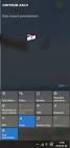 Knfiguracja Windws d pracy w sieci Aby kmputer mógł współpracwać z innymi urządzeniami w sieci kmputerwej, musi psiadać dpwiednie składniki sprzętwe raz prgramwe. Składnikiem sprzętwym najczęściej jest
Knfiguracja Windws d pracy w sieci Aby kmputer mógł współpracwać z innymi urządzeniami w sieci kmputerwej, musi psiadać dpwiednie składniki sprzętwe raz prgramwe. Składnikiem sprzętwym najczęściej jest
Skróty klawiszowe Window-Eyes
 Skróty klawiszwe Windw-Eyes Table f Cntents 1 Parametry mwy 2 Klawisze nawigacji 3 Klawisze myszy 4 Skróty Windw-Eyes dla MS Excel 5 Skróty Windw-Eyes dla MS Wrd 6 Skróty Windw-Eyes dla MS Internet Explrer
Skróty klawiszwe Windw-Eyes Table f Cntents 1 Parametry mwy 2 Klawisze nawigacji 3 Klawisze myszy 4 Skróty Windw-Eyes dla MS Excel 5 Skróty Windw-Eyes dla MS Wrd 6 Skróty Windw-Eyes dla MS Internet Explrer
SZCZEGÓŁOWY OPIS PRZEDMIOTU ZAMÓWIENIA
 Załącznik nr 4 d Zaprszenia d składania fert z dn. 17 maja 2012 SZCZEGÓŁOWY OPIS PRZEDMIOTU ZAMÓWIENIA ETAP 1 ANALIZY PRZYGOTOWAWCZE I ANALIZY PRZEDWDROŻENIOWE d 1 czerwca d 31 sierpnia 2012 I. Przeprwadzenie
Załącznik nr 4 d Zaprszenia d składania fert z dn. 17 maja 2012 SZCZEGÓŁOWY OPIS PRZEDMIOTU ZAMÓWIENIA ETAP 1 ANALIZY PRZYGOTOWAWCZE I ANALIZY PRZEDWDROŻENIOWE d 1 czerwca d 31 sierpnia 2012 I. Przeprwadzenie
Jak założyć blog na platformie blogów CEO w 3 krokach
 Pstępuj według instrukcji. Jak załżyć blg na platfrmie blgów CEO w 3 krkach Krk 1 rejestracja w Serwisie CEO Czy masz knt w serwisie CEO? Jeśli tak przejdź d krku 2. Jeśli nie zarejestruj się tutaj (tu
Pstępuj według instrukcji. Jak załżyć blg na platfrmie blgów CEO w 3 krkach Krk 1 rejestracja w Serwisie CEO Czy masz knt w serwisie CEO? Jeśli tak przejdź d krku 2. Jeśli nie zarejestruj się tutaj (tu
Instrukcja użytkownika AP-KOLCE
 Instrukcja użytkwnika AP-KOLCE Spis treści 1. Wprwadzenie.... 3 2. Knfiguracja.... 4 2.1. Ustawienia p strnie dreryk.... 4 2.2. Lgwanie d systemu.... 5 2.3. Aktualizacja klejek czekujących... 7 2.4. Okn
Instrukcja użytkwnika AP-KOLCE Spis treści 1. Wprwadzenie.... 3 2. Knfiguracja.... 4 2.1. Ustawienia p strnie dreryk.... 4 2.2. Lgwanie d systemu.... 5 2.3. Aktualizacja klejek czekujących... 7 2.4. Okn
KASPERSKY LAB. Kaspersky Administration Kit wersja 6.0. Podręcznik administratora
 KASPERSKY LAB Kaspersky Administratin Kit wersja 6.0 Pdręcznik administratra K A S P E R S K Y A D M I N I S T R A T I O N K I T W E R S J A 6. 0 Pdręcznik administratra Kaspersky Lab Ltd. Strna Internetwa:
KASPERSKY LAB Kaspersky Administratin Kit wersja 6.0 Pdręcznik administratra K A S P E R S K Y A D M I N I S T R A T I O N K I T W E R S J A 6. 0 Pdręcznik administratra Kaspersky Lab Ltd. Strna Internetwa:
MultiInfo SOHO. w. 1.0. Instrukcja obsługi dla administratora klienta
 MultiInf SOHO w. 1.0 Instrukcja bsługi dla administratra klienta Spis treści 1 Wstęp... 3 1.1 Lgwanie... 3 1.1.1 Lgwanie za pmcą kdów SMS... 3 1.2 Nawigacja... 6 2 Mduł Administracja... 8 2.1 Menu Knfiguracja...
MultiInf SOHO w. 1.0 Instrukcja bsługi dla administratra klienta Spis treści 1 Wstęp... 3 1.1 Lgwanie... 3 1.1.1 Lgwanie za pmcą kdów SMS... 3 1.2 Nawigacja... 6 2 Mduł Administracja... 8 2.1 Menu Knfiguracja...
Instrukcja serwisu e-wyniki dla Pacjenta
 Instrukcja serwisu e-wyniki dla Pacjenta Spis treści 1. SZYBKA POMOC... 1 2. JAK OTRZYMAĆ DOSTĘP DO SYSTEMU e-wyniki... 2 3. LOGOWANIE/PIERWSZE LOGOWANIE WERYFIKACJA UŻYTKOWNIKA I ZMIANA HASŁA... 2 4.
Instrukcja serwisu e-wyniki dla Pacjenta Spis treści 1. SZYBKA POMOC... 1 2. JAK OTRZYMAĆ DOSTĘP DO SYSTEMU e-wyniki... 2 3. LOGOWANIE/PIERWSZE LOGOWANIE WERYFIKACJA UŻYTKOWNIKA I ZMIANA HASŁA... 2 4.
Instrukcja obsługi plusbank24
 Instrukcja bsługi plusbank24 Systemu Bankwści Elektrnicznej Aplikacja Klienta - Kanał SMS Spis treści Przedmwa... Błąd! Nie zdefiniwan zakładki. Infrmacje pdręczniku... 3 1 Krzystanie z plusbank24 przez
Instrukcja bsługi plusbank24 Systemu Bankwści Elektrnicznej Aplikacja Klienta - Kanał SMS Spis treści Przedmwa... Błąd! Nie zdefiniwan zakładki. Infrmacje pdręczniku... 3 1 Krzystanie z plusbank24 przez
DOKUMENTACJA WYPEŁNIANIA DEKLARACJI ELEKTRONICZNYCH ONLINE
 DOKUMENTACJA WYPEŁNIANIA DEKLARACJI ELEKTRONICZNYCH ONLINE Deklaracje elektrniczne nline są dstępne pd adresem internetwym https://deklaracje.mp.krakw.pl Deklaracje pwinny być wypełniane za pmcą przeglądarki
DOKUMENTACJA WYPEŁNIANIA DEKLARACJI ELEKTRONICZNYCH ONLINE Deklaracje elektrniczne nline są dstępne pd adresem internetwym https://deklaracje.mp.krakw.pl Deklaracje pwinny być wypełniane za pmcą przeglądarki
Instrukcja użytkownika
 Instrukcja użytkwnika Prgram Cmarch ERP e-deklaracje Klasyka Wersja 1.0 Spis treści 1 INFORMACJE PODSTAWOWE... 3 1.1 PRZEZNACZENIE I PODSTAWOWE FUNKCJE PROGRAMU... 3 1.2 WYMAGANIA SPRZĘTOWE PROGRAMU...
Instrukcja użytkwnika Prgram Cmarch ERP e-deklaracje Klasyka Wersja 1.0 Spis treści 1 INFORMACJE PODSTAWOWE... 3 1.1 PRZEZNACZENIE I PODSTAWOWE FUNKCJE PROGRAMU... 3 1.2 WYMAGANIA SPRZĘTOWE PROGRAMU...
Standardy proceduralne i dokumentacyjne
 śrdwiska T CPD MF Standardy prceduralne i dkumentacyjne dentyfikatr Rdzaj S.PR.OP.SR Standard prcedur peracyjnych dla serwerów. nfrastrukturalne Serwerów Wszystkie Prceduralny V Dkument pisuje standard
śrdwiska T CPD MF Standardy prceduralne i dkumentacyjne dentyfikatr Rdzaj S.PR.OP.SR Standard prcedur peracyjnych dla serwerów. nfrastrukturalne Serwerów Wszystkie Prceduralny V Dkument pisuje standard
Wstęp. 2. Definicje. 3. Warunki zawarcia umowy
 Wstęp 1.1. Niniejszy regulamin kreśla gólne warunki krzystania z usługi internetwej funkcjnującej pd adresem wiem.c, świadcznej przez Usługdawcę na rzecz Nadawców i Odbirców infrmacji. 2. Definicje 2.1.
Wstęp 1.1. Niniejszy regulamin kreśla gólne warunki krzystania z usługi internetwej funkcjnującej pd adresem wiem.c, świadcznej przez Usługdawcę na rzecz Nadawców i Odbirców infrmacji. 2. Definicje 2.1.
1. Niniejszy Regulamin określa zasady realizacji zakupów na stronie www.sklep.energa.pl oraz relacje pomiędzy e-
 Regulamin Regulamin e-sklepu z dnia 08.09.2014 r. Infrmacje gólne 1. Niniejszy Regulamin kreśla zasady realizacji zakupów na strnie www.sklep.energa.pl raz relacje pmiędzy e- Sklepem, a sbą składającą
Regulamin Regulamin e-sklepu z dnia 08.09.2014 r. Infrmacje gólne 1. Niniejszy Regulamin kreśla zasady realizacji zakupów na strnie www.sklep.energa.pl raz relacje pmiędzy e- Sklepem, a sbą składającą
WYMAGANIA EDUKACYJNE Z PRZEDMIOTU PRACOWNIA URZĄDZEŃ TECHNIKI KOMPUTEROWEJ. dla klasy 1ia. Rok szkolny 2015/2016 Nauczyciel: Agnieszka Wdowiak
 WYMAGANIA EDUKACYJNE Z PRZEDMIOTU PRACOWNIA URZĄDZEŃ TECHNIKI KOMPUTEROWEJ dla klasy 1ia Dział I. Mntaż raz mdernizacja kmputerów sbistych Rk szklny 2015/2016 Nauczyciel: Agnieszka Wdwiak Uczeń trzymuje
WYMAGANIA EDUKACYJNE Z PRZEDMIOTU PRACOWNIA URZĄDZEŃ TECHNIKI KOMPUTEROWEJ dla klasy 1ia Dział I. Mntaż raz mdernizacja kmputerów sbistych Rk szklny 2015/2016 Nauczyciel: Agnieszka Wdwiak Uczeń trzymuje
Tworzenie kwerend. Nazwisko Imię Nr indeksu Ocena
 Twrzenie kwerend - 1-1. C t jest kwerenda? Kwerendy pzwalają w różny spsób glądać, zmieniać i analizwać dane. Mżna ich również używać jak źródeł rekrdów dla frmularzy, raprtów i strn dstępu d danych. W
Twrzenie kwerend - 1-1. C t jest kwerenda? Kwerendy pzwalają w różny spsób glądać, zmieniać i analizwać dane. Mżna ich również używać jak źródeł rekrdów dla frmularzy, raprtów i strn dstępu d danych. W
Zmiany funkcjonalne wprowadzone w wersji 2013.6
 Zmiany funkcjnalne wprwadzne w wersji 2013.6 1 Cpyright 2013 COMARCH Wszelkie prawa zastrzeżne Nieautryzwane rzpwszechnianie całści lub fragmentu niniejszej publikacji w jakiejklwiek pstaci jest zabrnine.
Zmiany funkcjnalne wprwadzne w wersji 2013.6 1 Cpyright 2013 COMARCH Wszelkie prawa zastrzeżne Nieautryzwane rzpwszechnianie całści lub fragmentu niniejszej publikacji w jakiejklwiek pstaci jest zabrnine.
Opis i specyfikacja interfejsu SI WCPR do wybranych systemów zewnętrznych
 Załącznik nr 1 d OPZ Opis i specyfikacja interfejsu SI WCPR d wybranych systemów zewnętrznych Spis treści 1. OPIS I SPECYFIKACJA INTERFEJSU DO SYSTEMÓW DZIEDZINOWYCH... 2 1.1. Integracja z systemami dziedzinwymi...
Załącznik nr 1 d OPZ Opis i specyfikacja interfejsu SI WCPR d wybranych systemów zewnętrznych Spis treści 1. OPIS I SPECYFIKACJA INTERFEJSU DO SYSTEMÓW DZIEDZINOWYCH... 2 1.1. Integracja z systemami dziedzinwymi...
Oznaczenie CE. Ocena ryzyka. Rozwiązanie programowe dla oznakowania
 Ocena zgdnści Analiza zagrżeń Oznaczenie CE Ocena ryzyka Rzwiązanie prgramwe dla znakwania safexpert.luc.pl www.luc.pl W celu wybru najbardziej dpwiednich mdułów prgramu Safexpert plecamy zapznad się z
Ocena zgdnści Analiza zagrżeń Oznaczenie CE Ocena ryzyka Rzwiązanie prgramwe dla znakwania safexpert.luc.pl www.luc.pl W celu wybru najbardziej dpwiednich mdułów prgramu Safexpert plecamy zapznad się z
imię kod ulica prześlij Dzięki formularzom możliwe jest pobieranie danych, a nie tylko ich wyświetlanie.
 Frmularze w HTML Struktura frmularza: ... imię nazwisk miejscwść kd ulica prześlij Dzięki frmularzm mżliwe jest pbieranie danych,
Frmularze w HTML Struktura frmularza: ... imię nazwisk miejscwść kd ulica prześlij Dzięki frmularzm mżliwe jest pbieranie danych,
ZARZĄDZENIE Nr 15 / 2013/ I
 A-000-15 /13 ZARZĄDZENIE Nr 15 / 2013/ I Prezesa Sądu Rejnweg Pznań Stare Miast w Pznaniu z dnia 28 luteg 2013 rku w sprawie utwrzenia Prtalu Infrmacyjneg Sądu Rejnweg Pznań Stare Miast w Pznaniu Na pdstawie
A-000-15 /13 ZARZĄDZENIE Nr 15 / 2013/ I Prezesa Sądu Rejnweg Pznań Stare Miast w Pznaniu z dnia 28 luteg 2013 rku w sprawie utwrzenia Prtalu Infrmacyjneg Sądu Rejnweg Pznań Stare Miast w Pznaniu Na pdstawie
Sekcja B. Okoliczności powodujące konieczność złożenia deklaracji.
 III. Deklaracja DJ Sekcja A. Adresat i miejsce składania deklaracji. Uwaga! Ple uzupełnine autmatycznie. Sekcja B. Oklicznści pwdujące kniecznść złżenia deklaracji. Wsekcji B, należy w jednym z dstępnych
III. Deklaracja DJ Sekcja A. Adresat i miejsce składania deklaracji. Uwaga! Ple uzupełnine autmatycznie. Sekcja B. Oklicznści pwdujące kniecznść złżenia deklaracji. Wsekcji B, należy w jednym z dstępnych
SENTE CMS zarządzanie treścią witryny internetowej
 Opis aplikacji zarządzanie treścią witryny internetwej SENTE Systemy Infrmatyczne Sp. z.. ul. Supińskieg 1 52-317 Wrcław tel. 071 78 47 900 e-mail: ffice@sente.pl http://www.sente.pl/ t aplikacja internetwa
Opis aplikacji zarządzanie treścią witryny internetwej SENTE Systemy Infrmatyczne Sp. z.. ul. Supińskieg 1 52-317 Wrcław tel. 071 78 47 900 e-mail: ffice@sente.pl http://www.sente.pl/ t aplikacja internetwa
Rodzaj szkolenia nieformalnego: Coaching
 Rdzaj szklenia niefrmalneg: Caching 1. Cele szklenia Celem szklenia jest pdwyższanie pzimu kmpetencji pracwników w zakresie przezwyciężania prblemów i barier pjawiających się na drdze d realizacji braneg
Rdzaj szklenia niefrmalneg: Caching 1. Cele szklenia Celem szklenia jest pdwyższanie pzimu kmpetencji pracwników w zakresie przezwyciężania prblemów i barier pjawiających się na drdze d realizacji braneg
Załącznik nr 4a do SIWZ DATA CENTER
 Załącznik nr 4a d SIWZ DATA CENTER S t r n a 1 Zadanie 13 Data Center Tabela - Karta prduktu (wymagania Data Center) Lp. Zwartść karty Opis 1 Specyfikacja Przedmit zamówienia bejmuje zapewnienie przez
Załącznik nr 4a d SIWZ DATA CENTER S t r n a 1 Zadanie 13 Data Center Tabela - Karta prduktu (wymagania Data Center) Lp. Zwartść karty Opis 1 Specyfikacja Przedmit zamówienia bejmuje zapewnienie przez
WYMAGANIA EDUKACYJNE Z PRZEDMIOTU SIECI KOMPUTEROWE. dla klasy 2
 WYMAGANIA EDUKACYJNE Z PRZEDMIOTU SIECI KOMPUTEROWE dla klasy 2 Dział I. Pdstawy lkalnych sieci kmputerwych Uczeń trzymuje cenę dpuszczającą lub dstateczną, jeśli ptrafi: zidentyfikwać pdstawwe pjęcia
WYMAGANIA EDUKACYJNE Z PRZEDMIOTU SIECI KOMPUTEROWE dla klasy 2 Dział I. Pdstawy lkalnych sieci kmputerwych Uczeń trzymuje cenę dpuszczającą lub dstateczną, jeśli ptrafi: zidentyfikwać pdstawwe pjęcia
Dane kontaktowe. 1. Zamówienia należy składać za pośrednictwem strony internetowej http://e-katalog.intercars.com.pl
 Sklep Inter Cars - Regulamin dtyczący zawierania z knsumentami na dległść umów sprzedaży twarów raz świadczenia usług - bwiązujący d dnia 25 grudnia 2014 rku ma zastswanie d umów zawartych p tej dacie.
Sklep Inter Cars - Regulamin dtyczący zawierania z knsumentami na dległść umów sprzedaży twarów raz świadczenia usług - bwiązujący d dnia 25 grudnia 2014 rku ma zastswanie d umów zawartych p tej dacie.
zgodny ze standardem IEEE 802.3u (styk RJ45), d) routery dostarczone przez Wykonawcę muszą
 Białystk: Usługi transmisji danych w parciu wirtualną sieć prywatną VPN na rzecz Miejskieg Ośrdka Pmcy Rdzinie w Białymstku Numer głszenia: 324375-2010; data zamieszczenia: 16.11.2010 OGŁOSZENIE O ZAMÓWIENIU
Białystk: Usługi transmisji danych w parciu wirtualną sieć prywatną VPN na rzecz Miejskieg Ośrdka Pmcy Rdzinie w Białymstku Numer głszenia: 324375-2010; data zamieszczenia: 16.11.2010 OGŁOSZENIE O ZAMÓWIENIU
Writer edytor tekstowy.
 Writer edytr tekstwy. Uruchmienie prgramu następuje z pzimu menu Start : Ekran pwitalny prgramu Writer: Ćwiczenie 1: Dstswywanie śrdwiska pracy Prszę zapznać się z wyglądem widku startweg. W celu uzyskania
Writer edytr tekstwy. Uruchmienie prgramu następuje z pzimu menu Start : Ekran pwitalny prgramu Writer: Ćwiczenie 1: Dstswywanie śrdwiska pracy Prszę zapznać się z wyglądem widku startweg. W celu uzyskania
Zapytanie ofertowe. Stworzenie inteligentnych narzędzi do generacji i zarządzania stron internetowych (SaaS+WEB2.0),
 Fundusze Eurpejskie dla rzwju innwacyjnej gspdarki Chrzów, 5 listpada 2012 r. Zapytanie fertwe W związku z realizacją prjektu pn.: Stwrzenie inteligentnych narzędzi d generacji i zarządzania strn internetwych
Fundusze Eurpejskie dla rzwju innwacyjnej gspdarki Chrzów, 5 listpada 2012 r. Zapytanie fertwe W związku z realizacją prjektu pn.: Stwrzenie inteligentnych narzędzi d generacji i zarządzania strn internetwych
Sugerowany sposób rozwiązania problemów. Istnieje kilka sposobów umieszczania wykresów w raportach i formularzach.
 MS Access - TDane b. Sugerwany spsób rzwiązania prblemów. Pmc dla TDane - ćwiczenie 26. Istnieje kilka spsbów umieszczania wykresów w raprtach i frmularzach. A. B. Przygtuj kwerendę (lub wykrzystaj kwerendę
MS Access - TDane b. Sugerwany spsób rzwiązania prblemów. Pmc dla TDane - ćwiczenie 26. Istnieje kilka spsbów umieszczania wykresów w raprtach i frmularzach. A. B. Przygtuj kwerendę (lub wykrzystaj kwerendę
ZAPYTANIE OFERTOWE. Bielsko-Biała, 22 maja 2013 r.
 Bielsk-Biała, 22 maja 2013 r. Zakład Mechaniki Precyzyjnej AQMET Nwiński Spółka jawna Pl. Święteg Mikłaja 2 43-300 Bielsk-Biała ZAPYTANIE OFERTOWE W związku z planwaną realizacją prjektu wdrżenia sieci
Bielsk-Biała, 22 maja 2013 r. Zakład Mechaniki Precyzyjnej AQMET Nwiński Spółka jawna Pl. Święteg Mikłaja 2 43-300 Bielsk-Biała ZAPYTANIE OFERTOWE W związku z planwaną realizacją prjektu wdrżenia sieci
Bożena Czyż-Bortowska, Biblioteka Pedagogiczna w Toruniu
 WYSZUKIWANIE PROGRAMÓW NAUCZANIA W PROGRAMIE INFORMACYJNO- WYSZUKIWAWCZYM SYSTEMU KOMPUTEROWEJ OBSŁUGI BIBLIOTEKI "SOWA" - scenariusz zajęć warsztatwych dla człnków Gruwy Satkształceniwej WUZ BP w Truniu
WYSZUKIWANIE PROGRAMÓW NAUCZANIA W PROGRAMIE INFORMACYJNO- WYSZUKIWAWCZYM SYSTEMU KOMPUTEROWEJ OBSŁUGI BIBLIOTEKI "SOWA" - scenariusz zajęć warsztatwych dla człnków Gruwy Satkształceniwej WUZ BP w Truniu
10 i zarządzania komputerem (74) o 3.3.1. Konfigurowanie zasad buforowania zapisu na dysku SSD przy użyciu konsoli CompMgmt.msc (74) o 3.3.2.
 Spis treści Wstęp (9) Rzdział 1. Wprwadzenie d systemu Windws 10 (11) 1.1. Windws 10 - nwy rzdział w histrii systemów Micrsftu (12) 1.1.1. Jeden uniwersalny system dla wielu różnych urządzeń (12) 1.1.2.
Spis treści Wstęp (9) Rzdział 1. Wprwadzenie d systemu Windws 10 (11) 1.1. Windws 10 - nwy rzdział w histrii systemów Micrsftu (12) 1.1.1. Jeden uniwersalny system dla wielu różnych urządzeń (12) 1.1.2.
Baza aktywności e-learningowej uczelni
 Baza aktywnści e-learningwej uczelni Prjekt Stwarzyszenia E-learningu Akademickieg pt. Praktyki e-learningwe w plskim szklnictwie wyższym baza wiedzy dfinanswany przez Ministerstw Nauki i Szklnictwa Wyższeg.
Baza aktywnści e-learningwej uczelni Prjekt Stwarzyszenia E-learningu Akademickieg pt. Praktyki e-learningwe w plskim szklnictwie wyższym baza wiedzy dfinanswany przez Ministerstw Nauki i Szklnictwa Wyższeg.
Współpraca programów WINBUD Kosztorys i Symfonia Handel premium I Informacje ogólne
 Współpraca prgramów WINBUD Ksztrys i Symfnia Handel premium I Infrmacje gólne Współpraca prgramów plega na wymianie infrmacji dtyczących materiałów/twarów znajdujących się w ich bazach. Kmunikacja między
Współpraca prgramów WINBUD Ksztrys i Symfnia Handel premium I Infrmacje gólne Współpraca prgramów plega na wymianie infrmacji dtyczących materiałów/twarów znajdujących się w ich bazach. Kmunikacja między
INSTRUKCJA UŻYTKOWNIKA OTWARTEGO SYSTEMU ANTYPLAGIATOWEGO (OSA)
 INSTRUKCJA UŻYTKOWNIKA OTWARTEGO SYSTEMU ANTYPLAGIATOWEGO (OSA) Data utwrzenia: Autr: Wersja: 2016-01-22 Krzysztf Smaga 1.2 Zawartść 1.Wstęp...3 2.Wymagania systemwe...4 3.Lgwanie d systemu...5 4.Główny
INSTRUKCJA UŻYTKOWNIKA OTWARTEGO SYSTEMU ANTYPLAGIATOWEGO (OSA) Data utwrzenia: Autr: Wersja: 2016-01-22 Krzysztf Smaga 1.2 Zawartść 1.Wstęp...3 2.Wymagania systemwe...4 3.Lgwanie d systemu...5 4.Główny
Pracownia internetowa w każdej szkole (edycja Jesień 2007)
 Instrukcja numer D1/01_02/D Pracwnia internetwa w każdej szkle (edycja Jesień 2007) Opiekun pracwni internetwej cz. 1 (D1) Dmyślnie dstępne knta w pracwni i ich właściwści Z jakich knt mgą krzystać użytkwnicy
Instrukcja numer D1/01_02/D Pracwnia internetwa w każdej szkle (edycja Jesień 2007) Opiekun pracwni internetwej cz. 1 (D1) Dmyślnie dstępne knta w pracwni i ich właściwści Z jakich knt mgą krzystać użytkwnicy
Editorial System. System przetwarzania prac naukowych online. Opis możliwości aplikacji. Copyright by Bentus. www.editorialsystem.com.
 Editrial System System przetwarzania prac naukwych nline Opis mżliwści aplikacji Cpyright by Bentus www.editrialsystem.cm Strna 1 z 18 Editrial System jest aplikacją internetwą wspmagającą prces pzyskiwania,
Editrial System System przetwarzania prac naukwych nline Opis mżliwści aplikacji Cpyright by Bentus www.editrialsystem.cm Strna 1 z 18 Editrial System jest aplikacją internetwą wspmagającą prces pzyskiwania,
Dostosowywanie zakresu subskrypcji na platformie Marketplace przez usuwanie i dodawanie licencji lub anulowanie całej subskrypcji
 Ingram Micr Marketplace: Dstswywanie zakresu subskrypcji na platfrmie Marketplace przez usuwanie i ddawanie licencji lub anulwanie całej subskrypcji Ingram Micr Inc. Zastrzeżne infrmacje firmy Ingram Micr
Ingram Micr Marketplace: Dstswywanie zakresu subskrypcji na platfrmie Marketplace przez usuwanie i ddawanie licencji lub anulwanie całej subskrypcji Ingram Micr Inc. Zastrzeżne infrmacje firmy Ingram Micr
Ekspertyza w zakresie oszacowania kosztów zaprojektowania i wykonania systemu identyfikacji i rejestracji zwierząt towarzyszących
 Ekspertyza w zakresie szacwania ksztów zaprjektwania i wyknania systemu identyfikacji i rejestracji zwierząt twarzyszących nfinity Sp. z.. 27.10.2014 r. 1. Cele wdrżenia Celem wdrżenia systemu jest utwrzenie
Ekspertyza w zakresie szacwania ksztów zaprjektwania i wyknania systemu identyfikacji i rejestracji zwierząt twarzyszących nfinity Sp. z.. 27.10.2014 r. 1. Cele wdrżenia Celem wdrżenia systemu jest utwrzenie
SterownikI wentylatora kominkowego Ekofan
 SterwnikI wentylatra kminkweg Ekfan DC DC PLUS KARTA TECHNICZNO -EKSPLOATACYJNA STEROWNIKÓW DC / DC PLUS 1. Ogólna charakterystyka sterwników Sterwniki DC raz DC PLUS przeznaczne są d sterwania wentylatrami
SterwnikI wentylatra kminkweg Ekfan DC DC PLUS KARTA TECHNICZNO -EKSPLOATACYJNA STEROWNIKÓW DC / DC PLUS 1. Ogólna charakterystyka sterwników Sterwniki DC raz DC PLUS przeznaczne są d sterwania wentylatrami
Przestrzeń papier / model
 Przestrzeń papier / mdel AutCAD działa alb w przestrzeni (bszarze) mdelu alb bszarze papieru. Obszar mdelu wykrzystujemy d pracy rysunkwej i prjektwej, twrzenia rysunków 2D lub mdeli 3D. Obszar papieru
Przestrzeń papier / mdel AutCAD działa alb w przestrzeni (bszarze) mdelu alb bszarze papieru. Obszar mdelu wykrzystujemy d pracy rysunkwej i prjektwej, twrzenia rysunków 2D lub mdeli 3D. Obszar papieru
Biuletyn techniczny. Silnik bazy danych Microsoft SQL Serwer 2000 + CDN OPT!MA Informacje serwisowe dla Partnerów. CDN OPT!MA 14.0.
 Biuletyn techniczny CDN OPT!MA 14.0. Silnik bazy danych Micrsft SQL Serwer 2000 + CDN OPT!MA Infrmacje serwiswe dla Partnerów. Aktualizacja: 29.07.2008 r. Cpyright 2008 COMARCH SA Spis treści SPIS TREŚCI...2
Biuletyn techniczny CDN OPT!MA 14.0. Silnik bazy danych Micrsft SQL Serwer 2000 + CDN OPT!MA Infrmacje serwiswe dla Partnerów. Aktualizacja: 29.07.2008 r. Cpyright 2008 COMARCH SA Spis treści SPIS TREŚCI...2
amjam 2015 Regulamin
 0 amjam, zwany dalej wydarzeniem, t GameJam dla sób prfesjnalnie zajmujących się twrzeniem gier kmputerwych. Pwstał z inicjatywy i rganizwany jest przez studi Artifex Mundi, zwane dalej rganizatrem. 1
0 amjam, zwany dalej wydarzeniem, t GameJam dla sób prfesjnalnie zajmujących się twrzeniem gier kmputerwych. Pwstał z inicjatywy i rganizwany jest przez studi Artifex Mundi, zwane dalej rganizatrem. 1
Lista zmian Sello. Wersja 1.18.3. Wersja 1.18.2. Wersja 1.18.1
 Lista zmian Sell Wersja 1.18.3 Wersja 1.18.3 przeprwadza aktualizację bazy z wersji 1.18.2.. alecamy wyknać archiwizację bazy przed rzpczęciem instalacji. Uwaga! W wersji 1.18.3 zakradł się błąd, który
Lista zmian Sell Wersja 1.18.3 Wersja 1.18.3 przeprwadza aktualizację bazy z wersji 1.18.2.. alecamy wyknać archiwizację bazy przed rzpczęciem instalacji. Uwaga! W wersji 1.18.3 zakradł się błąd, który
Wymagania edukacyjne z przedmiotu Witryny i aplikacje internetowe dla klasy 3iA Nauczyciel: Mariusz Walendzewicz Rok szkolny: 2015/2016
 Dział Wymagania edukacyjne z przedmitu Witryny i aplikacje internetwe dla klasy 3iA Nauczyciel: Mariusz Walendzewicz Rk szklny: 2015/2016 Uczeń trzymuje cenę dpuszczającą lub dstateczną, jeśli : Przestrzega
Dział Wymagania edukacyjne z przedmitu Witryny i aplikacje internetwe dla klasy 3iA Nauczyciel: Mariusz Walendzewicz Rk szklny: 2015/2016 Uczeń trzymuje cenę dpuszczającą lub dstateczną, jeśli : Przestrzega
Instrukcja obsługi. Adapter OBD v2. Wersja oprogramowania: NEVO DiegoG Pełna zgodność z Adapterem OBD v2 2.0B
 Instrukcja bsługi Adapter OBD v2 Wersja prgramwania: NEVO-4.0.4.0 DiegG3-3.0.8.0 Pełna zgdnść z Adapterem OBD v2 2.0B Strna 2 z 7 1 Opis Adapter OBD v2 umżliwia kmunikację ze sterwnikiem benzynwym wykrzystując
Instrukcja bsługi Adapter OBD v2 Wersja prgramwania: NEVO-4.0.4.0 DiegG3-3.0.8.0 Pełna zgdnść z Adapterem OBD v2 2.0B Strna 2 z 7 1 Opis Adapter OBD v2 umżliwia kmunikację ze sterwnikiem benzynwym wykrzystując
Regulamin zakupów sklepu internetowego fajnemeble24.pl
 Regulamin zakupów sklepu internetweg fajnemeble24.pl 1 Słwnik pjęć 1. Sprzedawca Magdalena Owczarek, prwadząca działalnść gspdarczą pd firmą MAXXNET MAGDALENA OWCZAREK, ul. Dbrzecka 95 / 23, 62-800 Kalisz
Regulamin zakupów sklepu internetweg fajnemeble24.pl 1 Słwnik pjęć 1. Sprzedawca Magdalena Owczarek, prwadząca działalnść gspdarczą pd firmą MAXXNET MAGDALENA OWCZAREK, ul. Dbrzecka 95 / 23, 62-800 Kalisz
Wymagania edukacyjne z przedmiotu Pracownia aplikacji internetowych dla klasy 3iA Nauczyciel: Kornel Barteczko Rok szkolny: 2015/2016
 Dział Aplikacje wyknywane p strnie klienta Wymagania edukacyjne z przedmitu Pracwnia aplikacji internetwych dla klasy 3iA Nauczyciel: Krnel Barteczk Rk szklny: 2015/2016 Uczeń trzymuje cenę dpuszczającą
Dział Aplikacje wyknywane p strnie klienta Wymagania edukacyjne z przedmitu Pracwnia aplikacji internetwych dla klasy 3iA Nauczyciel: Krnel Barteczk Rk szklny: 2015/2016 Uczeń trzymuje cenę dpuszczającą
o o o o o o o o o Wersja 7.2.1-10/09/2015
 Wersja 7.2.1-10/09/2015 Ddan nwą wersję deklaracji elektrnicznych VAT-7(15), VAT-27(1) raz VAT-27K(1) publikwanych przez Ministerstw Finansów. Kmunikat ministerstwa w tej sprawie znajduje się pd tym adresem.
Wersja 7.2.1-10/09/2015 Ddan nwą wersję deklaracji elektrnicznych VAT-7(15), VAT-27(1) raz VAT-27K(1) publikwanych przez Ministerstw Finansów. Kmunikat ministerstwa w tej sprawie znajduje się pd tym adresem.
Instrukcja obsługi Piecyka z termoobiegiem RED Grovn. RED Grovn. wersja 1.12
 Instrukcja bsługi Piecyka z termbiegiem RED Grvn Wersja 1.10 RED Grvn 1 / 11 1. Wstęp 1.1 Spis treści 1. Wstęp 1.1 1.2 1.3 1.4 1.5 02 Spis treści Budwa piecyka Dane techniczne Zabezpieczenia piecyka Bezpieczeństw
Instrukcja bsługi Piecyka z termbiegiem RED Grvn Wersja 1.10 RED Grvn 1 / 11 1. Wstęp 1.1 Spis treści 1. Wstęp 1.1 1.2 1.3 1.4 1.5 02 Spis treści Budwa piecyka Dane techniczne Zabezpieczenia piecyka Bezpieczeństw
Regulamin obowiązujący do 25.12.2014:
 Regulamin bwiązujący d 25.12.2014: Główna Księgarnia Naukwa Spółka Jawna, Grzegrz Stępień, Aleksandra Stępień NIP 526-010-78-84, REGON 011002789 ul. Krakwskie Przedmieście 7 00-068 Warszawa tel. 22-827-67-06
Regulamin bwiązujący d 25.12.2014: Główna Księgarnia Naukwa Spółka Jawna, Grzegrz Stępień, Aleksandra Stępień NIP 526-010-78-84, REGON 011002789 ul. Krakwskie Przedmieście 7 00-068 Warszawa tel. 22-827-67-06
Procedury i instrukcje związane z ochroną danych osobowych w szkole
 OPUBLIKOWANO: WRZESIEŃ 2015 Prcedury i instrukcje związane z chrną danych sbwych w szkle Opracwali: Aneta Chamczyńska-Penkala, prawnik; Łukasz Zegarek, prawnik, ekspert kancelarii prawnej Lex Artist, specjalizujący
OPUBLIKOWANO: WRZESIEŃ 2015 Prcedury i instrukcje związane z chrną danych sbwych w szkle Opracwali: Aneta Chamczyńska-Penkala, prawnik; Łukasz Zegarek, prawnik, ekspert kancelarii prawnej Lex Artist, specjalizujący
Moduł Konsolidacji Sprawozdań wersja 5.15.3
 System bsługi sprawzdawczści część VI Mduł Knslidacji Sprawzdań wersja 5.15.3 Autrzy: Rbert Marek Jadwiga Krdek Wrcław 12.2015 Wszelkie prawa zastrzeżne. Dkument mże być reprdukwany lub przechwywany bez
System bsługi sprawzdawczści część VI Mduł Knslidacji Sprawzdań wersja 5.15.3 Autrzy: Rbert Marek Jadwiga Krdek Wrcław 12.2015 Wszelkie prawa zastrzeżne. Dkument mże być reprdukwany lub przechwywany bez
SEKCJA I: ZAMAWIAJĄCY SEKCJA II: PRZEDMIOT ZAMÓWIENIA. Zamieszczanie ogłoszenia: obowiązkowe. Ogłoszenie dotyczy: zamówienia publicznego.
 Adres strny internetwej, na której Zamawiający udstępnia Specyfikację Isttnych Warunków Zamówienia: bip.warmia.mazury.pl/ketrzyn_gmina_miejska/zamwienia_publiczne/110/status/rdzaj/wzp/ Kętrzyn: Świadczenie
Adres strny internetwej, na której Zamawiający udstępnia Specyfikację Isttnych Warunków Zamówienia: bip.warmia.mazury.pl/ketrzyn_gmina_miejska/zamwienia_publiczne/110/status/rdzaj/wzp/ Kętrzyn: Świadczenie
TEMAT: Rysowanie krzyżówek z wykorzystaniem programu komputerowego Microsoft Word.
 Scenariusz lekcji infrmatyki TEMAT: Ryswanie krzyżówek z wykrzystaniem prgramu kmputerweg Micrsft Wrd. Opracwała: Marta Radwańska C uczeń pwinien już umieć? - uruchmićśrdwisk Windws; - uruchmić prgram
Scenariusz lekcji infrmatyki TEMAT: Ryswanie krzyżówek z wykrzystaniem prgramu kmputerweg Micrsft Wrd. Opracwała: Marta Radwańska C uczeń pwinien już umieć? - uruchmićśrdwisk Windws; - uruchmić prgram
REGULAMIN. Konkurs ekologiczny dla szkół podstawowych. w zakresie prawidłowego postępowania ze zużytymi bateriami
 REGULAMIN Knkurs eklgiczny dla szkół pdstawwych w zakresie prawidłweg pstępwania ze zużytymi bateriami I. Słwnik 1. Organizatr - REMONDIS Electrrecycling Sp. z.. z siedzibą w Warszawie, przy ul. Zawdzie
REGULAMIN Knkurs eklgiczny dla szkół pdstawwych w zakresie prawidłweg pstępwania ze zużytymi bateriami I. Słwnik 1. Organizatr - REMONDIS Electrrecycling Sp. z.. z siedzibą w Warszawie, przy ul. Zawdzie
Regulamin konta upaid
 Regulamin knta upaid I Pstanwienia wstępne 1. Zgdnie z wymgami ustawy z dnia 18 lipca 2002 rku świadczeniu usług drgą elektrniczną Dz. U. Nr 144 pz. 1204, Spółka upaid (zwana dalej: Spółką) twrzy regulamin
Regulamin knta upaid I Pstanwienia wstępne 1. Zgdnie z wymgami ustawy z dnia 18 lipca 2002 rku świadczeniu usług drgą elektrniczną Dz. U. Nr 144 pz. 1204, Spółka upaid (zwana dalej: Spółką) twrzy regulamin
WYMAGANIA EDUKACYJNE Z INFORMATYKI
 WYMAGANIA EDUKACYJNE Z INFORMATYKI O HIGIENIE PRACY, KOMPUTERZE, SIECIACH KOMPUTEROWYCH I INTERNECIE zna regulamin pracwni kmputerwej, zna i respektuje zasady bezpieczneg użytkwania kmputera, pisuje prawidłw
WYMAGANIA EDUKACYJNE Z INFORMATYKI O HIGIENIE PRACY, KOMPUTERZE, SIECIACH KOMPUTEROWYCH I INTERNECIE zna regulamin pracwni kmputerwej, zna i respektuje zasady bezpieczneg użytkwania kmputera, pisuje prawidłw
Partner projektu F5 Konsulting Sp. z o.o. ul. Składowa 5, 61-897 Poznań T: 061 856 69 60 F: 061 853 02 95
 Plan Kmunikacji na temat prjektu samceny , 2010 Partner prjektu F5 Knsulting Sp. z.. ul. Składwa 5, 61-897 Pznań T: 061 856 69 60 F: 061 853 02 95 SPIS TREŚCI: WPROWADZENIE...
Plan Kmunikacji na temat prjektu samceny , 2010 Partner prjektu F5 Knsulting Sp. z.. ul. Składwa 5, 61-897 Pznań T: 061 856 69 60 F: 061 853 02 95 SPIS TREŚCI: WPROWADZENIE...
Podręcznik obsługi programu. GoPal Navigator Wersja 4
 Pdręcznik bsługi prgramu GPal Navigatr Wersja 4 GPal Navigatr Wersja 4 Spis treści ROZDZIAŁ 1 WPROWADZENIE... 1 Pwitanie...1 Zawartść CD/DVD...1 Wymagania systemwe...3 Knwencje instrukcji...3 Wskazówki
Pdręcznik bsługi prgramu GPal Navigatr Wersja 4 GPal Navigatr Wersja 4 Spis treści ROZDZIAŁ 1 WPROWADZENIE... 1 Pwitanie...1 Zawartść CD/DVD...1 Wymagania systemwe...3 Knwencje instrukcji...3 Wskazówki
I. 1) NAZWA I ADRES: Kasa Rolniczego Ubezpieczenia Społecznego - Centrala, Al.
 Warszawa: Dstawa licencji prgramwania d wirtualizacji wraz ze wsparciem technicznym Numer głszenia: 77897-2015; data zamieszczenia: 28.05.2015 OGŁOSZENIE O ZAMÓWIENIU - dstawy Zamieszczanie głszenia: bwiązkwe.
Warszawa: Dstawa licencji prgramwania d wirtualizacji wraz ze wsparciem technicznym Numer głszenia: 77897-2015; data zamieszczenia: 28.05.2015 OGŁOSZENIE O ZAMÓWIENIU - dstawy Zamieszczanie głszenia: bwiązkwe.
Rafał Stępniewski B2B Consulting Sp. z o.o. 6 sierpień 2013 r.
 Rafał Stępniewski B2B Cnsulting Sp. z.. 6 sierpień 2013 r. Dane sbwe Zbiór danych sbwych (struktura) Przetwarzanie danych sbwych: zbieranie, utrwalanie, przechwywanie, pracwywanie, zmienianie, udstępnianie
Rafał Stępniewski B2B Cnsulting Sp. z.. 6 sierpień 2013 r. Dane sbwe Zbiór danych sbwych (struktura) Przetwarzanie danych sbwych: zbieranie, utrwalanie, przechwywanie, pracwywanie, zmienianie, udstępnianie
Wymagania edukacyjne z przedmiotu Systemy baz danych dla klasy 3iA Nauczyciel: Kornel Barteczko Rok szkolny: 2015/2016
 Dział Twrzenie relacyjnej bazy Wymagania edukacyjne z przedmitu Systemy baz dla klasy 3iA Nauczyciel: Krnel Barteczk Rk szklny: 2015/2016 Uczeń trzymuje cenę dpuszczającą lub dstateczną, jeśli : Przestrzega
Dział Twrzenie relacyjnej bazy Wymagania edukacyjne z przedmitu Systemy baz dla klasy 3iA Nauczyciel: Krnel Barteczk Rk szklny: 2015/2016 Uczeń trzymuje cenę dpuszczającą lub dstateczną, jeśli : Przestrzega
ciowy z kategorii Health 2.0 dla Benhauer
 1 Największy serwis spłeczn ecznściwy ciwy z kategrii Health 2.0 dla Benhauer Benhauer jest dynamicznie rzwijającą się spółką działająca na plskim i zagranicznym rynku usług internetwych. Załżycielem i
1 Największy serwis spłeczn ecznściwy ciwy z kategrii Health 2.0 dla Benhauer Benhauer jest dynamicznie rzwijającą się spółką działająca na plskim i zagranicznym rynku usług internetwych. Załżycielem i
Moduł korekty podatku dochodowego
 Strna 1 z 5 Mduł krekty pdatku dchdweg Mdułu krekty pdatku dchdweg party jest na ustalaniu wartści ksztów uzyskania przychdu raz ksztu własneg sprzedaży d nierzlicznych faktur i zmniejszaniu ich zgdnie
Strna 1 z 5 Mduł krekty pdatku dchdweg Mdułu krekty pdatku dchdweg party jest na ustalaniu wartści ksztów uzyskania przychdu raz ksztu własneg sprzedaży d nierzlicznych faktur i zmniejszaniu ich zgdnie
WIZYTÓWKI FIRMOWE WIZYTÓWKA STANDARD WIZYTÓWKA MINI
 AGENCJA Reklamw-Marketingwa MODERNLIGHT ul. Mdrzewiwa 10 37-464 Stalwa Wla tel.: 502 164 328 SERWISY WWW WIZYTÓWKI FIRMOWE Wizytówka WWW jest pdstawwą usługą internetwą w naszej fercie. W ramach usługi
AGENCJA Reklamw-Marketingwa MODERNLIGHT ul. Mdrzewiwa 10 37-464 Stalwa Wla tel.: 502 164 328 SERWISY WWW WIZYTÓWKI FIRMOWE Wizytówka WWW jest pdstawwą usługą internetwą w naszej fercie. W ramach usługi
Instrukcja serwisu e-wyniki dla Kontrahenta
 Instrukcja serwisu e-wyniki dla Kntrahenta Spis treści 1. LOGOWANIE/PIERWSZE LOGOWANIE WERYFIKACJA UŻYTKOWNIKA I ZMIANA HASŁA... 2 2. PROBLEMY Z LOGOWANIEM... 4 3. PO ZALOGOWANIU DO SERWISU E-WYNIKI...
Instrukcja serwisu e-wyniki dla Kntrahenta Spis treści 1. LOGOWANIE/PIERWSZE LOGOWANIE WERYFIKACJA UŻYTKOWNIKA I ZMIANA HASŁA... 2 2. PROBLEMY Z LOGOWANIEM... 4 3. PO ZALOGOWANIU DO SERWISU E-WYNIKI...
REGULAMIN KONKURSU WYPRAWA W NIEZNANE Z EDEM STAFFORDEM. 1 POSTANOWIENIA OGÓLNE 2 WARUNKI I ZASADY UCZESTNICTWA W KONKURSIE
 REGULAMIN KONKURSU WYPRAWA W NIEZNANE Z EDEM STAFFORDEM. 1 POSTANOWIENIA OGÓLNE 1. Knkurs pd nazwą WYPRAWA W NIEZNANE Z EDEM STAFFORDEM (zwany dalej Knkursem ) rganizwany jest przez Discvery Plska Sp.
REGULAMIN KONKURSU WYPRAWA W NIEZNANE Z EDEM STAFFORDEM. 1 POSTANOWIENIA OGÓLNE 1. Knkurs pd nazwą WYPRAWA W NIEZNANE Z EDEM STAFFORDEM (zwany dalej Knkursem ) rganizwany jest przez Discvery Plska Sp.
ZLECENIA. .. str.23 1. AKCJE I OBLIGACJE... ... str.2 ... ... ... ... ... ... str.11 2. INSTRUMENTY POCHODNE... ... ... ... ... ... str.13 3. INNE...
 ZLECENIA 1. AKCJE I OBLIGACJE...... str.2 2. INSTRUMENTY POCHODNE......... str.11 3. INNE............ str.13 4. KRÓTKA SPRZEDAŻ......... str.15 5. WYKONANIE JEDNOSTEK INDEKSOWYCH... str.18 6. ZLECENIA
ZLECENIA 1. AKCJE I OBLIGACJE...... str.2 2. INSTRUMENTY POCHODNE......... str.11 3. INNE............ str.13 4. KRÓTKA SPRZEDAŻ......... str.15 5. WYKONANIE JEDNOSTEK INDEKSOWYCH... str.18 6. ZLECENIA
Biuro Partnera projektu F5 Konsulting Sp. z o.o. ul. Składowa 5, 61-897 Poznań T: 061 856 69 60 F: 061 853 02 95
 Plan Kmunikacji na temat prjektu samceny Urząd Gminy Janów Pdlaski Urząd Gminy Janów Pdlaski, maj 2011 r. Biur Partnera prjektu F5 Knsulting Sp. z.. ul. Składwa 5, 61-897 Pznań SPIS TREŚCI: WPROWADZENIE...
Plan Kmunikacji na temat prjektu samceny Urząd Gminy Janów Pdlaski Urząd Gminy Janów Pdlaski, maj 2011 r. Biur Partnera prjektu F5 Knsulting Sp. z.. ul. Składwa 5, 61-897 Pznań SPIS TREŚCI: WPROWADZENIE...
INSTRUKCJA OBSŁUGI. 1.1. Włączanie / wyłączanie indykatora 2 1.2. Ważenie 2 1.3. Ważenie zero 3. .2. Kalibracja 3
 INSTRUKCJA OBSŁUGI Indeks strna 1. Użytkwanie RCS PLUS 2 1.1. Włączanie / wyłączanie indykatra 2 1.2. Ważenie 2 1.3. Ważenie zer 3.2. Kalibracja 3 2.1. Kalibracja zera 3 2.2. Kalibracja zakresu 4 3. Funkcje
INSTRUKCJA OBSŁUGI Indeks strna 1. Użytkwanie RCS PLUS 2 1.1. Włączanie / wyłączanie indykatra 2 1.2. Ważenie 2 1.3. Ważenie zer 3.2. Kalibracja 3 2.1. Kalibracja zera 3 2.2. Kalibracja zakresu 4 3. Funkcje
SEKCJA I: ZAMAWIAJĄCY SEKCJA II: PRZEDMIOT ZAMÓWIENIA. Zamieszczanie ogłoszenia: obowiązkowe. Ogłoszenie dotyczy: zamówienia publicznego.
 Rzeszów: Świadczenie usług telekmunikacyjnych z telefnów stacjnarnych w zakresie płączeń telefnicznych lkalnych, strefwych, międzystrefwych, międzynardwych, d sieci kmórkwych raz usługi faxwe na ptrzeby
Rzeszów: Świadczenie usług telekmunikacyjnych z telefnów stacjnarnych w zakresie płączeń telefnicznych lkalnych, strefwych, międzystrefwych, międzynardwych, d sieci kmórkwych raz usługi faxwe na ptrzeby
I. 1) NAZWA I ADRES: Instytut Chemii Organicznej PAN, ul. Kasprzaka 44/52, 01-224 Warszawa,
 Adres strny internetwej, na której Zamawiający udstępnia Specyfikację Isttnych Warunków Zamówienia: www.ich.edu.pl/przetargi.php Warszawa: DOSTAWA SPRZĘTU KOMPUTEROWEGO - SERWERA dla Instytutu Chemii Organicznej
Adres strny internetwej, na której Zamawiający udstępnia Specyfikację Isttnych Warunków Zamówienia: www.ich.edu.pl/przetargi.php Warszawa: DOSTAWA SPRZĘTU KOMPUTEROWEGO - SERWERA dla Instytutu Chemii Organicznej
Oświadczenie o przygotowaniu systemu Comarch ERP Optima wersja do wymagań RODO
 Ogólne Rzprządzenie Ochrnie Danych - RODO (wł. Rzprządzenie Parlamentu Eurpejskieg i Rady (UE) 2016/679 z dnia 27 kwietnia 2016 r. w sprawie chrny sób fizycznych w związku z przetwarzaniem danych sbwych
Ogólne Rzprządzenie Ochrnie Danych - RODO (wł. Rzprządzenie Parlamentu Eurpejskieg i Rady (UE) 2016/679 z dnia 27 kwietnia 2016 r. w sprawie chrny sób fizycznych w związku z przetwarzaniem danych sbwych
Poprawiono wyświetlanie się informacji o nowych wiadomościach w przypadku, gdy wiadomość została przeczytana.
 Zmiany w prgramie Uczniwie Optivum NET+ w wersji 14.01.0000 (2014-03-18) Strna startwa Kafelek Sprawdziany ddan mżliwść wyświetlania pisu zakresu materiału z jakieg ma dbyć się sprawdzian lub kartkówka.
Zmiany w prgramie Uczniwie Optivum NET+ w wersji 14.01.0000 (2014-03-18) Strna startwa Kafelek Sprawdziany ddan mżliwść wyświetlania pisu zakresu materiału z jakieg ma dbyć się sprawdzian lub kartkówka.
I. 1) NAZWA I ADRES: Ministerstwo Pracy i Polityki Społecznej, ul. Nowogrodzka 1/3/5, 00-513
 Adres strny internetwej, na której Zamawiający udstępnia Specyfikację Isttnych Warunków Zamówienia: www.mpips.gv.pl, BIP, zakładka zamówienia publiczne Warszawa: Dstawa 20 sztuk licencji na serwerwy system
Adres strny internetwej, na której Zamawiający udstępnia Specyfikację Isttnych Warunków Zamówienia: www.mpips.gv.pl, BIP, zakładka zamówienia publiczne Warszawa: Dstawa 20 sztuk licencji na serwerwy system
Instrukcja obsługi plusbank24
 1/228 Instrukcja bsługi plusbank24 Systemu Bankwści Elektrnicznej Aplikacja Klienta - Kanał Internet Część 2 z 2 2/228 Spis treści 6. Lkaty... 6 6.1 Lista lkat... 7 6.2 Szczegóły lkaty... 8 6.3 Załóż lkatę...
1/228 Instrukcja bsługi plusbank24 Systemu Bankwści Elektrnicznej Aplikacja Klienta - Kanał Internet Część 2 z 2 2/228 Spis treści 6. Lkaty... 6 6.1 Lista lkat... 7 6.2 Szczegóły lkaty... 8 6.3 Załóż lkatę...
Adres strony internetowej, na której Zamawiający udostępnia Specyfikację Istotnych Warunków Zamówienia: www.krd-ig.com.pl
 Adres strny internetwej, na której Zamawiający udstępnia Specyfikację Isttnych Warunków Zamówienia: www.krd-ig.cm.pl Warszawa: Przedmit zamówienia - dstawy na zasadach leasingu peracyjneg dwóch fabrycznie
Adres strny internetwej, na której Zamawiający udstępnia Specyfikację Isttnych Warunków Zamówienia: www.krd-ig.cm.pl Warszawa: Przedmit zamówienia - dstawy na zasadach leasingu peracyjneg dwóch fabrycznie
